Page 1
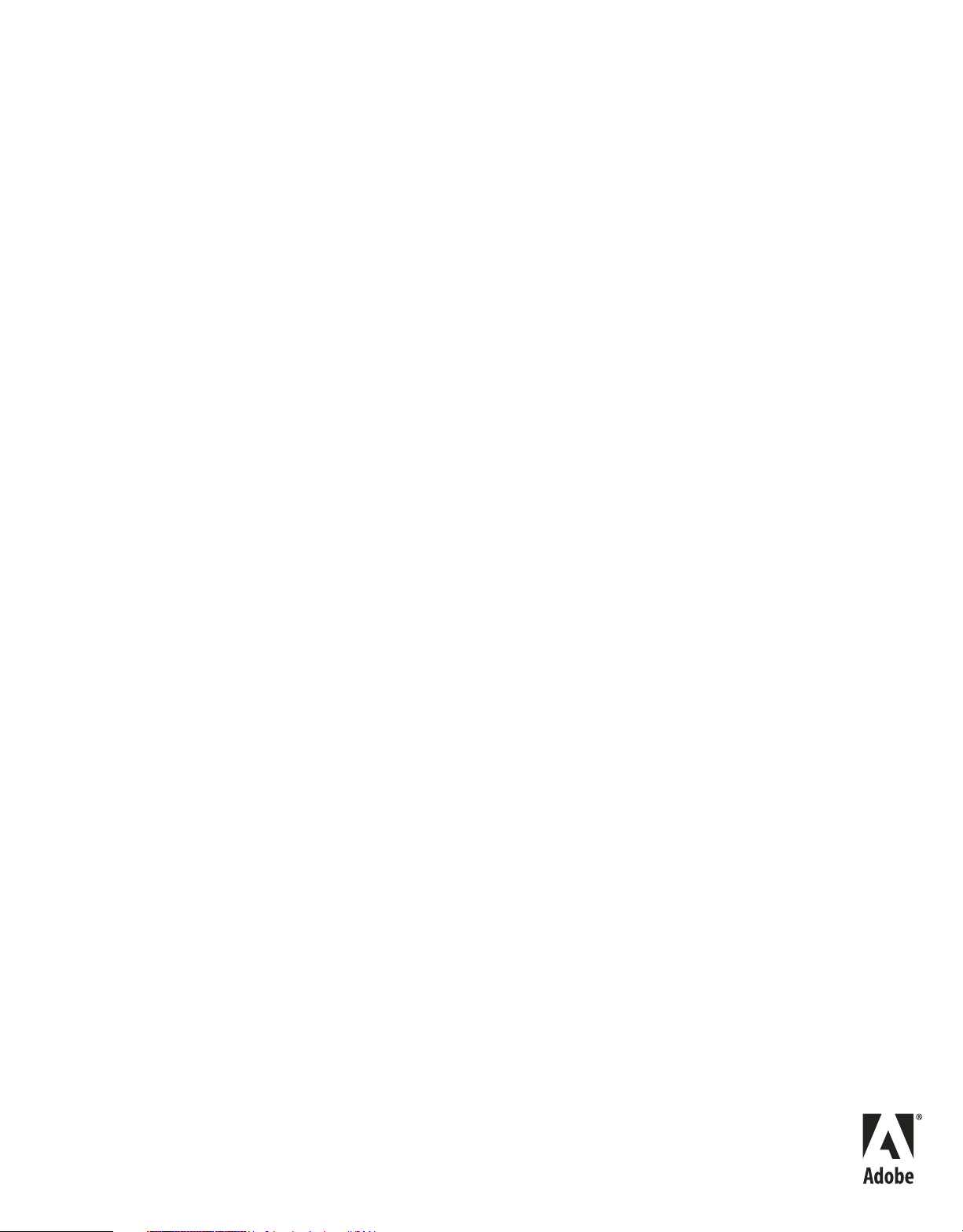
Développement d'applications
FLASH® LITE™ 2.x et 3.0
Page 2
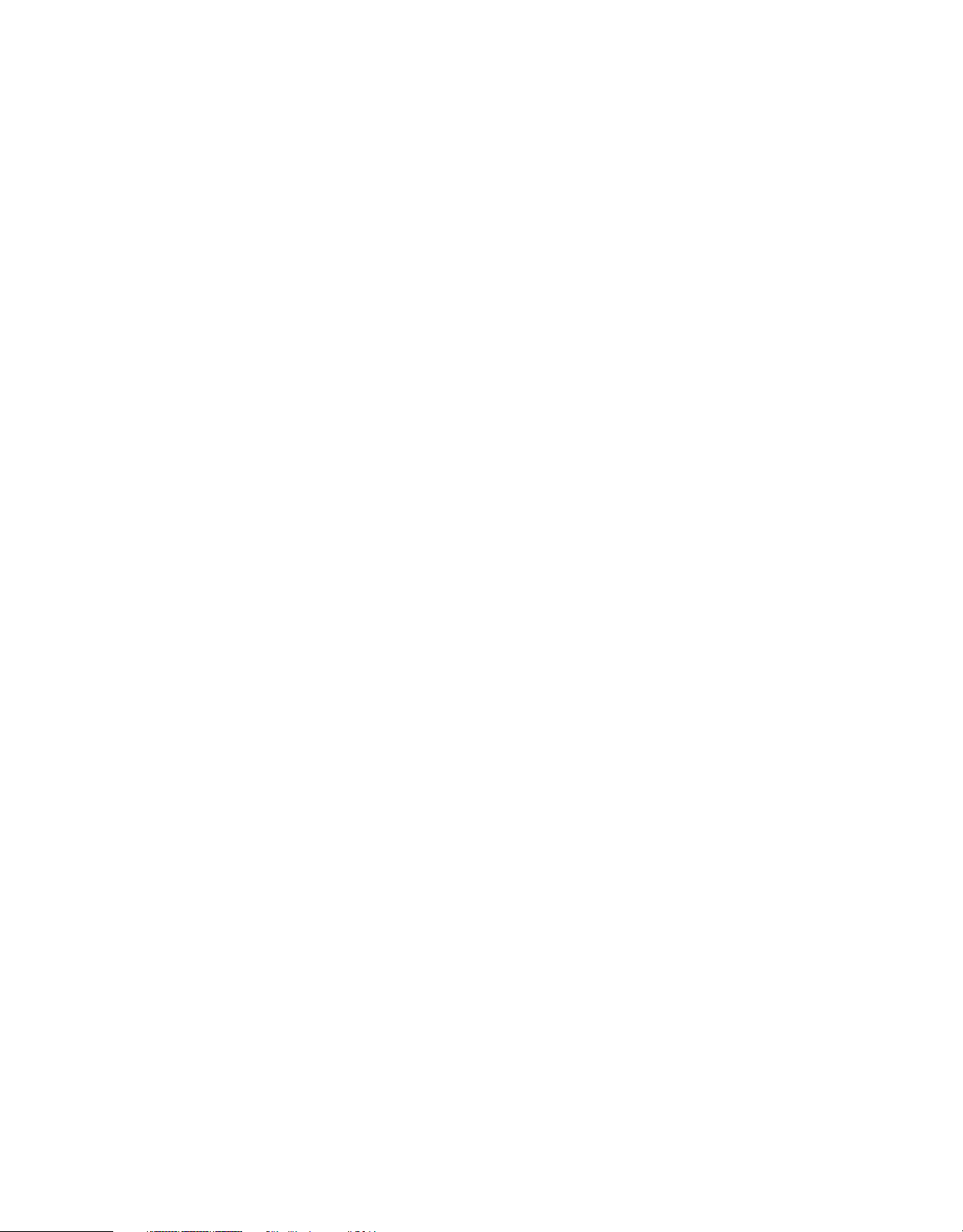
Copyright
© 2008 Adobe Systems Incorporated. Tous droits réservés.
Développement d'applications Flash® Lite™ 2.x et 3.x d'Adobe
®
S’il est distribué avec un logiciel comprenant un contrat de licence, ce manuel, ainsi que le logiciel qui y est décrit, sont cédés sous licence et ne peuvent être
utilisés ou copiés que conformément à la présente licence. Sauf lorsque cela est prévu par la licence, aucune partie de ce manuel ne peut être reproduite, conservée
sur un support de stockage ou transmise par un moyen ou sous une forme quelconque (électronique, mécanique, enregistrée ou autre), sans l’autorisation écrite
préalable d’Adobe Systems Incorporated. Veuillez noter que le contenu de ce manuel est protégé par des droits d’auteur, même s’il n’est pas distribué avec un
logiciel comprenant un contrat de licence.
Les informations contenues dans ce manuel sont fournies à titre purement indicatif et ne doivent pas être considérées comme un engagement de la part d’Adobe
Systems Incorporated, qui se réserve le droit de les modifier sans préavis. Adobe Systems Incorporated décline toute responsabilité en cas d’éventuelles erreurs
ou inexactitudes relevées dans le contenu informationnel de ce manuel.
Nous attirons votre attention sur le fait que les illustrations ou images que vous pouvez être amené à inclure dans vos projets sont peut-être protégées par des
droits d’auteur. L’exploitation de matériel protégé sans l’autorisation de l’auteur constitue une violation de droit. Assurez-vous d’obtenir les autorisations
requises avant de procéder.
Toutes les références à des noms de sociétés utilisés dans les modèles sont purement fictives et ne renvoient à aucune entreprise existante.
Adobe, the Adobe logo, ActionScript, Creative Suite, Dreamweaver, Flash, Flash Lite, and Macromedia are either registered trademarks or trademarks of Adobe
Systems Incorporated in the United States and/or other countries.
ActiveX and Windows are either registered trademarks or trademarks of Microsoft Corporation in the United States and/or other countries. Macintosh is a
trademark of Apple Inc., registered in the United States and other countries. Symbian and all Symbian based marks and logos are trademarks of Symbian Limited.
Linux is the registered trademark of Linus Torvalds in the U.S. and other countries. SVG is a trademark of the World Wide Web Consortium; marks of the W3C
are registered and held by its host institutions MIT, INRIA and Keio. ITC American Typewriter is a registered trademark of International Typeface Corporation.
Arial is a trademark of The Monotype Corporation registered in the U.S. Patent and Trademark Office and certain other jurisdictions. Helvetica is a trademark
of Heidelberger Druckmaschinen AG exclusively licensed through Linotype Library GmbH, and may be registered in certain jurisdictions. All other trademarks
are the property of their respective owners.
Sorenson Spark™ video compression and decompression technology licensed from Sorenson Media, Inc.
MPEG Layer-3 audio compression technology licensed by Fraunhofer IIS and Thomson Multimedia (http://www.iis.fhg.de/amm/).
Portions licensed from Nellymoser, Inc. (http:www.nelly-moser.com).
Adobe Flash 9.2 video is powered by On2 TrueMotion video technology. © 1992-2005 On2 Technologies, Inc. All Rights Reserved. http://www.on2.com.
Adobe Systems Incorporated, 345 Park Avenue, San Jose, California 95110, USA.
Notice to U.S. Government End Users. The Software and Documentation are “Commercial Items,” as that term is defined at 48 C.F.R. §2.101, consisting of
“Commercial Computer Software” and “Commercial Computer Software Documentation,” as such terms are used in 48 C.F.R. §12.212 or 48 C.F.R. §227.7202,
as applicable. Consistent with 48 C.F.R. §12.212 or 48 C.F.R. §§227.7202-1 through 227.7202-4, as applicable, the Commercial Computer Software and
Commercial Computer Software Documentation are being licensed to U.S. Government end users (a) only as Commercial Items and (b) with only those rights
as are granted to all other end users pursuant to the terms and conditions herein. Unpublished-rights reserved under the copyright laws of the United States.
Adobe Systems Incorporated, 345 Park Avenue, San Jose, CA 95110-2704, USA. For U.S. Government End Users, Adobe agrees to comply with all applicable
equal opportunity laws including, if appropriate, the provisions of Executive Order 11246, as amended, Section 402 of the Vietnam Era Veterans Readjustment
Assistance Act of 1974 (38 USC 4212), and Section 503 of the Rehabilitation Act of 1973, as amended, and the regulations at 41 CFR Parts 60-1 through 60-60,
60-250, and 60-741. The affirmative action clause and regulations contained in the preceding sentence shall be incorporated by reference.
Page 3
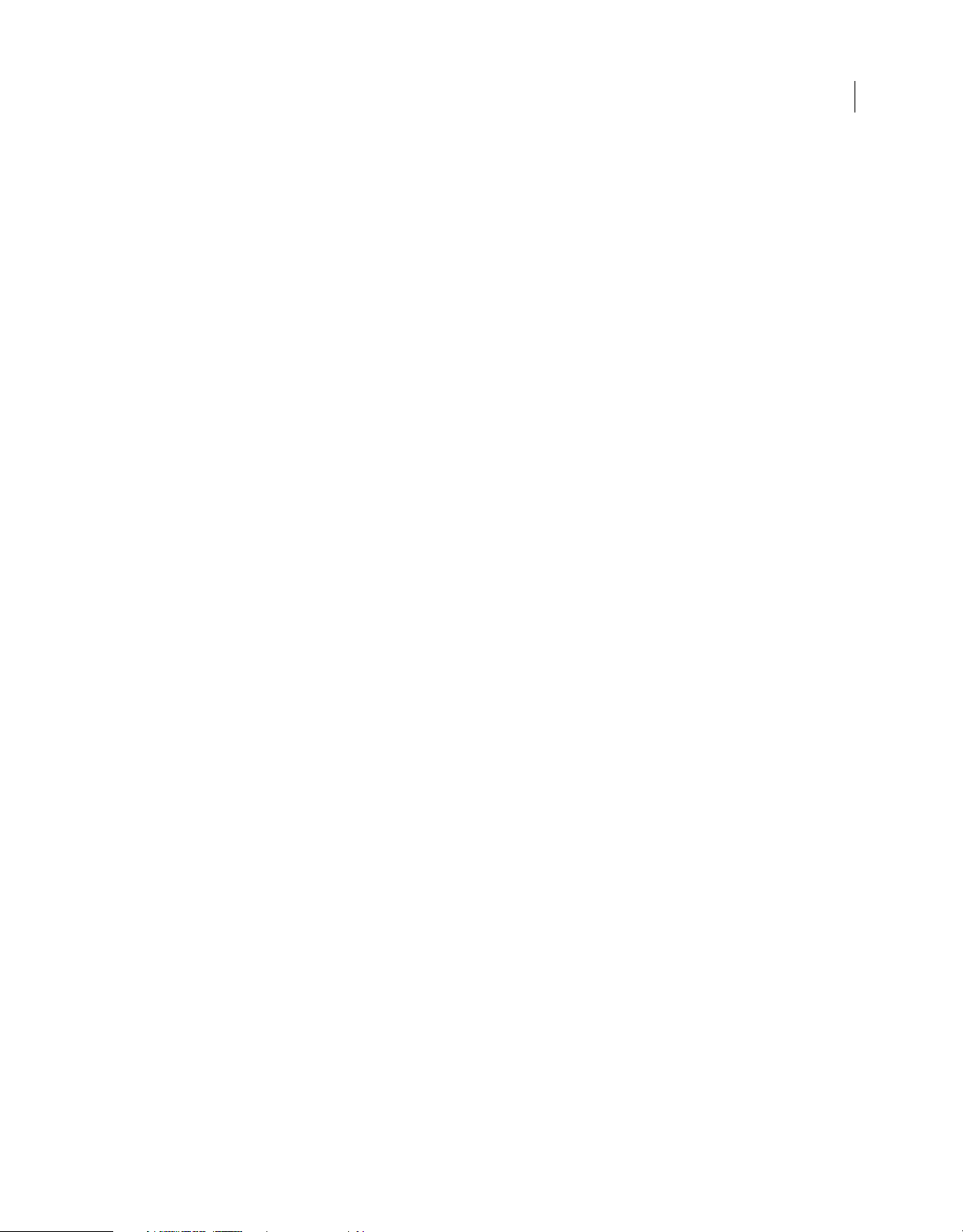
Sommaire
Chapitre 1 : Présentation de Flash Lite 2.x et 3.x
Généralités sur Flash Lite . . . . . . . . . . . . . . . . . . . . . . . . . . . . . . . . . . . . . . . . . . . . . . . . . . . . . . . . . . . . . . . . . . . . . . . . . . . . . . . . . . . . . . . . . . . . . . 1
Fonctionnalités de Flash Lite 3.1 . . . . . . . . . . . . . . . . . . . . . . . . . . . . . . . . . . . . . . . . . . . . . . . . . . . . . . . . . . . . . . . . . . . . . . . . . . . . . . . . . . . . . . . 2
Fonctionnalités de Flash Lite 3.0 . . . . . . . . . . . . . . . . . . . . . . . . . . . . . . . . . . . . . . . . . . . . . . . . . . . . . . . . . . . . . . . . . . . . . . . . . . . . . . . . . . . . . . . 7
Fonctionnalités de Flash Lite 2.x . . . . . . . . . . . . . . . . . . . . . . . . . . . . . . . . . . . . . . . . . . . . . . . . . . . . . . . . . . . . . . . . . . . . . . . . . . . . . . . . . . . . . . 11
Chapitre 2 : Prise en main de Flash Lite
Application Flash Lite Hello World . . . . . . . . . . . . . . . . . . . . . . . . . . . . . . . . . . . . . . . . . . . . . . . . . . . . . . . . . . . . . . . . . . . . . . . . . . . . . . . . . . . . 15
Emulateur Adobe Device Central et base de données de périphériques . . . . . . . . . . . . . . . . . . . . . . . . . . . . . . . . . . . . . . . . . . . . . . . . 15
Flux de travail lors de la création d'applications Flash Lite . . . . . . . . . . . . . . . . . . . . . . . . . . . . . . . . . . . . . . . . . . . . . . . . . . . . . . . . . . . . . . 16
A propos des types de contenus Flash Lite . . . . . . . . . . . . . . . . . . . . . . . . . . . . . . . . . . . . . . . . . . . . . . . . . . . . . . . . . . . . . . . . . . . . . . . . . . . . 17
Chapitre 3 : Didacticiel : Création d’une application Flash Lite
Affichage de l'application terminée . . . . . . . . . . . . . . . . . . . . . . . . . . . . . . . . . . . . . . . . . . . . . . . . . . . . . . . . . . . . . . . . . . . . . . . . . . . . . . . . . . . 19
Création de l'application . . . . . . . . . . . . . . . . . . . . . . . . . . . . . . . . . . . . . . . . . . . . . . . . . . . . . . . . . . . . . . . . . . . . . . . . . . . . . . . . . . . . . . . . . . . . . . 20
iii
Chapitre 4 : Création d'interactivité et d'éléments de navigation
Interaction de l'utilisateur et touches prises en charge . . . . . . . . . . . . . . . . . . . . . . . . . . . . . . . . . . . . . . . . . . . . . . . . . . . . . . . . . . . . . . . . . 35
Navigation par défaut . . . . . . . . . . . . . . . . . . . . . . . . . . . . . . . . . . . . . . . . . . . . . . . . . . . . . . . . . . . . . . . . . . . . . . . . . . . . . . . . . . . . . . . . . . . . . . . . 37
Evénements de touche et de bouton . . . . . . . . . . . . . . . . . . . . . . . . . . . . . . . . . . . . . . . . . . . . . . . . . . . . . . . . . . . . . . . . . . . . . . . . . . . . . . . . . . 43
Chapitre 5 : Utilisation du texte et des polices
Texte . . . . . . . . . . . . . . . . . . . . . . . . . . . . . . . . . . . . . . . . . . . . . . . . . . . . . . . . . . . . . . . . . . . . . . . . . . . . . . . . . . . . . . . . . . . . . . . . . . . . . . . . . . . . . . . . 53
Saisie de texte . . . . . . . . . . . . . . . . . . . . . . . . . . . . . . . . . . . . . . . . . . . . . . . . . . . . . . . . . . . . . . . . . . . . . . . . . . . . . . . . . . . . . . . . . . . . . . . . . . . . . . . 54
Rendu des polices . . . . . . . . . . . . . . . . . . . . . . . . . . . . . . . . . . . . . . . . . . . . . . . . . . . . . . . . . . . . . . . . . . . . . . . . . . . . . . . . . . . . . . . . . . . . . . . . . . . . 63
Défilement du texte . . . . . . . . . . . . . . . . . . . . . . . . . . . . . . . . . . . . . . . . . . . . . . . . . . . . . . . . . . . . . . . . . . . . . . . . . . . . . . . . . . . . . . . . . . . . . . . . . . 66
Chapitre 6 : Utilisation du son
Son de périphérique . . . . . . . . . . . . . . . . . . . . . . . . . . . . . . . . . . . . . . . . . . . . . . . . . . . . . . . . . . . . . . . . . . . . . . . . . . . . . . . . . . . . . . . . . . . . . . . . . . 68
Son natif . . . . . . . . . . . . . . . . . . . . . . . . . . . . . . . . . . . . . . . . . . . . . . . . . . . . . . . . . . . . . . . . . . . . . . . . . . . . . . . . . . . . . . . . . . . . . . . . . . . . . . . . . . . . . 75
Chapitre 7 : Utilisation de la vidéo
Travailler avec les fichiers FLV . . . . . . . . . . . . . . . . . . . . . . . . . . . . . . . . . . . . . . . . . . . . . . . . . . . . . . . . . . . . . . . . . . . . . . . . . . . . . . . . . . . . . . . . . 79
Travailler avec les vidéos de périphérique . . . . . . . . . . . . . . . . . . . . . . . . . . . . . . . . . . . . . . . . . . . . . . . . . . . . . . . . . . . . . . . . . . . . . . . . . . . . . 82
Chapitre 8 : Développement d'applications Flash Lite pour BREW
Généralités sur BREW . . . . . . . . . . . . . . . . . . . . . . . . . . . . . . . . . . . . . . . . . . . . . . . . . . . . . . . . . . . . . . . . . . . . . . . . . . . . . . . . . . . . . . . . . . . . . . . . . 95
Configuration de votre système pour BREW . . . . . . . . . . . . . . . . . . . . . . . . . . . . . . . . . . . . . . . . . . . . . . . . . . . . . . . . . . . . . . . . . . . . . . . . . . . 99
Programmation de fichiers Flash Lite pour BREW . . . . . . . . . . . . . . . . . . . . . . . . . . . . . . . . . . . . . . . . . . . . . . . . . . . . . . . . . . . . . . . . . . . . . 100
Publication de fichiers Flash Lite pour BREW . . . . . . . . . . . . . . . . . . . . . . . . . . . . . . . . . . . . . . . . . . . . . . . . . . . . . . . . . . . . . . . . . . . . . . . . . . 103
Téléchargement des fichiers sur les périphériques BREW . . . . . . . . . . . . . . . . . . . . . . . . . . . . . . . . . . . . . . . . . . . . . . . . . . . . . . . . . . . . . . 112
Chapitre 9 : Test du contenu Flash Lite
Présentation du test . . . . . . . . . . . . . . . . . . . . . . . . . . . . . . . . . . . . . . . . . . . . . . . . . . . . . . . . . . . . . . . . . . . . . . . . . . . . . . . . . . . . . . . . . . . . . . . . . 117
Utilisation de l'émulateur . . . . . . . . . . . . . . . . . . . . . . . . . . . . . . . . . . . . . . . . . . . . . . . . . . . . . . . . . . . . . . . . . . . . . . . . . . . . . . . . . . . . . . . . . . . . 118
Page 4
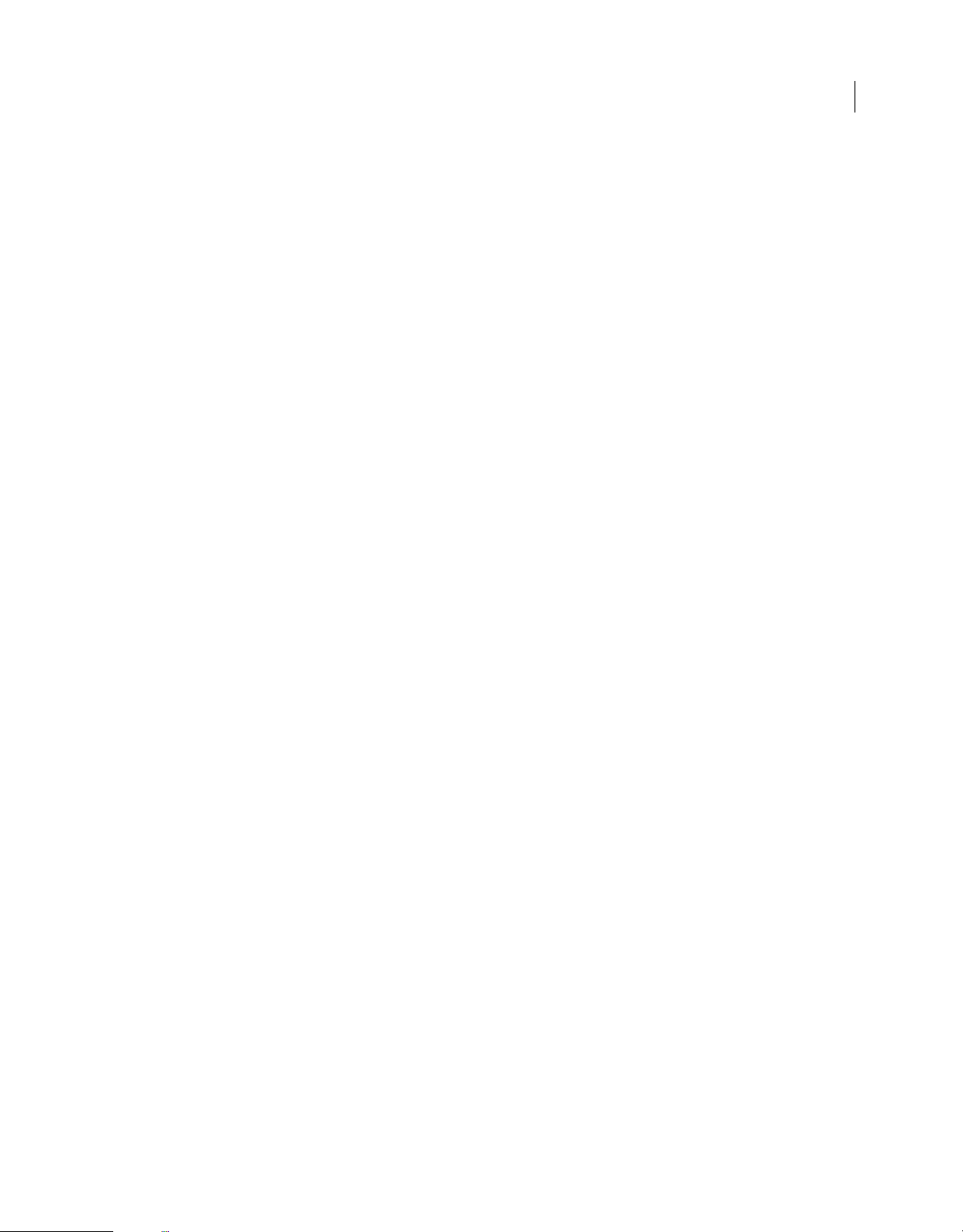
DÉVELOPPEMENT D'APPLICATIONS FLASH LITE 2.X ET 3.X D'ADOBE
Sommaire
Chapitre 10 : Présentation du code ActionScript Flash Lite 2.x et 3.x
Eléments de langage et classes ActionScript non pris en charge, et pris en charge intégralement ou partiellement . . . . . 125
Classes non prises en charge ou partiellement prises en charge : détails . . . . . . . . . . . . . . . . . . . . . . . . . . . . . . . . . . . . . . . . . . . . . . . 174
Eléments ActionScript non pris en charge ou pris en charge de façon partielle: Détails . . . . . . . . . . . . . . . . . . . . . . . . . . . . . . . . . 191
Chapitre 11 : Messages d'erreur et d'avertissement
Codes d'erreur de périphérique . . . . . . . . . . . . . . . . . . . . . . . . . . . . . . . . . . . . . . . . . . . . . . . . . . . . . . . . . . . . . . . . . . . . . . . . . . . . . . . . . . . . . . 194
Messages d'informations et d'erreur de l'émulateur Adobe Device Central . . . . . . . . . . . . . . . . . . . . . . . . . . . . . . . . . . . . . . . . . . . . 196
Index ...............................................................................................................204
iv
Page 5
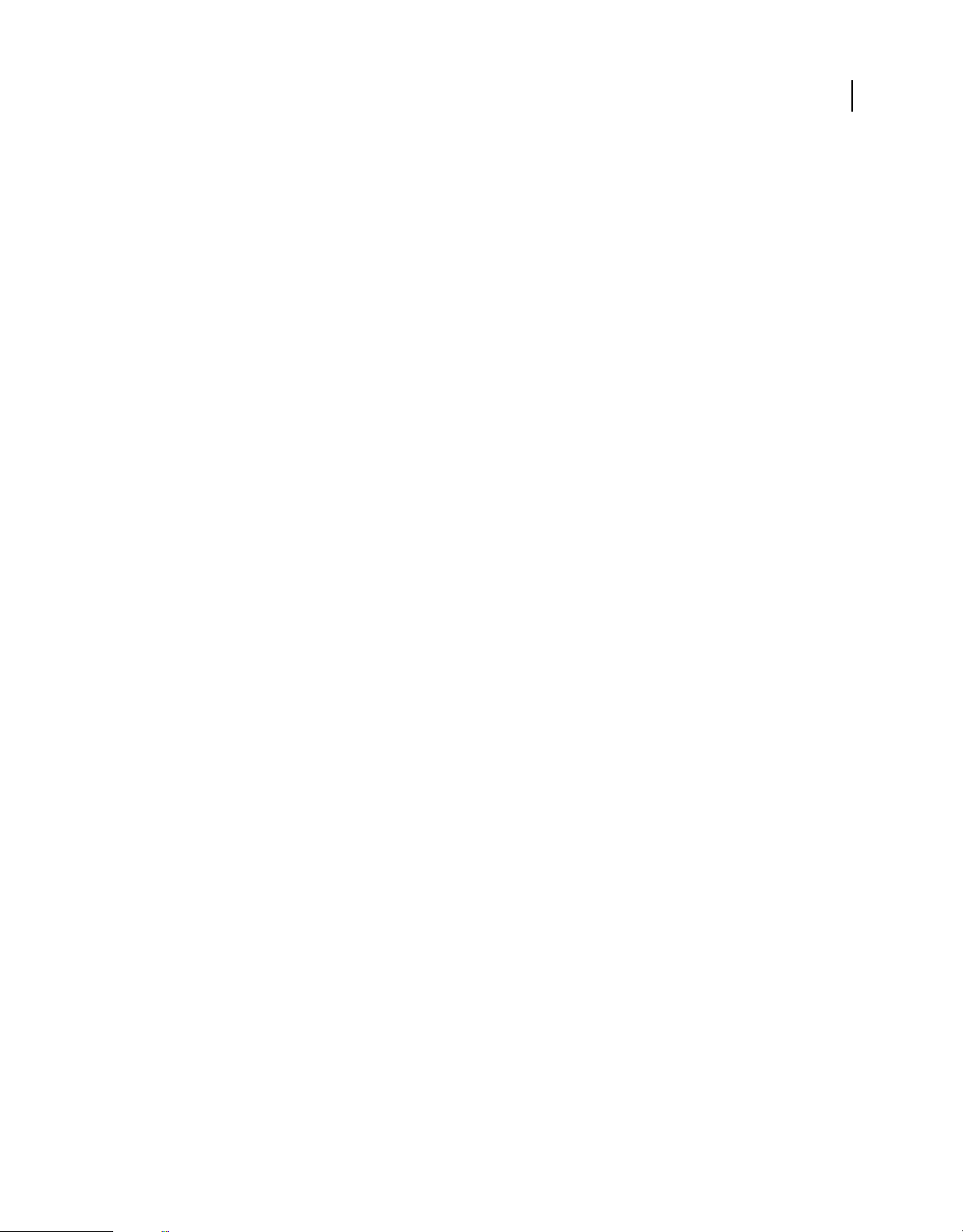
Chapitre 1 : Présentation de Flash Lite 2.x et 3.x
Adobe® Flash® Lite™ est une version de Flash Player® conçue spécifiquement pour les périphériques. Ce document porte
sur les logiciels d'Adobe Macromedia® Flash® Lite™ 2.0 et Macromedia Flash Lite 2.1, qui sont regroupés sous
l'appellation Flash Lite 2.x. Il couvre également Adobe Flash Lite 3.0 et 3.1, regroupés sous l'appellation Flash Lite 3.x.
Généralités sur Flash Lite
A propos de Flash Lite
Macromedia® Flash Lite 1.0 et Macromedia Flash Lite 1.1 s'appuient sur Macromedia Flash Player 4. Les versions 2.0
et 2.1 de Flash Lite (dénommées collectivement 2.x) s'appuient sur Macromedia Flash Player 7 et prennent en charge
la plupart des fonctionnalités de Flash Player 7. Flash Lite 2.x propose également des fonctionnalités propres au
développement de périphériques mobiles et qui ne sont pas disponibles dans Flash Player 7. Par exemple, dans Flash
Lite 2.x vous pouvez charger des types de fichiers multimédias propres à chaque périphérique (image, son, vidéo) qui
ne sont pas pris en charge par Flash Lite en mode natif. Flash Lite 2.x présente également des fonctionnalités
d'intégration des périphériques, telles que la possibilité d'effectuer des appels téléphoniques et d'envoyer des messages
texte.
1
Flash Lite 3.0 s'appuie sur Flash Player 7, prend en charge Video Flash (FLV) et la navigation dans la plupart des
contenus Flash 8, et propose de nombreuses améliorations en termes de performance. Il intègre enfin un nouveau
modèle de sécurité similaire à celui utilisé dans Flash Player 8.
Flash Lite 3.1 s'appuie aussi sur Flash Player 7. Il offre les fonctions pour améliorer la navigation sur le Web des
utilisateurs de périphériques mobiles. De nombreuses fonctions sont intégrées dans Flash® Player 8, mais ne sont pas
prises en charge par Flash Lite ; elles ne sont pas prises en charge par Flash Lite 3.1. Flash Lite 3.1 offre la capacité de
lire le contenu ActionScript™ 2.0 détecté sur des sites Web Flash 9. En outre, Flash Lite 3.1 ne prend pas en charge le
traitement et la lecture de ActionScript™ 3.0, introduit dans Flash Player 9. Reportez-vous à « Fonctionnalités de Flash
Lite 3.1 » à la page 2 pour de plus amples informations.
A propos des composants de Flash Lite
Les composants installés avec Flash (par exemple, DataGrid et Accordion) ont été conçus pour les applications de
bureau Flash. La mémoire et la puissance de traitement requises rendent généralement leur exploitation impossible
pour les applications Flash Lite. Adobe déconseille l'utilisation de composants d'interface utilisateur standard dans les
applications Flash Lite.
Optimisation du contenu pour de meilleures performances et davantage d'espace mémoire
Pour optimiser du contenu Flash, il est nécessaire de respecter quelques principes de base. Les développeurs Flash, par
exemple, doivent souvent éviter les graphismes extrêmement complexes, les interpolations à outrance et une
utilisation abusive de l'effet de transparence.
Page 6
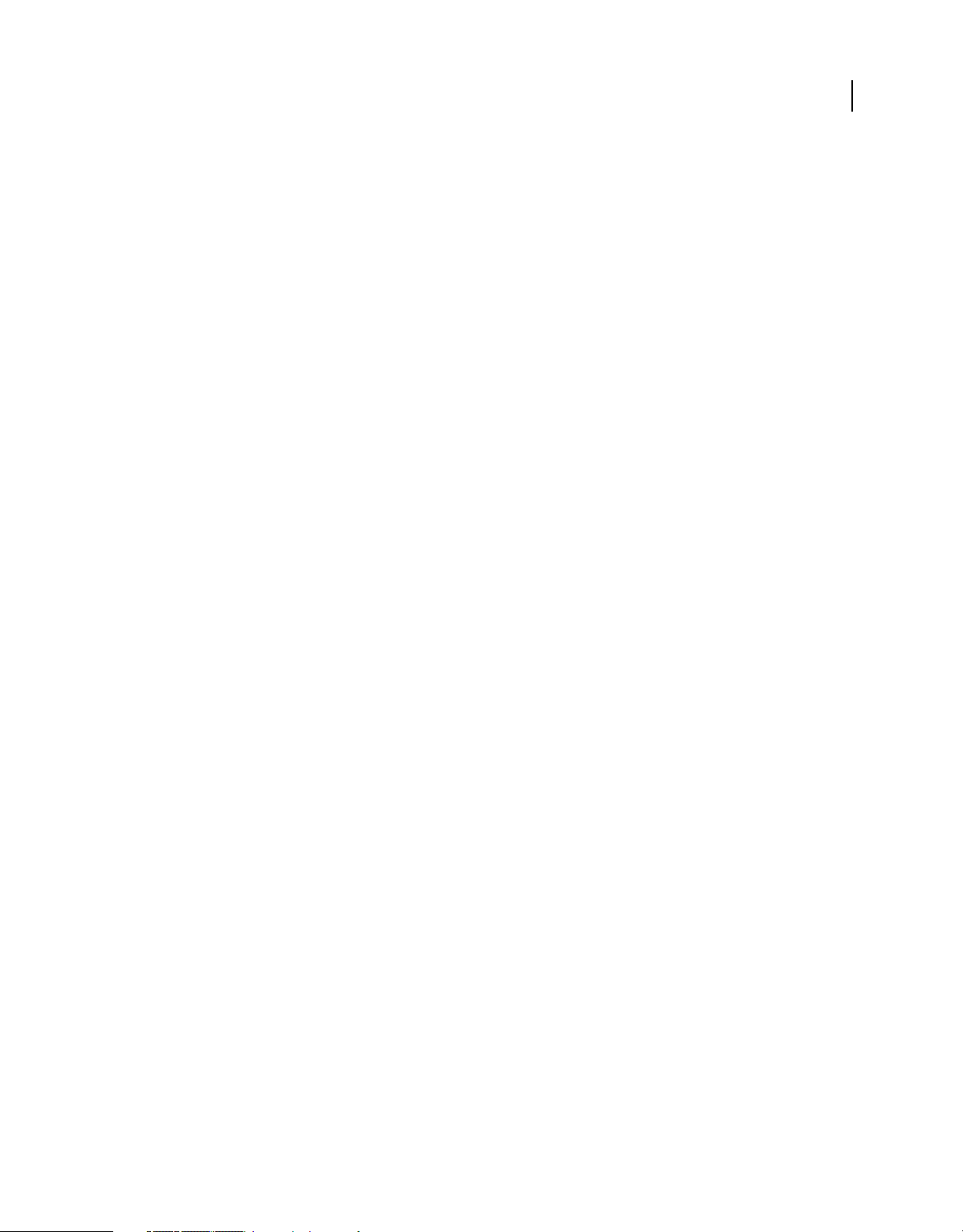
DÉVELOPPEMENT D'APPLICATIONS FLASH LITE 2.X ET 3.X D'ADOBE
Présentation de Flash Lite 2.x et 3.x
Même si les précédentes versions de Flash ont pratiquement résolu tous les problèmes de performances pour les
ordinateurs de bureau, les développeurs d'Adobe Flash Lite rencontrent encore quelques difficultés dues aux limites
des appareils portables : certains périphériques sont (parfois nettement) plus performants que d'autres, et comme la
programmation pour périphériques portables sous-entend en général une publication sur de nombreux types de
périphériques, les développeurs doivent quelquefois concevoir leurs applications en se basant sur le plus petit
dénominateur commun.
L'optimisation de contenu pour des appareils mobiles nécessite donc souvent de faire des compromis. Ainsi, une
technique donnée permettra d'obtenir un meilleur rendu, mais une autre offrira de meilleures performances. Pour
trouver le meilleur compromis à vos yeux, vous serez donc amené à effectuer une série de tests à répétition dans
l'émulateur et sur le ou les périphériques cibles.
Dans Flash 8, l'émulateur prévu pour Flash Lite 2.x était intégré à l'environnement de programmation de Flash. Dans
Flash CS3 et Flash Lite 3.0 puis avec Flash CS4 et Flash Lite 3.1, la fonctionnalité d'émulateur fait partie d'Adobe®
Device Central. Device Central permet de simuler l'exécution de vos projets Flash Lite sur divers appareils en émulant
l'affichage du périphérique, l'utilisation de la mémoire et les performances de certains périphériques particuliers. Pour
toute information sur l'utilisation de l'émulateur afin d'optimiser votre contenu Flash Lite sur des périphériques
portables, consultez la section « Meilleures pratiques relatives au contenu de périphériques mobiles » dans la
documentation Device Central.
2
Fonctionnalités de Flash Lite 3.1
Navigation Web améliorée
Flash Lite 3.1 propose un ensemble de fonctionnalités permettant d'améliorer la navigation sur le Web des utilisateurs
de périphériques mobiles. Nombre de ces fonctionnalités étaient présentes sur Flash® Player 8 mais pas prises en charge
par Flash Lite. Elles sont désormais prises en charge par Flash Lite 3.1. Ces nouvelles fonctionnalités sont décrites ciaprès.
Navigation Flash 9
Flash Lite 3.1 a été publiée avec la prise en charge de Flash Player 8 et ne prend donc pas en charge ActionScript™ 3.0,
qui a été introduite sur Flash Player 9. Néanmoins, de nombreux sites Web Flash 9 ont du contenu ActionScript 2.0,
qui ne pouvait pas être lu dans Flash Lite 3.0. Flash Lite 3.1 introduit la capacité de lire ce contenu lorsqu'il est rencontré
sur des sites Web Flash 9. Le lecteur Flash Lite 3.1 se présente lui-même comme un lecteur capable de traiter du
contenu Flash 9. Lorsque des sites Web comportant du contenu Flash 9 sont chargés, Flash Lite 3.1 évalue le fichier
SWF et lit le contenu Flash 9 utilisant ActionScript 2.0 uniquement. Si le contenu Flash 9 utilise Actionscript 3, Flash
Lite 3.1 ne le lit pas, mais affiche à la place une icône d'erreur conviviale (identique sur Flash Lite 3.0).
Objet LocalConnection
La classe LocalConnection permet de développer un ou plusieurs fichiers SWF qui peuvent échanger des instructions
entre eux sans utiliser
entre des fichiers SWF exécutés sur le même client, mais ils peuvent concerner différentes applications. Les objets
LocalConnection peuvent également être utilisés pour envoyer et recevoir des données dans un seul fichier SWF, mais
cette fonctionnalité n'est pas amplement utilisée. La mise en œuvre Flash Lite 3.1 de l'objet LocalConnection prend en
charge la communication parmi les fichiers SWF s'exécutant dans le même processus (par exemple dans la même
fenêtre de navigateur).
fscommand() ou JavaScript. Les objets LocalConnection peuvent uniquement communiquer
Page 7
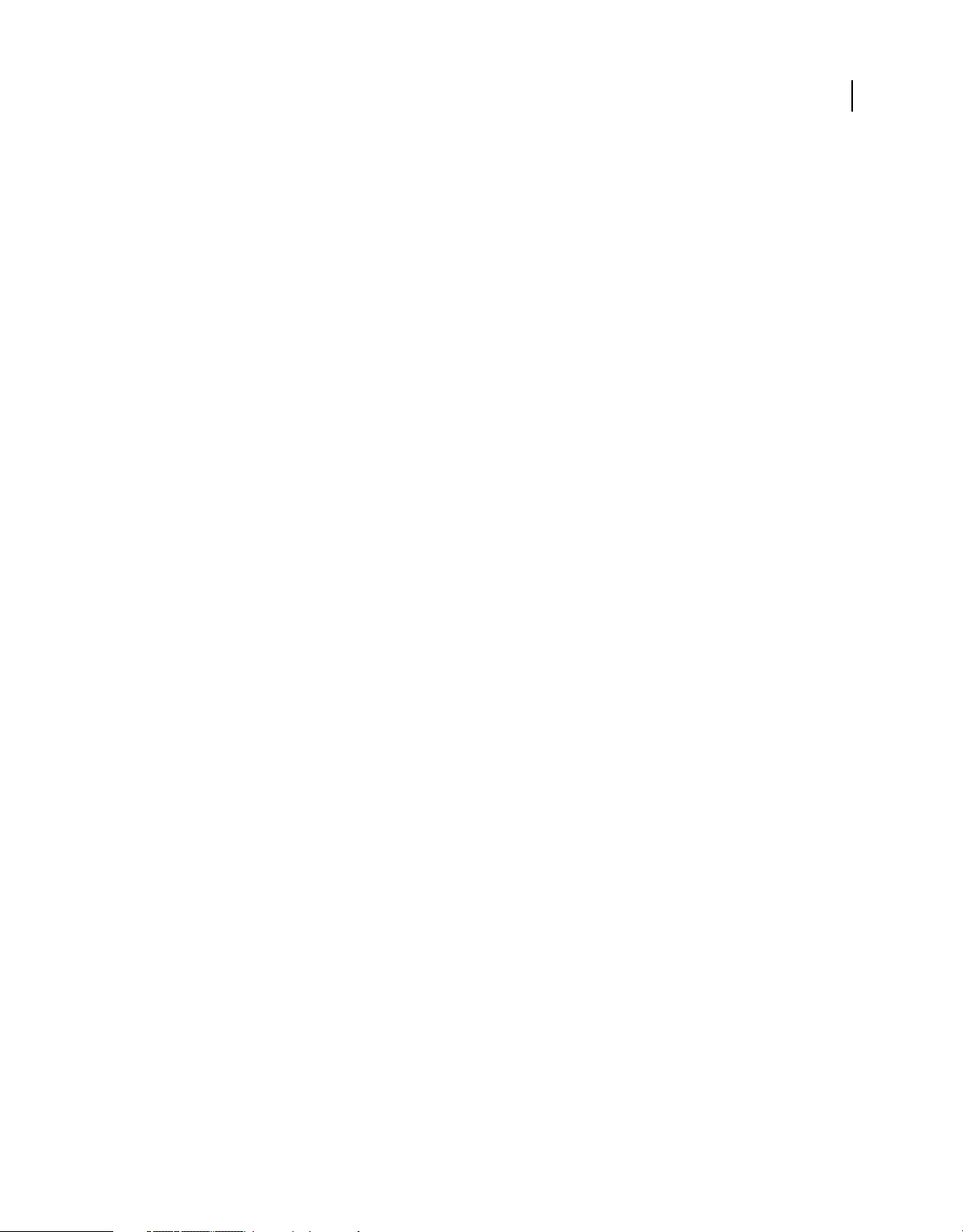
DÉVELOPPEMENT D'APPLICATIONS FLASH LITE 2.X ET 3.X D'ADOBE
Présentation de Flash Lite 2.x et 3.x
Gestion du texte HTML
Flash Lite 3.1 introduit la prise en charge de plusieurs balises HTML de gestion de texte qui n'étaient pas prises en
charge dans Flash Lite 3.0. Flash Lite 3.1 inclut la prise en charge pour l'utilisation de texte comme liens, la prise en
charge de la balise
Texte sous forme de liens La balise <a> est utilisée pour créer un lien hypertexte et est désormais prise en charge dans
Flash Lite 3.1. Voir la documentation Flash Lite pour obtenir des informations complètes concernant l'utilisation et les
attributs de la balise
Images intégrées externes Les champs de texte dans Flash Lite 3.1 prennent en charge la balise <img>. Cette balise
peut pointer des images stockées dans le système de fichiers local ou sur le réseau. L'image peut être au format JPG,
GIF ou PNG et sera restituée si la plateforme prend en charge ce type d'image. Le champ de texte lui-même peut avoir
différents attributs, comme multiligne et retour automatique à la ligne, qui affecte le rendu du texte. En plus d'images,
la balise
<img> peut également pointer un fichier SWF ou un objet MovieClip. Lorsqu'ils sont intégrés dans ce champ
de texte, ces supports sont traités comme des enfants du champ de texte et peuvent donc être contrôlés et manipulés
via ActionScript.
Prise en charge CSS Le formatage de texte avec des styles CSS n'était pas pris en charge dans Flash Lite 3.0. Le contenu
Flash 8 visualisé dans Flash Player sur le bureau prend en charge le formatage style CSS — chargé sous forme de fichier
de feuilles de style CSS distincts ou en ajoutant des styles incorporés via ActionScript. La fonction CSS permet aux
développeurs d'ajuster l'aspect et le rendu de leurs applications. Dans Flash Lite 3.1, cette fonctionnalité est prise en
charge.
<img> et la prise en charge de la gestion de feuilles de style en cascade (CSS).
<a>.
3
Prise en charge de WMODE
Flash Lite 3.1 introduit la prise en charge du paramètre wmode. En utilisant ce paramètre dans le contexte du module
d'extension ActiveX et un navigateur, vous pouvez manipuler l'arrière-plan de la page HTML qui contient le film Flash
pour contrôler si l'image ou la couleur d'arrière-plan transparaît ou non, permettant d'ajouter le contenu rich media
au contenu DHTML. La valeur de
wmode peut être window (par défaut), opaque ou transparent :
• Window lit l'application dans sa propre fenêtre rectangulaire sur une page Web. Window indique que l'application
n'a aucune interaction avec les calques HTML et qu'elle est toujours l'élément le plus visible.
• Opaque masque tout élément de la page derrière l'application.
• Transparent rend l'arrière-plan de la page HTML visible sur toutes les parties transparentes de l'application et
peut ralentir les performances des effets animés.
Prise en charge des propriétés scale, salign et align
Flash Lite 3.1 introduit la prise en charge des paramètres JavaScript scale, salign et align, qui contrôlent de quelle
manière le contenu rich media est mis à l'échelle, positionné et aligné lorsqu'il est intégré dans une page HTML. Le
paramètre
largeur et de hauteur sont des pourcentages. Ses valeurs peuvent être
scale définit de quelle manière le fichier SWF est placé dans la fenêtre du navigateur lorsque les valeurs de
showall, noborder ou exactfit. L'attribut
d'alignement détermine de quelle manière le fichier SWF est positionné dans la fenêtre du navigateur. Ses valeurs
peuvent être
redimensionné est placé à l'intérieur de la zone définie par les paramètres width et height. Ses valeurs peuvent être
(haut gauche),
L (gauche), R (droite), T (haut) ou B (bas). Le paramètre d'alignement spécifie l'endroit où un fichier SWF
TL
TR (haut droite), BL (bas gauche) ou BR (bas droite).
Paramètre GetURL _target
_target est un paramètre optionnel de la fonction ActionScript global getURL qui spécifie la fenêtre ou le cadre
HTML dans lequel le document devrait se charger. Le paramètre
Flash Lite, car les navigateurs de périphériques mobiles ne prenaient pas en charge avant récemment plusieurs fenêtres.
Vous pouvez entrer une chaîne vide ou choisir parmi les noms de cible réservés suivants :
_target n'était pas pris en charge par les applications
Page 8
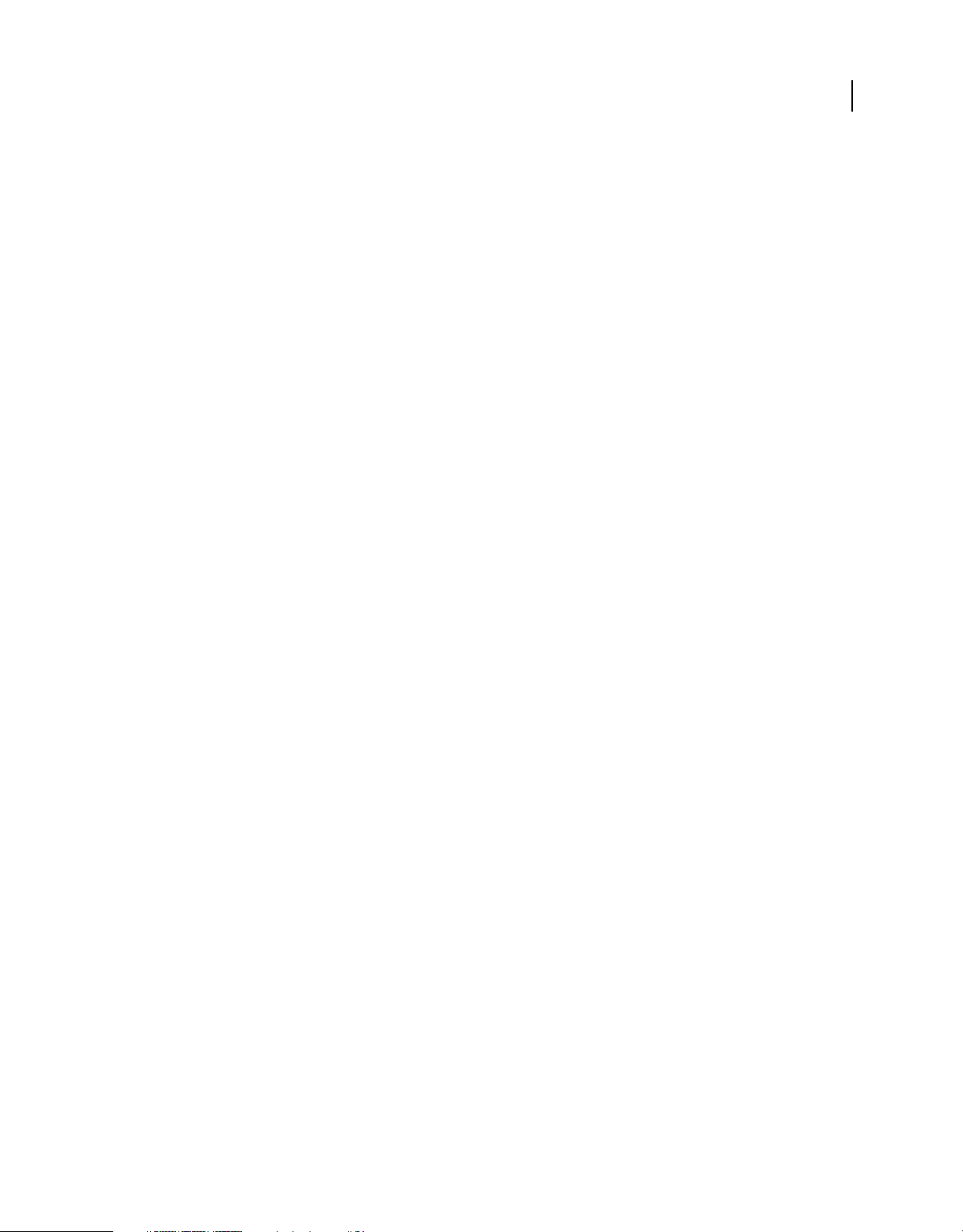
DÉVELOPPEMENT D'APPLICATIONS FLASH LITE 2.X ET 3.X D'ADOBE
_self spécifie le cadre actif de la fenêtre en cours d'utilisation.
_blank crée une fenêtre.
_parent appelle le parent du cadre actif.
_top sélectionne le cadre de plus haut niveau de la fenêtre active. Si aucun _target n'est spécifié,
le paramètre par défaut est alors
paramètres
_target puissent fonctionner normalement. Si le navigateur ne comporte pas de cadres, _blank
_self. La fenêtre de navigateur doit posséder plusieurs cadres pour que tous les
fonctionne comme prévu. Il ouvre l'URL dans une nouvelle fenêtre vierge. Néanmoins, les paramètres
_top ouvrent l'URL dans la même fenêtre.
et
Présentation de Flash Lite 2.x et 3.x
_self, _parent
Modifications du comportement de SharedObject
Les règles de stockage des objets partagés locaux dans Flash Lite 3.1 sont désormais pleinement compatibles avec celles
de Flash Player 8 (bureau). Avant Flash Lite 3.1, l'emplacement d'un objet partagé était issu du nom du fichier SWF.
Ainsi, un objet partagé stocké par A.swf ne pouvait pas être ouvert par B.swf, où que se trouvent ces fichiers SWF. Dans
Flash Lite 3.1, l'emplacement d'un objet partagé est issu de son URL au lieu de son nom, ainsi /data/A.swf situé sur un
périphérique mobile peut accéder aux objets partagés stockés par /B.swf. Une autre différence importante entre Flash
Lite 3.1 et les versions précédentes repose sur le fait que dans lesdites versions si un fichier SWF était modifié, même
si son nom ne changeait pas, ses objets partagés étaient traités comme étant différents de ceux d'origine. Dans Flash
Lite 3.1, l'objet partagé d'un fichier SWF est traité comme étant le même aussi longtemps que l'URL/le sandbox est
identique, même si le fichier SWF lui-même a été modifié ou renommé. En outre, avant la version 3.1, deux versions
différentes d'un fichier SWF ne pouvaient pas accéder réciproquement aux objets partagés de l'autre ; dans la version
3.1, cet accès est possible. Flash Lite 3.1 intègre d'importantes modifications de comportement qui furent introduites
avec Flash Lite 3.0. Avant la version Flash Lite 3.0, les objets partagés de Flash Lite n'étaient disponibles qu'avec des
fichiers SWF stockés en local. Les fichiers SWF lus dans un navigateur activé par réseau ne pouvaient pas utiliser les
objets partagés Flash Lite. Dans la version Flash Lite 3.0 et versions ultérieures, les fichiers SWF exécutant le sandbox
de sécurité réseau peuvent accéder aux et stocker les objets partagés. En outre, depuis la version Flash Lite 3.0, tous les
fichiers SWF réseau peuvent stocker et accéder aux objets partagés en local, mais l'accès est limité à un fichier SWF.
Dans Flash Lite 3.1, tous les fichiers SWF issus du même domaine de réseau peuvent accéder aux objets partagés de
chacun d'eux.
4
Paramètres facultatifs de SharedObject.getLocal
La classe SharedObject comprend une méthode
getLocal avec deux paramètres en option.
• secure : un paramètre booléen (introduit dans Flash 8) que vous pouvez utiliser pour faire la distinction entre les
objets partagés issus des domaines HTTP et HTTPS. Flash Lite 3.1 prend désormais en charge le paramètre
secure.
• localPath : non pris en charge sur Flash Lite.
API d'image
Flash Lite 3.1 prend en charge les API que les développeurs d'applications utilisent pour accroître l'expressivité en
déplaçant, pivotant, mettant à l'échelle et inclinant des images dans des applications mobiles. Les packages flash.display
et flash.geom, introduits pour la première fois dans Flash 8, forment la base de cette nouvelle fonctionnalité. Le
package flash.display prend en charge la classe BitmapData, que vous utilisez pour créer des bitmaps de tailles
arbitraires et flash.geom prend en charge des classes et méthodes que vous utilisez pour réaliser des manipulations au
niveau des pixels, dont le déplacement, la rotation, la mise à l'échelle et l'inclinaison. Le document Référence du langage
ActionScript Adobe Flash Lite 2.x et 3.x présente toutes les informations sur l'utilisation de ces paquets.
Page 9
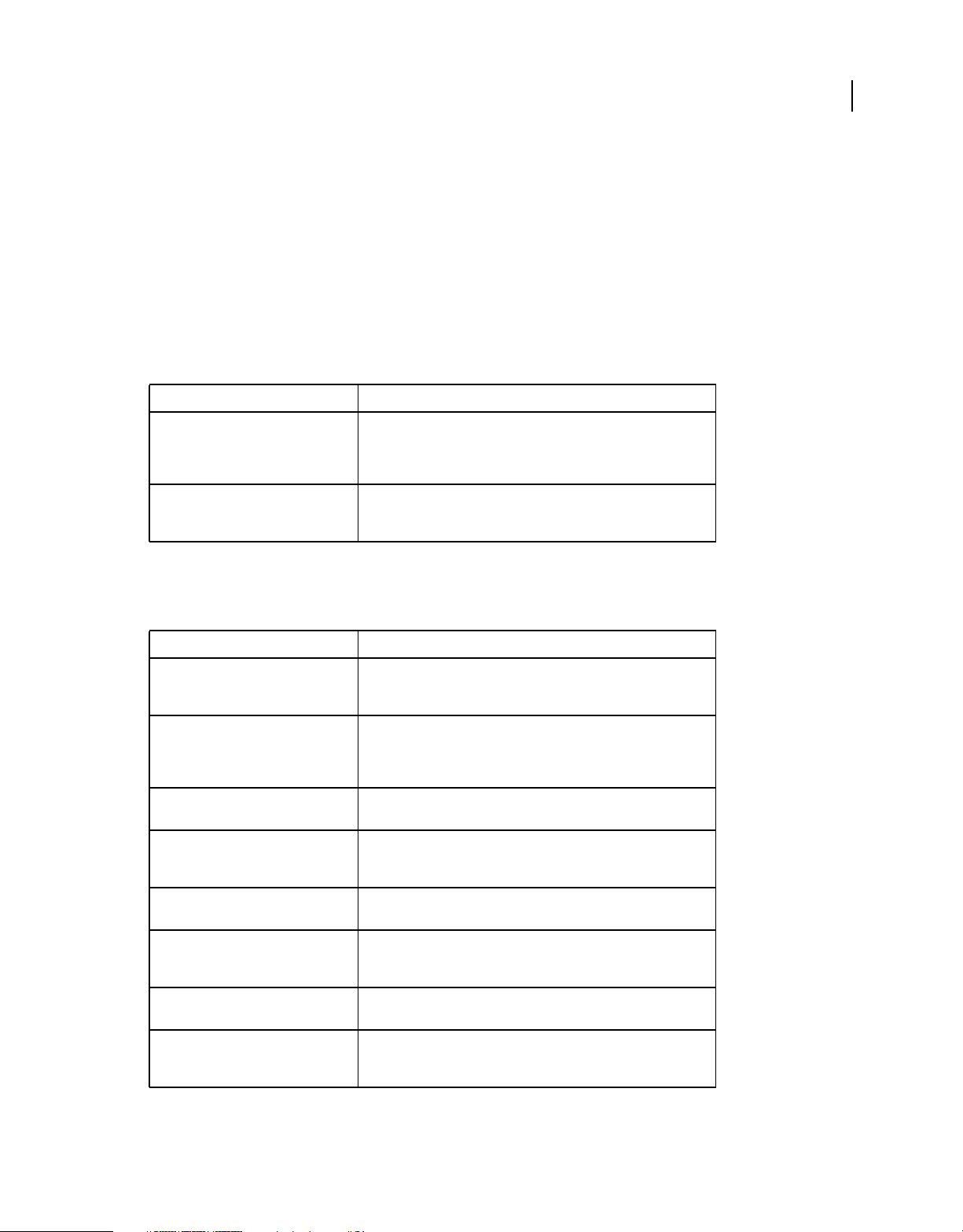
DÉVELOPPEMENT D'APPLICATIONS FLASH LITE 2.X ET 3.X D'ADOBE
Présentation de Flash Lite 2.x et 3.x
Classe flash.display.BitmapData
Cette classe vous permet de créer des images bitmap opaques ou transparentes de tailles arbitraires et de les manipuler
de différentes façons au moment de l'exécution, ce qui sépare les opérations de rendu bitmap des routines de mise à
jour d'affichage interne du lecteur Flash Lite. Vous pouvez associer des objets BitmapData à des objets MovieClip à
l'aide de la méthode MovieClip.attachBitmap(). Les méthodes BitmapDataClass suivantes sont prises en charge
partiellement ou ne le sont pas dans Flash Lite 3.1. Toutes les autres méthodes fonctionnent comme indiqué dans la
documentation Flash Lite.
Méthodes partiellement prises en charge
Les méthodes BitmapDataClass suivantes sont partiellement prises en charge dans Flash Lite 3.1.
Méthode Description
5
copyPixels Met en place une routine rapide permettant de manipuler les pixels de
draw Dessine une image source ou un clip sur une image de destination avec
différentes images sans effets d’étirement, de rotation ou de couleur.
Flash Lite 3.1 ne prend pas en charge les paramètres
alphaPoint ou mergeAlpha de cette méthode.
la fonctionnalité de rendu vectoriel de Flash Lite. Flash Lite 3.1 ne prend
pas en charge le paramètre
blendmode de cette méthode.
alphaBitmap,
Méthodes non prises en charge
Les méthodes BitmapDataClass ne sont pas prises en charge dans Flash Lite 3.1.
Méthode Description
applyFilter Prend une image source et un objet filtre et génère l’image filtrée. Flash
generateFilterRect Détermine le rectangle de destination affecté par l'appel de la méthode
noise Remplit une image avec des pixels représentant un bruit aléatoire. Flash
paletteMap Remappe les valeurs des canaux de couleur dans une image recevant
Lite 3.1 ne prend pas les filtres en charge. Cette méthode n'est donc pas
prise en charge.
applyFilter() en fonction d'un objet BitmapData, d'un rectangle
source et d'un objet filtre spécifiés. Flash Lite 3.1 ne prend pas les filtres
en charge. Cette méthode n'est donc pas prise en charge.
Lite 3.1 ne prend pas cette méthode en charge.
jusqu’à quatre tableaux de données de palette de couleurs, un pour
chaque canal. Flash Lite 3.1 ne prend pas cette méthode en charge.
perlinNoise Crée une image de bruit Perlin. Flash Lite 3.1 ne prend pas cette
pixelDissolve Procède à la dissolution de pixels, soit d’une image source vers une
scroll Fait défiler une image en fonction d’un certain montant en pixels (x, y).
threshold Teste les valeurs de pixels d'une image selon un seuil spécifié et définit
méthode en charge.
image de destination, soit en utilisant la même image. Flash Lite 3.1 ne
prend pas cette méthode en charge.
Flash Lite 3.1 ne prend pas cette méthode en charge.
les pixels qui réussissent le test sur de nouvelles valeurs de couleur.
Flash Lite 3.1 ne prend pas cette méthode en charge.
Page 10
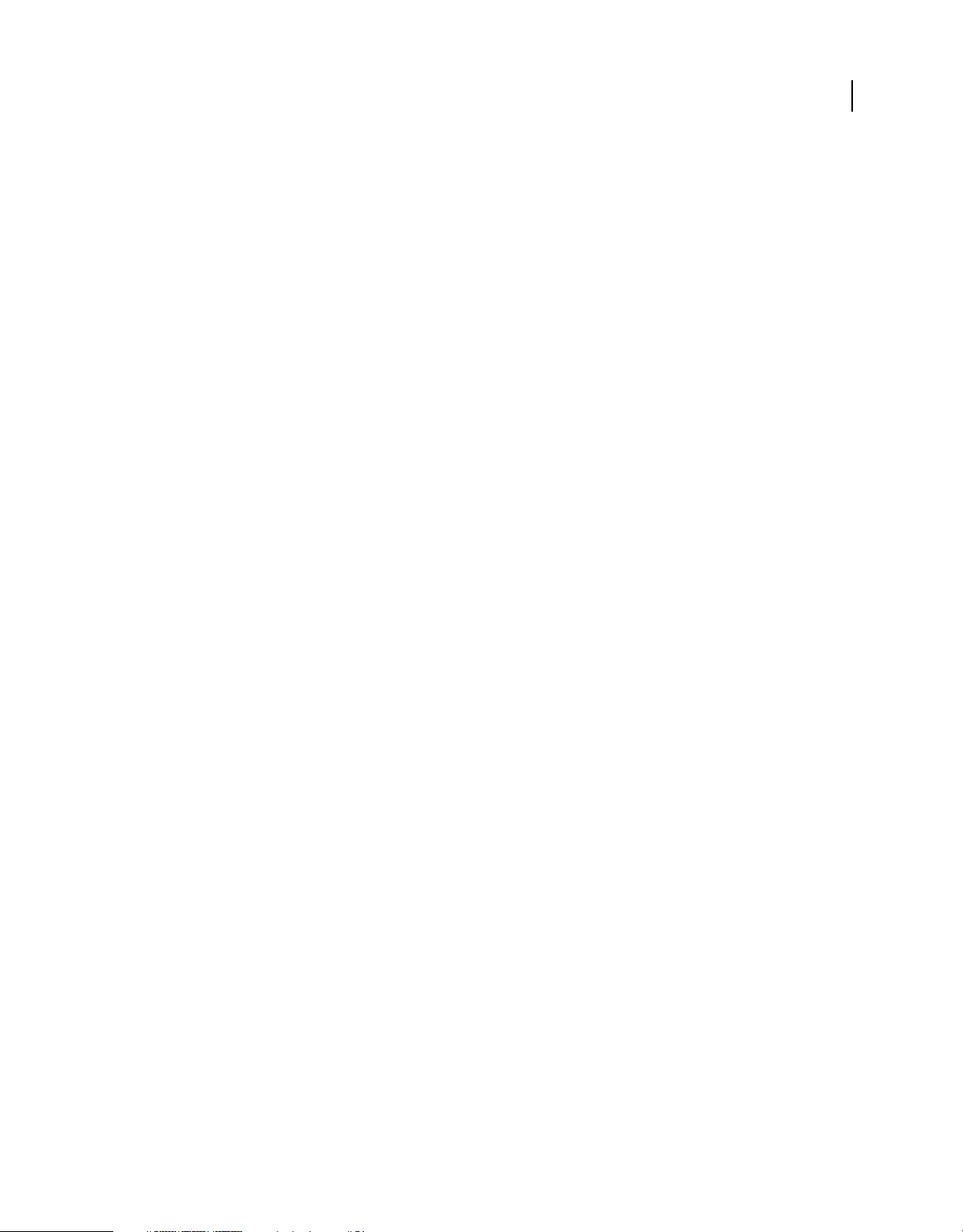
DÉVELOPPEMENT D'APPLICATIONS FLASH LITE 2.X ET 3.X D'ADOBE
Présentation de Flash Lite 2.x et 3.x
Classe flash.geom.Point
Cette classe représente un emplacement dans un système de coordonnées à deux dimensions, x représentant l'axe
horizontal et y l'axe vertical. Cette classe est entièrement prise en charge dans Flash Lite 3.1.
Classe flash.geom.Matrix
Cette classe représente une matrice qui détermine le mappage des points d'un espace de coordonnées à l'autre. Pour
effectuer diverses transformations graphiques d'un objet, il vous suffit de définir les propriétés d'un objet Matrix et de
l'appliquer à un objet MovieClip ou BitmapData. Ces fonctions de transformation incluent le déplacement, la rotation,
la mise à l'échelle et l'inclinaison. Flash Lite 3.1 prend en charge toutes les méthodes de la classe Flash.geom.matrix sauf
createGradientBox.
Classe flash.geom.ColorTransform
Cette classe permet de régler de façon mathématique l’ensemble des valeurs de couleur dans un clip. La fonction de
réglage des couleurs ou de transformation de couleur peut être appliquée aux quatre canaux : rouge, vert, bleu et
transparence alpha. Cette classe est entièrement prise en charge dans Flash Lite 3.1.
Classe flash.geom.Rectangle
Cette classe est utilisée par l'objet BitmapData pour manipuler une région spécifique d'un bitmap. La classe fournit des
méthodes utilitaires pour manipuler un ou plusieurs rectangles. Cette classe est entièrement prise en charge dans Flash
Lite 3.1.
6
Classe flash.geom.Transform
Cette classe rassemble des données sur les transformations de couleurs et les manipulations de coordonnées connexes
à un objet MovieClip. Un objet Transform s'obtient normalement en lisant la valeur de la propriété transform dans un
objet MovieClip. Cette classe est entièrement prise en charge dans Flash Lite 3.1.
setTimeout/clearTimeout
Les fonctions globales ActionScript 2.0
3.0, mais le sont dans Flash Lite 3.1. La fonction
un délai spécifié (en millisecondes). Veuillez noter que l'utilisation de
setTimeout et clearTimeout n'étaient pas prises en charge dans Flash Lite
setTimeout est utilisée pour exécuter une fonction spécifique après
setTimeOut/clearTimeOut conjointement
avec du texte d'entrée en ligne peut entraîner des problèmes pour les applications d'utilité temporaire, comme des jeux
ou questionnaires en ligne. En effet, le traitement en arrière-plan de tous les ActionScript (dont le compteur) est
interrompu lorsque l'utilisateur du périphérique entre du texte.
Fonctionnalité de recherche de diffusion vidéo en continu
Flash Lite 3.1 prend en charge la fonctionnalité de recherche dans les fichiers vidéo en flux continu (FLV). Dans Flash
Lite 3.0, la relecture vidéo intègre uniquement une prise en charge minimale de la recherche. La recherche d'une
position antérieure ou postérieure par rapport à la position de tête actuelle n'est prise en charge que pour les vidéos
HTTP de courte durée. Flash Lite 3.1 prend en charge la capacité de recherche également dans les vidéos FLV de
grande taille. La recherche d'une position antérieure est toujours prise en charge. En revanche, la recherche d'une
position postérieure est soumise à certaines limitations. La recherche d'une position postérieure fonctionne
uniquement pour la portion du flux qui a été téléchargée. Toute tentative de recherche vers une position au-delà de la
fin du flux téléchargé ne génère aucun résultat. A la place, la vidéo poursuit sa lecture à partir de la position active de
la tête. La fonctionnalité de recherche est utilisée conjointement avec la classe Netstream.
Netstream.seek() est
utilisée pour une recherche d'une position antérieure ou postérieure dans le flux vidéo HTTP.
Page 11
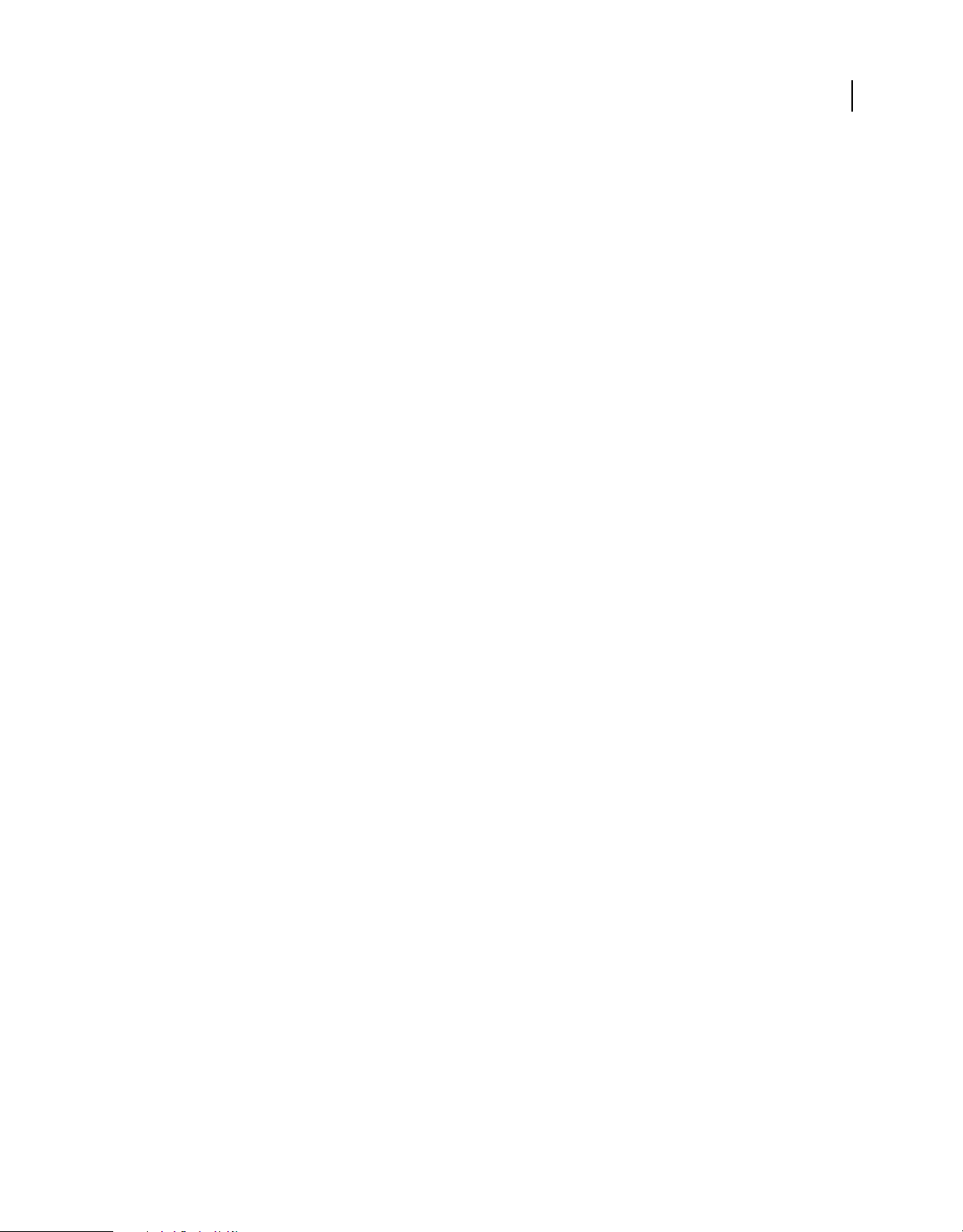
DÉVELOPPEMENT D'APPLICATIONS FLASH LITE 2.X ET 3.X D'ADOBE
Présentation de Flash Lite 2.x et 3.x
Diffusion en continu de fichiers mp3
Flash Lite 3.1 prend en charge la diffusion en continu de fichiers audio mp3 à l'aide de l'objet Sound d'ActionScript.
Dans Flash Lite 3.0, les fichiers mp3 devaient être intégralement téléchargés avant de pouvoir être décodés et lus. Et si
le périphérique ne parvenait pas à allouer suffisamment de mémoire pour traiter l'ensemble du fichier, des erreurs
survenaient. Flash Lite 3.1 prend en charge la diffusion du son en continu progressive sur les protocoles de système de
fichiers local et HTTP, ce qui signifie que les fichiers mp3 peuvent être diffusés en continu à partir d'un serveur Web
ou du stockage de fichiers local du périphérique. Les données au format mp3 sont traitées à mesure qu'elles sont
téléchargées, ce qui optimise la consommation de mémoire et donne la possibilité aux périphériques de lire des fichiers
mp3 plus gros que ce qui était possible sur Flash Lite 3.0.
Extensions ActionScript
La fonction des Extensions dans Flash Lite 3.1 permet à des développeurs tiers d'ajouter des fonctionnalités et des API
ActionScript à Flash Lite à l'aide d'une bibliothèque statique ou de liens dynamiques. La DLL fournit la mise en œuvre
pour les fonctionnalités et Flash Lite permet à la DLL d'être utilisée en appelant des API ActionScript. Il est ainsi
possible pour les développeurs de Flash Lite d'interagir avec des API exposées par des dispositifs hôtes en écrivant une
DLL qui réunit les capacités du périphérique et du lecteur Flash. Ces extensions peuvent être liées statiquement ou
dynamiquement à la mise en œuvre de l'hôte. Par exemple, en utilisant cette fonctionnalité, les développeurs peuvent
écrire des applications qui permettent d'accéder au système d'archivage du périphérique, ou d'utiliser des données GPS
fournies par le périphérique, etc.
7
Remarque : la fonction ActionScript Extensions n'est disponible pour les développeurs tiers que si cette fonction a été
activée par le fabricant du périphérique mobile.
Améliorations vidéo
Les améliorations suivantes ont été apportées à la fonctionnalité vidéo dans Flash Lite 3.1.
Lecture vidéo H.264 Tout comme la version 9.2 du lecteur Flash, Flash Lite 3.1 peut lire des fichiers SWF Flash 7, 8 et
9 qui utilisent FLV en remplaçant FLV par H.264 sur le serveur (Flash Media Server ou HTTP).
Post-traitement vidéo Flash Lite 3.1 prend en charge le post-traitement vidéo (en utilisant les propriétés de lissage et
de dégroupage de l'objet Video) qui offre une meilleure qualité d'affichage des fichiers vidéo sur les périphériques.
Fonctionnalités de Flash Lite 3.0
Nouvelles fonctionnalités de Flash Lite 3.0
Amélioration des performances Présente les modifications visant à améliorer les performances du lecteur sur les
périphériques portables et le confort d'utilisation du périphérique lorsque l'utilisateur affiche du contenu et interagit
avec ce dernier. Pour plus d'informations, consultez la section « Amélioration des performances » à la page 8.
Fonctionnalités vidéo améliorées Prend en charge la vidéo Flash (FLV) et la vidéo de périphérique. Pour plus
d'informations, consultez la section « Fonctionnalités vidéo améliorées » à la page 8.
Navigabilité du contenu Web Prend en charge la lecture de la plupart du contenu Flash 8 sur des périphériques
mobiles, avec une certaine perte de fidélité. Pour plus d'informations, consultez la section « Navigabilité du
contenu Web » à la page 8.
Sécurité des fichiers locaux Fournit à Flash Lite un schéma de sécurité cohérent avec le modèle de sécurité mis en
œuvre dans Flash Player 8. Pour plus d'informations, consultez la section « Sécurité des fichiers locaux » à la page 9.
Page 12
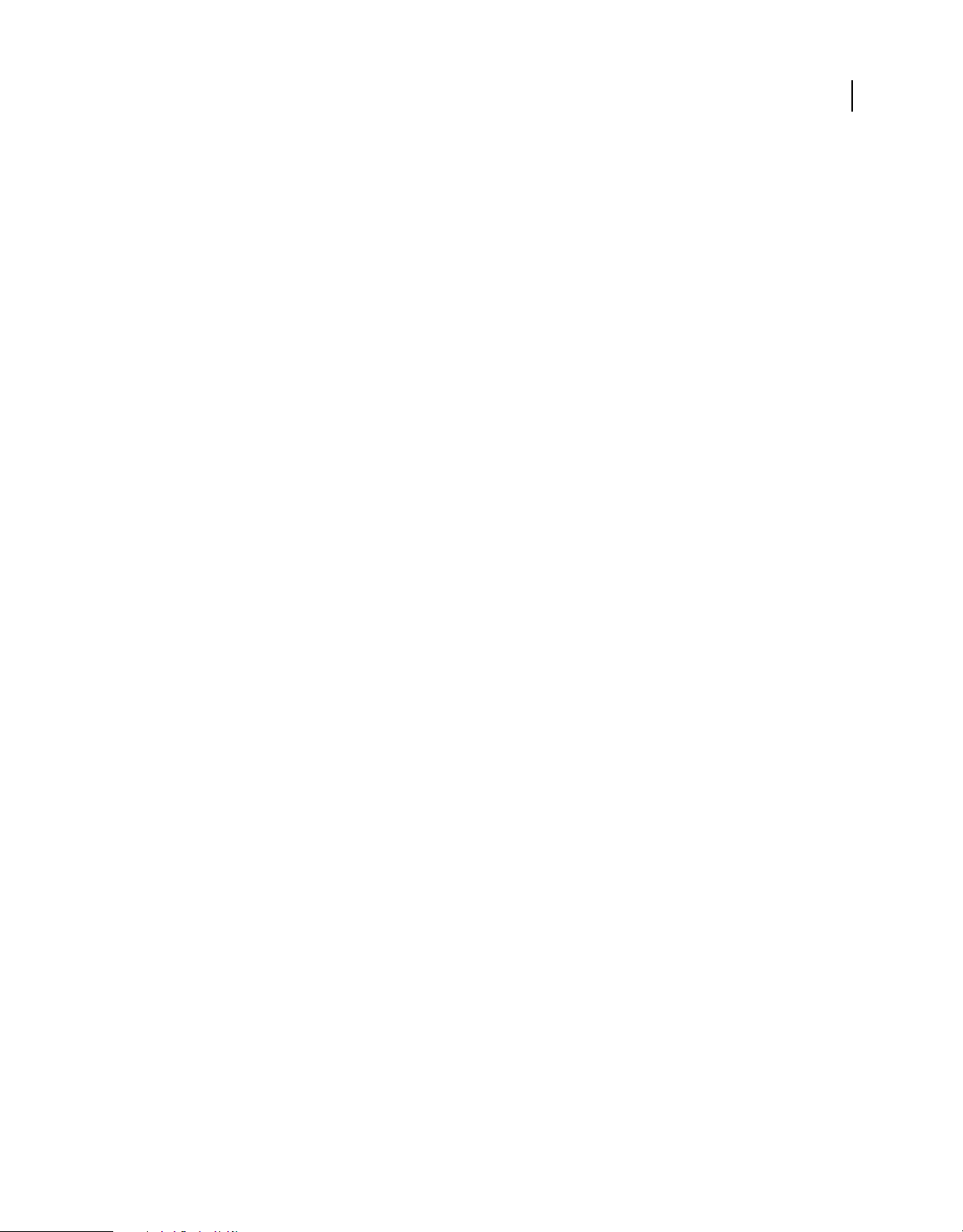
DÉVELOPPEMENT D'APPLICATIONS FLASH LITE 2.X ET 3.X D'ADOBE
Présentation de Flash Lite 2.x et 3.x
Gestion du contenu Fournit une API permettant de lire les métadonnées SWF. Les développeurs de contenu utilisent
les métadonnées pour segmenter le contenu sur les périphériques et contrôler certains aspects relatifs à la gestion du
contenu. Pour plus d'informations, consultez la section « Gestion du contenu » à la page 10.
Amélioration des performances
Accélération du rendu des graphiques Restitue rapidement et efficacement le défilement du texte, les conversions
vectorielles et les vecteurs animés avec des remplissages opaques.
Diminution de la mémoire d'exécution Charge passivement les classes ActionScript™ lors de l'exécution, de sorte que
seul le code ActionScript requis pour le rendu de la première image est chargé au démarrage. Les autres classes
ActionScript sont chargées en cas de besoin par le contenu.
Fonctionnalités vidéo améliorées
Flash Lite 2.x ne prend en charge que la vidéo de périphérique, ce qui signifie qu'il s'appuie sur le périphérique pour
décoder et rendre la vidéo. Il est limité par les formats vidéo pris en charge par chaque périphérique. Il ne peut pas
synchroniser la vidéo avec le scénario, ni contrôler le volume du clip vidéo. Il ne permet pas de faire pivoter ou
d'incliner la vidéo de périphérique. Enfin, il n'autorise pas la composition ni le fondu de vidéos de périphérique avec
d'autres supports. (La vidéo reste toujours au-dessus du contenu Flash.)
8
Flash Lite 3.0 ajoute la prise en charge de Flash Video (FLV) à l'aide des versions des codecs On2 et Sorenson optimisés
pour les périphériques portables. Le rendu de la vidéo FLV s'effectue directement dans le lecteur Flash Lite et non pas
sur le périphérique. Ainsi, vous n'avez plus à vous demander si les périphériques cibles prennent en charge un format
vidéo particulier. Flash Lite 3.0 prend en charge la lecture de Flash Video à l'aide des méthodes suivantes :
• Intégration de la vidéo dans des fichiers SWF
• Téléchargement progressif de la vidéo à partir de dossiers locaux et de serveurs Web (HTTP)
• Diffusion de la vidéo en flux continu à partir de Flash Media Server
Consultez « Utilisation de la vidéo » à la page 79 pour obtenir toutes les informations nécessaires à l'utilisation de
FLV dans Flash Lite 3.0.
Navigabilité du contenu Web
Flash Lite 3.0 prend en charge la lecture de la plupart du contenu Flash 8 sur des périphériques mobiles, avec une
certaine perte de fidélité. En raison des importantes capacités (mémoire et microprocesseur) requises par le jeu de
fonctions d'expressivité de Flash 8, nombre d'entre elles ne sont pas prises en charge dans Flash Lite 3.0. Ces
fonctionnalités incluent la mise en mémoire cache des bitmaps, les modes de fondu, les filtres de bitmaps,
l'amélioration des traits et des dégradés, ainsi que la mise à l'échelle en 9 découpes. Lorsque Flash Lite détecte l'une de
ces fonctionnalités dans un fichier SWF, il rend ces objets sans leur ajouter cette expressivité supplémentaire pour
maintenir la convivialité du contenu mobile.
Le tableau ci-dessous décrit le contenu Flash 8 et les fonctionnalités qui sont prises en charge, partiellement prises en
charge ou pas du tout prises en charge.
Page 13
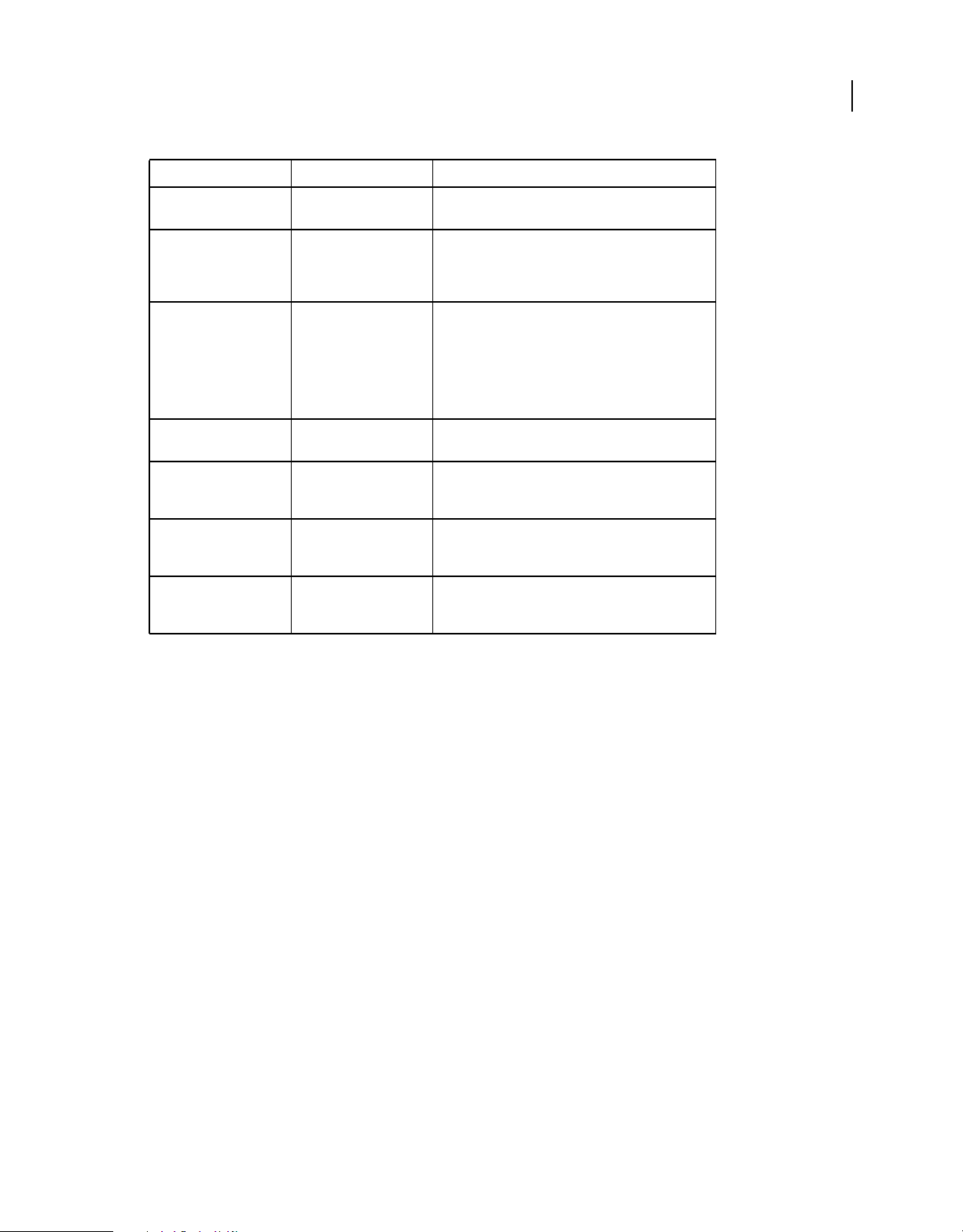
Fonctionnalité Prise en charge Détails
DÉVELOPPEMENT D'APPLICATIONS FLASH LITE 2.X ET 3.X D'ADOBE
Présentation de Flash Lite 2.x et 3.x
9
Balises HTML de base
Flash 8
Améliorations de la
sécurité
Flash Video Oui Le lecteur Flash Lite prend désormais en charge le
Balise HTML de base Oui Permet à Flash Lite de se comporter d'une manière
Texte FlashType Prise en charge partielle La prise en charge totale n'est pas indispensable pour
Mise en mémoire cache,
effets et améliorations des
bitmaps
Dégradés focalisés Non Non implémentés car ils sollicitent énormément le
Oui Le lecteur Flash Lite reconnaît et lit désormais la plupart
du contenu Flash 8, avec une certaine perte de fidélité.
Oui Le modèle de sécurité de Flash Lite est désormais
cohérent avec celui du lecteur de bureau. Pour plus
d'informations, consultez la section « Sécurité des
fichiers locaux » à la page 9.
format FLV (Flash Video) grâce aux codecs On2 et
Sorenson optimisés pour les périphériques mobiles.
Prend également en charge l'implémentation des clients
RTMP (mode unidirectionnel, pas de mode temps réel
bidirectionnel). Pour plus d'informations, consultez la
section « Fonctionnalités vidéo améliorées » à la page 8.
similaire au Flash Player sur le bureau.
afficher le contenu. Le texte est rendu, mais sans
l'intégralité de l'implémentation FlashType.
Non Non implémentées car la plupart requièrent la prise en
charge de la virgule flottante ou sollicitent de manière
excessive les ressources du processeur et la mémoire.
processeur et ne sont pas indispensables pour afficher le
contenu.
Sécurité des fichiers locaux
Dans Flash Lite 2.x, les fichiers SWF locaux peuvent manipuler et charger des données provenant d'autres
fichiers SWF locaux ou distants. Ceci crée un problème de sécurité car un fichier SWF local non approuvé, téléchargé
par exemple en tant que pièce jointe, peut accéder à des données privées stockées sur le périphérique et les renvoyer à
l'auteur du contenu via une connexion HTTP.
Flash Lite 3.0 intègre un nouveau modèle de sécurité basé sur celui de Flash Player 8. Tous les fichiers SWF sont placés
dans un « sandbox » lors de leur chargement dans le lecteur Flash Lite. Chaque fichier SWF est affecté à un sandbox
différent selon son origine.
Tous les fichiers SWF du réseau sont placés dans un sandbox distant correspondant à leur domaine d'origine. Ces
fichiers ne peuvent lire que les données de leur domaine d'origine. Ils n'ont pas accès aux données d'autres domaines,
sauf si ces derniers autorisent explicitement le fichier SWF qui émet la demande. Par exemple, un fichier SWF de
a.com peut lire (à l'aide de
autorise l'accès à partir de a.com (ou de tous les domaines). Un fichier SWF de a.com peut exécuter le script d'un
fichier SWF de b.com (appeler une méthode ActionScript™ dans le fichier SWF de b.com, par exemple) si le
fichier SWF de b.com appelle
Les fichiers SWF locaux (issus du système de fichiers local) sont placés dans l'un des trois sandbox ci-dessous.
Local avec système de fichiers Les fichiers SWF peuvent lire (à l'aide de XML.load, par exemple) le contenu des
fichiers situés dans les systèmes de fichiers locaux, mais ils ne peuvent pas communiquer avec le réseau.
Local approuvé Les fichiers SWF peuvent lire le contenu des fichiers locaux, interagir avec les serveurs et exécuter le
script de n'importe quel autre fichier SWF. (Dans Flash Lite 2.1, tous les fichiers locaux sont placés dans ce sandbox.)
XML.load, par exemple) les données du serveur b.com si le fichier de stratégie de ce dernier
System.security.allowDomain pour autoriser l'accès à partir de a.com.
Page 14
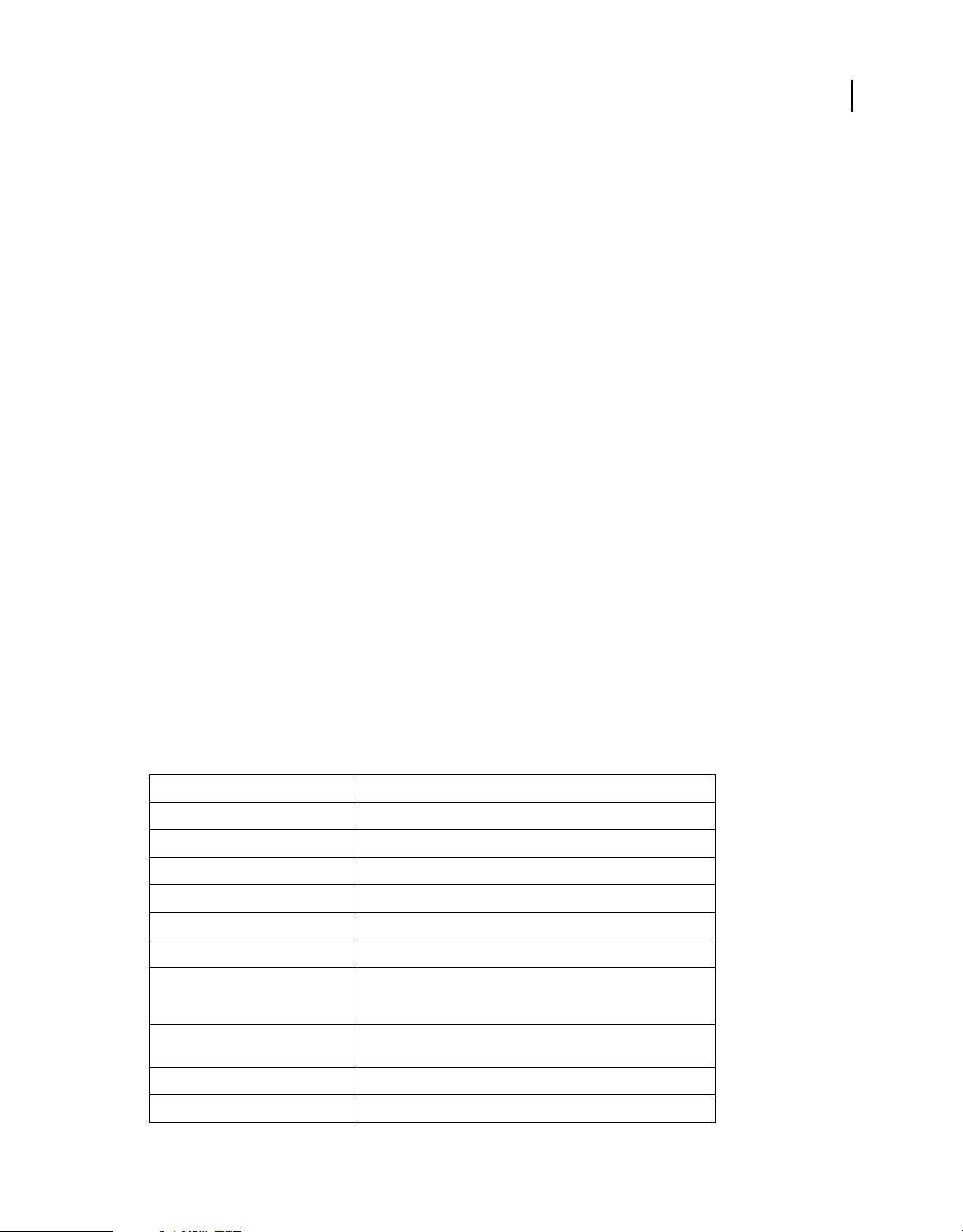
DÉVELOPPEMENT D'APPLICATIONS FLASH LITE 2.X ET 3.X D'ADOBE
Sandbox local avec interconnexion Les fichiers SWF sont autorisés à communiquer avec d'autres SWF locaux
interconnectés et à envoyer des données à des serveurs (à l'aide de
XML.send, par exemple).
Présentation de Flash Lite 2.x et 3.x
Remarque : Ce nouveau schéma de sécurité modifie le fonctionnement de pratiquement tout le code ActionScript qui
charge des données ou exécute le script d'autres fichiers, notamment des fonctions courantes comme
loadMovieNum, loadVars, loadSound, XMLSocket.send et XMLSocket.load. Pour obtenir la liste complète des
getURL, loadMovie,
fonctionnalités API concernées par la sécurité, consultez le document Flash Player 8 Security-Related APIs disponible au
format PDF sur le site Web Flash Player Developer Center.
Pour plus d'informations sur le fonctionnement du modèle de sécurité de Flash 8 Player, consultez l'aide du produit.
Lorsque vous consultez cette aide, gardez à l'esprit que les modèles de sécurité de Flash Lite 3.0 et de Flash Player 8
présentent les différences suivantes :
• La gestion des approbations est assurée par l'application hôte dans Flash Lite.
• Aucun fichier de configuration des approbations n'est requis dans Flash Lite.
• Les développeurs de fichiers SWF, les fabricants et les opérateurs de télécommunication doivent prendre toutes les
décisions de sécurité dans Flash Lite. Il n'existe aucun gestionnaire de paramètres ni de fonction de gestion des
approbations configurable par l'utilisateur. Toutefois, l'application hôte peut fournir un mécanisme permettant aux
utilisateurs de prendre certaines décisions relatives à la sécurité. Par exemple, l'hôte peut autoriser les utilisateurs à
désigner un fichier SWF comme approuvé.
• Les opérations interdites échouent silencieusement. Aucune boîte de dialogue ne s'affiche dans Flash Lite.
10
Gestion du contenu
Flash Lite 3.0 fournit une API qui autorise le logiciel hôte d'un périphérique à lire les métadonnées SWF, qui sont des
informations standard intégrées aux fichiers SWF. Si l'hôte choisit d'implémenter cette fonctionnalité, les
développeurs de contenu Flash lite peuvent utiliser les métadonnées afin d'organiser et de classer le contenu du
périphérique.
Les catégories d'informations suivantes peuvent être incluses en tant que métadonnées. Il est possible que certaines
d'entre elles soient implémentées différemment (voire pas du tout) par le fabricant des périphériques pour lesquels
vous développez du contenu.
Titre Description
Auteur du contenu Nom de l'auteur du contenu.
Nom de la société Nom de la société de l'auteur du contenu.
Titre Titre du contenu.
Description Description du contenu.
Informations de copyright Détails sur le copyright.
Version du contenu Numéro de version du contenu (PAS la version de Flash).
Type(s) de contenu Catégories de types de contenus du fichier. Consultez le tableau des
Verrou de transmission Spécifie si le fichier de contenu peut être transféré à un autre
types de contenus ci-après pour plus d'informations sur les types de
contenus.
périphérique.
Résolutions d'affichage prises en charge Liste des résolutions prises en charge par le contenu.
Icône Type et emplacement de l'icône du contenu.
Page 15
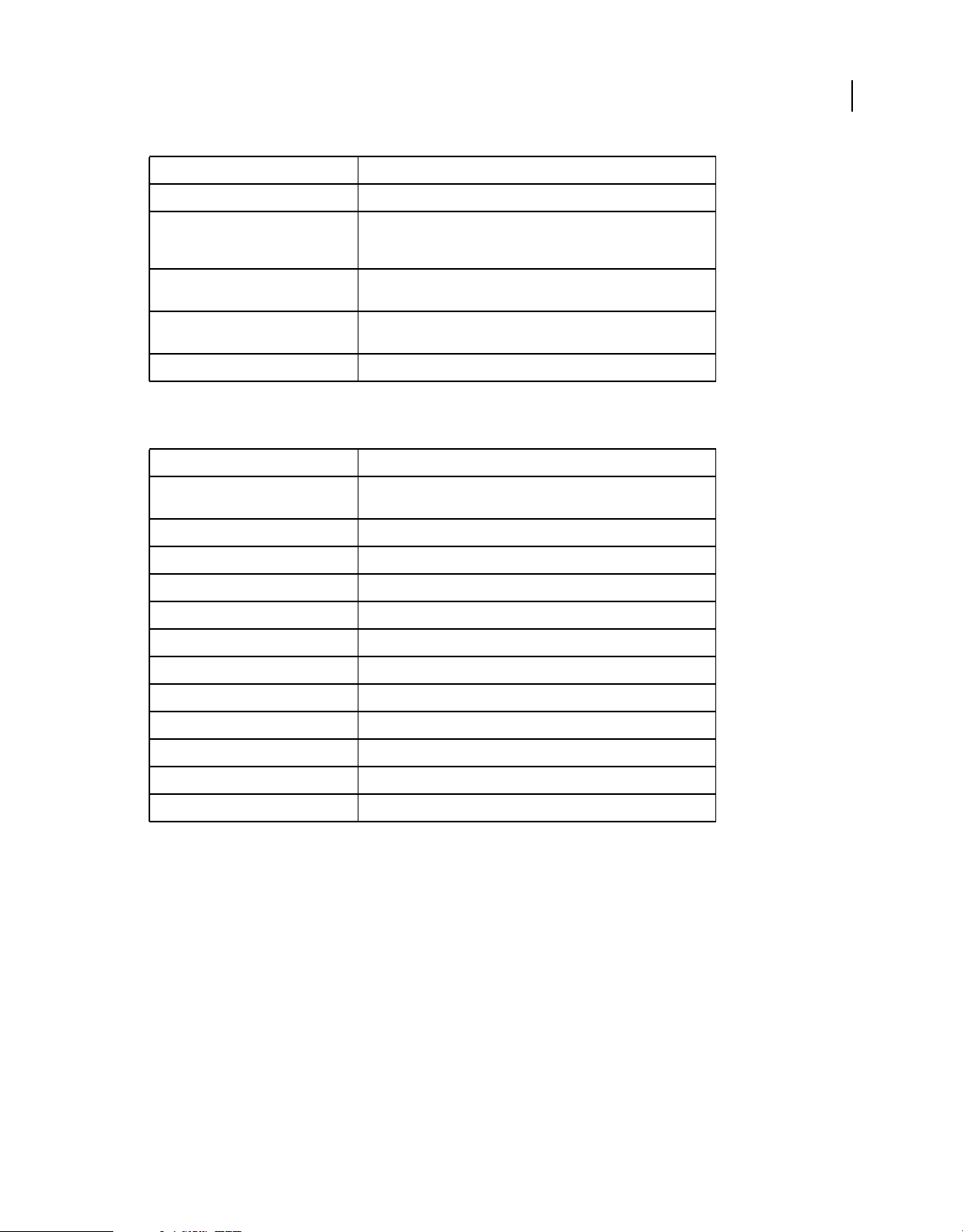
DÉVELOPPEMENT D'APPLICATIONS FLASH LITE 2.X ET 3.X D'ADOBE
Titre Description
Profil du lecteur Flash Version de Flash/Flash Lite pour laquelle le contenu est publié.
11
Présentation de Flash Lite 2.x et 3.x
Taille de stockage Taille de stockage (taille de
la taille n'est pas spécifiée, le contenu adopte la taille par défaut définie
par la plate-forme (en général, 4 Ko).
Alpha d'arrière-plan Valeur alpha et mode de fondu préférés pour la fonction de
transparence de l'arrière-plan.
Bouclage Comportement du bouclage : le contenu se répète indéfiniment ou
s'arrête après la dernière image.
Qualité par défaut Niveau de qualité avec lequel le contenu doit être lu.
SharedObject) requise par le contenu. Si
Les types de contenus suivants permettent de segmenter le contenu des périphériques et de contrôler certains aspects
relatifs à la gestion du contenu.
Type de contenu Description
Economiseur d'écran Animation Flash qui s'exécute lorsqu'un délai spécifié par un
Sonnerie Animation lue lorsque le téléphone reçoit un appel entrant.
Arrière-plan Papier-peint animé qui s'affiche derrière l'écran d'inaction/d'accueil.
Jeu Jeu interactif.
Application Application autonome.
Présentation Présentation convertie en clip Flash.
Icône Icône Flash animée.
périphérique arrive à expiration.
Clip Clip Flash animé.
Habillage Habillage ou thème du téléphone ou application unique.
Démarrage Animation de démarrage.
Fermeture Animation de fermeture.
Autre Contenu Flash qui n'entre dans aucune des catégories ci-dessus.
Fonctionnalités de Flash Lite 2.x
A propos des fonctionnalités de Flash Lite 2.x
Les versions 2.0 et 2.1 de Flash Lite (dénommées collectivement 2.x) s'appuient sur Flash Player 7 et prennent en
charge la plupart des fonctionnalités disponibles dans cette version de Flash Player, notamment le traitement XML et
ActionScript 2.0. Flash Lite 2.x dispose également de fonctionnalités conçues spécifiquement pour les applications
mobiles et non disponibles dans Flash Player 7.
Page 16
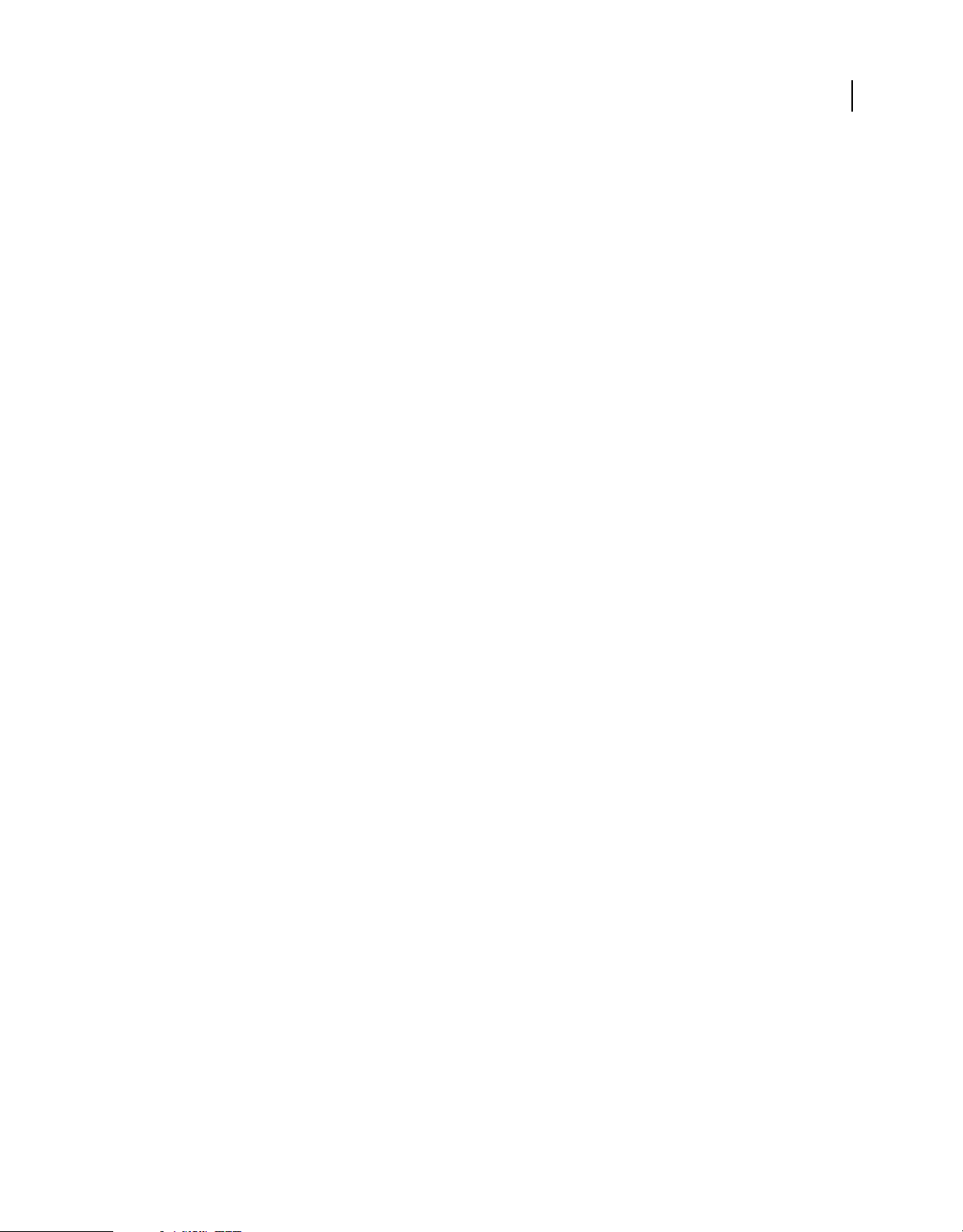
DÉVELOPPEMENT D'APPLICATIONS FLASH LITE 2.X ET 3.X D'ADOBE
Présentation de Flash Lite 2.x et 3.x
Nouvelles fonctionnalités de Flash Lite 2,1
Flash Lite 2.1 prend désormais en charge la saisie de texte en ligne. Dans les versions précédentes de Flash Lite, les
champs texte de saisie utilisaient la boîte de dialogue de saisie de texte du périphérique. Dans Flash Lite 2.1, les champs
texte de saisie peuvent être modifiés directement.
Remarque : Les périphériques qui prennent en charge des langues complexes (par exemple, l'hébreu, l'arabe, le farsi et
certaines langues asiatiques) ne prennent pas en charge la saisie de texte en ligne. Le fonctionnement des champs de saisie
de ces périphériques est identique sous Flash Lite 2.1 et Flash Lite 2.0.
Flash Lite 2.1 autorise les communications par socket à l'aide de la classe XMLSocket sur les périphériques qui la
prennent en charge. (Pour plus d'informations, consultez le Guide de référence du langage ActionScript Flash Lite 2.x
et 3.0.) Pour plus d'informations sur les champs texte de saisie, consultez la section « Utilisation du texte et des
polices » à la page 53.
Flash Lite 2.1 fournit également des outils pour développer des applications Flash Lite qui s'exécutent sur des
périphériques à l'aide de la plate-forme BREW® (Binary Runtime Environment for Wireless®) du constructeur
QUALCOMM Incorporated. Pour plus d'informations sur ces outils, consultez la section « Développement
d'applications Flash Lite pour BREW » à la page 95.
Nouvelles fonctionnalités de Flash Lite 2,0
Flash Lite 2.0 inclut les nouvelles fonctionnalités suivantes :
12
• Prise en charge d'ActionScript 2.0, ce qui permet d'appliquer des techniques de programmation avancées, incluant
les classes, les interfaces et le typage strict des données ;
• Lecture de vidéos de périphérique
• Stockage de données rémanent et local (objets partagés de Flash Lite) ;
• Prise en charge du chargement des formats d'image et audio propres aux périphériques ;
• Informations sur les caractéristiques du nouveau système ;
• Prise en charge de touches de périphérique supplémentaires, ce qui inclut la prise en charge du clavier QWERTY
et jusqu'à 11 touches programmables ;
• Formatage en texte enrichi (prise en charge partielle) ;
• Possibilité de contrôler la durée du rétroéclairage et de définir la couleur du rectangle de focus ;
• Synchronisation des sons de périphérique
• Prise en charge du traitement XML.
Les fonctionnalités suivantes de Flash Player 7 ne sont pas disponibles dans Flash Lite 2.0 :
• Plusieurs classes ActionScript disponibles dans Flash Player 7 ne sont pas prises en charge par Flash Lite 2.0 ou
prises en charge uniquement de façon partielle. Pour plus d'informations sur le code ActionScript disponible,
consultez le guide Présentation du code ActionScript Flash Lite 2.0.
• Communication par sockets à l'aide de la classe XMLSocket (disponible dans Flash Lite 2.1) ;
• Prise en charge des communications avec Flash Media Server (disponible dans Flash Lite 3.0) ;
• Objets partagés distants (les objets locaux partagés sont partiellement pris en charge) ;
• Prise en charge native de la lecture des fichiers Flash Video (FLV) (disponible dans Flash Lite 3.0) ;
• Prise en charge du protocole d'application de Flash (le protocole de communication binaire utilisé par Flash
Remoting) ;
Page 17
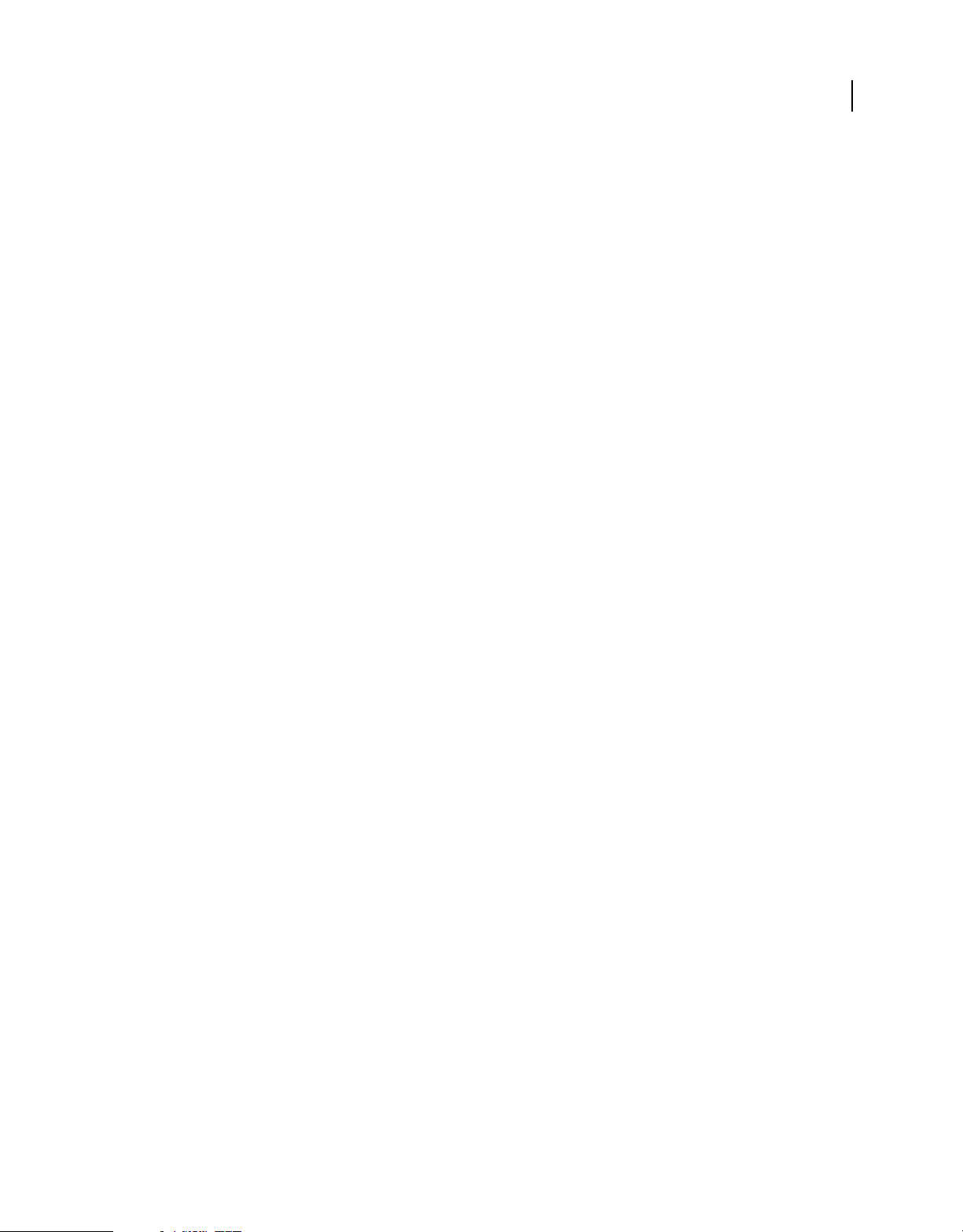
DÉVELOPPEMENT D'APPLICATIONS FLASH LITE 2.X ET 3.X D'ADOBE
Présentation de Flash Lite 2.x et 3.x
• Mise en forme avec feuilles de style CSS et à l'aide de champs texte ;
• Masquage avec les polices de périphérique ;
• Lissage des objets bitmap lors des opérations de rendu haute qualité.
Code ActionScript de Flash Lite 2.0
Flash Lite 2.0 permet d'exploiter ActionScript, un langage de création de scripts pour les applications Flash Lite 2.0 et
Flash Lite 2.1. Ce langage partage la plupart du code ActionScript utilisé par Flash Player 7. Flash Lite 2.0 dispose
d'ajouts et d'extensions qui permettent, entre autres, d'obtenir des informations sur le périphérique, d'effectuer des
appels téléphoniques ou de contrôler la durée du rétroéclairage.
Vous pouvez appliquer la syntaxe ActionScript 2.0 ou ActionScript 1.0 lorsque vous développez des applications pour
Flash Lite 2.0. ActionScript 2.0 prend en charge la programmation des classes, des interfaces et le typage strict des
données. La syntaxe ActionScript 2.0 permet au compilateur ActionScript de fournir des informations de débogage
plus précises et facilite la conception de programmes.
Pour plus d'informations sur l'apprentissage du code ActionScript dans Flash Lite 2.0, consultez les documents et les
sections ci-dessous :
• Présentation du code ActionScript Flash Lite 2.x et 3.0
• Guide de référence du langage ActionScript Flash Lite 2.x et 3.0
• Section « Apprentissage d'ActionScript 2.0 » du guide Utilisation de Flash.
13
Lecture de vidéos de périphérique
Flash Lite 2.0 permet de lire des vidéos dans tous les formats pris en charge de façon native par le périphérique cible.
Par exemple, certains périphériques enregistrent et lisent les vidéos au format 3GP. D'autres prennent en charge les
formats AVI ou MPEG. Au cours de la lecture, Flash Lite transmet les données vidéo d'origine au périphérique, qui
décode et rend ces données directement à l'écran. Vous pouvez incorporer des vidéos dans votre application de l'une
des façons suivantes :
• Regrouper les données vidéo source dans le fichier SWF ;
• Charger un fichier vidéo externe à partir de la carte mémoire du périphérique ou sur le réseau.
L'objet Video d'ActionScript permet de contrôler la lecture des vidéos dans Flash Lite 2.0. Disponible depuis Flash
Player 6, l'objet Video de Flash Lite 2.0 dispose de méthodes supplémentaires de contrôle de la vidéo, telles que les
méthodes
System.capabilities.videoMIMETypes pour déterminer les formats vidéo pris en charge par le périphérique.
Consultez « Utilisation de la vidéo » à la page 79 pour obtenir de plus amples informations sur l'objet Vidéo et
l'utilisation de vidéos dans Flash Lite.
Video.play() et Video.pause(). Vous pouvez également consulter le tableau
Chargement des formats d'image et audio propres aux périphériques
Flash Lite 2.0 permet de charger les fichiers image ou audio dont le format est pris en charge par le périphérique. Pour
charger des images externes, appliquez la fonction globale
Par exemple, si le périphérique prend en charge le format PNG, le code suivant permet de charger un fichier PNG
provenant d'un serveur Web dans l'occurrence de clip, image_mc :
loadMovie() ou la méthode MovieClip.loadMovie().
image_mc.loadMovie("http://www.adobe.com/images/mobile.png");
Page 18
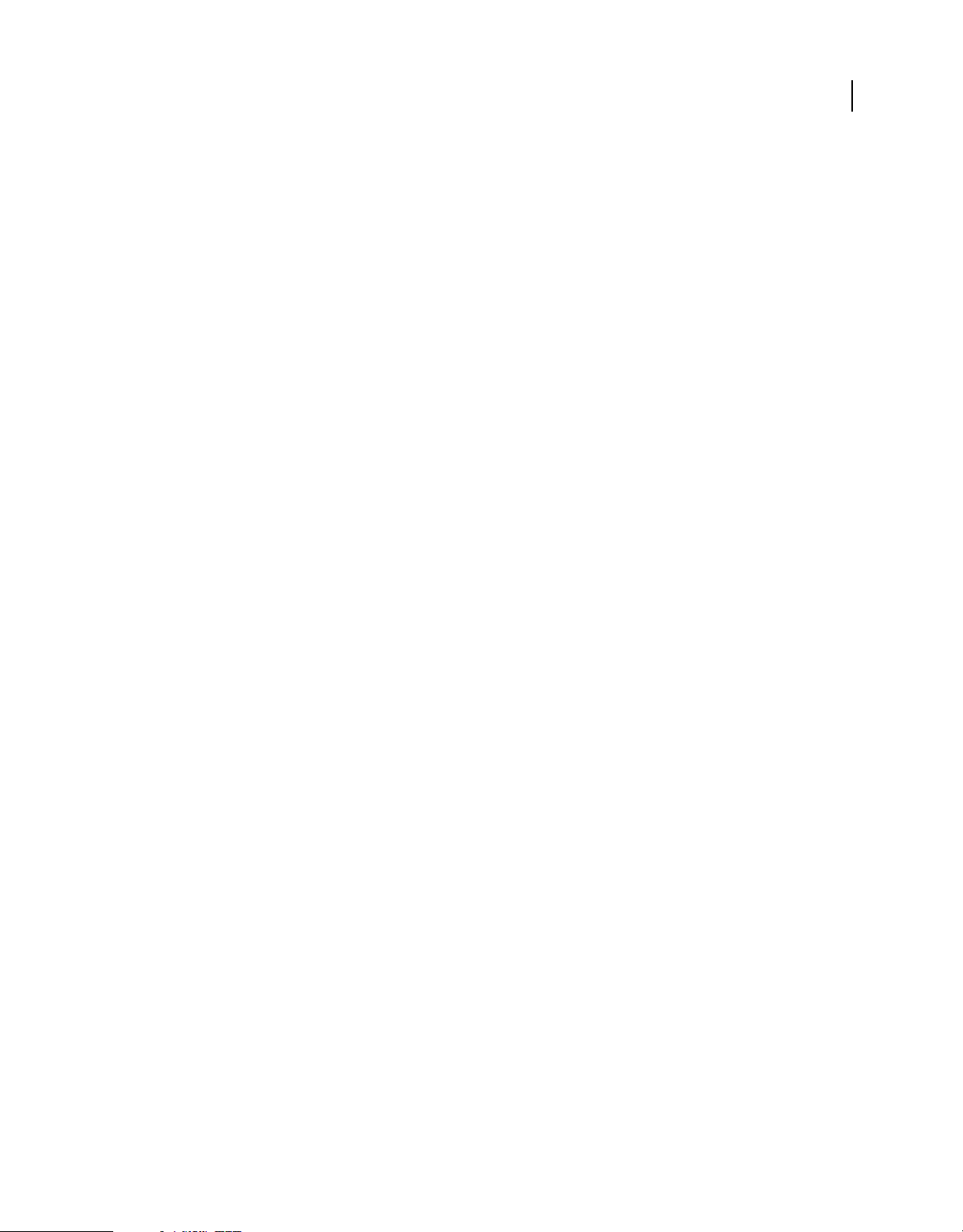
DÉVELOPPEMENT D'APPLICATIONS FLASH LITE 2.X ET 3.X D'ADOBE
La méthode Sound.loadSound() permet de charger des sons externes. Dans Flash Lite 2.0, cette méthode permet de
charger tout son dont le format est pris en charge par le périphérique (par exemple, MIDI ou SMAF). Les sons de
périphérique externes doivent être intégralement chargés en mémoire avant d'être lus.
Comme dans Flash Lite 1.x, Flash Lite 2.0 permet de lire les sons de périphérique regroupés dans un fichier SWF. Pour
plus d'informations, consultez la section « Utilisation des regroupements de sons de périphérique » à la page 68.
Consultez la rubrique suivante pour obtenir de plus amples informations sur le chargement d'images et de sons
externes :
Présentation de Flash Lite 2.x et 3.x
Voir aussi
« Lecture de sons de périphérique externes » à la page 74
Objets partagés de Flash Lite
Les objets partagés de Flash Lite permettent d'enregistrer des données de façon permanente sur le périphérique de
l'utilisateur. Par exemple, utilisez un objet partagé pour échanger des informations entre plusieurs sessions d'une
application, telles que les préférences utilisateur et les scores de jeu. La classe SharedObject permet de lire et d'écrire
des objets Flash Lite partagés. Pour plus d'informations sur l'utilisation d'objets partagés de Flash Lite, consultez la
SharedObject dans le Guide de référence du langage ActionScript Flash Lite 2.x et 3.0.
classe
14
Remarque : L'implémentation des objets partagés par Flash Lite 2.0 n'autorise pas le partage de données entre plusieurs
fichiers SWF. En outre, aucune des versions de Flash Lite ne prend en charge les objets distants partagés avec Flash Media
Server.
Synchronisation des sons de périphérique
Dans les versions précédentes de Flash Lite, vous ne pouviez synchroniser que les sons Flash natifs avec le scénario de
l'animation. Il était alors impossible de synchroniser les sons de périphérique, qui sont lus directement par le
périphérique, et non pas de façon native par Flash Lite. Dans Flash Lite 2.0, vous pouvez synchroniser les sons de
périphérique avec le scénario, à l'aide de la nouvelle propriété
true, Flash Lite omet des images de l'animation pour préserver la cadence d'images du fichier SWF, si nécessaire.
sur
Pour plus d'informations, consultez la section « A propos de la synchronisation des sons de périphérique avec
l'animation » à la page 74 et la rubrique consacrée à la propriété
ActionScript Flash Lite 2.x et 3.0.
_forceframerate. Lorsque cette propriété est définie
forceframerate dans le Guide de référence du langage
Fonctionnalités texte
Les fonctionnalités suivantes portent sur la gestion du texte et sont nouvelles dans Flash Lite 2.0 :
• Le texte est systématiquement enregistré au format Unicode dans Flash Lite 2.0.
• Flash Lite 2.0 prend partiellement en charge la mise en forme du code HTML et la classe TextFormat
d'ActionScript.
Pour plus d'informations sur l'utilisation des champs texte dans Flash Lite 2.x, consultez la section « Utilisation du
texte et des polices » à la page 53.
Renforcement de la prise en charge de touches
La prise en charge des touches de périphérique a été développée sous Flash Lite 2.0, ce qui débouche sur la prise en
charge des claviers QWERTY et jusqu'à 12 touches programmables (ce qui inclut les touches programmables standard,
Gauche et Droite).
Page 19
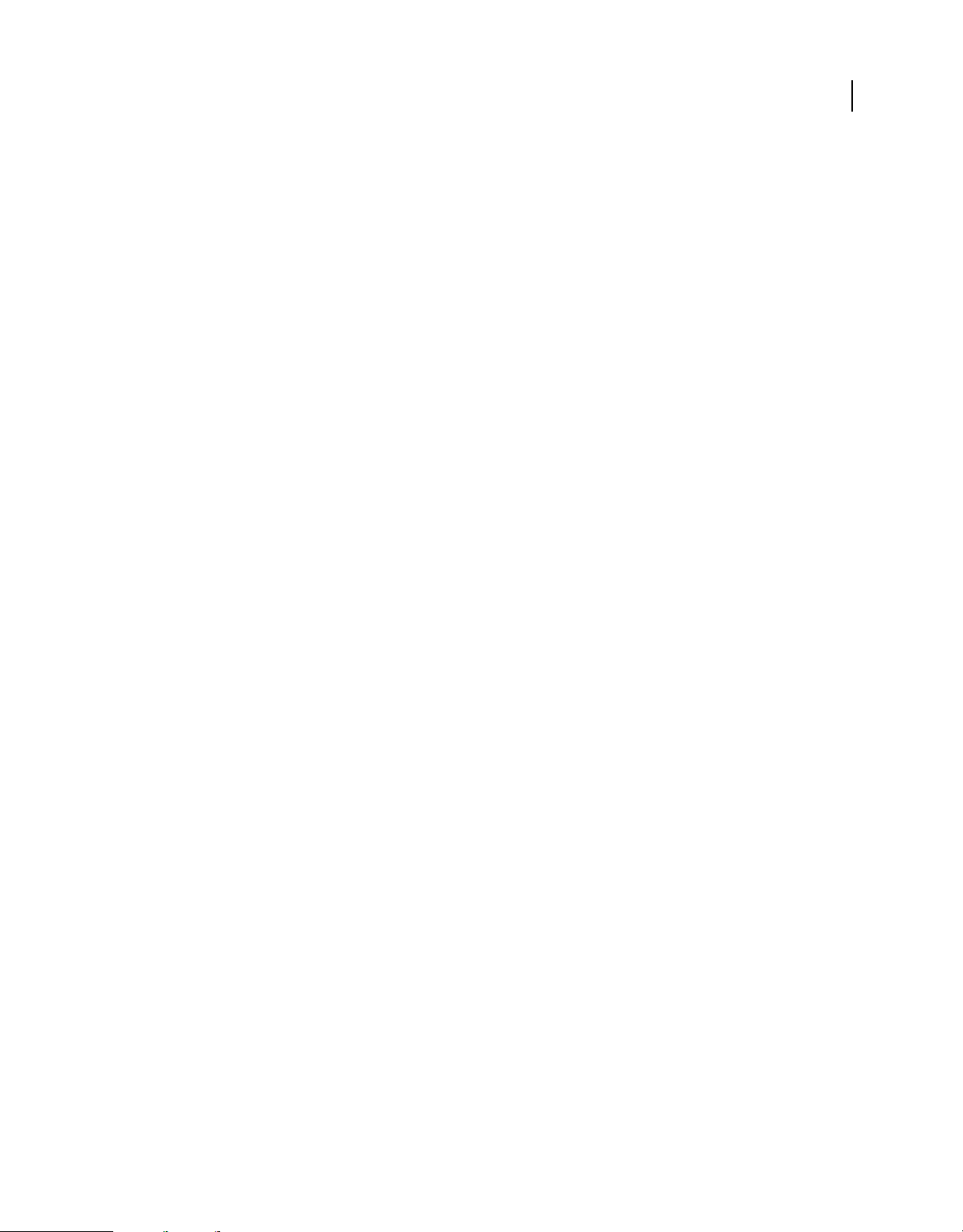
Chapitre 2 : Prise en main de Flash Lite
Application Flash Lite Hello World
Ce didacticiel simple permet de vous présenter les fonctionnalités de test et de programmation des périphériques
portables dans Adobe Flash CS4 Professional ainsi que le processus général de création d’un contenu par le biais
d'Adobe Flash Lite. Dans cette section, vous allez créer une application Flash Lite simple pour la tester dans l'émulateur
Adobe Device Central CS4. Pour obtenir un exemple d'application plus détaillé, consultez le « Didacticiel : Création
d’une application Flash Lite » à la page 19.
Ce didacticiel porte sur le développement de contenu pour le lecteur autonome Flash Lite. La procédure porte sur un
périphérique générique.
Vous devez d'abord choisir les périphériques et le type de contenu Flash Lite que vous ciblez.
Configuration et création d’une application Flash Lite simple
1 Démarrez Flash.
2 Dans l'écran Flash principal, sélectionnez Créer > Fichier Flash (mobile). Flash ouvre Adobe Device Central et
affiche l'onglet Nouveau document.
3 Sous l’onglet Nouveau document, sélectionnez successivement Flash Lite 2.0 dans la zone Version du lecteur,
Adobe ActionScript™ 2.0 dans la zone Version ActionScript et Lecteur autonome dans la zone Type de contenu.
4 Cliquez sur Taille personnalisée pour tous les périphériques sélectionnés, en bas de l'écran. Ceci vous permet de
créer du contenu pour le lecteur Flash Lite autonome.
5 Cliquez sur Créer. Vous revenez à Flash qui lance la création d'un document en utilisant les paramètres de
publication prédéfinis et (lorsque vous spécifiez un périphérique) la taille adéquate pour le périphérique
sélectionné.
6 Dans le panneau Outils, sélectionnez l'outil Texte et faites-le glisser sur la scène pour créer une zone de texte.
15
Tapez Hello, world ! (ou tout autre texte) dans la zone de texte.
7 Sélectionnez Contrôle > Tester l'animation pour exporter votre application vers Adobe Device Central et l'afficher
dans son émulateur.
Remarque : Au cours de la phase de test effectué dans Device Central, il est possible de modifier le périphérique et le
type de contenu pour voir l'application sur une autre plate-forme. Pour cela, double-cliquez sur un périphérique dans
le panneau de bibliothèque et sélectionnez un nouveau type de contenu dans la zone Type de contenu. Lorsque vous
revenez à Flash, les paramètres que vous avez utilisés la dernière fois dans l'émulateur sont conservés.
8 Pour revenir à Flash, sélectionnez Fichier > Retourner à Flash.
Emulateur Adobe Device Central et base de données de périphériques
L'émulateur Adobe Device Central permet de tester votre contenu tel qu'il s'exécutera et s'affichera sur un périphérique
réel. Vous pouvez sélectionner un type de contenu ou un périphérique de test différent, puis afficher les informations
détaillées relatives à votre application.
Page 20
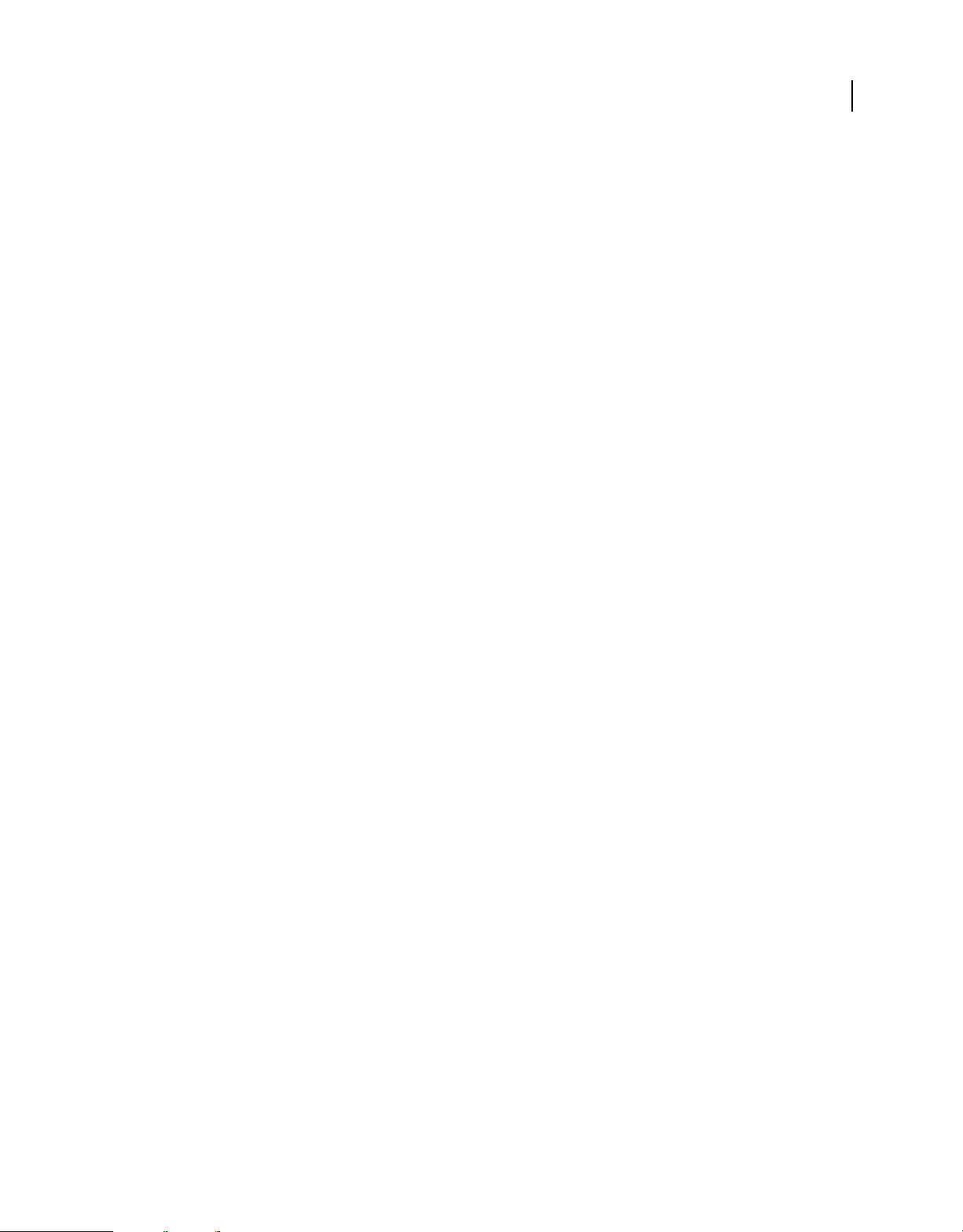
DÉVELOPPEMENT D'APPLICATIONS FLASH LITE 2.X ET 3.X D'ADOBE
Prise en main de Flash Lite
Device Central contient une base de données étendue de périphériques portables à partir desquels effectuer votre
sélection pour créer votre propre environnement de test. Consultez la documentation de Device Central pour toute
information complémentaire.
Flux de travail lors de la création d'applications Flash Lite
La création de contenu Flash Lite est une procédure itérative impliquant les étapes suivantes :
Identification des périphériques et du type de contenu Flash Lite visés De nombreux périphériques présentent des
caractéristiques différentes, par exemple en termes de taille d'écran, de prise en charge des formats audio et de
profondeur de couleur d'écran. Ces facteurs peuvent influer sur la conception ou l'implémentation de votre
application.
En outre, de nombreux périphériques prennent en charge différents types de contenus Flash Lite, tels que les
économiseurs d'écran, les applications autonomes ou les sonneries animées. Le type de contenu pour lequel vous
programmez détermine également les fonctionnalités disponibles pour votre application. Pour plus d'informations,
consultez la section « A propos des types de contenus Flash Lite » à la page 17.
16
Création de l'application dans Flash et test dans Adobe Device Central. Adobe Flash Professional comprend un
émulateur dans Adobe Device Central CS4 qui vous permet de tester votre application sans la transférer à un
périphérique. L'émulateur permet de parfaire la conception de votre application et de résoudre d'éventuels problèmes
avant de la tester sur un périphérique portable réel.
Test de l'application sur les périphériques cibles Cette opération est importante car l'émulateur Adobe Device Central
ne simule pas tous les aspects du périphérique cible, tels que la vitesse de son processeur, sa profondeur
d'échantillonnage ou sa latence réseau. Par exemple, une animation qui s'exécute normalement sur l'émulateur risque
d'être plus lente sur le périphérique du fait d'un processeur plus lent, ou un dégradé de couleurs peut paraître régulier
sur l'émulateur et présenter des bandes sur le périphérique. Après avoir testé votre application sur un périphérique, si
nécessaire, vous avez toujours la possibilité d'en affiner la conception dans l'outil de programmation Flash.
La capture d'écran ci-dessous illustre le développement itératif et la procédure de test décrits ci-dessus :
Page 21
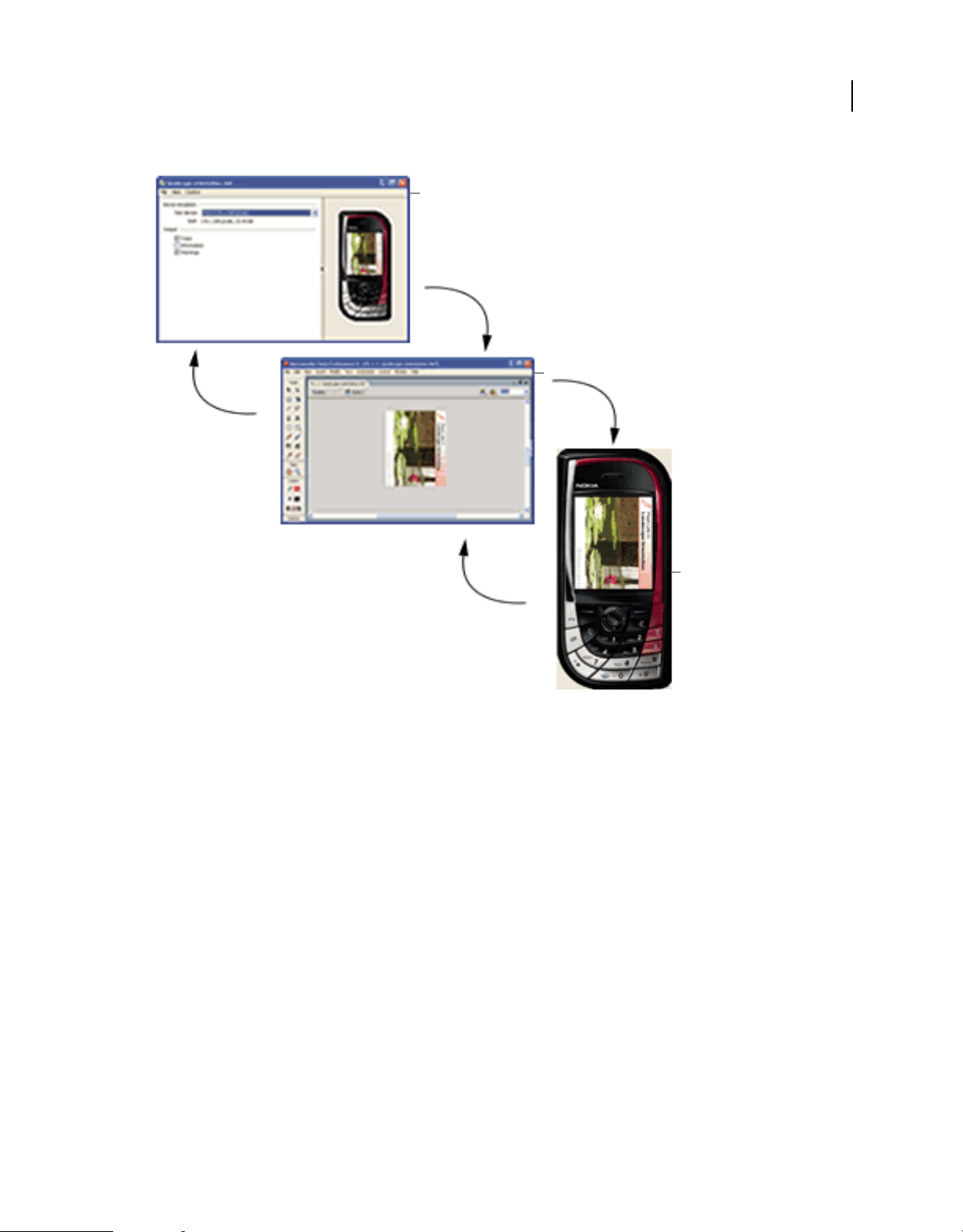
DÉVELOPPEMENT D'APPLICATIONS FLASH LITE 2.X ET 3.X D'ADOBE
Prise en main de Flash Lite
A
B
17
C
A. Modification du fichier FLA dans Adobe Flash B. Test dans l'émulateur Adobe Device Central C. Test sur un périphérique
A propos des types de contenus Flash Lite
Avant de commencer à développer une application Flash Lite, vous devez connaître les points suivants :
• Le ou les périphériques sur lesquels le contenu sera exécuté (périphériques cibles). Le lecteur Flash Lite est installé
sur de nombreux périphériques. Pour obtenir la liste des périphériques disposant de Flash Lite, consultez la page
affichant les périphériques pris en charge sur le site Web d'Adobe à l'adresse
www.adobe.com/go/mobile_supported_devices/.
• Les types de contenus Flash Lite pris en charge par les périphériques cibles. Toutes les installations Flash Lite
prennent en charge un ou plusieurs modes d'application (types de contenus). Par exemple, certains périphériques
ont recours à Flash Lite pour activer les fonctionnalités d'économiseurs d'écran et de sonneries animées Flash.
D'autres périphériques exploitent Flash Lite pour afficher du contenu Flash intégré dans des pages Web mobiles.
Certains types de contenus ne prennent pas en charge toutes les fonctionnalités Flash Lite.
Page 22
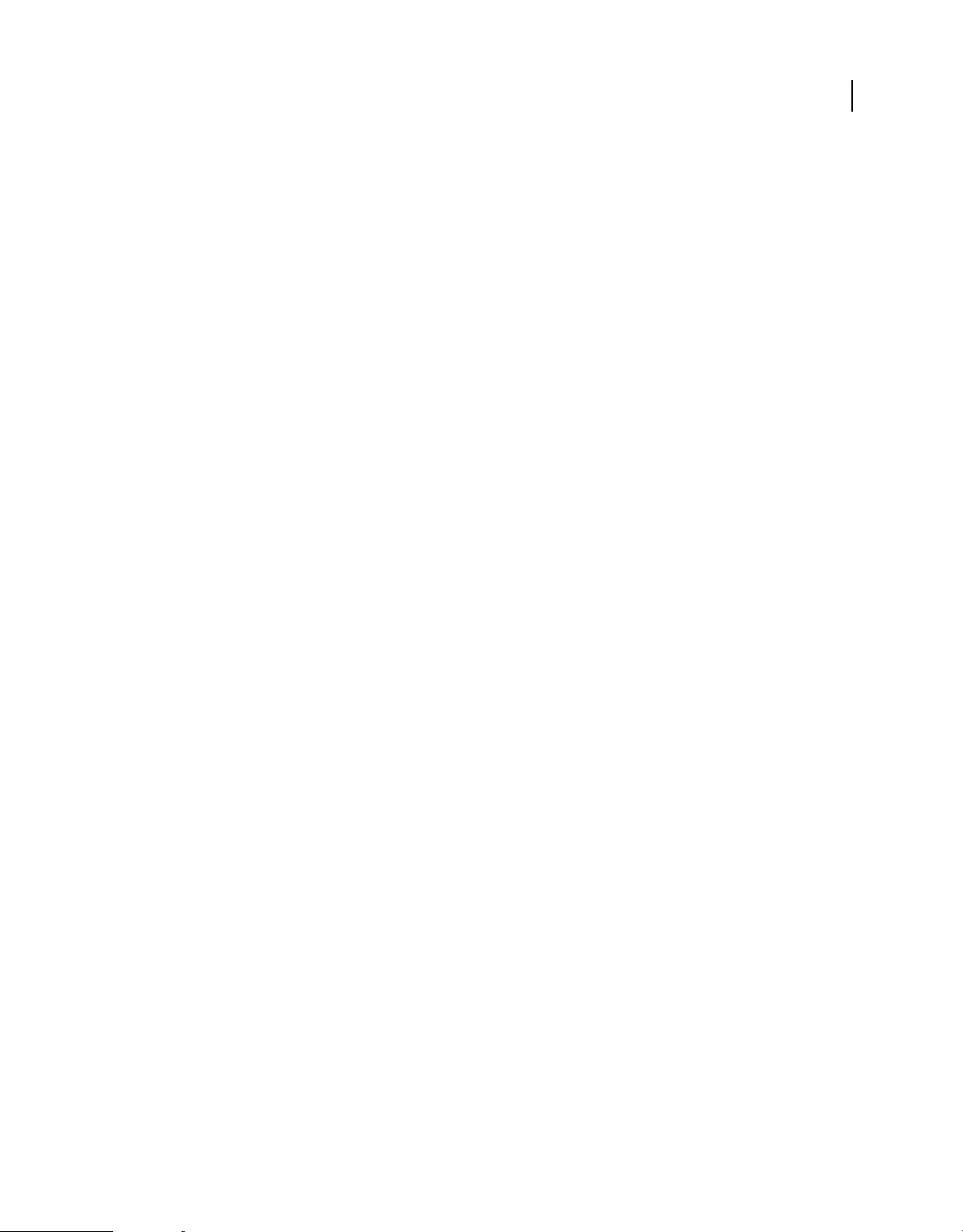
DÉVELOPPEMENT D'APPLICATIONS FLASH LITE 2.X ET 3.X D'ADOBE
Prise en main de Flash Lite
Tous les types de contenus Flash Lite, associés à un périphérique particulier, définissent un ensemble de
fonctionnalités Flash Lite spécifiques disponibles pour votre application. Par exemple, une application Flash
fonctionnant comme un économiseur d'écran n'est généralement pas autorisée à établir des connexions réseau ou à
télécharger des données.
Les fonctionnalités de test de Flash Lite exploitées dans Adobe Device Central permettent de tester différents
périphériques et types de contenus Flash Lite. Vous pouvez ainsi déterminer si votre application fait appel à des
fonctionnalités non disponibles pour le type de contenu que vous développez. Pour plus d'informations sur le choix
des périphériques cibles et des types de contenus, consultez la section « Test du contenu Flash Lite » à la page 117 dans
le manuel Développement d'applications Flash Lite 2.x et 3.x.
18
Page 23
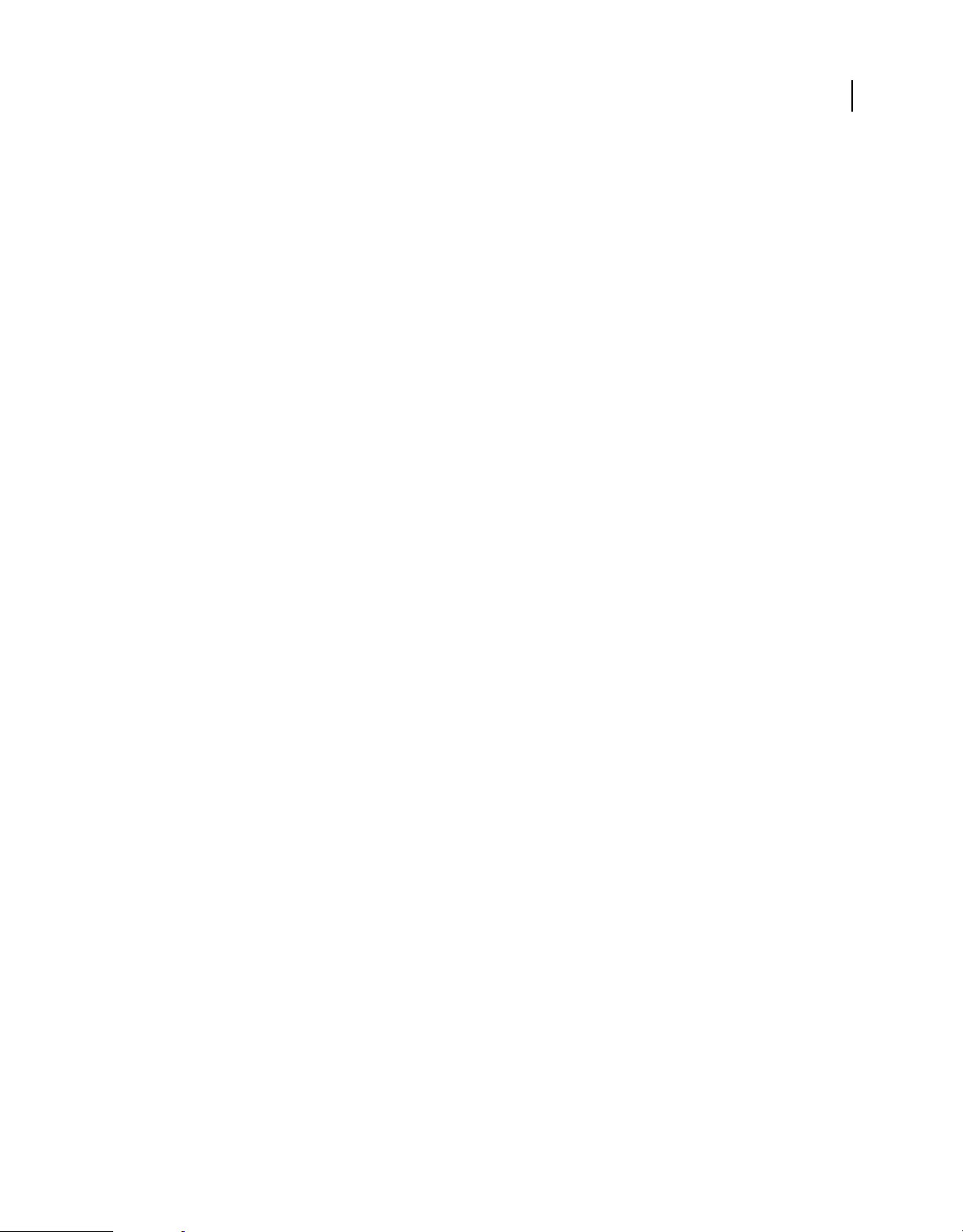
Chapitre 3 : Didacticiel : Création d’une application Flash Lite
Le présent didacticiel porte sur le développement d'une application Adobe Flash Lite de promotion pour un restaurant
fictif, le Café Townsend. Les utilisateurs peuvent afficher une liste des spécialités servies, regarder un clip sur le chef et
appeler le restaurant pour réserver une table. Ils peuvent également demander leur table préférée lors de la réservation,
grâce à un objet partagé qui stocke leurs préférences entre les différentes sessions de l'application.
Affichage de l'application terminée
Il existe deux versions de l'application terminée : une version qui utilise un fichier vidéo de périphérique 3GP et une
version qui utilise un fichier FLV. Vous pouvez afficher chaque version dans l'émulateur Adobe Device Central. Vous
pouvez aussi transférer les applications terminées sur le lecteur Flash Lite installé sur un périphérique mobile.
Device Central ne prend pas en charge toutes les commandes d'Adobe ActionScript. Par exemple, Device Central ne
prend pas en charge
pour vérifier que les commandes ont été appelées. Pour visualiser les messages, sélectionnez Affichage > Sortie Flash
(Device Central CS4) ou Affichage > Sortie Flash > Afficher (Device Central CS3). Pour de plus amples informations,
consultez « Fonctionnalités Flash Lite non prises en charge par l'émulateur » à la page 123.
fscommand2("Quit") ou getURL() . Device Central envoie des messages à la fenêtre de sortie
19
1 Téléchargez puis décompressez les fichiers du tutoriel. Consultez la page Web à l'adresse
http://www.adobe.com/go/learn_flt_samples_and_tutorials_fr. Téléchargez le fichier ZIP pour votre version de
Flash Lite.
2 Dans Flash, sélectionnez Fichier > Ouvrir et naviguez vers le fichier appelé cafe_tutorial_complete.fla ou
cafe_tutorial_FLV_complete.fa dans le dossier Tutorial.
3 Sélectionnez Contrôle > Tester l'animation pour vérifier l'application dans Device Central.
4 Pour interagir avec l'application, procédez comme suit :
• Dans l'écran d'accueil, cliquez sur la touche Bas pour sélectionner l'élément de menu Specials. Cliquez sur la
touche de sélection pour afficher l'écran Specials.
• Dans l'écran Specials, cliquez sur la touche programmable Droite (Next) de l'émulateur pour afficher l'image et
la description de chaque plat. Cliquez sur la touche programmable Gauche (intitulée Home) pour retourner
dans l'écran d'accueil.
• Sélectionnez l'élément de menu View Video pour regarder le clip. Cliquez sur la touche programmable Gauche
(intitulée Home) pour retourner dans l'écran d'accueil. Vous pouvez également cliquer sur la touche droite
(Pause) pour pauser le clip.
• Dans l'écran d'accueil, cliquez sur la touche programmable Gauche (Set Location) pour accéder à l'écran de
sélection du restaurant. Sélectionnez le restaurant à contacter de préférence lors des réservations, puis cliquez
sur la touche programmable Gauche (Save) pour enregistrer cet emplacement et revenir à l'écran d'accueil (ou
cliquez sur Annuler).
• Dans l'écran d'accueil, sélectionnez l'élément de menu Reservations pour passer un appel téléphonique au
restaurant. Dans la fenêtre de sortie, confirmez que le numéro de téléphone correspond à l'emplacement que
vous avez indiqué sur l'écran Set Location.
Page 24
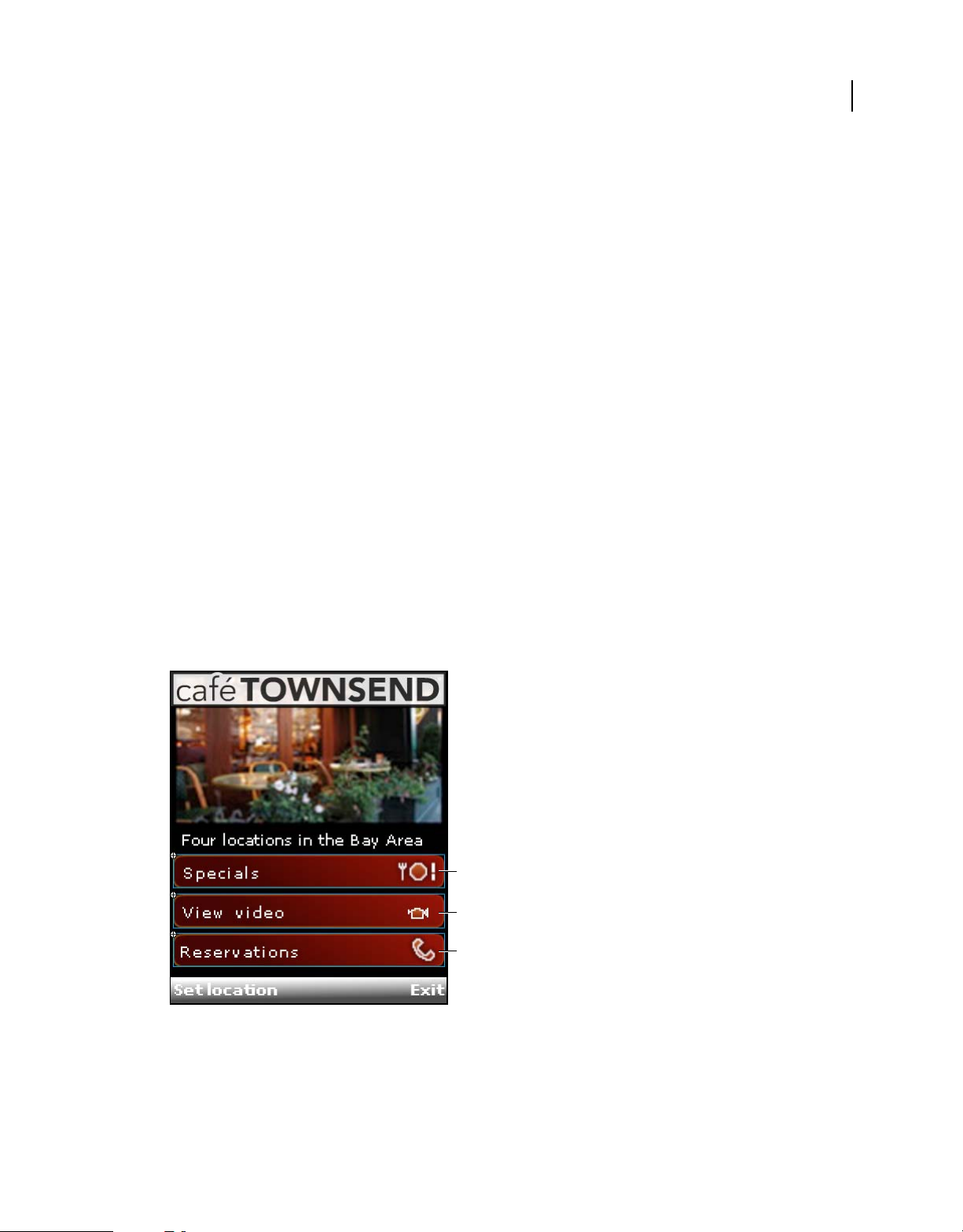
DÉVELOPPEMENT D'APPLICATIONS FLASH LITE 2.X ET 3.X D'ADOBE
Didacticiel : Création d’une application Flash Lite
Création de l'application
Création du menu de l'écran d'accueil
1 Dans Flash, sélectionnez Fichier > Ouvrir et accédez au fichier cafe_tutorial_start.fla file dans le dossier Tutorials.
2 Sélectionnez Fichier > Enregistrer sous et enregistrez le fichier sous le nom cafe_tutorial.fla.
3 Dans la fenêtre Scénario (Fenêtre > Scénario), sélectionnez l'image 1 dans le calque du menu principal.
4 Ouvrez le panneau Bibliothèque (Fenêtre > Bibliothèque) et faites glisser une occurrence du bouton Specials vers
la scène. Procédez comme suit :
a Placez le bouton Specials au-dessous du champ texte présentant le restaurant.
b Assurez-vous que le bouton Specials est sélectionné puis, dans l'inspecteur des propriétés, tapez specials_btn
dans la zone de texte Nom de l'occurrence.
5 Faites glisser une occurrence du bouton Video du panneau Bibliothèque vers la scène. Procédez comme suit :
• Placez le bouton Video au-dessous du bouton Specials.
• Assurez-vous que le bouton Video est sélectionné dans l'inspecteur des propriétés, puis tapez video_btn dans la
zone de texte Nom de l'occurrence.
6 Faites glisser une occurrence du bouton Reservation du panneau Bibliothèque vers la scène. Procédez comme suit :
• Placez le bouton Reservation au-dessous du bouton Video.
• Assurez-vous que le bouton Reservation est sélectionné puis, dans l'inspecteur des propriétés, tapez reservation
_btn dans la zone de texte Nom de l'occurrence.
7 La scène devrait alors présenter l'aspect suivant :
20
A
B
C
A. specials_btn B. video_btn C. reservations_btn
8 Dans le scénario, sélectionnez l'image 1 dans le calque intitulé ActionScript. Ouvrez le panneau Actions (Fenêtre >
Actions), puis tapez le code indiqué ci-dessous :
Page 25
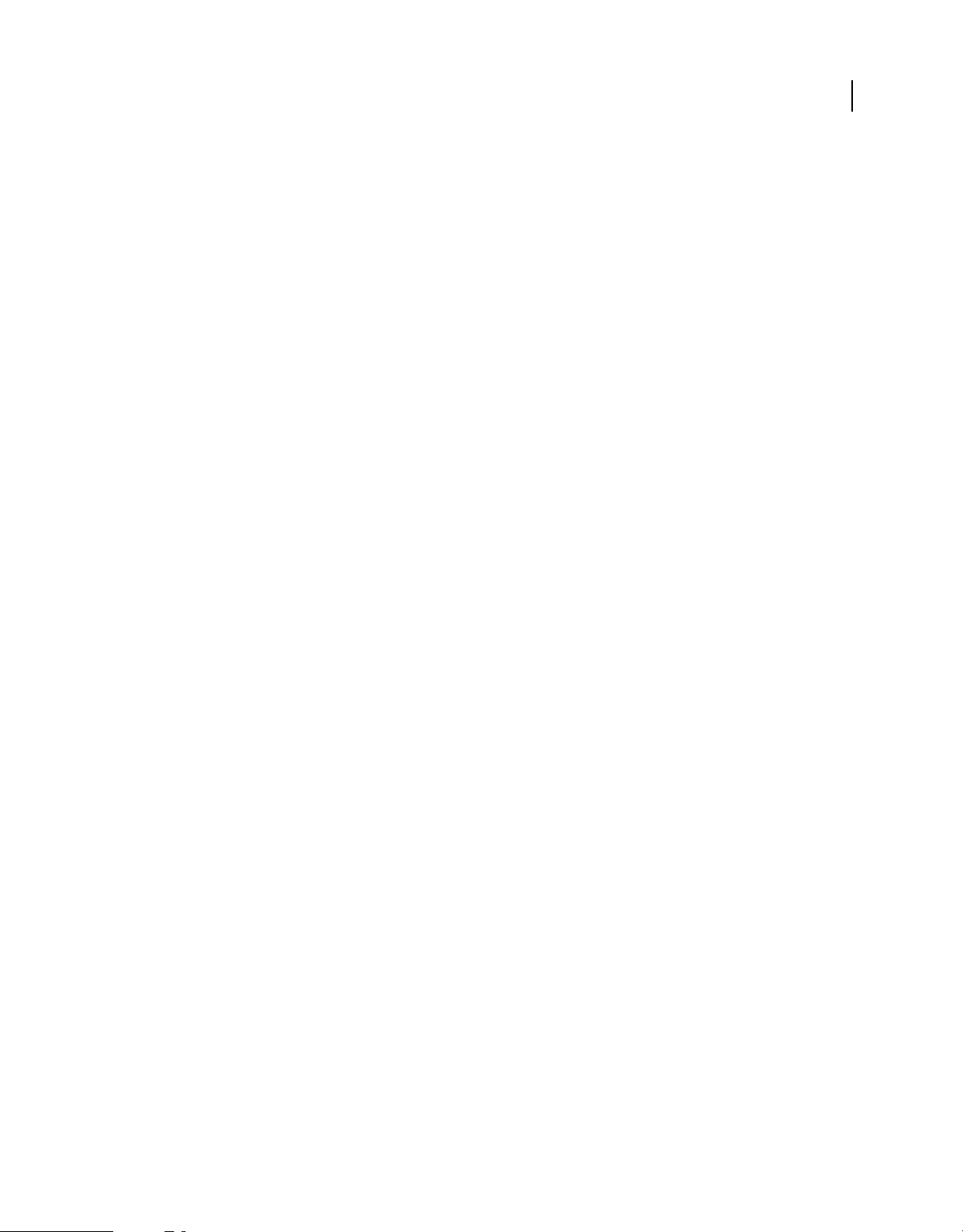
DÉVELOPPEMENT D'APPLICATIONS FLASH LITE 2.X ET 3.X D'ADOBE
stop();
_focusrect = false;
fscommand2("SetSoftKeys", "Set Location", "Exit");
fscommand2("Fullscreen", "true");
Didacticiel : Création d’une application Flash Lite
Ce code produit les résultats suivants :
• Arrête la tête de lecture sur cette image.
• Désactive l'affichage du rectangle de focus jaune dessiné par défaut par Flash Lite autour du bouton ou du champ
texte de saisie ayant le focus (consultez la section « A propos du rectangle de focus » à la page 39).
• Enregistre les touches programmables destinées à l'application.
• Affiche l'application en mode plein écran.
Lorsque Flash Lite est en mode plein écran, les étiquettes spécifiées dans la commande
SetSoftKeys ne sont pas
visibles. Par conséquent, vous devez ajouter des étiquettes personnalisées de touche programmable sur la scène.
9 Ajoutez le code suivant dans l'image 1 pour traiter les événements renvoyés par les boutons de menu et pour le focus
de sélection :
// Set initial focus when the application
// starts and also upon returning to the main
// screen from another screen.
if (selectedItem == null) {
Selection.setFocus (specials_btn);
} else {
Selection.setFocus (selectedItem);
}
// Assign onPress event handlers to each menu button,
// and set selectedItem variable to selected button
// object:
specials_btn.onPress = function () {
gotoAndStop ("specials");
selectedItem = this;
};
video_btn.onPress = function () {
gotoAndStop ("video");
selectedItem = this;
};
reservations_btn.onPress = function () {
if (location_so.data.phoneNumber == undefined) {
// User hasn't specified location so
// go to "set location" screen:
gotoAndStop ("locations");
}
else {
// Call number in shared object:
var phoneNum = location_so.data.phoneNumber;
getURL ("tel:" + phoneNum);
}
selectedItem = this;
};
21
Les gestionnaires d'événements onPress attribués aux boutons specials_btn et video_btn envoient la tête de
lecture aux images étiquetées respectivement « specials » et « video ».
Page 26
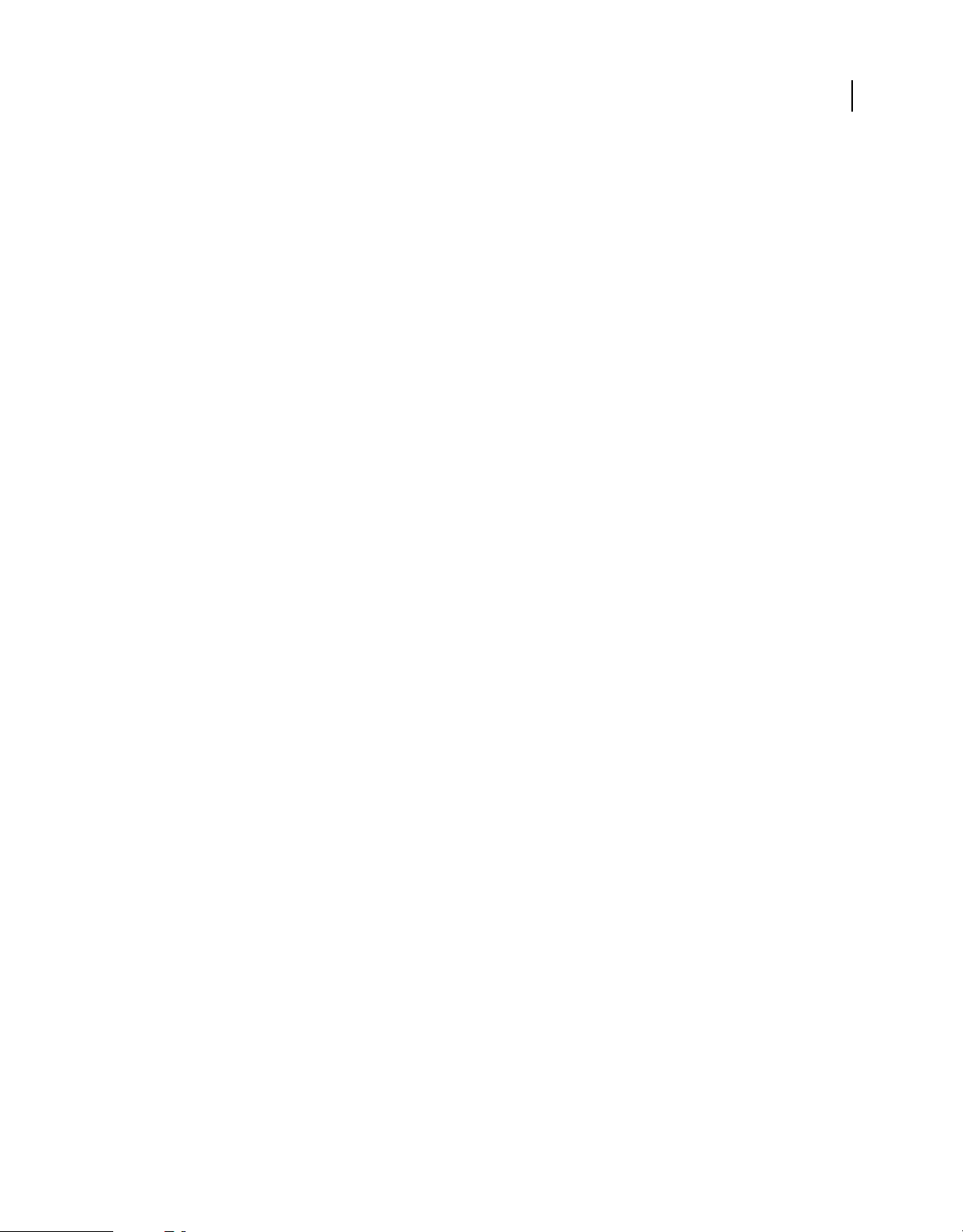
DÉVELOPPEMENT D'APPLICATIONS FLASH LITE 2.X ET 3.X D'ADOBE
Didacticiel : Création d’une application Flash Lite
Lorsque l'utilisateur sélectionne l'option Reservations, le gestionnaire onPress compose le numéro de téléphone
spécifié dans l'objet partagé
location_so. (Plus loin dans cette procédure, vous allez écrire le code de création de
l'objet partagé.) Si l'utilisateur n'a spécifié aucun emplacement à appeler pour les réservations, l'application place la
tête de lecture sur l'image « locations », ce qui permet à l'utilisateur de spécifier ses préférences.
10 Ajoutez le code suivant dans l'image 1 afin de créer un écouteur pour les touches programmables gauche et droite :
Key.removeListener(myListener);
var myListener:Object = new Object();
myListener.onKeyDown = function() {
var keyCode = Key.getCode();
if (keyCode == ExtendedKey.SOFT1) {
// Handle left soft key event:
gotoAndStop("locations");
} else if (keyCode == ExtendedKey.SOFT2) {
// Handle right soft key event:
fscommand2("Quit");
}
};
Key.addListener(myListener);
Ce code utilise un objet écouteur de touche pour gérer les événements des touches programmables gauche et droite.
Lorsque l'utilisateur appuie sur la touche programmable Gauche, la tête de lecture est envoyée à l'image
« locations ». La touche programmable Droite ferme l'application.
22
Pour plus d'informations sur l'utilisation des écouteurs d'événements, consultez la section « Gestion des
événements de pression de touche à l'aide d'un écouteur de touche » à la page 49.
11 Ajoutez le code pour initialiser l'objet partagé qui enregistre le restaurant préféré de l'utilisateur pour les
réservations :
// Define Shared Object listener function:
function so_listener (the_so:SharedObject) {
if (the_so.getSize () == 0) {
// The shared object doesn't exist, so the user
// hasn't set a preference yet.
}
SharedObject.removeListener ("location");
}
// Create shared object:
location_so = SharedObject.getLocal ("location");
// Add SharedObject listener object:
SharedObject.addListener ("location", this, "so_listener");
12 Sélectionnez Fichier > Enregistrer.
13 Pour tester votre travail dans Device Central, sélectionnez Contrôle > Tester l'animation.
A ce stade, vous pouvez sélectionner un élément du menu en donnant le focus au bouton correspondant, puis en
appuyant sur la touche de sélection de l'émulateur (ou sur la touche Entrée du clavier de l'ordinateur). Ouvrez la
fenêtre Sortie dans Device Central pour afficher les informations concernant les commandes non prises en charge.
Création de l'écran Specials
Créez l'animation qui assure la transition entre les images de chaque plat. Ajoutez des éléments d'interface utilisateur
et du code ActionScript pour permettre à l'utilisateur de naviguer entre les images. Ajoutez du code ActionScript pour
afficher le nom et la description de chaque plat sous l'image.
Page 27
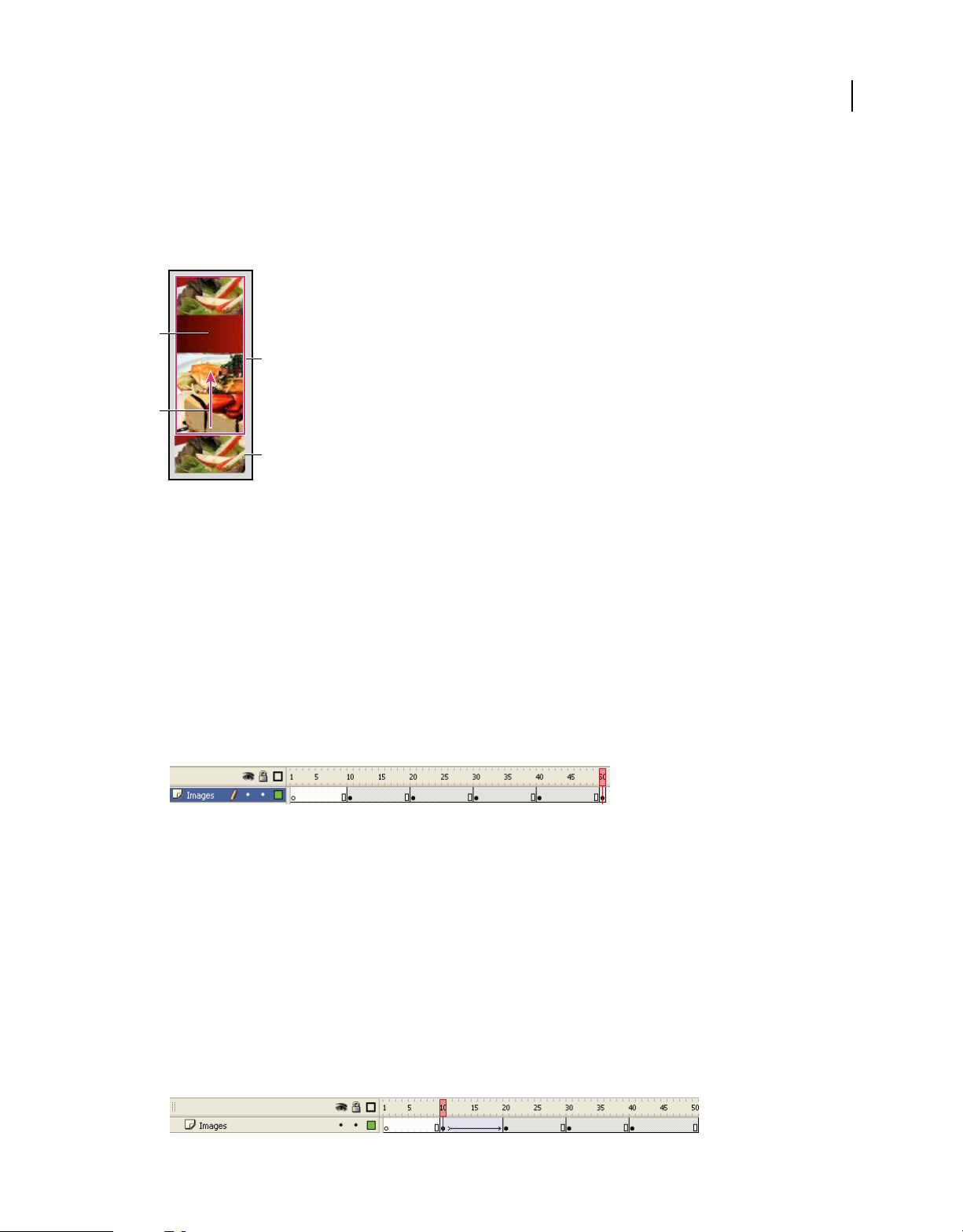
DÉVELOPPEMENT D'APPLICATIONS FLASH LITE 2.X ET 3.X D'ADOBE
Didacticiel : Création d’une application Flash Lite
Création de l'animation d'images
Pour créer l'animation, utilisez un clip prédéfini contenant les images de tous les plats, regroupées dans une colonne
verticale. Utilisez un calque de masque pour n'afficher qu'une seule image. Une animation interpolée déplace les
images dans le masque. La dernière image du clip est une duplication de la première image, ce qui permet à la séquence
d'animation de reprendre son état initial une fois que l'utilisateur a consulté la dernière image.
A
B
C
D
A. Objet calque de masque B. Clip d'images masqué C. Sens de l'interpolation D. Image dupliquée
1 Ouvrez le fichier cafe_tutorial.fla que vous avez terminé dans la section « Création du menu de l'écran d'accueil » à
la page 20.
2 Dans le scénario, sélectionnez l'image-clé de l'image 10 dans le calque intitulé Specials photos.
3 Ouvrez le panneau Bibliothèque et faites glisser le symbole du clip Specials sur la scène.
4 Une fois le clip Specials sélectionnée, définissez les coordonnées x et y du clip sur 0 dans l'inspecteur des
propriétés.
23
Cette action aligne le coin supérieur gauche du clip Specials sur le coin supérieur gauche de la scène.
5 Dans le masque de photos Specials, sélectionnez les images 20, 30, 40 et 50 puis appuyez sur F6 pour insérer les
image-clés. Sélectionnez l'image 51 puis appuyez sur F7 pour insérer une image-clé vide. Le scénario doit alors être
identique à l'image suivante :
6 Sélectionnez l'image-clé de l'image 20, puis le clip Specials, et définissez sa coordonnée y sur - 100 dans
l'inspecteur des propriétés.
7 Sélectionnez l'image-clé de l'image 30 dans le scénario, puis le clip Specials, et définissez sa coordonnée y sur -200
dans l'inspecteur des propriétés.
8 Sélectionnez l'image-clé de l'image 40, puis le clip Specials, et définissez sa coordonnée y sur -300 dans l'inspecteur
des propriétés.
9 Sélectionnez l'image-clé de l'image 50, puis le clip Specials, et définissez sa coordonnée y sur -400 dans l'inspecteur
des propriétés.
10 Sélectionnez l'image 10 en tant qu'image-clé, puis sélectionnez l'option Mouvement dans le menu Interpolation de
l'inspecteur Propriétés.
Cette action interpole la position du clip d'images entre les images-clés des images 10 et 20.
Page 28
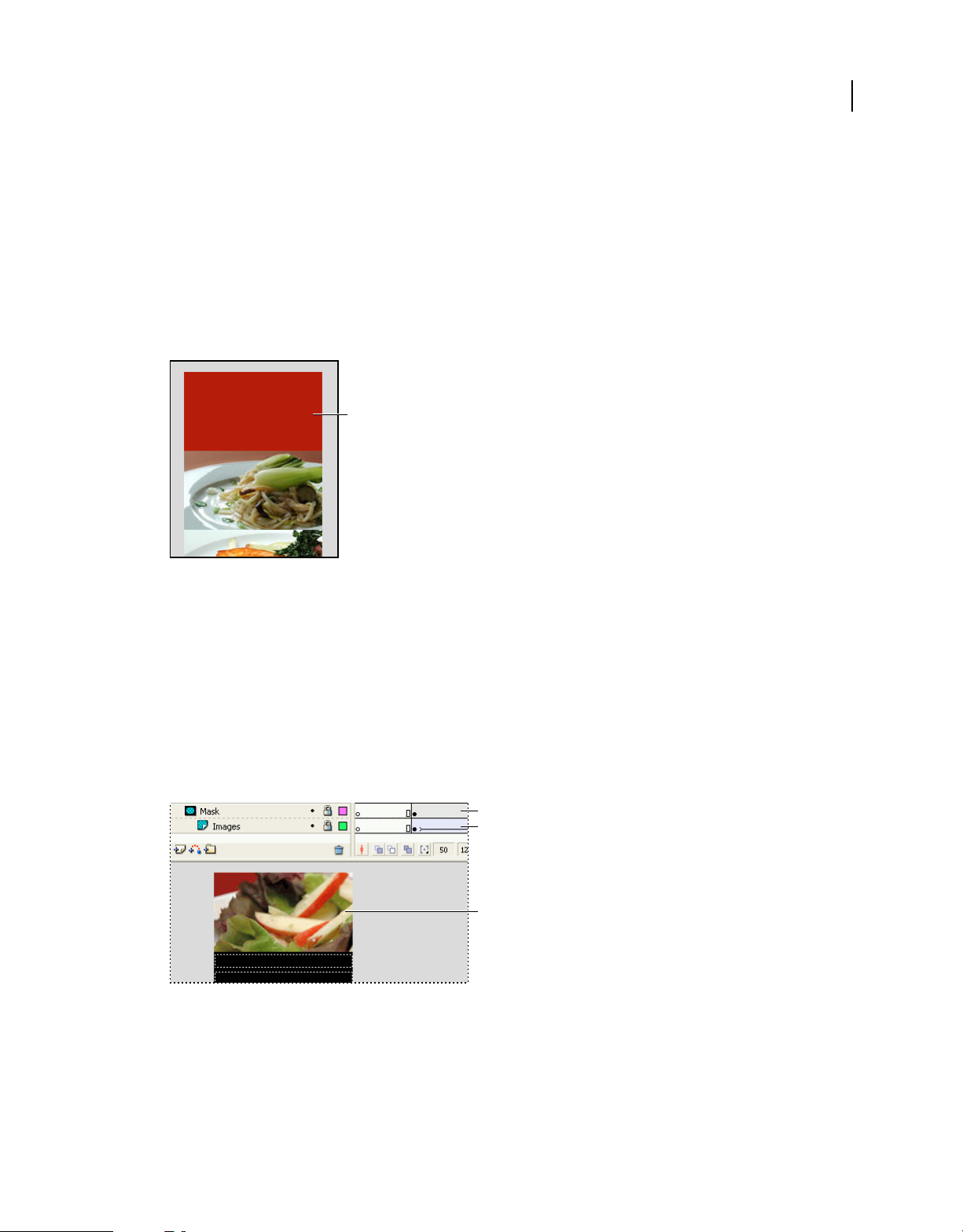
DÉVELOPPEMENT D'APPLICATIONS FLASH LITE 2.X ET 3.X D'ADOBE
Didacticiel : Création d’une application Flash Lite
11 Pour créer des transitions entre les autres images, répétez l'étape 11 pour les images-clés 20, 30 et 40.
12 Pour créer le calque de masque, sélectionnez le calque de photos Specials dans le scénario, puis Insérer > Scénario
> Calque (ou cliquez sur Insérer un calque dans le scénario).
13 Cliquez deux fois sur le nom du nouveau masque et renommez-le Mask.
14 Sélectionnez l'image 10 du masque Mask et sélectionnez Insérer > Scénario > Image-clé.
15 Sélectionnez l'outil Rectangle dans le panneau Outils et créer un rectangle au-dessus de la première image (la plus
au-dessus) dans le clip Images.
Peu importe la couleur de remplissage que vous utilisez pour le rectangle, mais il doit être totalement opaque.
A
24
Rectangle de masquage
16 Pour vous assurer que le rectangle recouvre toute la zone de l'image, double-cliquez dessus pour le sélectionner,
puis utilisez l'inspecteur des propriétés pour définir ses coordonnées x et y sur 0, sa largeur sur 176 et sa hauteur
sur 100.
17 Cliquez avec le bouton droit de la souris (Windows®) ou en appuyant sur la touche Contrôle (Macintosh®) sur le
calque Specials dans le scénario, puis sélectionnez Masque dans le menu contextuel.
Le calque est converti en calque de masque, signalé par l'icône correspondante. Le calque situé immédiatement audessous est lié au calque de masque et son contenu affiché à travers la zone remplie sur le masque. Pour plus
d’informations sur l’utilisation des calques de masque dans Flash, consultez les sections correspondantes dans le
guide d'utilisation de Flash.
A
B
C
A. Calque de masque B. Calque masqué C. Zone masquée sur la scène
18 Enregistrez vos modifications (Fichier > Enregistrer).
Si vous testez l'application maintenant, l'animation des plats ne fonctionne pas. Dans « Ajout d’éléments de navigation
et de texte dans l’écran Specials » à la page 25, vous ajoutez du code ActionScript qui arrête l'animation à chaque
image-clé. Vous ajoutez aussi des éléments d'interface d'utilisateur qui permet à l'utilisateur de naviguer entre les
images.
Page 29
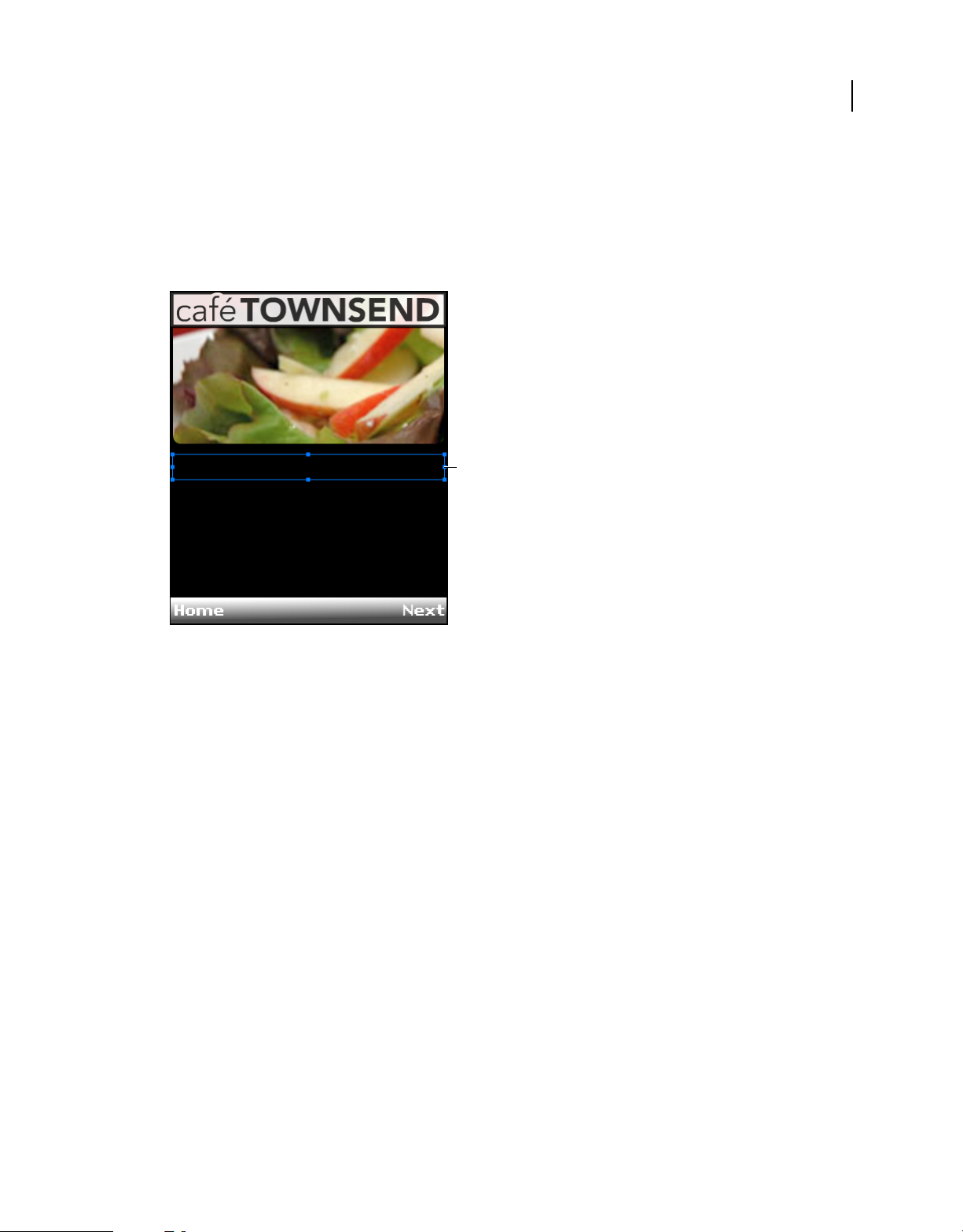
DÉVELOPPEMENT D'APPLICATIONS FLASH LITE 2.X ET 3.X D'ADOBE
Didacticiel : Création d’une application Flash Lite
Ajout d’éléments de navigation et de texte dans l’écran Specials
1 Ouvrez le fichier cafe_tutorial.fla dans Flash.
2 Dans le scénario, sélectionnez l'image 10 dans le calque Text.
3 Dans la palette Outils, sélectionnez l'outil Texte et tracez un champ texte sous la première image masquée de plats.
Ce champ texte affiche le nom du plat illustré à l'écran.
A
25
Champ texte devant afficher le nom du plat
4 En maintenant le champ texte sélectionné sur la scène, apportez les modifications suivantes dans l'inspecteur
Propriétés :
• Sélectionnez Texte dynamique dans le menu déroulant Type de texte.
• Saisissez title_txt dans la zone de texte Nom de l'occurrence.
• Sélectionnez l'option de style de texte Italique.
• Définissez la taille de la police sur 10.
• Définissez la couleur de la police sur blanche.
• Sélectionnez Utiliser les polices de périphérique dans le menu déroulant Méthode de rendu des polices.
5 Créez un autre champ texte sous le premier pour afficher une courte description du plat consulté par l'utilisateur.
6 A l'aide de l'outil Sélection, redimensionnez le nouveau champ texte afin que sa taille soit environ trois fois plus
grande que celle du champ texte situé au-dessus.
Page 30
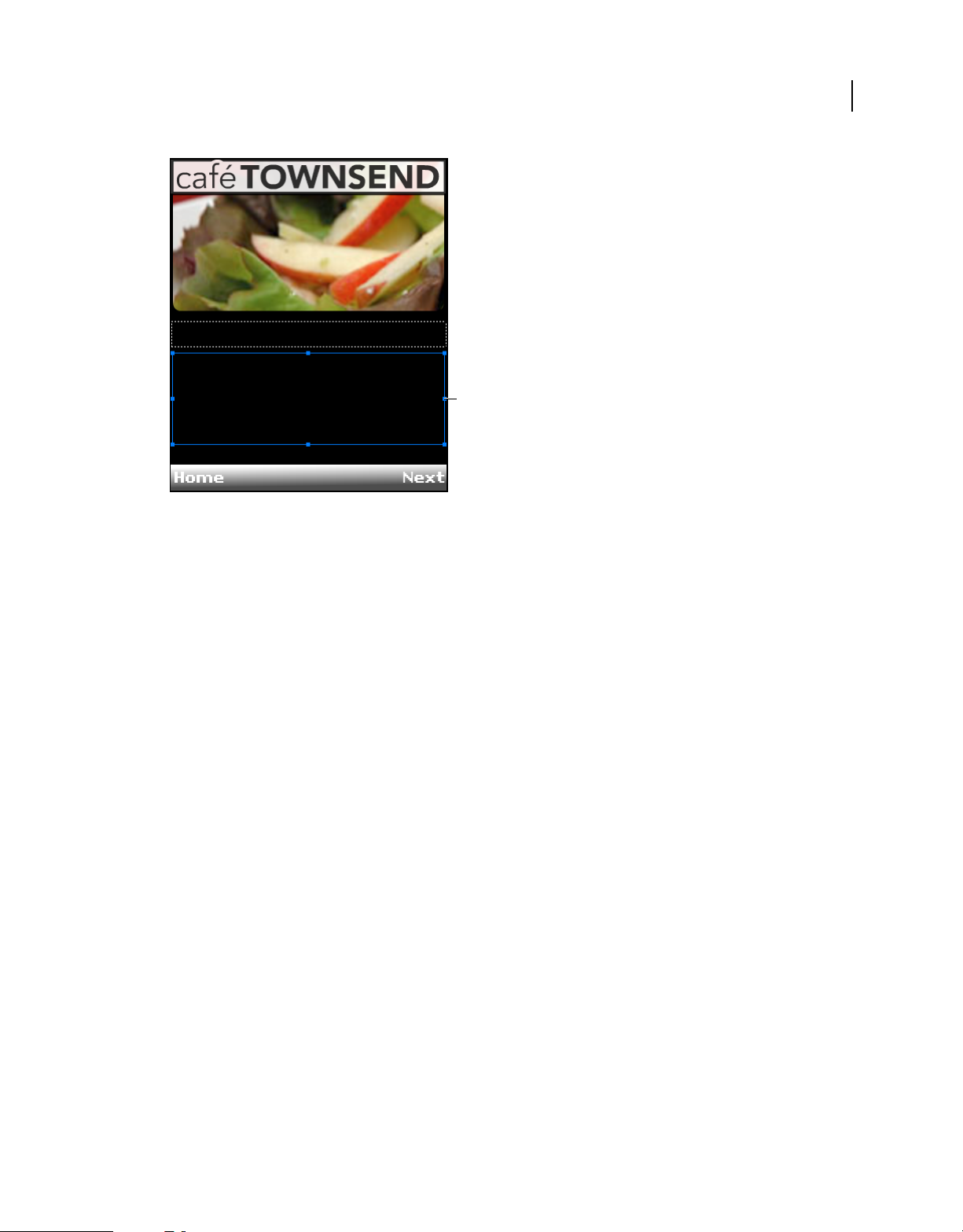
DÉVELOPPEMENT D'APPLICATIONS FLASH LITE 2.X ET 3.X D'ADOBE
Didacticiel : Création d’une application Flash Lite
A
Champ texte devant afficher la description du plat
7 En maintenant le champ de texte sélectionné sur la scène, faites comme suit dans l'inspecteur Propriétés :
• Sélectionnez Texte dynamique dans le menu déroulant Type de texte.
• Tapez description_txt dans la zone de texte Nom de l'occurrence.
• Sélectionnez Multiligne dans le menu contextuel Type de ligne.
• Définissez la taille de la police sur 10.
• Assurez-vous qu'Italique n'est pas sélectionné.
• Définissez la couleur de la police sur blanche.
• Sélectionnez Utiliser les polices de périphérique dans le menu déroulant Méthode de rendu des polices.
8 Dans le scénario, sélectionnez l'image 10 du calque ActionScript en tant qu'image-clé.
9 Ouvrez le panneau Actions et ajoutez le code suivant :
stop();
fscommand2("SetSoftKeys", "Home", "Next");
title_txt.text = "Summer Salad";
description_txt.text = "Butter lettuce with apples, blood orange segments, gorgonzola, and
raspberry vinaigrette.";
26
Ce code donne la description du nom du premier plat du jour dans les deux champs texte dynamique. Il arrête
également la tête de lecture sur l'image actuelle et enregistre les touches programmables.
10 Dans le calque ActionScript, sélectionnez l'image 20 en tant qu'image-clé et saisissez le code suivant dans le panneau
Actions :
stop();
title_txt.text = "Chinese Noodle Salad";
description_txt.text = "Rice noodles with garlic sauce, shitake mushrooms, scallions, and
bok choy.";
11 Dans le calque ActionScript, sélectionnez l'image 30 en tant qu'image-clé et saisissez le code suivant dans le panneau
Actions :
Page 31
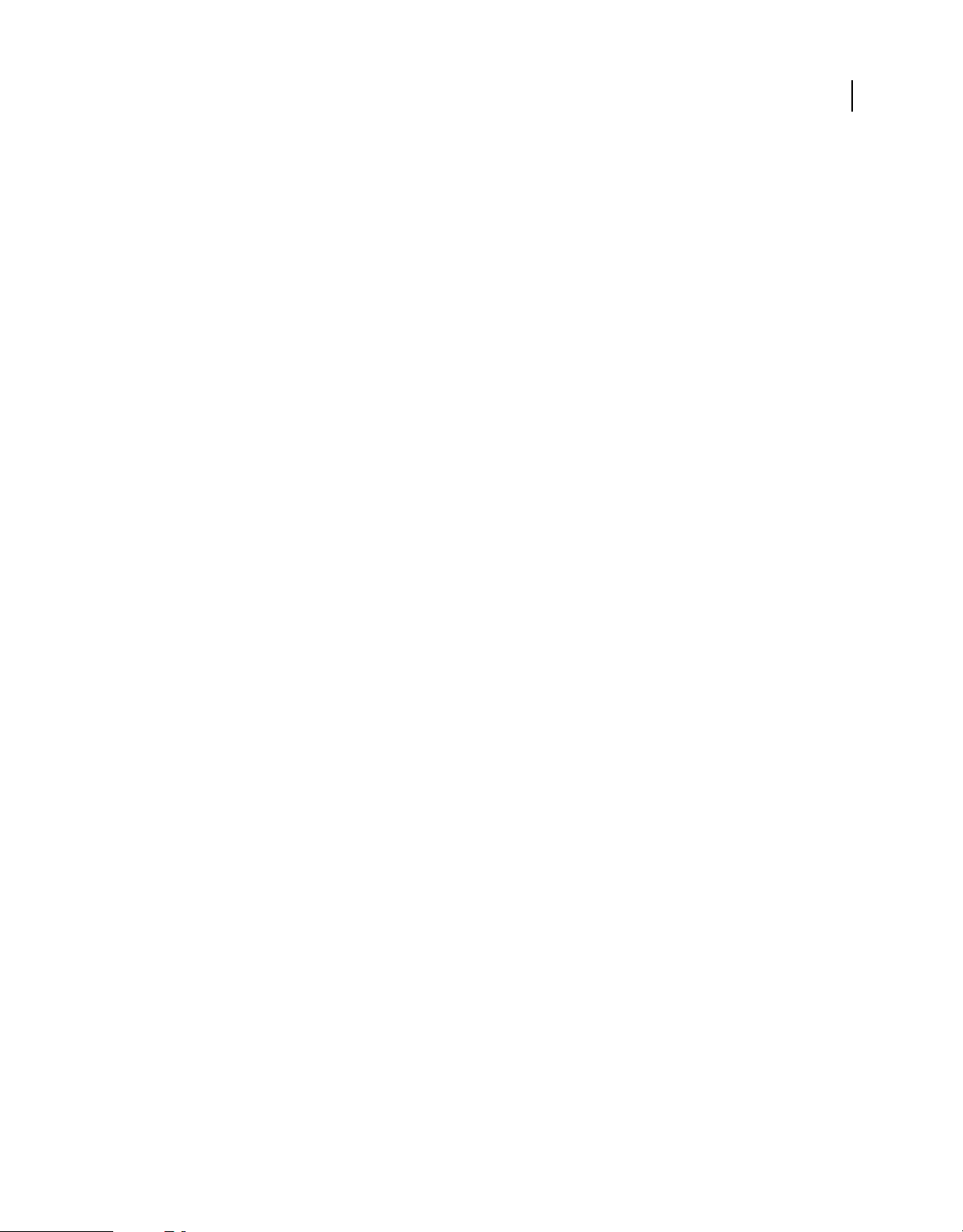
DÉVELOPPEMENT D'APPLICATIONS FLASH LITE 2.X ET 3.X D'ADOBE
Didacticiel : Création d’une application Flash Lite
stop();
title_txt.text = "Seared Salmon";
description_txt.text = "Filet of wild salmon with caramelized onions, new potatoes, and
caper and tomato salsa.";
12 Dans le calque ActionScript, sélectionnez l'image 40 en tant qu'image-clé et saisissez le code suivant dans le panneau
Actions :
stop();
title_txt.text = "New York Cheesecake";
description_txt.text = "Creamy traditional cheesecake served with chocolate sauce and
strawberries.";
13 Dans le calque ActionScript, sélectionnez l'image 50 en tant qu'image-clé et saisissez le code suivant dans le panneau
Actions :
gotoAndStop("specials");
Ce code renvoie la tête de lecture au début de la séquence d’animation. Les première et dernière images de la
séquence d'animation sont identiques, ce qui crée l'illusion d'une animation continue.
14 Dans le scénario, sélectionnez l'image 10 dans le calque intitulé ActionScript. Ouvrez le panneau Actions et entrez
le code suivant :
Key.removeListener (myListener);
var myListener:Object = new Object ();
myListener.onKeyDown = function () {
var keyCode = Key.getCode ();
if (keyCode == ExtendedKey.SOFT1) {
// Handle left soft key event
gotoAndPlay ("home");
}
else if (keyCode == ExtendedKey.SOFT2) {
// Handle right soft key event
play ();
description_txt.text = "";
title_txt.text = "";
}
};
Key.addListener (myListener);
27
La touche programmable Gauche place la tête de lecture dans l’écran principal de l’application tandis que la touche
programmable Droite permet de passer à l’image suivante de l’animation.
Pour plus d'informations sur l'utilisation des écouteurs d'événements, consultez la section « Gestion des
événements de pression de touche à l'aide d'un écouteur de touche » à la page 49.
15 Sélectionnez Fichier > Enregistrer.
16 Sélectionnez Contrôle > Tester l'animation pour vérifier l'application dans Device Central.
Sélectionnez le bouton Specials. L'animation et le texte de Specials devraient fonctionner correctement.
Création de l’écran Video
Dans cette section, vous allez ajouter de la vidéo à l'application. Vous allez ajouter également du code ActionScript qui
permet à l'utilisateur de contrôler la lecture (lecture, pause) avec la touche droite.
Page 32
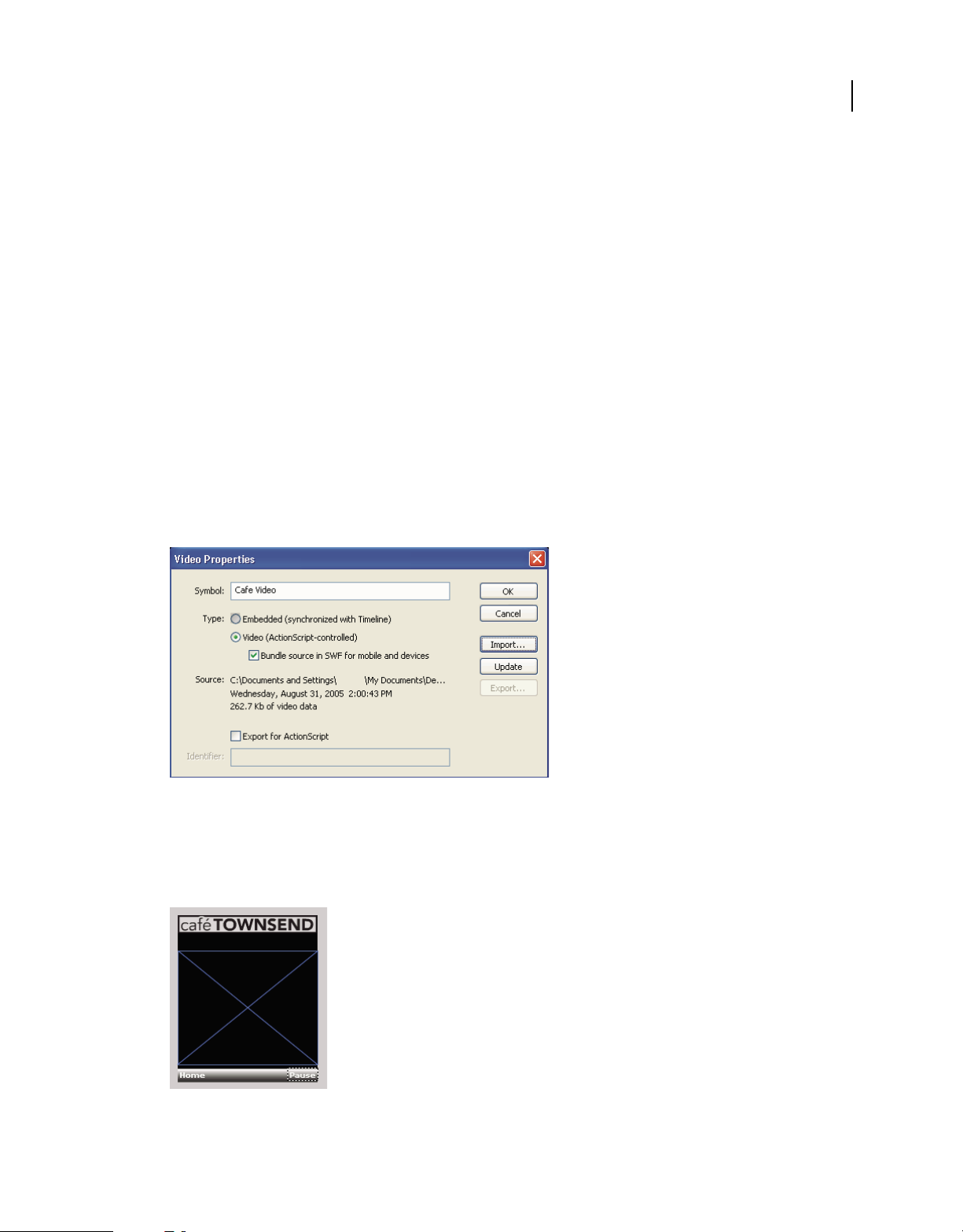
DÉVELOPPEMENT D'APPLICATIONS FLASH LITE 2.X ET 3.X D'ADOBE
Didacticiel : Création d’une application Flash Lite
Flash Lite prend en charge deux types de vidéo : la vidéo de périphérique et les fichiers FLV (Flash Video). Flash Lite
2.x prend en charge les vidéos de périphérique. Flash Lite 3.x prend en charge les vidéos de périphérique et les fichiers
FLV. Pour finir ce tutoriel, vous devez choisir d'utiliser soit la vidéo de périphérique, soit un fichier FLV.
Remarque : Pour plus d'informations sur la prise en charge des vidéos, consultez la section « Utilisation de la vidéo » à
la page 79.
Créez l'écran vidéo avec la vidéo de périphérique (Flash Lite 2.x ou Flash Lite 3.x)
1 In Flash, open the cafe_tutorial.fla file you completed in « Création de l'écran Specials » à la page 22.
2 Open the Library options menu located in the upper-right corner of the Library panel and select New Video.
3 In the Video Properties dialog box, do the following:
a Enter a name for the video symbol in the Symbol box (Cafe video, for example).
b Select Bundle source in SWF for mobile and devices. Click Import.
c Browse to the cafe_townsend_chef.3gp file in the Tutorials folder. Select the file and click Open.
If you don’t see the video file (or if you can see it but can’t select it), select All Files (*.*) from the Files Of Type
pop-up menu (Windows), or All Files from the Enable pop-up menu (Macintosh).
4 Make sure the Video Properties dialog box appears as follows, and click OK:
28
A new video symbol appears in the Library panel.
5 Select frame 51 in the Video layer of the Timeline. Drag the Cafe video symbol from the Library panel to the Stage.
6 In the Property inspector, enter cafeVideo in the Instance Name box. Set the x position to 0, the y position to 30,
the Width to 176, and the Height to 144.
Page 33
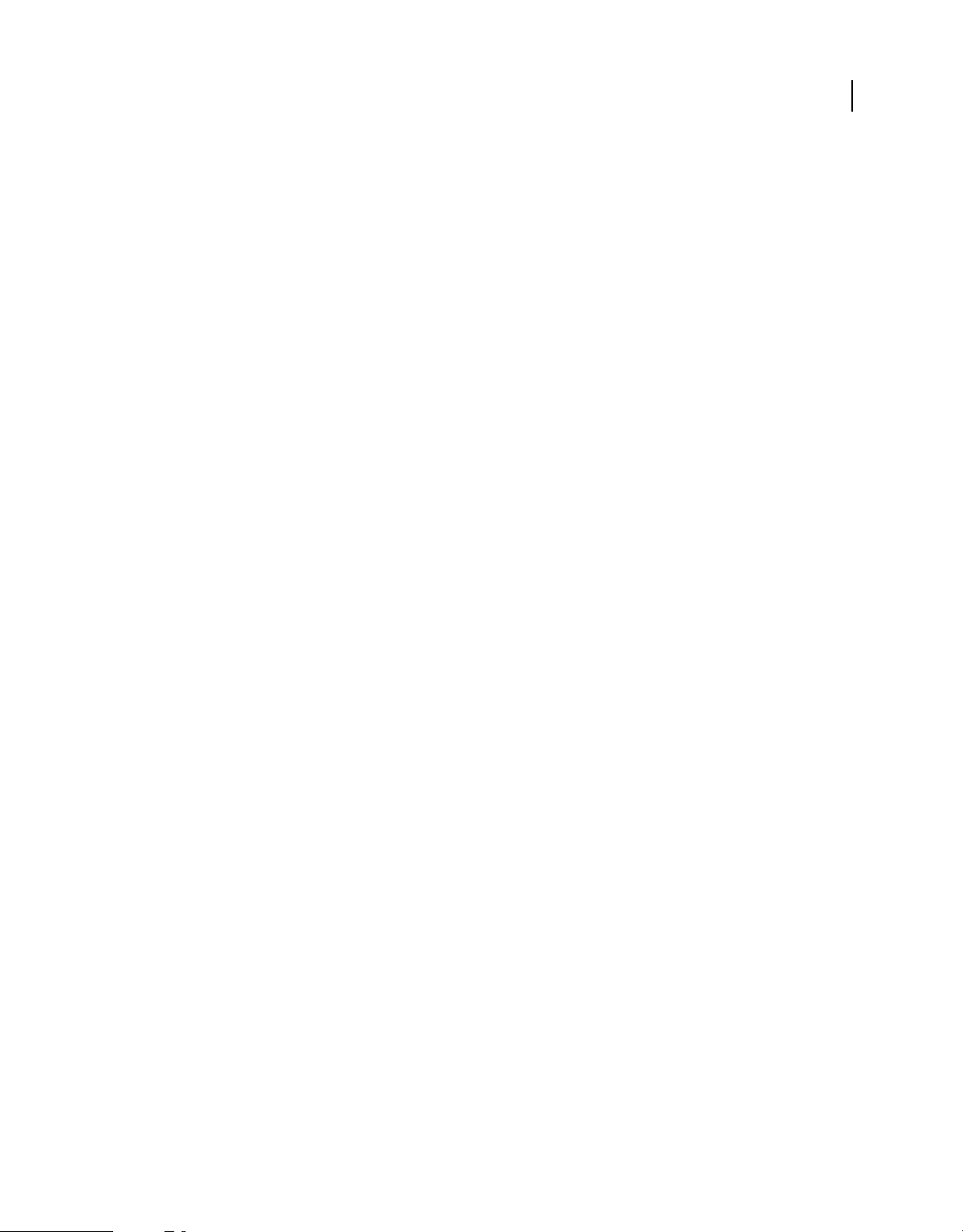
DÉVELOPPEMENT D'APPLICATIONS FLASH LITE 2.X ET 3.X D'ADOBE
Didacticiel : Création d’une application Flash Lite
7 In the Timeline, select Frame 51 of the ActionScript layer. Enter, or copy and paste, the following code in to the
Actions panel:
// Stop timeline, register soft keys, and start video.
stop ();
fscommand2 ("SetSoftKeys", "Home", "Pause");
cafeVideo.play ();
var playing:Boolean = true;
// Soft key event handler code:
Key.removeListener (myListener);
var myListener:Object = new Object ();
myListener.onKeyDown = function () {
var keyCode = Key.getCode ();
if (keyCode == ExtendedKey.SOFT1) {
gotoAndPlay ("home");
}
else if (keyCode == ExtendedKey.SOFT2) {
if (playing) {
// If video is playing, pause it,
// set status variable (playing) to false,
// and set right soft key label to 'Play'.
cafeVideo.pause ();
playing = false;
rightSoftKeyLabel.text = "Play";
}
else {
// If video is paused, resume its playback,
// set status variable (playing) to true,
// and set right soft key label to 'Pause'.
cafeVideo.resume ();
playing = true;
righttSoftKeyLabel.text = "Pause";
}
}
};
// Register listener object:
Key.addListener (myListener);
// Video status handler code.
// Device Central does not support the onStatus handler.
cafeVideo.onStatus = function (infoObject:Object) {
var code = infoObject.code;
if (code == "completed") {
// If video has finished playing, set playing=false,
// and set right soft key label to "Replay":
playing = false;
rightSoftKeyLabel.text = "Replay";
}
};
29
8 Choose File > Save.
9 Choose Test > Control Movie to test the application in Device Central.
Select View Video on the homescreen to view the video. Press the Right soft key to pause the video. Press the Right
soft key again to resume playback. On a device, you can press the Right soft key to play the video again after
playback completes. However, this feature (the
Video.onStatus handler) is not supported in Device Central.
Page 34
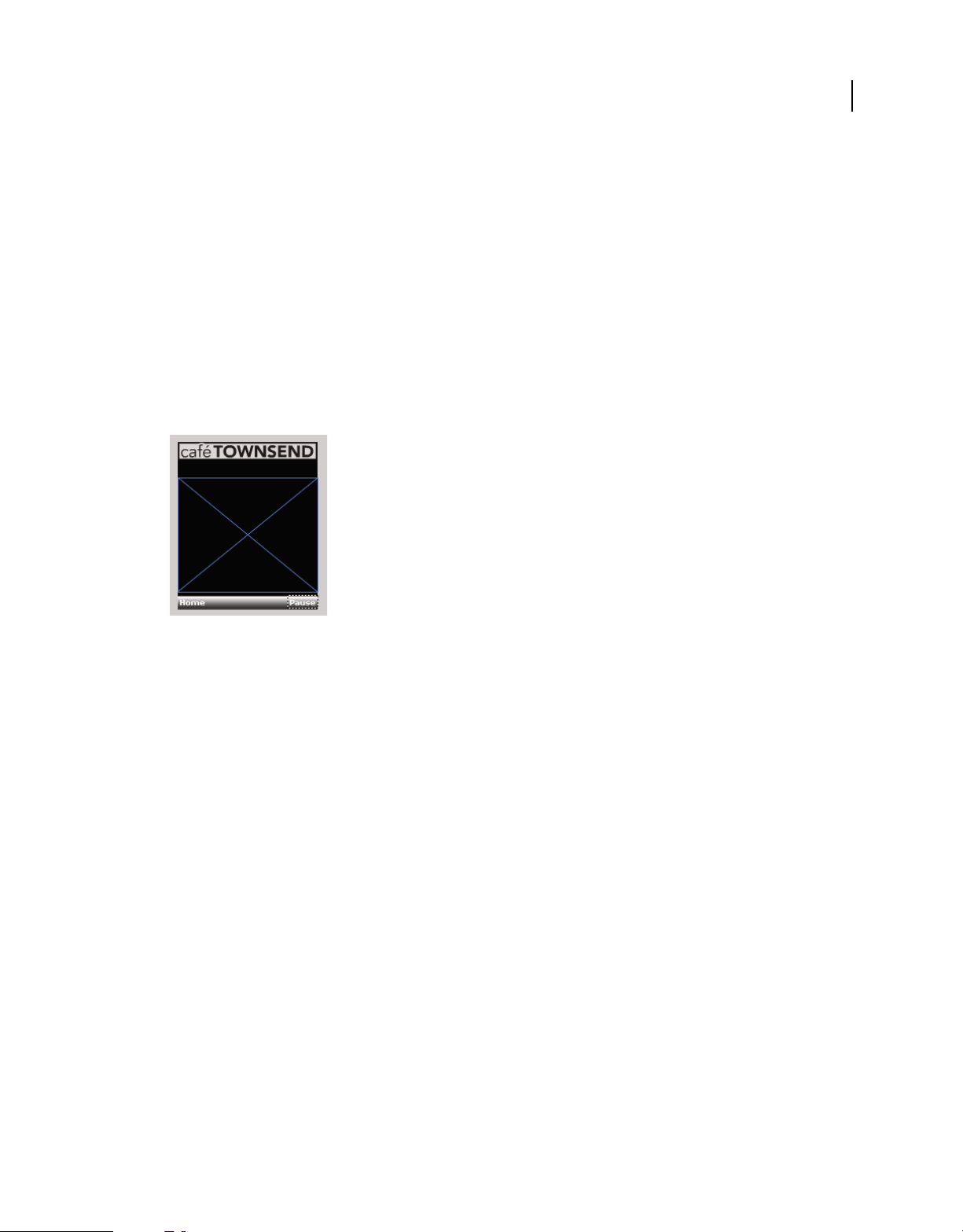
DÉVELOPPEMENT D'APPLICATIONS FLASH LITE 2.X ET 3.X D'ADOBE
Didacticiel : Création d’une application Flash Lite
Créez l'écran vidéo avec un fichier FLV (Flash Lite 3.x)
1 In Flash, open the cafe_tutorial.fla file you completed in « Création de l'écran Specials » à la page 22.
2 Locate the cafe_townsend_chef.flv file in the Tutorials folder. Copy this file to the same folder as the
cafe_tutorial.fla file.
3 Open the Library options menu located in the upper-right corner of the Library panel and select New Video.
4 In the Video Properties dialog box, do the following:
a Enter a name for the video symbol in the Symbol box (Cafe video, for example).
b Select Video (ActionScript-Controlled). Click OK.
5 Select Frame 51 in the Video layer of the Timeline. Drag the Cafe video symbol from the Library panel to the Stage.
6 In the Property inspector, enter cafeVideo in the Instance Name box. Set the x position to 0, the y position to 45,
the Width to 176, and the Height to 144.
30
7 In the Timeline, select Frame 51 of the ActionScript layer. Enter, or copy and paste, the following code in to the
Actions panel:
// Frame actions
stop();
fscommand2 ("SetSoftKeys", "Home", "Pause");
var videoIsPlaying:Boolean;
// Use the NetConnection and NetStream classes to play FLV files
var nc:NetConnection = new NetConnection();
var ns:NetStream;
/* When a change in connection status occurs,
Flash Lite triggers the onStatus handler and passes it an
object with information about the change.
Use the information object to run code when
connection events occur.
*/
nc.onStatus = function(info) {
// Run the following code if the connection is successful.
if(info.code == "NetConnection.Connect.Success"){
// Create a NetStream object and pass it the NetConnection object
ns = new NetStream(nc);
// Attach the NetStream object to the video object on Stage.
cafeVideo.attachVideo(ns);
// Play the file "cafe_townsend_chef.flv".
ns.play("cafe_townsend_chef.flv");
videoIsPlaying = true;
}
}
// Create a connection.
Page 35
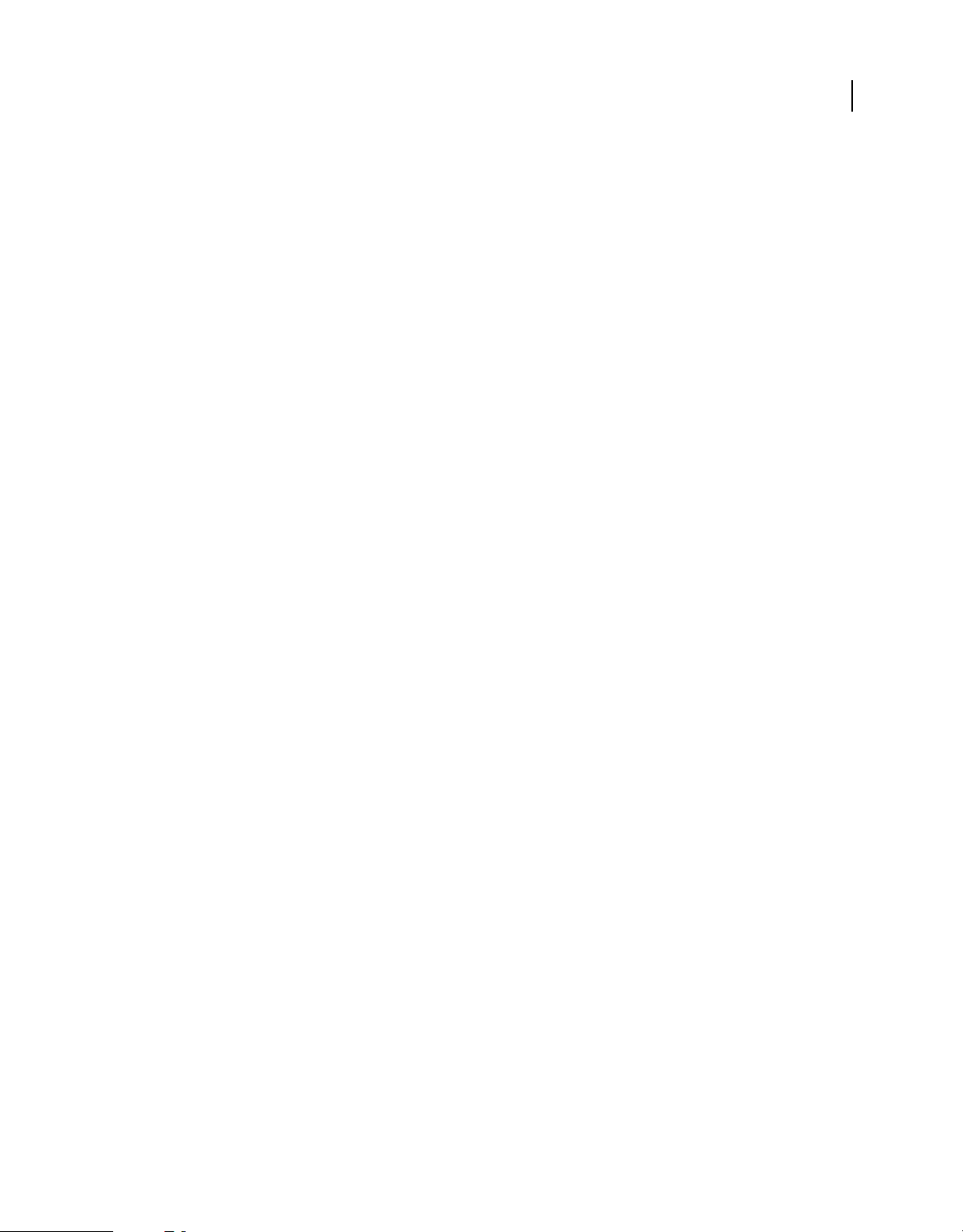
DÉVELOPPEMENT D'APPLICATIONS FLASH LITE 2.X ET 3.X D'ADOBE
Didacticiel : Création d’une application Flash Lite
// To connect to a local file or to a file on a web server, pass null.
nc.connect(null);
/* When a change in stream status occurs,
Flash Lite triggers the onStatus handler and passes it an
object with information about the change.
Use the information object to run code when
stream changes occur.
*/
ns.onStatus = function(info){
if(info.code == "NetStream.Play.Stop"){
videoIsPlaying = false;
rightSoftKeyLabel.text = "Play";
}
};
// Capture and handle soft key events.
Key.removeListener (myListener);
var myListener:Object = new Object ();
myListener.onKeyDown = function () {
var keyCode = Key.getCode ();
// Run this code if the user presses the left soft key.
if (keyCode == ExtendedKey.SOFT1) {
// Close the video.
ns.close();
// Go to the home screen.
gotoAndPlay ("home");
}
// Run this code if the user presses the right soft key
else if (keyCode == ExtendedKey.SOFT2) {
// If the video is playing, run this code
if (videoIsPlaying){
// Pause or restart the video (this method does both).
ns.pause();
// Switch the label text.
if (rightSoftKeyLabel.text == "Play"){
rightSoftKeyLabel.text = "Pause";
}
else if (rightSoftKeyLabel.text == "Pause"){
rightSoftKeyLabel.text = "Play";
}
// If the video has finished playing, run this code.
} else {
// Replay the video.
ns.play("cafe_townsend_chef.flv");
rightSoftKeyLabel.text = "Pause";
videoIsPlaying = true;
}
}
};
Key.addListener (myListener);
31
8 Choose File > Save.
9 Choose Test > Control Movie to test the application in Device Central.
Select View Video on the homescreen to view the video. Press the Right soft key to pause the video. Press the Right
soft key again to resume playback. When the video has finished playing, press the Right soft key to play it again.
Page 36

DÉVELOPPEMENT D'APPLICATIONS FLASH LITE 2.X ET 3.X D'ADOBE
Didacticiel : Création d’une application Flash Lite
Création de l'écran Set Location
Dans cette section, créez un écran permettant à l'utilisateur de sélectionner l'un des quatre restaurants pour y effectuer
des réservations.
Remarque : Pour afficher le numéro composé, sélectionnez Affichage > Sortie Flash dans Device Central CS4 ou Affichage
> Sortie Flash > Afficher dans Device Central CS3.
La première fois que l'utilisateur démarre l'application et sélectionne Reservations, l'application le conduit à l'écran Set
location. Par la suite, lorsqu'il sélectionne Reservations, l'application compose le numéro du restaurant sélectionné.
L'application a recours à un objet partagé pour enregistrer le restaurant sélectionné entre les sessions.
1 Dans Flash, ouvrez le fichier cafe_tutorial.fla complété dans la section « Création de l’écran Video » à la page 27.
2 Dans le scénario, sélectionnez l'image 66 en tant qu'image-clé dans le calque Options Menu.
3 Faites glisser le bouton location_SF de la bibliothèque vers la scène. Dans l'inspecteur des propriétés, tapez sf_btn
dans la zone de texte Nom de l'occurrence.
4 Faites glisser le bouton location_SJ de la bibliothèque vers la scène. Dans l'inspecteur des propriétés, tapez sj_btn
dans la zone de texte Nom de l'occurrence.
5 Faites glisser le bouton location_PA de la bibliothèque vers la scène. Dans l'inspecteur des propriétés, tapez pa_btn
dans la zone de texte Nom de l'occurrence.
6 Faites glisser le bouton location_BK de la bibliothèque vers la scène. Dans l'inspecteur des propriétés, tapez bk_btn
dans la zone de texte Nom de l'occurrence.
32
La scène de votre application devrait ressembler à la capture d'écran ci-dessous :
A
B
C
D
A. sf_btn B. sj_btn C. pa_btn D. bk_btn
7 Sélectionnez l'image 61 dans le calque ActionScript. Dans le panneau Actions, tapez le code suivant :
Page 37

DÉVELOPPEMENT D'APPLICATIONS FLASH LITE 2.X ET 3.X D'ADOBE
Didacticiel : Création d’une application Flash Lite
/* Frame Actions */
stop ();
fscommand2 ("SetSoftKeys", "Save", "Cancel");
setLocation ();
/* Handle soft key presses */
Key.removeListener (myListener);
var myListener:Object = new Object ();
myListener.onKeyDown = function () {
var keyCode = Key.getCode ();
if (keyCode == ExtendedKey.SOFT1 ) {
// Save location
saveNewLocation ();
gotoAndPlay ("home");
}
else if (keyCode == ExtendedKey.SOFT2) {
// Cancel operation, go back to home screen
gotoAndPlay ("home");
}
};
Key.addListener (myListener);
/*
The savenewLocation() function is called when the user presses "Save" (left soft key).
It updates the "location" shared object with the phone # associated with that location.
*/
function saveNewLocation () {
// Determine which button (location) the user selected:
var selectedButton = Selection.getFocus ();
switch (selectedButton) {
case "_level0.sf_btn" :
// User selected San Francisco
location_so.data.phoneNumber = "415-555-1212";
break;
case "_level0.sj_btn" :
// User selected San Jose
location_so.data.phoneNumber = "408-555-1212";
break;
case "_level0.bk_btn" :
// User selected Berkeley
location_so.data.phoneNumber = "510-555-1212";
break;
case "_level0.pa_btn" :
// User selected Palo Alto
location_so.data.phoneNumber = "650-555-1212";
break;
}
}
/*
The setLocation() function sets the section to
the currently selected location,
based on the phone number saved in the shared object.
*/
function setLocation () {
33
Page 38

DÉVELOPPEMENT D'APPLICATIONS FLASH LITE 2.X ET 3.X D'ADOBE
Didacticiel : Création d’une application Flash Lite
// Retreive phone number stored in shared object:
var loc:String = location_so.data.phoneNumber;
// Extract area code from phone number:
var areaCode:String = loc.substring (0, 3);
// Based on area code, set selection focus to corresponding button/menu item:
switch (areaCode) {
case "415" :
Selection.setFocus (_level0.sf_btn);
break;
case "408" :
Selection.setFocus (_level0.sj_btn);
break;
case "510" :
Selection.setFocus (_level0.bk_btn);
break;
case "650" :
Selection.setFocus (_level0.pa_btn);
break;
}
}
8 Sélectionnez Fichier > Enregistrer.
9 Sélectionnez Contrôle > Tester l'animation pour tester l'application dans Device Central.
34
Ouvrez la fenêtre Sortie de Device Central pour afficher les commentaires concernant le restaurant appelé.
Page 39
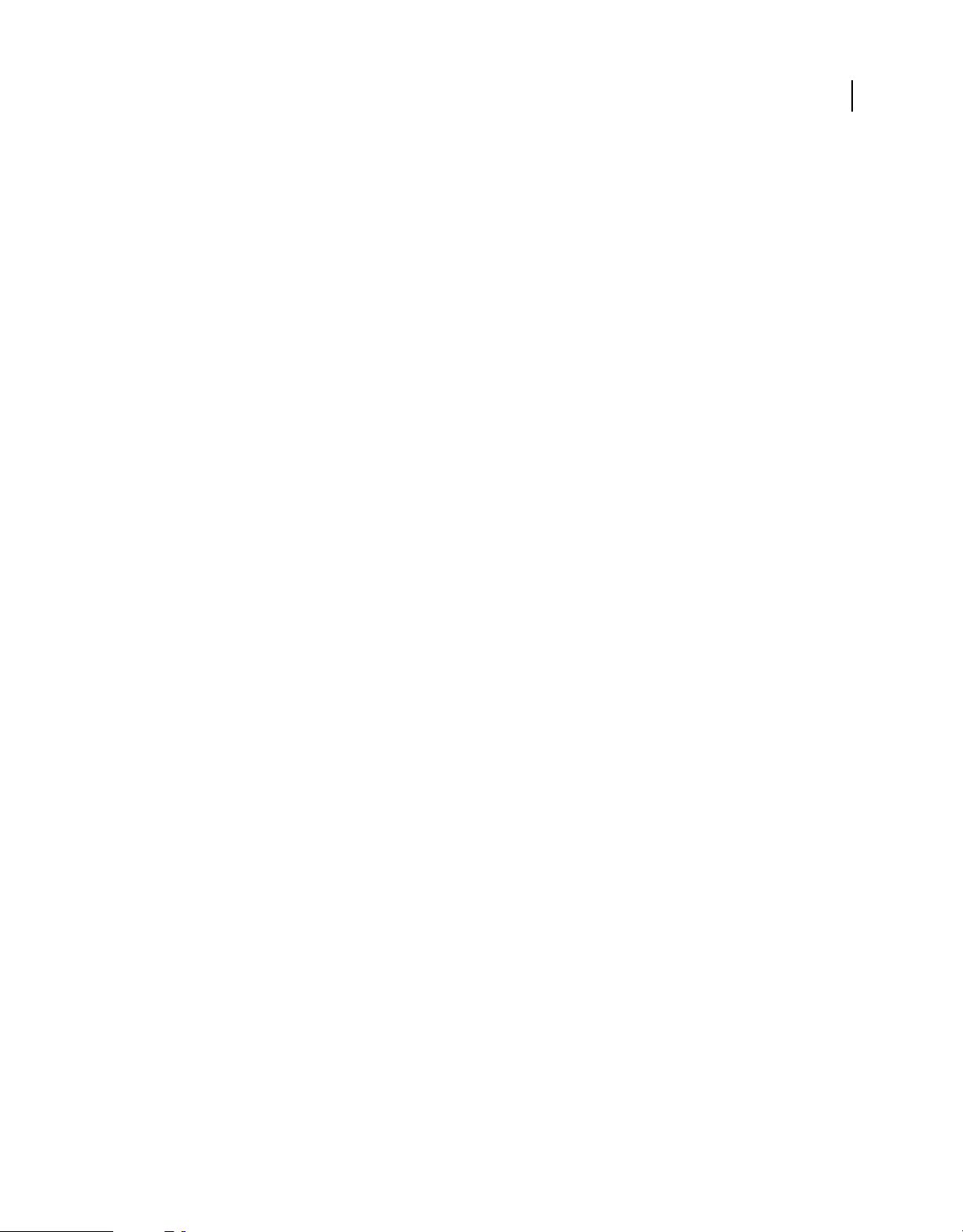
Chapitre 4 : Création d'interactivité et d'éléments de navigation
Pour interagir avec votre application Adobe Flash Lite, l'utilisateur doit pouvoir déterminer l'objet ayant le focus,
parcourir les objets et lancer une action en sélectionnant un objet ou une autre touche. Bien que ces principes de base
soient identiques à ceux des applications bureautiques, certaines fonctionnalités varient en fonction du périphérique
mobile.
Interaction de l'utilisateur et touches prises en charge
A propos de l'interaction de l'utilisateur dans Flash Lite
Flash Lite prend en charge la navigation et l'interaction de l'utilisateur par le biais du clavier du périphérique, ou bien
d'une interface de type stylet ou tactile sur les périphériques qui en sont dotés. Les options disponibles pour votre
application dépendent du périphérique cible et du type de contenu. Pour plus d'informations sur les types de contenus,
consultez la section « A propos des types de contenus Flash Lite » à la page 17.
35
La méthode la plus simple de mise en place de touches interactives dans une application Flash Lite consiste à appliquer
la navigation par défaut. Cette dernière exploite le pavé quadridirectionnel comme les touches fléchées ou la touche de
tabulation et la combinaison Maj+tabulation dans une application bureautique. L'utilisateur déplace le focus de l'objet
voulu, puis appuie sur la touche de sélection. L'application inclut le code de gestionnaire d'événements pour répondre
à ces événements de bouton. La navigation par défaut de Flash Lite permet d'utiliser des boutons, des champs texte de
saisie et, en option, des clips. Cette fonctionnalité est généralement préférable pour les interactions utilisateur simples,
telles que les menus. Pour plus d'informations sur la navigation par défaut, consultez la section « Utilisation de la
navigation par défaut dans Flash Lite » à la page 37.
Les applications peuvent également répondre à des événements de touche arbitraires que Flash Lite génère lorsque
l'utilisateur appuie sur une touche. La navigation en fonction des événements permet de créer des applications Flash
Lite telles que des jeux qui ont un modèle complexe d'interaction avec l'utilisateur. Pour plus d'informations sur les
événements, consultez la section « A propos des événements de touche et de bouton » à la page 43.
Touches prises en charge par Flash Lite
Outre les touches alphanumériques disponibles sur les téléphones standard, la plupart des périphériques mobiles sont
équipés d'un clavier de navigation permettant aux utilisateurs de parcourir et sélectionner des éléments sur l'écran du
périphérique, ainsi que d'au moins deux touches programmables. Les touches programmables d'un périphérique sont
des touches multifonctionnelles utilisant l'écran pour identifier leur cible à tout moment.
La plupart des pavés de navigation comportent quatre touches de navigation (Haut, Bas, Gauche et Droite) et une
touche de sélection (généralement située au centre du pavé). Ces touches peuvent être exploitées différemment selon
l'application active. Par exemple, un jeu permet à l'utilisateur de déplacer un personnage à l'écran à l'aide des touches
de navigation, puis d'utiliser la touche de sélection pour exécuter une autre action, telle que faire sauter le personnage.
Les illustrations suivantes présentent les touches les plus courantes d'un clavier générique et d'un véritable
périphérique :
Page 40
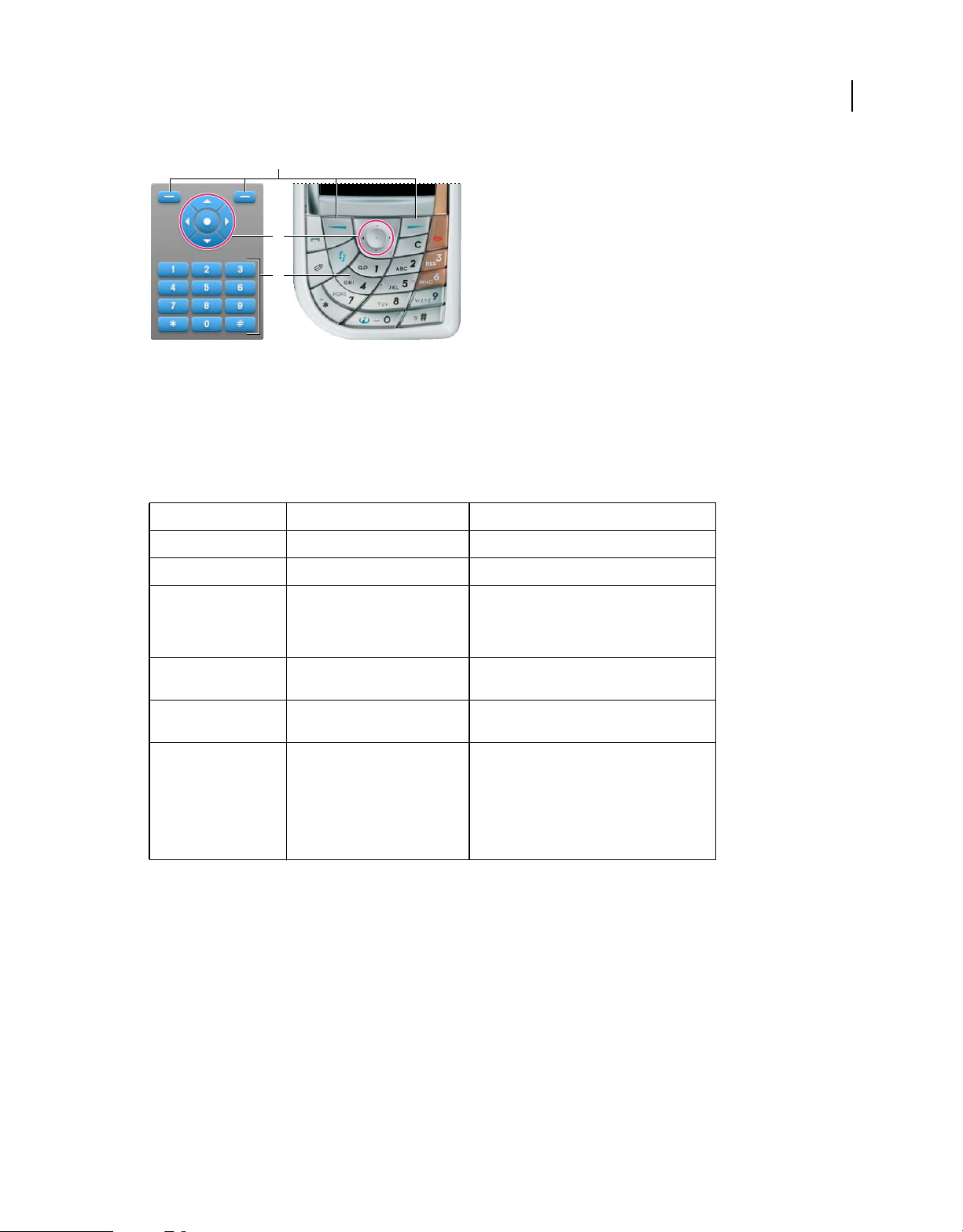
DÉVELOPPEMENT D'APPLICATIONS FLASH LITE 2.X ET 3.X D'ADOBE
Création d'interactivité et d'éléments de navigation
A
B
C
A. Touches programmables Gauche et Droite B. Pavé de navigation C. Touches numériques, * et #
Certains périphériques et types de contenus Flash Lite ne prennent pas en charge toutes ces touches. Par exemple, les
périphériques qui prennent en charge la navigation bidirectionnelle ne prennent pas en charge les touches de
navigation gauche et droite (consultez la section « Modes de navigation par défaut » à la page 37). En outre, seuls
certains périphériques permettent d'accéder aux touches programmables.
Flash Lite prend en charge les touches suivantes sur les périphériques mobiles :
Description Touches Disponibilité
Numeric, *, # 0, 1, 2, 3, 4, 5, 6, 7, 8, 9, *, # Tous les périphériques
36
Clavier à cinq directions Sélection, Haut et Bas Tous les périphériques
Gauche et Droite Périphériques qui prennent en charge la
Touches programmables Gauche et Droite Périphériques prenant en charge la commande
Touches SOFT3 à SOFT12 Périphériques ayant plus de deux touches
Touches du clavier !, “, #, $, %, &, ‘, (, ), *, +, ,, -, ., /, 0, 1, 2,
3, 4, 5, 6, 7, 8, 9, :, ;, <, +, >, ?, @, A, B,
C, D, E, F, G, H, I, J, K, L, M, N, O, P, Q,
R, S, T, U, V, W, X, Y, Z, [, \, ], ^, _, ‘, a,
b, c, d, e, f, g, h, i, j, k, l, m, n, o, p, q, r,
s, t, u, v, w, x, y, z, {, |, }, ~, Retour
arrière
navigation dans les 4 directions uniquement
(consultez la section « Modes de navigation par
défaut » à la page 37)
SetSoftKeys
programmables
Périphériques disposant d'un clavier
alphanumérique
Les propriétés System.Capabilities suivantes permettent de déterminer les options de navigation et de sélection
disponibles sur un périphérique :
• hasMappableSoftKeys
• softKeyCount
• has4WayKeyAS
• hasQWERTYKeyboard
• hasStylus
• hasMouse
Pour plus d'informations sur la classe System.Capabilites, consultez le Guide de référence du langage ActionScript Flash
Lite 2.x et 3.x.
Page 41
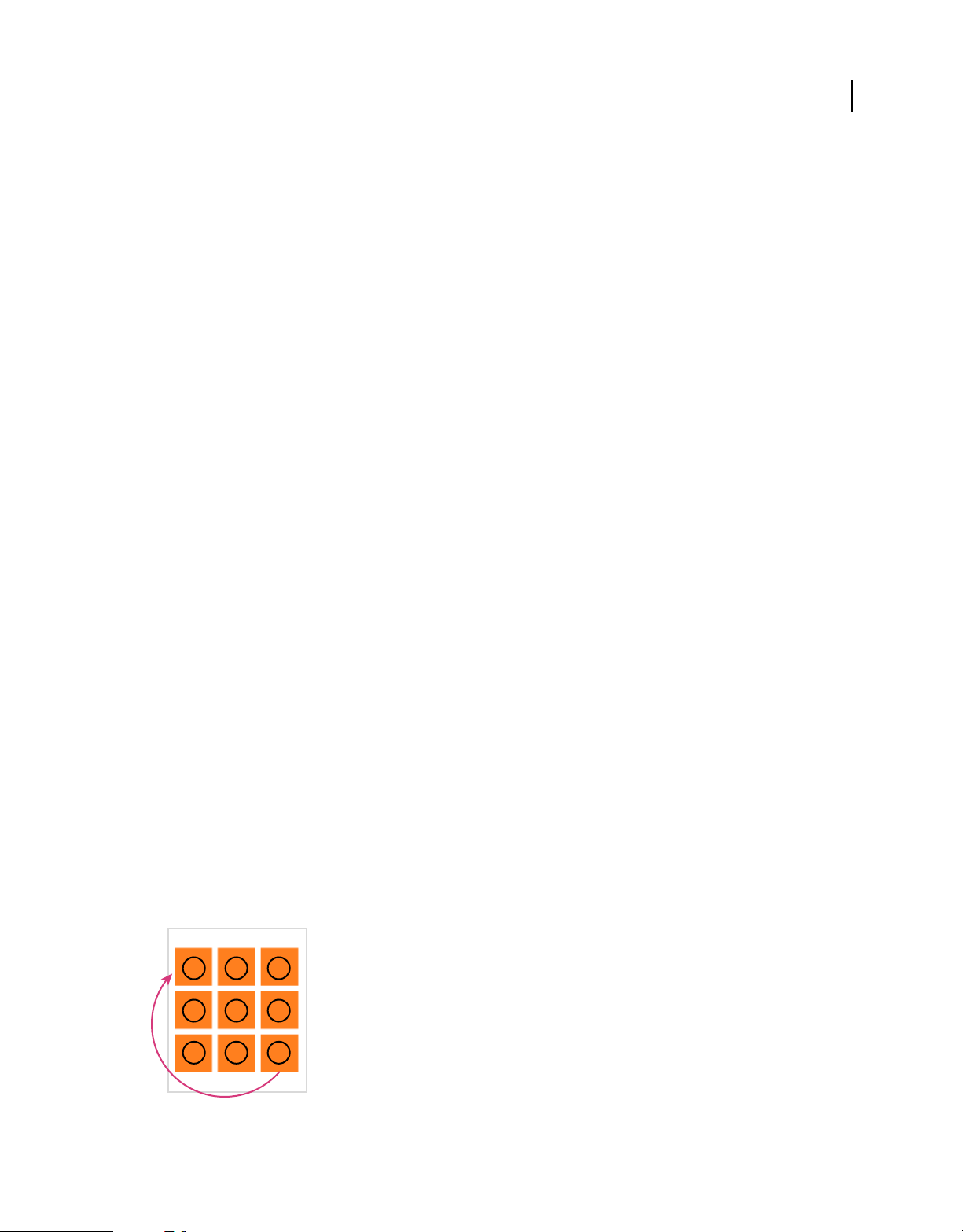
DÉVELOPPEMENT D'APPLICATIONS FLASH LITE 2.X ET 3.X D'ADOBE
Création d'interactivité et d'éléments de navigation
Navigation par défaut
Utilisation de la navigation par défaut dans Flash Lite
Dans les applications de bureau Flash, les touches tabulation et Maj+tabulation permettent aux utilisateurs de
sélectionner les objets affichés à l'écran. Les touches fléchées ont la même fonction dans d'autres applications. Dans
Flash Lite, les touches de navigation du pavé de navigation du périphérique ont la même fonction que la flèche ou les
touches de tabulation et Maj+tabulation d'une application bureautique Flash. Lorsque l'objet désiré a le focus,
l'utilisateur peut appuyer sur la touche sélectionnée pour déclencher une action dans l'application. Définissez des
gestionnaires d'événements permettant de répondre lorsqu'un bouton ou un clip est sélectionné ; pour plus
d'informations, consultez la section « Gestion des événements de bouton » à la page 43.
La navigation par défaut de Flash Lite utilise des boutons et des champs texte de saisie. Des clips sont également inclus
si leur propriété
propriété
Lorsqu'un champ texte de saisie a le focus et que l'utilisateur appuie sur la touche de sélection, Flash Lite ouvre la boîte
de dialogue de saisie de texte du périphérique dans laquelle l'utilisateur peut saisir du texte.
Pour visualiser un exemple de navigation par défaut, consultez la section « Création d'un menu simple à l'aide des
boutons et de la navigation par défaut » à la page 46.
tabEnabled est définie sur true ou si des gestionnaires d'événements leur sont associés et que leur
tabEnabled n'est pas définie sur false.
37
Modes de navigation par défaut
Flash Lite prend en charge trois modes de navigation par défaut : navigation bidirectionnelle, navigation
quadridirectionnelle et navigation quadridirectionnelle en boucle. Différents périphériques et types de contenus Flash
Lite prennent en charge différents modes de navigation. Pour plus d'informations sur le choix du mode de navigation
pour un type de périphérique ou de contenu spécifique, consultez la section « Lecture d'une vidéo de périphérique avec
l'émulateur » à la page 124.
La Navigation bidirectionnelle de Flash Lite est proche de la navigation par tabulation dans les applications
bureautiques Flash, où les touches Tab et Maj+Tab permettent de parcourir les objets à l'écran. La touche de navigation
vers le bas du périphérique correspond à la touche de tabulation, tandis que la touche de navigation vers le haut
correspond à la touche Maj+tabulation.
L'ordre de tabulation de la navigation bidirectionnelle se fait généralement de gauche à droite et de haut en bas. Par
exemple, l'image suivante affiche une grille regroupant les neuf objets Button dans une application Flash Lite. Les
numéros situés au-dessus de chaque bouton indiquent l'ordre dans lequel ils reçoivent le focus du clavier lorsque
l'utilisateur appuie plusieurs fois sur la touche de navigation vers le bas. Lorsque le bouton situé dans le coin inférieur
droit reçoit le focus du clavier, le focus revient au bouton supérieur gauche lorsque l'utilisateur appuie de nouveau sur
la touche de navigation vers le bas.
1 2 3
4 5 6
7 8 9
Exemple d'ordre de tabulation lors de la navigation bidirectionnelle
Page 42

DÉVELOPPEMENT D'APPLICATIONS FLASH LITE 2.X ET 3.X D'ADOBE
Création d'interactivité et d'éléments de navigation
Vous pouvez personnaliser l'ordre de tabulation de la navigation bidirectionnelle à l'aide de la propriété tabIndex des
objets Button, MovieClip et TextField. Pour plus d'informations, consultez la section « Contrôle de l'ordre de
tabulation lors de la navigation bidirectionnelle » à la page 42.
Pour obtenir un exemple de navigation bidirectionnelle, consultez la page regroupant des didacticiels et des exemples
pour Flash Lite à l'adresse www.adobe.com/go/learn_flt_samples_and_tutorials_fr.Repérez et téléchargez le fichier
.zip correspondant à votre version d'ActionScript, puis décompressez-le. Recherchez ensuite le dossier Samples et
ouvrez-le pour afficher le fichier nommé 2-way.fla.
La navigation quadridirectionnelle de Flash Lite est semblable à l'utilisation des touches fléchées du clavier d'un
ordinateur de bureau pour parcourir les objets qui sont affichés à l'écran. Les touches de navigation vers le haut, le bas,
la gauche et la droite du périphérique correspondent aux quatre touches fléchées du clavier d'un ordinateur. Le fait
d'appuyer sur une touche déplace le focus du clavier vers l'objet situé dans cette direction, s'il y en a un. En l'absence
d'objet dans cette direction, le focus du clavier reste sur l'objet actif.
38
Remarque : La propriété
quadridirectionnelle, contrairement à
tabIndex n'est pas prise en charge sur les périphériques prenant en charge la navigation
tabEnabled et tabChildren, ce qui diffère du fonctionnement de ces propriétés
dans les applications bureautiques Flash.
Pour obtenir un exemple de navigation quadridirectionnelle, consultez la page regroupant des didacticiels et des
exemples pour Flash Lite à l'adresse www.adobe.com/go/learn_flt_samples_and_tutorials_fr. Repérez et téléchargez le
fichier .zip correspondant à votre version d'ActionScript, puis décompressez-le. Recherchez ensuite le dossier Samples
et ouvrez-le pour afficher le fichier nommé 4-way.fla.
La navigation quadridirectionnelle en boucle associe la navigation quadridirectionnelle standard à la navigation
bidirectionnelle. Tout comme pour la navigation quadridirectionnelle standard décrite précédemment, les utilisateurs
déplacent le focus du clavier à l'aide des touches de navigation quadridirectionnelles. La différence est que, comme
pour la navigation bidirectionnelle, le focus du clavier « retourne » à l'objet situé sur le côté opposé de l'écran. Par
exemple, dans l'illustration ci-dessous, le bouton disposant du focus clavier est situé dans le coin inférieur gauche de
l'écran. Lorsque l'utilisateur appuie sur la touche de navigation vers le bas, le bouton situé au milieu de la rangée
supérieure de boutons reçoit le focus.
B
A
A. Bouton avec le focus B. Le bouton suivant reçoit le focus après que l'utilisateur a appuyé sur la touche de navigation
Vous pouvez tester le comportement des modes bi- et quadridirectionnels dans l'émulateur Adobe Device Central en
utilisant les exemples 2-way.fla et 4-way.fla disponibles à l'adresse
www.adobe.com/go/learn_flt_samples_and_tutorials_fr. Cette page Web regroupe des didacticiels et des exemples :
repérez, téléchargez et décompressez le fichier .zip correspondant à votre version de Flash Lite, puis affichez le dossier
Samples qu'il contient et sélectionnez les exemples qui vous intéressent. Chaque fichier d'exemple se compose de la
même grille à neuf boutons, comme indiqué plus haut. La seule différence entre les exemples de fichier est que chaque
fichier FLA est configuré pour cibler à la fois un périphérique et un type de contenu Flash Lite prenant en charge le
mode de navigation voulu.
Page 43
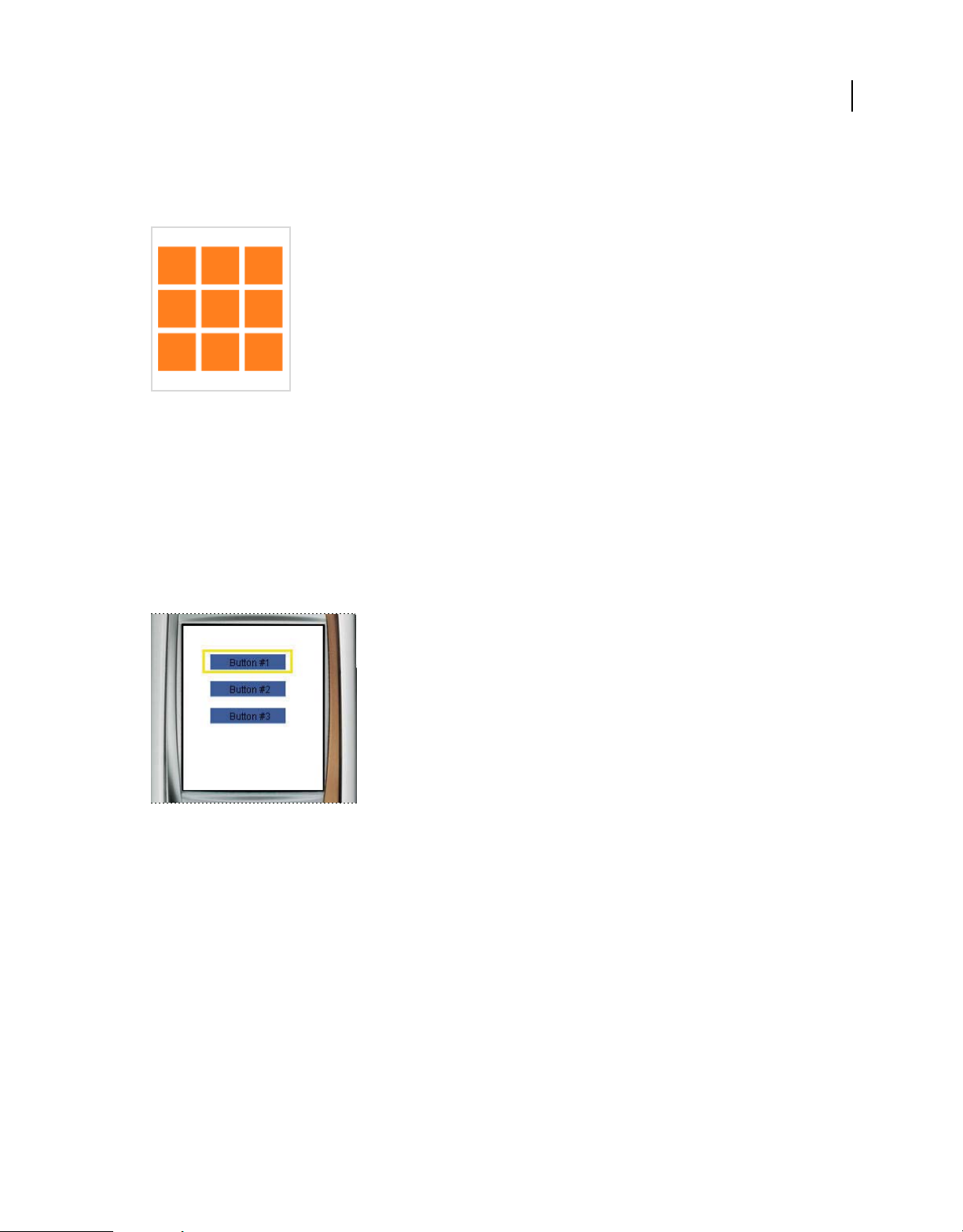
DÉVELOPPEMENT D'APPLICATIONS FLASH LITE 2.X ET 3.X D'ADOBE
Création d'interactivité et d'éléments de navigation
Pour utiliser chaque fichier d'exemple, ouvrez-le dans Flash et testez-le dans l'émulateur Adobe Device Central
(sélectionnez Contrôle > Tester l'animation). Les touches fléchées du clavier de l'émulateur (ou bien celles de votre
clavier) permettent de voir dans quelle mesure chaque mode de navigation affecte la navigation de l'utilisateur.
Tableau de boutons d'un fichier d'exemple
A propos du rectangle de focus
Par défaut, Flash Lite dessine un rectangle jaune autour du bouton ou du champ texte de saisie ayant le focus. Des clips
sont également inclus si leur propriété
associés et que leur propriété
tabEnabled n'est pas définie sur false.
tabEnabled est définie sur true ou si des gestionnaires d'événements leur sont
39
Ce rectangle de focus permet à l'utilisateur de connaître l'objet de l'écran qui répondra s'il appuie sur la touche de
sélection du périphérique. Par exemple, dans l'illustration suivante, le rectangle de focus encadre le bouton ayant le
focus de clavier :
Bouton ayant le focus courant et rectangle de focus par défaut
Dans le cas des boutons et des clips, le cadre de délimitation du rectangle de focus est déterminé par la zone active de
l'objet, la zone invisible qui (dans les applications Flash pour ordinateurs de bureau) définit la partie du bouton ou du
clip réagissant aux clics de la souris. Dans le cas des champs texte de saisie, le cadre de délimitation du rectangle de
focus est déterminé par les dimensions du champ texte.
Vous pouvez personnaliser la couleur du rectangle de focus ou désactiver ce dernier. Pour plus d'informations,
consultez la section « Personnalisation du rectangle de focus » à la page 40.
Page 44

DÉVELOPPEMENT D'APPLICATIONS FLASH LITE 2.X ET 3.X D'ADOBE
Création d'interactivité et d'éléments de navigation
Directives relatives à l'utilisation de la navigation par défaut
Vous trouverez ci-dessous des conseils et des points à retenir lors de l'application de la navigation par défaut dans vos
applications Flash Lite.
• Si vous désactivez le rectangle de focus par défaut en définissant _focusRect sur false, vous devez fournir un
autre indicateur de focus pour vos boutons, champs texte de saisie et clips activés par la touche de tabulation. Pour
chaque bouton, vous pouvez ajouter un élément visuel lorsque celui-ci est « survolé », à savoir la partie du scénario
de l'objet button qui s'affiche lorsque le bouton a le focus. Pour obtenir une démonstration de cette technique,
consultez l'exemple d'application dans la section « Création d'un menu simple à l'aide des boutons et de la
navigation par défaut » à la page 46. Pour les champs texte de saisie, l'objet Selection permet de déterminer si ce
champ a le focus et d'afficher l'indicateur voulu. Pour obtenir une démonstration, consultez l'exemple d'application
dans la section « Contrôle du focus avec le code ActionScript » à la page 41.
• Il est recommandé d'avoir au moins deux objets (champs texte de saisie, boutons, clips activés par la touche de
tabulation ou toute combinaison de ces objets) à l'écran en même temps. Si l'écran ne contient qu'un seul bouton,
champ texte de saisie ou clip activé par la touche de tabulation, l'utilisateur ne peut pas modifier le focus ; il risque
alors de se sentir <:flq> bloqué <:frq> par l'interface utilisateur.
Si un écran de votre application ne contient qu'un seul bouton d'interaction utilisateur, préférez la détection d'un
événement de pression de touche à l'utilisation d'événements de bouton. Pour plus d'informations, consultez la
section « A propos des événements de touche et de bouton » à la page 43.
40
• Selon les besoins, pensez à appliquer la méthode Selection.setFocus() pour définir le focus initial sur un objet
spécifique à l'écran. Ceci permet de guider l'utilisateur au sein de l'interface et de réduire au minimum le nombre
de touches à utiliser. Par exemple, supposons que l'un des écrans de votre application contienne un champ texte de
saisie. Normalement, pour entrer une valeur dans le champ texte, l'utilisateur doit d'abord appuyer sur une touche
de navigation pour donner le focus au champ texte, puis il appuie sur la touche sélectionnée pour ouvrir la boîte de
dialogue de saisie du texte. Le code ActionScript suivant permet de placer le focus automatiquement sur le champ
texte de saisie :
Selection.setFocus(inputTxt);
Pour plus d'informations sur le contrôle du focus avec le code ActionScript, consultez la section « Contrôle du focus
avec le code ActionScript » à la page 41.
• L'alignement des objets à l'écran est important lors de la navigation par défaut. Lorsque les objets affichés sont
décalés les uns par rapport aux autres, la séquence d'attribution du focus risque de ne pas être évidente du point de
vue de l'utilisateur. Vous pouvez contourner ce problème en créant des objets de taille homogène et en les alignant
à la verticale et à l'horizontale dans la mesure du possible. Avec la navigation bidirectionnelle, vous pouvez
également contrôler la séquence à l'aide de la propriété
tabIndex ; pour plus d'informations, consultez la section
« Contrôle de l'ordre de tabulation lors de la navigation bidirectionnelle » à la page 42.
Personnalisation du rectangle de focus
Le rectangle de focus est surligné par défaut en jaune, pour indiquer la zone de texte ou le bouton sélectionnés. Des
clips sont également inclus si leur propriété
sont associés et que leur propriété
tabEnabled n'est pas définie sur false. Pour plus d'informations, consultez la
section « A propos du rectangle de focus » à la page 39.
tabEnabled est définie sur true ou si des gestionnaires d'événements leur
Vous pouvez désactiver le comportement par défaut du rectangle de focus en définissant la propriété globale
_focusRect sur false. Vous pouvez aussi désactiver le rectangle de focus pour des clips et des boutons spécifiques
focusrect (propriété Button._focusrect) et focusrect (propriété MovieClip._focusrect)) dans
(voir
le Guide de référence du langage ActionScript Flash Lite 2.x et 3.x.
Page 45

DÉVELOPPEMENT D'APPLICATIONS FLASH LITE 2.X ET 3.X D'ADOBE
Création d'interactivité et d'éléments de navigation
D'autre part, vous pouvez changer la couleur du rectangle de focus pour appliquer la couleur de votre choix. Pour ce
faire, exécutez la commande
SetFocusRectColor qui prend des valeurs RVB en tant que paramètres. Par exemple, le
code suivant surligne le rectangle de focus en rouge :
fscommand2("SetFocusRectColor", 255, 0, 0);
Contrôle du focus avec le code ActionScript
L'objet Selection d'ActionScript permet d'obtenir et définir le focus du clavier ou d'être prévenu lorsqu'un objet reçoit
ou perd le focus du clavier. Ceci est utile, par exemple, pour attribuer automatiquement le focus à un bouton lors du
premier chargement de l'application. Vous pouvez également être prévenu lorsque l'un des objets affichés à l'écran a
reçu (ou perdu) le focus du clavier afin de mettre l'écran à jour en conséquence.
41
Par exemple, le code suivant applique la méthode
login_btn :
bouton
Selection.setFocus(login_btn);
Selection.setFocus() pour définir le focus sur l'occurrence de
L'écouteur d'événements Selection.onSetFocus permet de déterminer si le focus du clavier a changé. Vous pouvez
utiliser cet écouteur d'événements, par exemple, pour créer un gestionnaire de focus personnalisé pour les champs
texte de saisie, au lieu d'utiliser le rectangle de focus par défaut. La procédure suivante indique comment créer un
gestionnaire de focus personnalisé pour changer la couleur de la bordure de l'objet TextField ayant le focus. Pour
obtenir un exemple d'application finalisée (custom_focus_manager.fla), consultez la page qui propose des didacticiels
et des exemples pour Flash Lite à l'adresse www.adobe.com/go/learn_flt_samples_and_tutorials_fr.Repérez et
téléchargez le fichier .zip correspondant à votre version d'ActionScript, puis décompressez-le. Recherchez ensuite le
dossier Samples et ouvrez-le pour afficher l'exemple qui vous intéresse.
Création d'un gestionnaire personnalisé de focus sur le champ texte de saisie
1 Dans Flash, créez un document mobile et enregistrez-le sous custom_focus_manager.fla.
2 Avec l'outil Texte, créez un champ texte sur la scène.
3 Le champ texte étant toujours sélectionné, dans l'inspecteur des propriétés, sélectionnez Texte de saisie dans le
menu contextuel Type de texte, puis tapez inputTxt_1 dans la zone de texte Nom de l'occurrence et sélectionnez
l'option Afficher la bordure autour du texte.
4 De la même manière, créez un autre champ texte de saisie sous le premier avec le nom d'occurrence inputTxt_2,
puis sélectionnez l'option Afficher la bordure autour du texte pour ce deuxième champ texte.
5 Dans le scénario, sélectionnez l'image 1 dans le calque intitulé ActionScript.
6 Ouvrez le panneau Actions (Fenêtre > Actions) et entrez (ou copiez et collez) le code suivant :
Page 46

DÉVELOPPEMENT D'APPLICATIONS FLASH LITE 2.X ET 3.X D'ADOBE
Création d'interactivité et d'éléments de navigation
// Disable focus rect globally:
_focusrect = false;
// Create Selection listener object:
var focusListener:Object = new Object ();
// Define onSetFocus method:
focusListener.onSetFocus = function (oldFocus, newFocus) {
// Enable/disable selection indicator:
if (newFocus instanceof TextField) {
// Set border color of text field with new focus to red:
newFocus.borderColor = 0xFF0000;
}
if (oldFocus != undefined && oldFocus instanceof TextField) {
// Set border color of text field with old focus to black:
oldFocus.borderColor = 0x000000;
}
};
// Add listener to Selection object:
Selection.addListener (focusListener);
// Set initial focus when application loads:
Selection.setFocus (inputTxt_1);
// Enable full-screen mode:
fscommand2 ("FullScreen", true);
42
7 Enregistrez vos modifications et testez l'application dans l'émulateur (Contrôle > Tester l'animation).
8 Appuyez sur les touches Bas et Haut de l'émulateur pour faire basculer le focus d'un champ texte à l'autre. Le champ
texte ayant le focus doit avoir une bordure rouge, tandis que l'autre a alors une bordure noire. Appuyez sur la touche
de sélection lorsqu'un champ texte a le focus pour afficher la boîte de dialogue de saisie.
Contrôle de l'ordre de tabulation lors de la navigation bidirectionnelle
La navigation bidirectionnelle de Flash Lite est analogue à la navigation par tabulation de Flash, ce qui inclut la prise
en charge de la propriété
texte de saisie. Sur les périphériques qui prennent en charge la navigation quadridirectionnelle, la propriété
n'est pas prise en charge. Par conséquent, il n'est pas possible de définir l'ordre de tabulation avec la propriété
tabIndex pour la navigation quadridirectionnelle.
Pour contrôler l'ordre de tabulation lors de la navigation bidirectionnelle, affectez à la propriété
objet un nombre spécifiant la position de ces objets dans le cadre de la navigation par défaut. Par exemple, supposons
qu'une application contienne le bouton
code suivant définit l'ordre de tabulation de façon à donner le focus au bouton, puis au clip et enfin au champ de saisie.
my_button.tabIndex = 1;
my_movieclip.tabEnabled = true;
my_movieclip.tabIndex = 2;
my_inputTxt.tabIndex = 3;
tabIndex permettant de définir avec précision l'ordre des boutons, des clips et des champs
tabIndex
tabIndex de chaque
my_button, le clip my_movieclip et le champ texte de saisie my_inputTxt. Le
Page 47

DÉVELOPPEMENT D'APPLICATIONS FLASH LITE 2.X ET 3.X D'ADOBE
Création d'interactivité et d'éléments de navigation
Evénements de touche et de bouton
A propos des événements de touche et de bouton
Les gestionnaires et les écouteurs d'événements déterminent la façon dont l'application réagit aux occurrences
générées par l'utilisateur ou le système. Par exemple, lorsqu'un bouton a le focus et que l'utilisateur appuie sur la touche
de sélection, un événement
une application Flash Lite permet également d'écouter des événements de pression de touche et d'y répondre.
Certains périphériques et types de contenus ne prennent pas en charge toutes les touches de périphérique. Par
exemple, sur un périphérique prenant en charge la navigation bidirectionnelle (consultez la section « Modes de
navigation par défaut » à la page 37), Flash Lite ne génère pas d'événements de pression pour les touches Gauche et
Droite. Pour consulter la liste des touches et la description de leur disponibilité, consultez la section « Touches prises
en charge par Flash Lite » à la page 35.
Gestion des événements de bouton
L'emploi des boutons permet de renforcer l'interactivité de vos applications Flash Lite. Flash Lite prend en charge les
mêmes événements de bouton que Flash Player sur les ordinateurs de bureau, bien que certains événements (par
exemple,
qu'interface. Sur les périphériques avec clavier uniquement, un bouton doit avoir le focus du clavier pour générer des
événements.
onDragOut) soient uniquement disponibles sur les périphériques recourant à une souris ou à un stylet en tant
onPress est généré. Outre la navigation par défaut et les interactions avec les événements,
43
Flash Lite prend en charge les événements ActionScript de bouton suivants :
Evénement de bouton Description
onDragOut Pris en charge uniquement sur les périphériques disposant d'une souris ou d'un
onDragOver Pris en charge uniquement sur les périphériques disposant d'une souris ou d'un
onKeyDown Cet événement est appelé lorsque le bouton a le focus et l'utilisateur appuie sur une
onKeyUp Cet événement est appelé lorsque le bouton a le focus et l'utilisateur relâche une
onKillFocus Cet événement est appelé lorsque le focus est retiré du bouton.
onPress Cet événement est appelé lorsque l'utilisateur appuie sur la touche de sélection du
onRelease Cet événement est appelé lorsque l'utilisateur relâche la touche de sélection du
onReleaseOutside Cet événement est appelé lorsque l'utilisateur relâche le bouton de la souris alors
stylet. Cet événement est appelé lorsque l'utilisateur appuie sur le bouton de la
souris et lorsque le pointeur est déplacé en dehors de la zone occupée par le bouton.
stylet. Cet événement est appelé lorsque l'utilisateur appuie sur le bouton de la
souris et fait glisser le pointeur en dehors, puis sur le bouton.
touche.
touche.
périphérique dont le bouton a le focus. Il est aussi appelé lorsque l'utilisateur appuie
sur le bouton de la souris lorsque le bouton a un focus.
périphérique dont le bouton a le focus. Il est aussi appelé lorsque l'utilisateur appuie
sur le bouton de la souris lorsque le bouton a un focus.
que le pointeur est en dehors du bouton et après avoir appuyé sur ce même bouton
alors que le pointeur était dans la surface occupée par le bouton.
onRollOut Cet événement est appelé lorsqu'un bouton perd le focus.
onRollOver Cet événement est appelé lorsqu'un bouton reçoit le focus.
onSetFocus Cet événement est appelé lorsqu'un bouton reçoit le focus de saisie.
Page 48
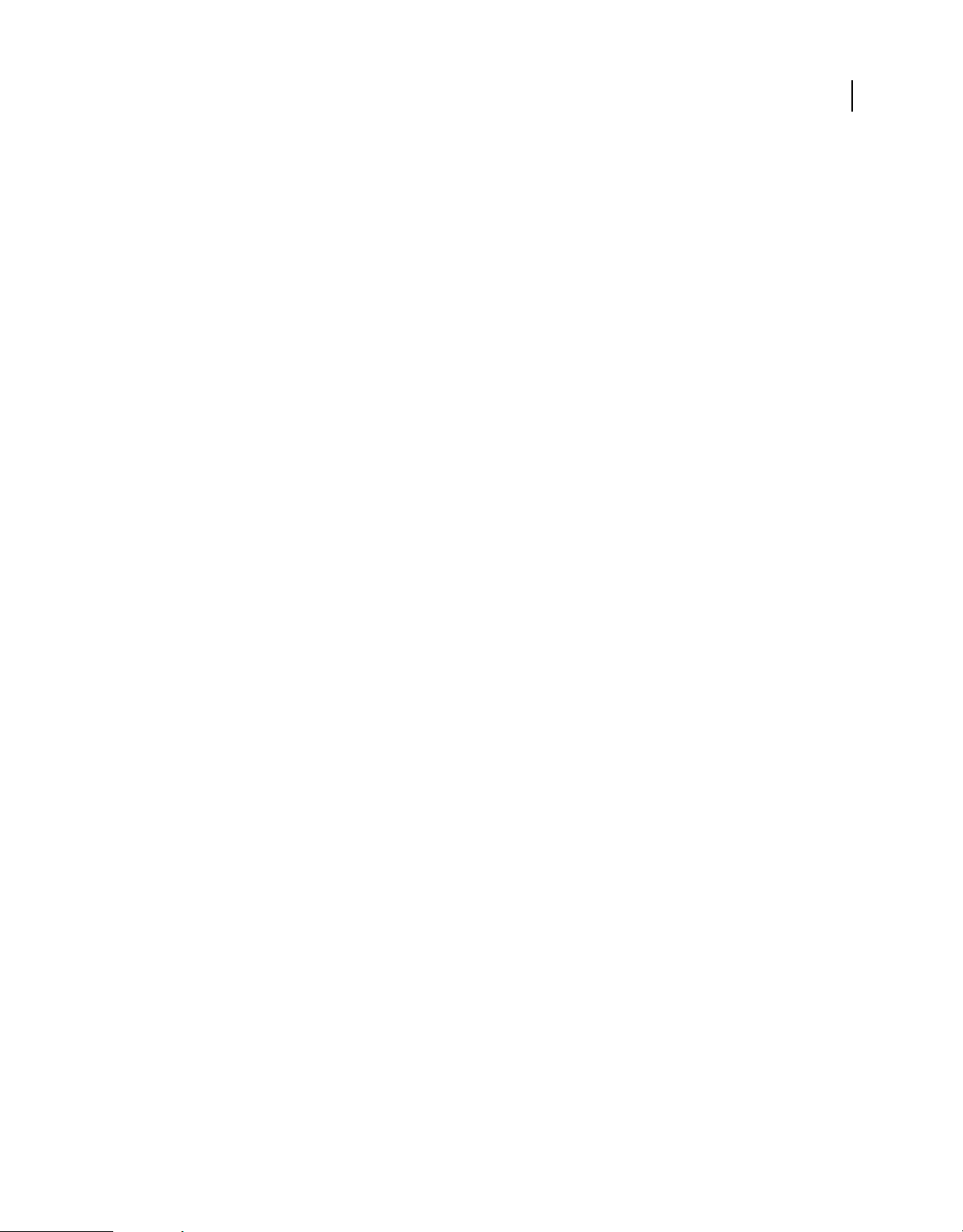
DÉVELOPPEMENT D'APPLICATIONS FLASH LITE 2.X ET 3.X D'ADOBE
Création d'interactivité et d'éléments de navigation
La procédure ci-après explique comment créer une application simple capable de gérer des événements de bouton.
Pour obtenir un exemple d'utilisation des boutons en vue de créer un menu, consultez la section « Création d'un menu
simple à l'aide des boutons et de la navigation par défaut » à la page 46.
Création d'un gestionnaire d'événements de bouton
1 Dans Flash, créez un document mobile et enregistrez-le sous custom_focus_manager.fla.
2 Sélectionnez Fenêtre > Bibliothèques communes > Boutons pour ouvrir une bibliothèque externe de symboles de
bouton prédéfinis.
3 Dans le panneau Bibliothèque, double-cliquez sur le dossier « classic buttons » pour l'ouvrir, puis ouvrez le dossier
« Circle Buttons ».
4 Faites glisser une occurrence du symbole de bouton Menu sur la scène.
5 Dans l'inspecteur des propriétés, dans la zone de texte Nom d'occurrence, tapez btn_1.
6 Faites glisser une autre occurrence du même bouton sur la scène et placez-la directement en dessous du premier
bouton.
7 Dans l'inspecteur des propriétés, dans la zone de texte Nom d'occurrence, tapez btn_2.
8 Dans le scénario, sélectionnez l'image 1 dans le calque intitulé ActionScript.
9 Ouvrez le panneau Actions (Fenêtre > Actions), puis tapez le code indiqué ci-dessous :
// Disable the focus rectangle because buttons have an over state
_focusRect = false;
// Event handlers for btn_1
btn_1.onPress = function() {
trace("You pressed Button 1");
}
btn_1.onRelease = function() {
trace("You released Button 1");
}
btn_1.onRollOver = function() {
trace("Button 1 has focus");
}
btn_1.onRollOut = function() {
trace("Button 1 lost focus");
}
// Event handlers for btn_2
btn_2.onPress = function() {
trace("You pressed Button 2");
}
btn_2.onRelease = function() {
trace("You released Button 2");
}
btn_2.onRollOver = function() {
trace("Button 2 has focus");
}
btn_2.onRollOut = function() {
trace("Button 2 lost focus");
}
44
10 Testez l'application dans l'émulateur (Contrôle > Tester l'animation).
Page 49

DÉVELOPPEMENT D'APPLICATIONS FLASH LITE 2.X ET 3.X D'ADOBE
Création d'interactivité et d'éléments de navigation
Observez les messages dans le panneau Sortie lorsque vous appuyez sur les touches Haut et Bas du clavier de
l'émulateur.
45
D'autres types d'objets prennent en charge différents événements ; par exemple, l'objet TextField inclut un
événement
onChanged qui est appelé lors de la modification du contenu d'un champ texte. Vous pouvez écrire le code
du gestionnaire de ces événements en reprenant le format des gestionnaires d'événements du bouton dans cette
procédure. Pour plus d'informations sur les événements pris en charge pour les champs de texte et les clips, consultez
les sections
TextField et MovieClip dans le Guide de référence du langage ActionScript Flash Lite 2.x et 3.x.
Page 50
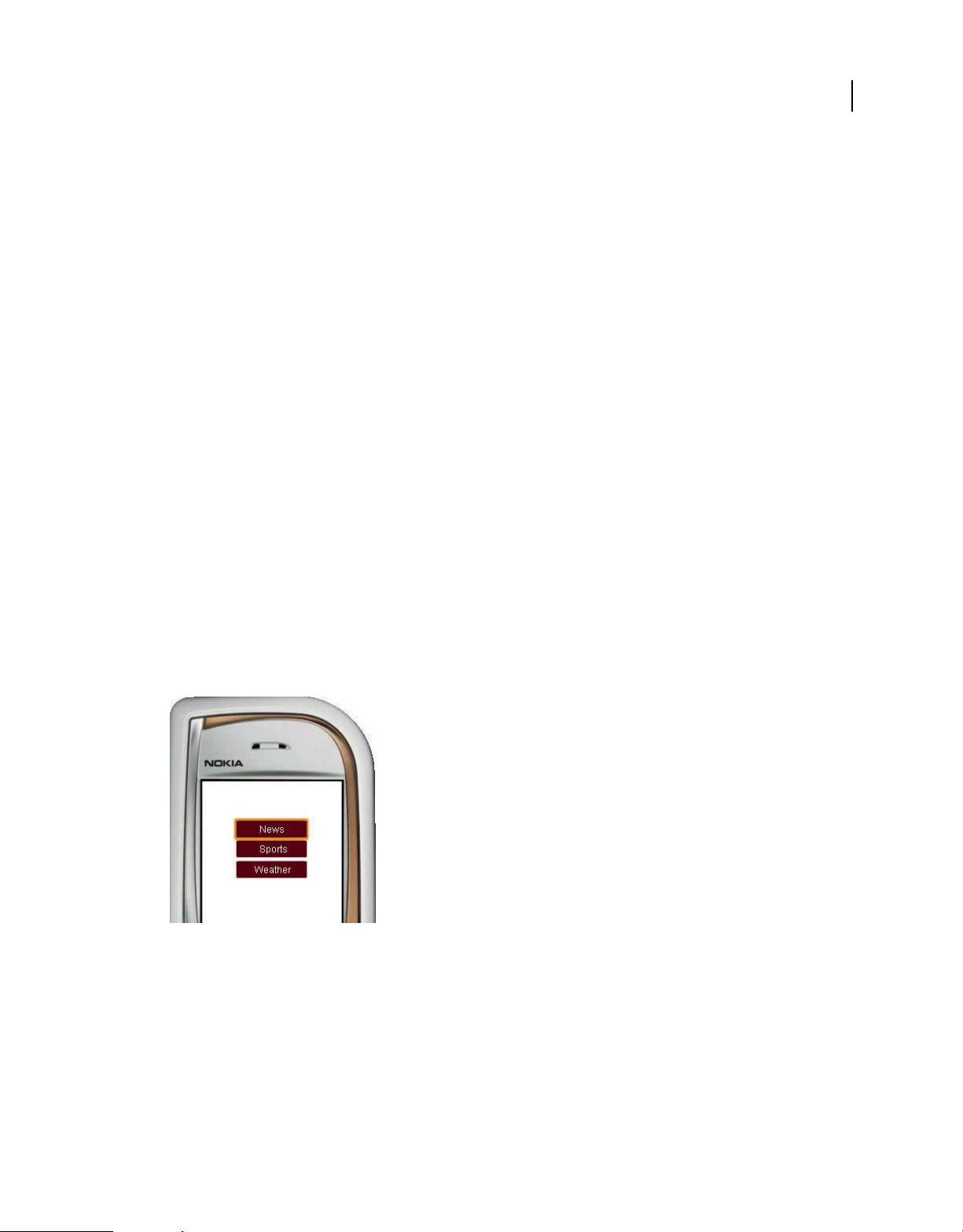
DÉVELOPPEMENT D'APPLICATIONS FLASH LITE 2.X ET 3.X D'ADOBE
Création d'interactivité et d'éléments de navigation
Création d'un menu simple à l'aide des boutons et de la navigation par défaut
Pour créer un menu simple à l'aide des boutons et de la navigation par défaut, vous devez concevoir ce menu puis
rédiger le code lui permettant de gérer les événements. Pour créer le menu, vous allez utiliser trois symboles de bouton,
un pour chaque option du menu. Vous allez ensuite écrire le code de gestion des événements, qui va afficher un
message lorsque l'utilisateur survole un élément de menu (autrement dit, lorsque l'utilisateur donne le focus au bouton
correspondant) et lorsqu'il sélectionne l'élément de menu en appuyant sur la touche de sélection du périphérique. Pour
plus d'informations sur la gestion des événements de bouton dans Flash Lite, consultez la section « Gestion des
événements de bouton » à la page 43.
Vous allez commencer avec un document Flash partiel. Vous pouvez modifier ces paramètres pour cibler un
périphérique ou un type de contenu différents (consultez la section « Utilisation de l'émulateur » à la page 118).
1 Téléchargez et ouvrez le fichier simple_menu_start.fla qui se trouve à l'adresse
www.adobe.com/go/learn_flt_samples_and_tutorials_fr. Cette page Web regroupe des didacticiels et des
exemples : repérez, téléchargez et décompressez le fichier .zip correspondant à votre version de Flash Lite, puis
affichez le dossier Samples qu'il contient et sélectionnez l'exemple qui vous intéresse.
2 Ouvrez le panneau Bibliothèque (Fenêtre > Bibliothèque).
La Bibliothèque contient trois symboles de bouton nommés News Button, Weather Button et Sports Button.
3 Dans le scénario (Fenêtre > Scénario), sélectionnez le calque intitulé Menu Buttons.
4 Faites glisser une occurrence du symbole News Button (Bouton Informations) du panneau Bibliothèque sur la
scène.
5 Dans l'inspecteur des propriétés, dans la zone de texte Nom d'occurrence, tapez btn_news.
6 Répétez les étapes 4 et 5 pour les boutons Sports et Weather, en les appelant respectivement btn_sports et
btn_weather.
7 Alignez les trois boutons verticalement, comme indiqué dans l'exemple suivant :
46
8 Dans le panneau Outils, sélectionnez l'outil Texte et tracez un champ texte le long de la partie inférieure de la scène.
Ce champ texte affiche un court message lorsque l'utilisateur survole les éléments du menu.
9 Avec le nouveau champ texte toujours sélectionné, effectuez les opérations suivantes dans l'inspecteur des
propriétés :
a Sélectionnez Texte dynamique dans le menu déroulant Type de texte.
b Tapez txt_status dans la zone de texte Nom d'occurrence.
Page 51

DÉVELOPPEMENT D'APPLICATIONS FLASH LITE 2.X ET 3.X D'ADOBE
Création d'interactivité et d'éléments de navigation
La scène doit alors présenter l'aspect suivant :
10 Dans le scénario, sélectionnez l'image 1 dans le calque intitulé ActionScript.
11 Ouvrez le panneau Actions (Fenêtre > Actions), puis tapez le code indiqué ci-dessous :
// Disable the focus rectangle because buttons have an over state
_focusRect = false;
btn_news.onRollOver = function() {
txt_status.text = "Press to select News";
}
btn_news.onPress = function() {
txt_status.text = "You selected News";
}
btn_sports.onRollOver = function() {
txt_status.text = "Press to select Sports";
}
btn_sports.onPress = function() {
txt_status.text = "You selected Sports";
}
btn_weather.onRollOver = function() {
txt_status.text = "Press to select Weather";
}
btn_weather.onPress = function() {
txt_status.text = "You selected Weather";
}
47
12 Sélectionnez Contrôle > Tester l'animation pour prévisualiser l'application dans l'émulateur.
Page 52
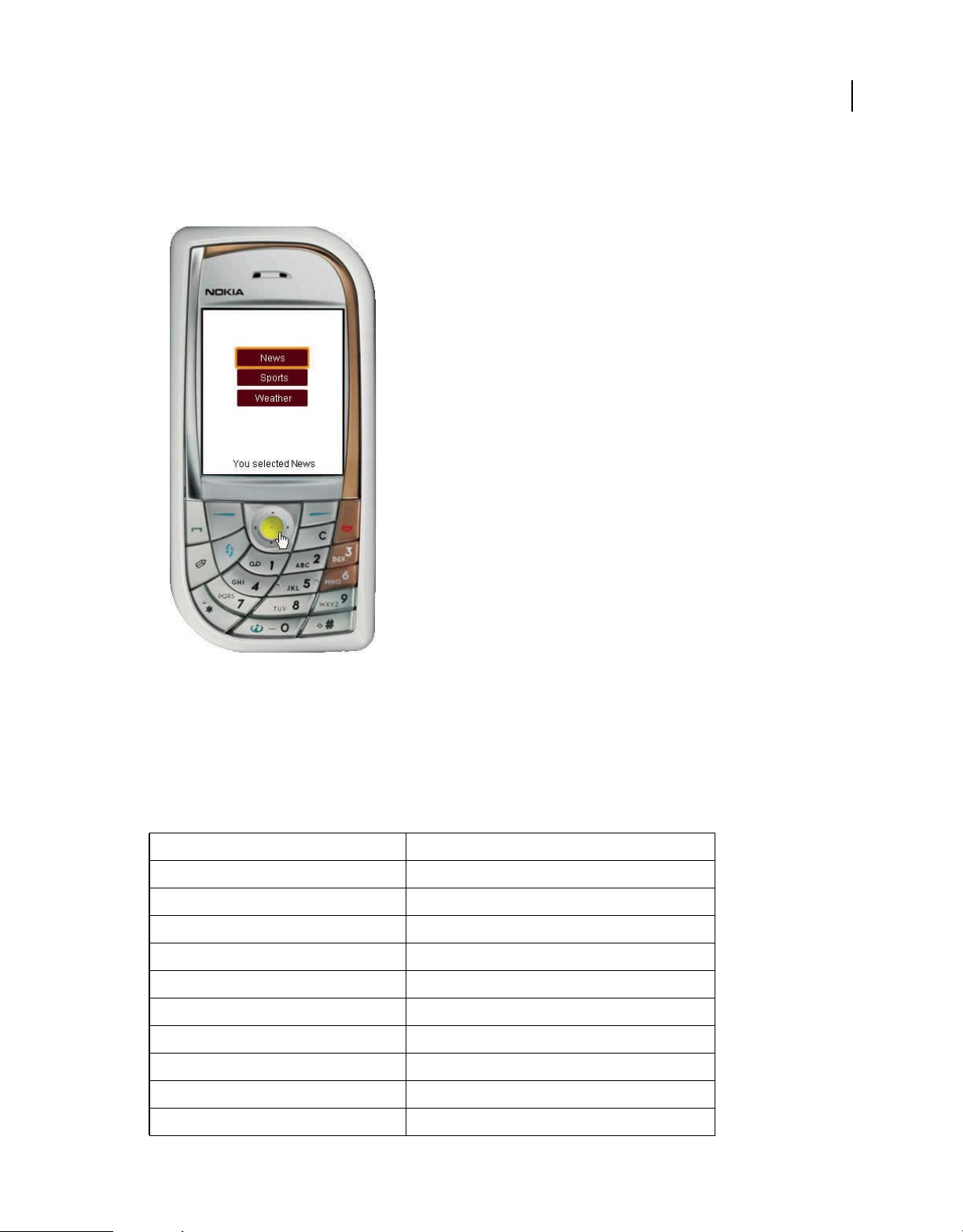
DÉVELOPPEMENT D'APPLICATIONS FLASH LITE 2.X ET 3.X D'ADOBE
Création d'interactivité et d'éléments de navigation
Cliquez sur la touche Bas de l'émulateur (ou appuyez sur la flèche Bas du clavier de votre ordinateur) pour passer
d'une option de menu à une autre. Pour sélectionner un élément de menu, cliquez sur la touche de sélection de
l'émulateur (ou appuyez sur la touche Entrée du clavier de votre ordinateur).
48
Gestion des événements de touche
Flash Lite génère des événements de touche lorsque l'utilisateur appuie sur l'une des touches du périphérique. Vous
pouvez écrire le code du gestionnaire de touches afin de répondre à ces événements. Pour obtenir la liste des touches
prises en charge par Flash Lite, consultez la section « Touches prises en charge par Flash Lite » à la page 35.
Le tableau suivant regroupe les touches de périphérique les plus communes et les codes de touches correspondants
dans ActionScript, ainsi que les constantes de code de ces touches :
Touche du périphérique Code de touche ActionScript/constante de code de touche
Touche de sélection Key.ENTER
Touche de navigation Haut Key.UP
Touche de navigation Bas Key.DOWN
Touche de navigation Gauche Key.LEFT
Touche de navigation Droite Key.RIGHT
Touche programmable Gauche ExtendedKey.SOFT1 (ou soft1)
Touche programmable Droite ExtendedKey.SOFT2 (ou soft2)
048
149
250
Page 53

DÉVELOPPEMENT D'APPLICATIONS FLASH LITE 2.X ET 3.X D'ADOBE
Création d'interactivité et d'éléments de navigation
Touche du périphérique Code de touche ActionScript/constante de code de touche
351
452
553
654
755
856
957
*56
#51
Ecriture d'un gestionnaire d'événements
Les écouteurs d'événement permettent à un objet, appelé objet écouteur, de recevoir des événements diffusés par un
autre objet, appelé objet diffuseur. L'objet émetteur enregistre l'objet écouteur de façon à ce que ce dernier puisse
recevoir les événements qu'il émet. Pour plus d'informations, consultez la section « Utilisation d'écouteurs
d'événements » du manuel Formation à ActionScript Flash Lite 2.x.
49
Le meilleur moyen de traiter les événements de pression de touches consiste à créer un objet écouteur de touche
définissant la fonction
onKeyDown ou onKeyUp, puis à enregistrer cet objet avec la méthode Key.addListener().
L'exemple de code suivant définit un écouteur de touche qui est activé lorsque l'utilisateur appuie sur la touche de
navigation Droite du périphérique :
var myListener:Object = new Object();
myListener.onKeyDown = function() {
if (Key.getCode() == Key.RIGHT) {
trace("You pressed the right arrow key");
}
}
Key.addListener(myListener);
Gestion des événements de pression de touche à l'aide d'un écouteur de touche
1 Dans Flash, créez un document mobile et enregistrez-le sous keylistener.fla.
2 Sélectionnez le calque intitulé Contenu dans le scénario.
3 A l'aide de l'outil Ovale, créez un ovale ou un cercle sur la scène puis convertissez-le en clip.
4 Ce nouveau clip étant sélectionné, dans l'inspecteur des propriétés, tapez circle dans la zone de texte Nom de
l'occurrence.
5 Dans le scénario, sélectionnez la première image dans le calque 1.
6 Ouvrez le panneau Actions (Fenêtre > Actions), puis tapez le code suivant :
Page 54

DÉVELOPPEMENT D'APPLICATIONS FLASH LITE 2.X ET 3.X D'ADOBE
var myListener:Object = new Object();
myListener.onKeyDown = function() {
if (Key.getCode() == Key.LEFT) {
circle._x -= 10;
} else if (Key.getCode() == Key.RIGHT) {
circle._x += 10;
} else if (Key.getCode() == Key.UP) {
circle._y -= 10;
} else if (Key.getCode() == Key.DOWN) {
circle._y += 10;
}
};
Key.addListener(myListener);
Création d'interactivité et d'éléments de navigation
7 Testez l'application en sélectionnant Contrôle > Tester l'animation.
Appuyez sur les quatre touches de navigation du clavier de l'émulateur (ou sur les touches correspondantes de votre
clavier) pour déplacer le cercle sur la scène.
Utilisation des touches programmables
Pour utiliser les touches programmables de l'application Flash Lite, vous devez d'abord appeler la commande
SetSoftKeys. Ensuite, Flash Lite génère un événement ExtendedKey.SOFT1 lorsque l'utilisateur appuie sur la touche
programmable Gauche et un événement
Vous pouvez rédiger un code de gestionnaire d'événements ActionScript qui réagit à ces événements et répond par
l'action désirée.
ExtendedKey.SOFT2 lorsqu'il appuie sur la touche programmable Droite.
50
La commande
SetSoftKeys tient compte de deux paramètres spécifiant les étiquettes des touches programmables
Gauche et Droite qui apparaissent lorsque votre application ne s'exécute pas en mode plein écran. Pour les applications
fonctionnant en mode plein écran, les étiquettes spécifiées ne sont pas visibles ; vous devez donc créer vos propres
étiquettes et les placer sur la scène, à l'endroit où se trouvent les touches programmables.
Considérons par exemple l'appel de la commande
fscommand2("SetSoftKeys", "Options", "Exit");
SetSoftKeys suivant :
L'exemple ci-dessous montre le résultat de cette commande dans une application fonctionnant sur un véritable
périphérique en mode normal (et non en plein écran) :
A
B
A. Zone d'écran disponible dans les applications ne fonctionnant pas en mode plein écran B. Touches programmables affichées par périphérique
Si vous activez le mode plein écran, autrement dit si vous appelez fscommand("fullscreen", true), les étiquettes
spécifiées comme paramètres pour la commande
SetSoftKeys ne sont pas visibles. Par conséquent, dans les
applications en mode plein écran, vous devez créer vos propres étiquettes de touches programmables, comme indiqué
ci-dessous :
Page 55
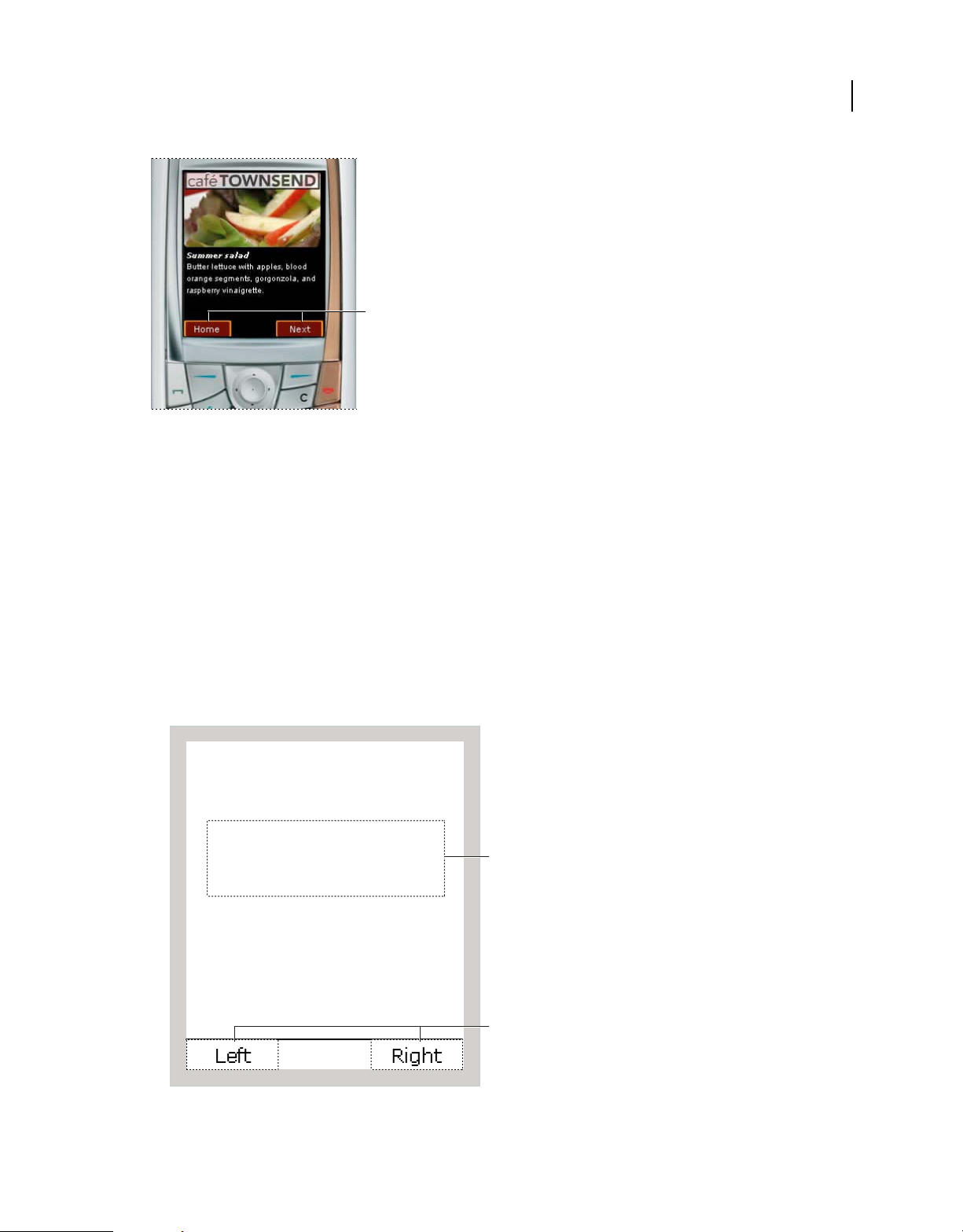
DÉVELOPPEMENT D'APPLICATIONS FLASH LITE 2.X ET 3.X D'ADOBE
Création d'interactivité et d'éléments de navigation
A
Etiquettes de touches programmables personnalisées
Pour plus d'informations sur la commande SetSoftKeys, consultez la section Fonction fscommand2 dans le Guide
de référence du langage Flash Lite 2.x ActionScript.
Utilisation des touches programmables dans une application
1 Dans Flash, créez un document mobile et enregistrez-le sous softkey.fla.
2 A l'aide de l'outil Texte, créez un champ de texte statique nommé Gauche et placez-le dans le coin inférieur gauche
de la scène, au-dessus de la touche programmable Gauche du périphérique.
3 Créez un autre champ texte statique nommé Droite et placez-le dans le coin inférieur droit de la scène, au-dessus
de la touche programmable Droite du périphérique.
4 En utilisant l'outil Texte, créez un champ texte dynamique et placez-le au milieu de la scène.
51
La scène de votre document doit avoir l'aspect suivant :
A
B
A. Champ texte dynamique B. Etiquettes de touches programmables
Page 56

DÉVELOPPEMENT D'APPLICATIONS FLASH LITE 2.X ET 3.X D'ADOBE
Création d'interactivité et d'éléments de navigation
5 Le champ texte dynamique étant toujours sélectionné, dans l'inspecteur des propriétés, tapez status dans la zone de
texte Nom de l'occurrence.
6 Ouvrez le panneau Actions (Fenêtre > Actions) et sélectionnez l'image 1 du calque 1 dans le scénario.
7 Dans le panneau Actions, tapez le code suivant :
fscommand2("SetSoftKeys", "Left", "Right");
fscommand2("FullScreen", true);
8 Créez et enregistrez un objet permettant de répondre aux événements de pression de touche (consultez la section
« Gestion des événements de pression de touche à l'aide d'un écouteur de touche » à la page 49) en entrant le code
suivant dans le panneau Actions :
var myListener:Object = new Object();
myListener.onKeyDown = function() {
if (Key.getCode() == ExtendedKey.SOFT1) {
// Handle left soft keypress event.
status.text = "You pressed the Left soft key.";
} else if (Key.getCode() == ExtendedKey.SOFT2) {
// Handle right soft keypress event.
status.text = "You pressed the Right soft key.";
}
};
Key.addListener(myListener);
52
9 Sélectionnez Contrôle > Tester l'animation pour tester l'application dans l'émulateur.
Pour tester l'application, cliquez sur les touches programmables Gauche et Droite de l'émulateur avec votre souris,
ou bien appuyez sur les touches Page haut et Page bas de votre clavier.
Page 57

Chapitre 5 : Utilisation du texte et des polices
Vous pouvez ajouter des champs texte statique et dynamique et ajouter des champs de texte de saisie à vos applications
Macromedia Flash Lite 2x à partir d'applications Adobe et d'Adobe Flash Lite 3.x.
Texte
A propos du texte dans Flash Lite
Flash Lite 2.x et 3.x prennent en charge les fonctions de texte suivantes :
• champs texte de saisie, statique et dynamique
Lors de l'exécution, le contenu des champs texte statique ne peut pas changer contrairement à celui des champs
texte dynamique ou de saisie. Les champs texte de saisie permettent aux utilisateurs d'entrer du texte. Flash Lite 2.x
et 3.x prennent en charge la saisie de texte en ligne sur la plupart des périphériques. Pour les périphériques qui
prennent en charge des langues complexes et dans Flash Lite 2.0, les champs texte de saisie appliquent le mécanisme
générique de saisie de texte du périphérique. Pour plus d'informations sur l'utilisation des champs texte de saisie,
consultez la section « Utilisation des champs texte de saisie » à la page 54.
53
• Polices intégrées et de périphérique
Vous pouvez procéder au rendu des champs texte à l'aide de polices vectorielles intégrées dans le fichier SWF ou
utiliser les polices disponibles sur le périphérique. Pour plus d'informations sur les méthodes de rendu des polices,
consultez la section « Méthodes de rendu des polices dans Flash Lite » à la page 63.
• Codage du texte au format Unicode
Flash Lite permet d'afficher du texte dans toutes les langues à condition que les polices contenant les glyphes requis
soient disponibles. Pour plus d'informations sur la programmation multilingue dans Flash, consultez la section
« Création de texte multilingue » du guide d'utilisation de Flash.
• Prise en charge partielle du formatage HTML et des propriétés de classe TextFormat
• Défilement du texte
Flash Lite ne prend pas en charge toutes les fonctionnalités texte de la version de bureau de Flash Player. Flash Lite est
soumis aux restrictions suivantes :
• L'anti-alias (ou lissage) personnalisé, une technologie perfectionnée de rendu de police disponible à partir de
Macromedia Flash Player 8 d'Adobe, n'est pas pris en charge.
• Le formatage du texte est pris en charge, mais seules les options couleur, type, taille, gras et italique sont disponibles.
De plus, le formatage ne s'affiche que si la police du périphérique inclut l'option sélectionnée. Par exemple, un
champ formaté en italiques s'affiche en texte normal lorsque le périphérique ne dispose pas d'une version en
italiques.
• Le texte de périphérique ne peut pas être masqué, utilisé en tant que masque ou rendu avec de la transparence.
Page 58
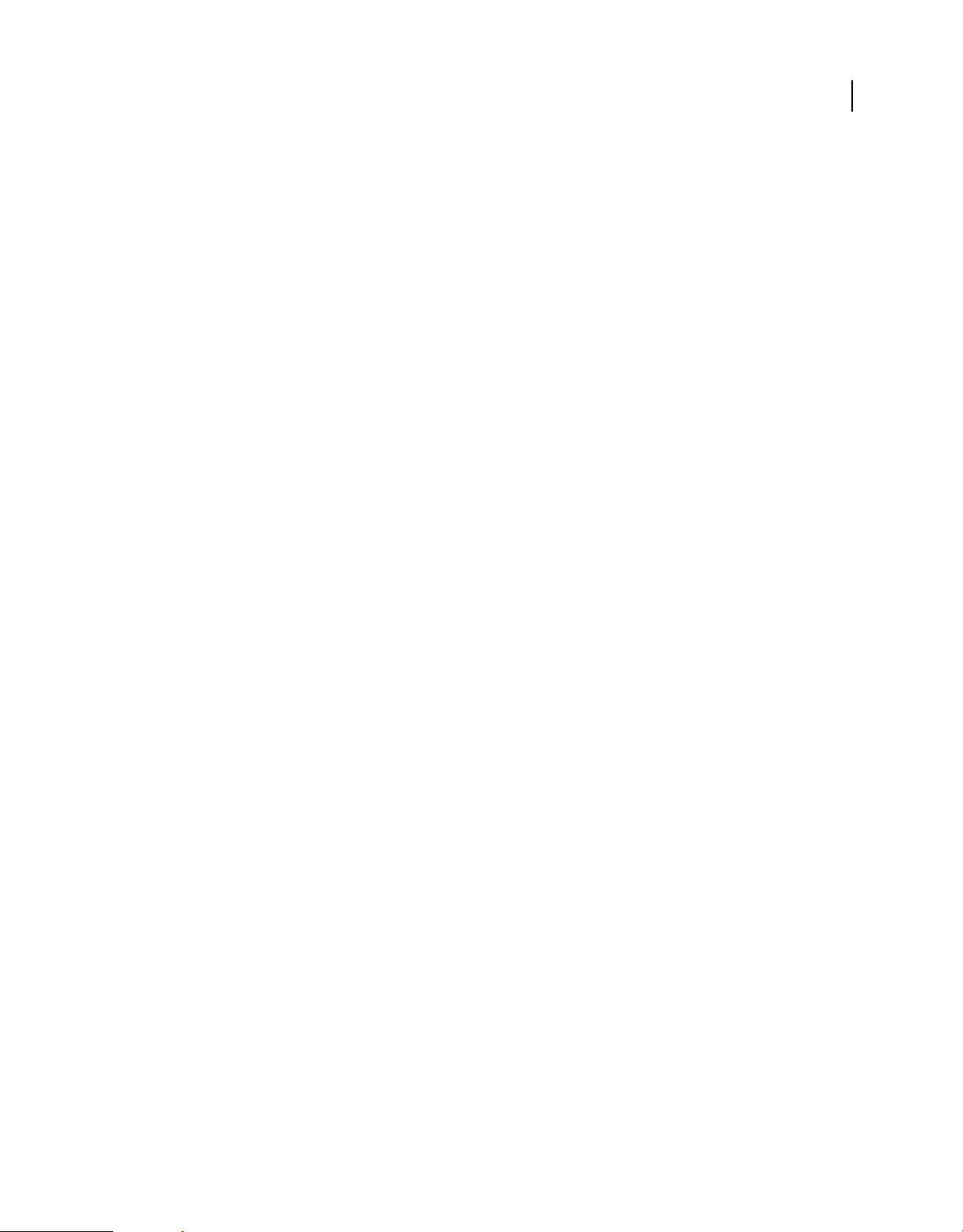
DÉVELOPPEMENT D'APPLICATIONS FLASH LITE 2.X ET 3.X D'ADOBE
Utilisation du texte et des polices
• L'option de mise en forme Rendre le texte au format HTML est prise en charge de façon partielle pour les champs
texte de saisie et dynamiques. Le texte s'affiche sans les balises HTML, la mise en forme n'est appliquée que pour les
balises suivantes :
p, br, sbr, font (avec les attributs face, color et size), b et i.
• Flash Lite ne prend pas en charge les feuilles de style en cascade (CSS).
• Les composants Flash, ce qui inclut Label, TextArea et TextInput, ne sont pas pris en charge.
• Les objets TextField et TextFormat sont pris en charge de façon partielle et des limitations supplémentaires
s'appliquent à l'arabe, à l'hébreu et au thaï. Pour plus d'informations, consultez le Guide de référence du langage
ActionScript Flash Lite 2.x et 3.x.
• Les objets XML et XMLNode sont pris en charge.
Les versions 2.1 et ultérieures de Flash Lite prennent en charge la saisie de texte en ligne, les moteurs de saisie intuitifs
et XMLSocket :
• La fonctionnalité de saisie de texte en ligne permet à l'utilisateur d'entrer du texte directement dans les champs
texte.
• La prise en charge de la saisie intuitive autorise des fonctionnalités telles que la saisie semi-automatique de mots et
les listes de choix. Les versions 2.1 et ultérieures de Flash Lite prennent en charge les principaux moteurs de saisie
intuitive (tels que T9, eZiTap/eZiText et iTap) sur différentes plates-formes, à condition de les mettre en œuvre de
la même manière que les API standard des éditeurs de ce type de moteur.
• La prise en charge de XMLSocket étend la prise en charge du bureau Flash à Flash Lite et permet aux développeurs
de créer des connexions de données continues et à faible latence pour des applications telles que des jeux et des
modules de discussion en ligne.
54
Création et mise en forme du texte
Le texte est créé et formaté dans Flash Lite de la même façon que dans une application de bureau Flash.
Pour plus d'informations sur l'utilisation du texte dans Flash, consultez les sections suivantes dans le guide Utilisation
de Flash :
• « Création de texte »
• « Définition des attributs de texte »
• « Manipulation du texte »
• « Contrôle du texte avec ActionScript »
Pour obtenir la liste des fonctions texte qui ne sont pas prises en charge dans Flash Lite, consultez la section « « A
propos du texte dans Flash Lite » à la page 53 ».
Saisie de texte
Utilisation des champs texte de saisie
Les versions 2.1 et ultérieures de Flash Lite prennent en charge la saisie de texte en ligne. Cette fonctionnalité permet
aux utilisateurs de modifier directement des champs de texte dans l'application Flash Lite, sans avoir à recourir à des
zones de saisie distinctes comme c'était le cas dans les versions précédentes. Par exemple, l'illustration suivante indique
comment un champ texte de saisie en ligne doit s'afficher sur un appareil Nokia série 60 :
Page 59
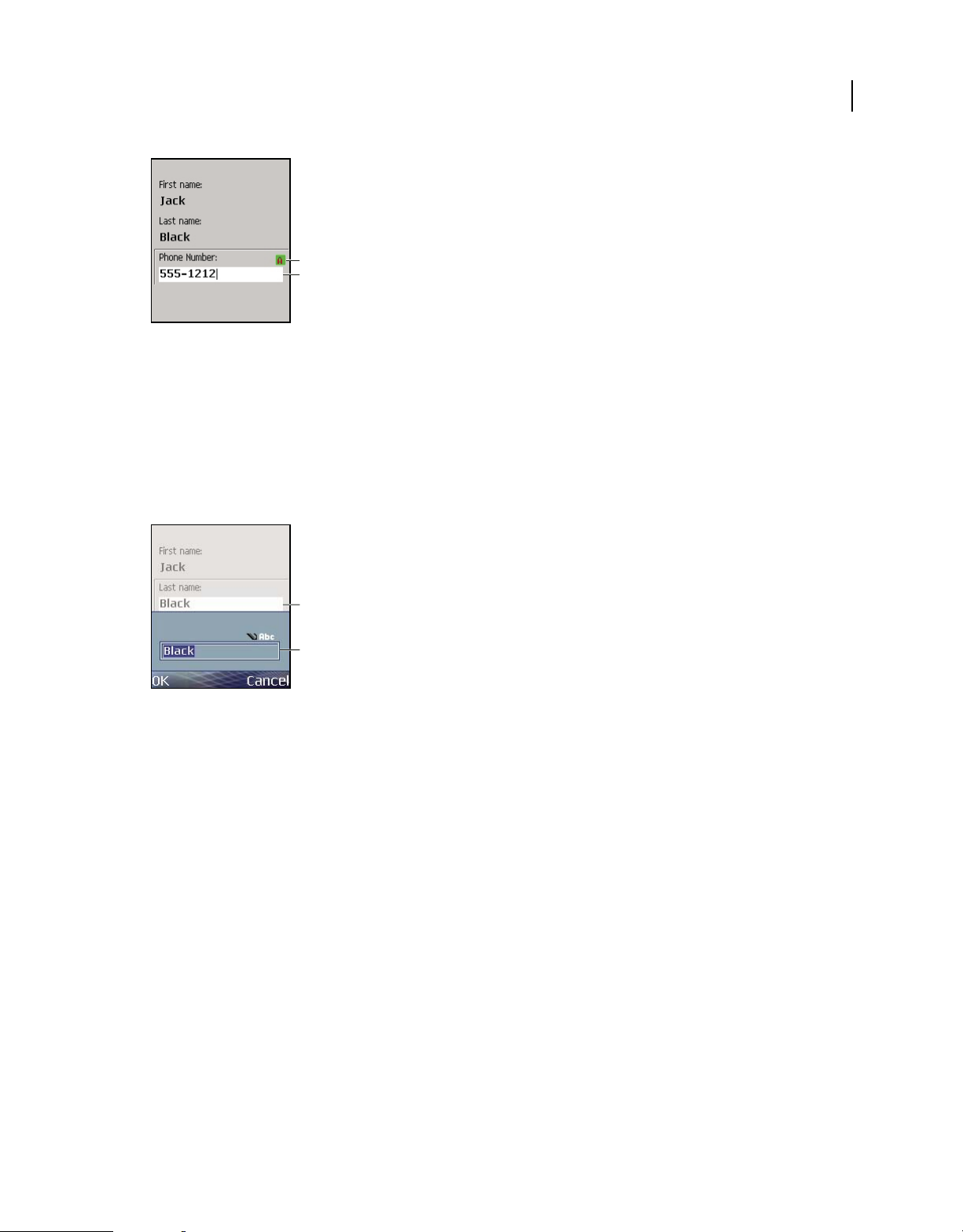
DÉVELOPPEMENT D'APPLICATIONS FLASH LITE 2.X ET 3.X D'ADOBE
Utilisation du texte et des polices
A
B
A. Indicateur du mode de saisie B. Champ texte en cours de modification en ligne
Les versions 2.1 et ultérieures de Flash Lite prennent en charge la saisie de texte en ligne pour les langues latines et
asiatiques, mais pas pour les langues complexes, notamment celles qui se lisent de droite à gauche, telles que l'arabe,
l'hébreu, l'ourdou, le farsi et le yiddish, ainsi que certaines langues asiatiques.
Sur les périphériques qui exécutent Flash Lite 2.0 et Flash Lite 1.1, et dans toutes les versions de l'émulateur Adobe
Device Central, les utilisateurs modifient le contenu des champs de saisie à l'aide d'une boîte de dialogue modale qui
apparaît au-dessus du contenu Flash Lite. Par exemple, l'illustration suivante donne un exemple de boîte de dialogue
de saisie de texte sur un appareil Symbian™ série 60 qui exécute Flash Lite 2.0 :
55
A
B
A. Boîte de dialogue de saisie de texte B. Champ texte en cours de modification
En général, les applications Flash Lite 2.0 et Flash Lite 1.1 existantes fonctionnent telles quelles dans les versions 2.1 et
ultérieures de Flash Lite. Dans ce cas, la boîte de dialogue modale est remplacée par de simples champs texte de saisie
en ligne. Cependant, le contenu existant doit être reprogrammé pour tirer parti des fonctions propres aux versions 2.1
et ultérieures de Flash Lite, telles que la possibilité de définir des sélections de texte ou la commande
activateTextField.
Pour plus d'informations sur la boîte de dialogue de saisie de texte, consultez la section « A propos de la boîte de
dialogue de saisie du périphérique (Flash Lite 2.0) » à la page 58.
Utilisation de la saisie de texte en ligne (Flash Lite version 2.1 et ultérieure)
Les versions 2.1 et ultérieures de Flash Lite prennent en charge la saisie de texte en ligne, qui permet aux utilisateurs
d'entrer et de modifier du texte directement dans un champ texte de saisie. Pendant la saisie de texte dans une
application Flash Lite, l'utilisateur interagit avec l'éditeur natif IME (Input Method Editor) du périphérique. En effet,
le lecteur Flash Lite ne traite pas directement les entrées de l'utilisateur.
Remarque : Dans Adobe Device Central, l'émulateur Flash Lite n'affiche pas le texte en ligne. Pour plus d'informations,
consultez la section « Test de texte en ligne dans Flash Lite 2.1 et version ultérieure » à la page 118.
Page 60

DÉVELOPPEMENT D'APPLICATIONS FLASH LITE 2.X ET 3.X D'ADOBE
TextField
onSetFocus
activateTextField
setSelection()
Button
onKillFocus
getBeginIndex()
getCaretIndex()
getEndIndex()
getFocus()
getSelection()
Utilisation du texte et des polices
Lorsqu'un champ texte de saisie est actif, le lecteur Flash Lite 2.1 et 3.x s'exécute en mode restreint. Dans ce mode, la
méthode native de saisie du périphérique traite tous les événements de pression de touche et aucun code ActionScript
n'est exécuté. D'autre part, tous les événements d'arrêt d'animation, du son ou de la vidéo sont ignorés. Lorsqu'un
champ texte est désactivé, Flash Lite reprend son mode de fonctionnement normal.
Les champs texte doivent être activés avant de traiter les saisies de l'utilisateur. L'utilisateur peut activer un champ texte
de saisie en lui donnant le focus de sélection, puis en appuyant sur la touche de sélection du périphérique ou en
appuyant sur une touche programmable qui donne le focus au champ texte. « Activation de champs texte de saisie avec
ActionScript » à la page 56.)
L'illustration suivante présente les différents états d'un champ texte de saisie : non sélectionné, sélectionné (mais non
activé) et activé :
Selection.getBeginIndex()
Selection.getCaretIndex()
Selection.getEndIndex()
Selection.getFocus()
Selection.getSelection()
Button
56
unselectedselected selectedselected and
TextField
unselected
text text
onSetFocus
activateTextField
Selection.setSelection()
focused
textex text text
onKillFocus
Champs texte de saisie en ligne et navigation
Les champs texte activés contiennent un pointeur qui représente le point d'insertion. L'utilisateur peut modifier
l'emplacement du pointeur dans le champ texte à l'aide des touches de navigation du périphérique.
Par défaut, Flash Lite dessine un rectangle de focus autour du champ texte qui a le focus. Ce rectangle peut parfois
masquer le pointeur clignotant ou l'indicateur d'insertion du champ texte activé. Par conséquent, il est recommandé
de désactiver le rectangle de focus (en définissant setting
personnalisé. Pour obtenir un exemple d'application recourant à un indicateur de focus personnalisé, consultez la page
qui regroupe des didacticiels et des exemples pour Flash Lite à l'adresse
www.adobe.com/go/learn_flt_samples_and_tutorials_fr. Repérez et téléchargez le fichier ZIP correspondant à votre
version d'ActionScript, puis décompressez-le. Recherchez ensuite le dossier Samples et ouvrez-le pour afficher
l'exemple qui vous intéresse.
_focusRect sur false) et d'utiliser un indicateur de focus
Activation de champs texte de saisie avec ActionScript
L'utilisateur peut activer un champ texte de saisie ayant le focus du clavier en appuyant sur la touche de sélection du
périphérique. L'application Flash Lite peut également activer automatiquement un champ texte de saisie lorsque ce
dernier reçoit le focus par le biais de la commande
sélectionné. Si aucun champ n'est sélectionné lorsque la commande s'exécute, aucune action ne se produit.
activateTextfield. Cette commande active le champ texte
Page 61

DÉVELOPPEMENT D'APPLICATIONS FLASH LITE 2.X ET 3.X D'ADOBE
Utilisation du texte et des polices
La commande activateTextField est généralement appelée à partir d'un gestionnaire Selection.onSetFocus ou
TextField.onSetFocus. Par exemple, supposons que votre application contienne au moins deux champs texte de
saisie sur la scène. Le code suivant activerait automatiquement le champ texte qui reçoit le focus :
var focusListener:Object = new Object ();
focusListener.onSetFocus = function (oldFocus, newFocus) {
// Call activateTextField:
fscommand ("activateTextField", "");
};
TextField1.addListener (focusListener);
Vous pouvez aussi utiliser le gestionnaire TextField.prototype.onSetFocus pour activer tous les champs texte
lorsqu'ils reçoivent le focus.
Il est également possible d'utiliser une touche autre que la touche de sélection du périphérique pour exécuter la
commande
facilite, par exemple, la saisie de la lettre « a ». Par exemple, si l'application inclut
gestionnaire
code ci-dessous permet à l'utilisateur d'appuyer deux fois sur
var keyListener:Object = new Object();
keyListener.onKeyDown = function() {
if (Key.getCode() >= 48 && Key.getCode() <= 57 ){
fscommand("activateTextField", "");
}
Selection.addListener (keyListener);
};
activateTextfield. Le code suivant active un champ texte pour toutes les touches numériques, ce qui
activateTextfield dans le
TextField.onSetFocus, l'utilisateur doit appuyer sur la touche de sélection, puis sur la touche 2. Le
2, ce qui est plus intuitif.
57
Pour obtenir un exemple d'application finale utilisant cette technique, consultez l'exemple sur la saisie de texte en ligne
à l'adresse www.adobe.com/go/learn_flt_samples_and_tutorials_fr. Repérez et téléchargez le fichier ZIP
correspondant à votre version d'ActionScript, puis décompressez-le. Recherchez ensuite le dossier Samples et ouvrezle pour afficher l'exemple qui vous intéresse.
Indicateur du mode de saisie
Afin de faciliter les opérations de saisie les plus communes, la plupart des périphériques disposent de plusieurs modes
de saisie, tels que la saisie intuitive ou manuelle de texte (triple appui ou appuis multiples) ou les modes de saisie
numérique.
Lorsque Flash Lite s'exécute en mode plein écran, le périphérique affiche la lettre A pour le mode de saisie de texte et
(#) pour le mode de saisie numérique. Si Flash Lite ne s'exécute pas en mode plein écran, le périphérique affiche parfois
un indicateur de saisie dans une barre d'état ou tout autre emplacement à l'écran. Par exemple, l'image suivante affiche
l'indicateur du mode de saisie en mode autre que le mode plein écran avec la version autonome de Flash Lite 2.1 sur la
série 60 :
A
B
A. Indicateur de mode de saisie, mode autre que le mode plein écran B. Champ texte en cours de modification
Page 62
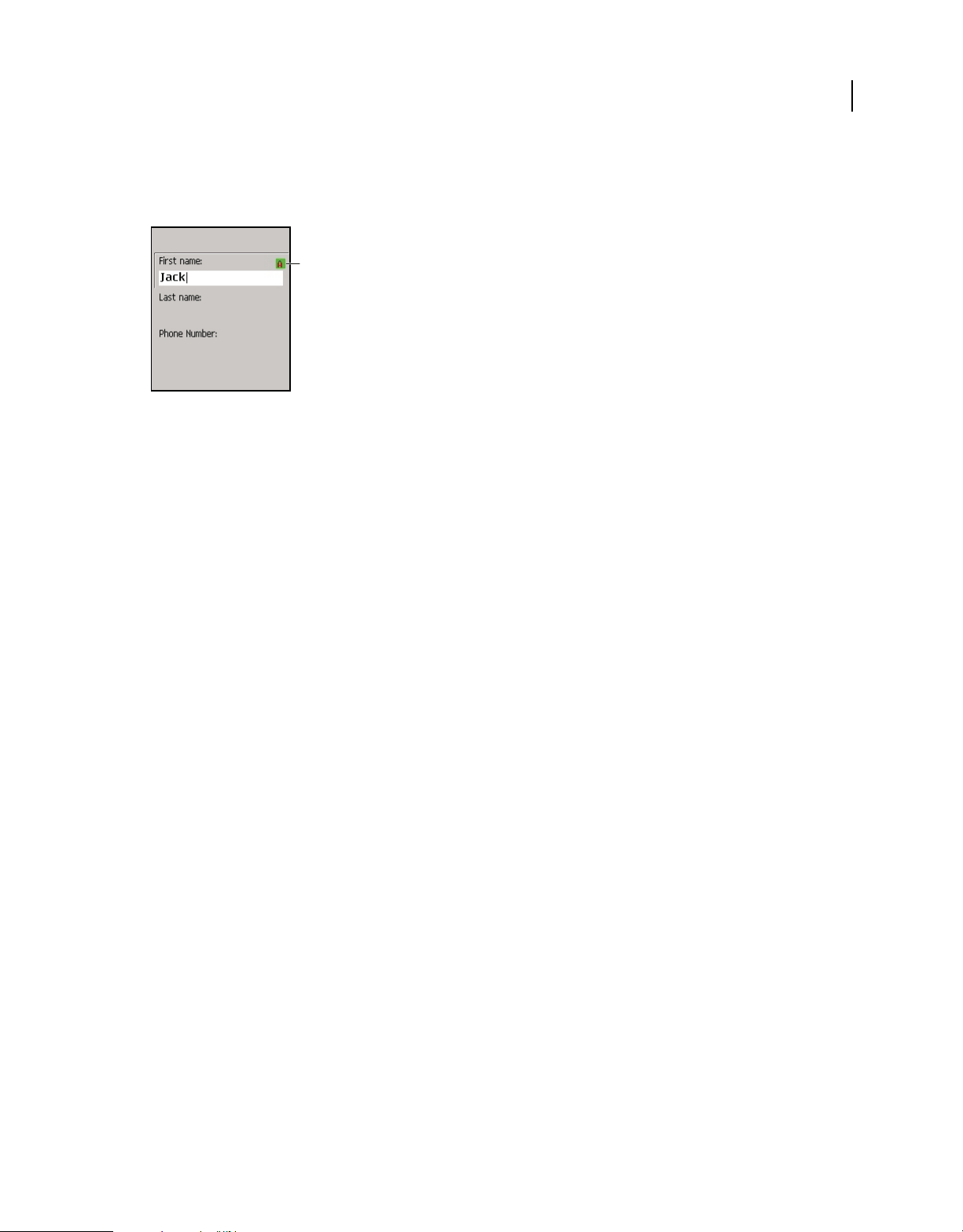
DÉVELOPPEMENT D'APPLICATIONS FLASH LITE 2.X ET 3.X D'ADOBE
Utilisation du texte et des polices
Lorsque le lecteur s'exécute en mode plein écran, le périphérique peut afficher un indicateur de mode de saisie à
l'emplacement de son choix sur l'écran. Par exemple, l'illustration suivante affiche l'indicateur du mode de saisie en
mode plein écran avec la version autonome de Flash Lite 2.1 sur la série 60 :
A
A. Indicateur de mode de saisie, mode plein écran
L'indicateur du mode de saisie pour les applications plein écran illustré plus haut sert uniquement d'exemple pour le
lecteur autonome de la série 60. La forme exacte de l'indicateur, lorsque ce dernier est présent, est déterminée par le
périphérique.
A propos de la boîte de dialogue de saisie du périphérique (Flash Lite 2.0)
Pour ouvrir la boîte de dialogue de saisie du périphérique, l'utilisateur doit d'abord donner le focus à un champ texte
de saisie, puis appuyer sur la touche de sélection.
58
La boîte de dialogue de saisie de texte est modale, c'est-à-dire que l'utilisateur ne peut pas interagir avec le contenu
Flash lorsqu'elle a le focus. Flash Lite met également la tête de lecture en pause dans l'application Flash lorsque la boîte
de dialogue a le focus.
Si l'utilisateur sélectionne OK (touche programmable Gauche), la boîte de dialogue de saisie se ferme et Flash Lite
affecte automatiquement le texte au champ de saisie. Si l'utilisateur clique sur Annuler (touche programmable Droite),
aucun texte n'est affecté au champ de saisie.
L'émulateur Adobe Device Central reproduit les fonctionnalités de la boîte de dialogue de saisie de texte lorsque vous
testez votre application dans l'outil de programmation de Flash. L'image suivante affiche la boîte de dialogue de saisie
de texte de l'émulateur :
Page 63

DÉVELOPPEMENT D'APPLICATIONS FLASH LITE 2.X ET 3.X D'ADOBE
Utilisation du texte et des polices
59
Boîte de dialogue de saisie de texte fonctionnant dans l'émulateur
Pour obtenir un exemple d'utilisation d'un champ texte de saisie dans une application, consultez la section « Création
d'un exemple d'application de champ texte » à la page 61.
Page 64
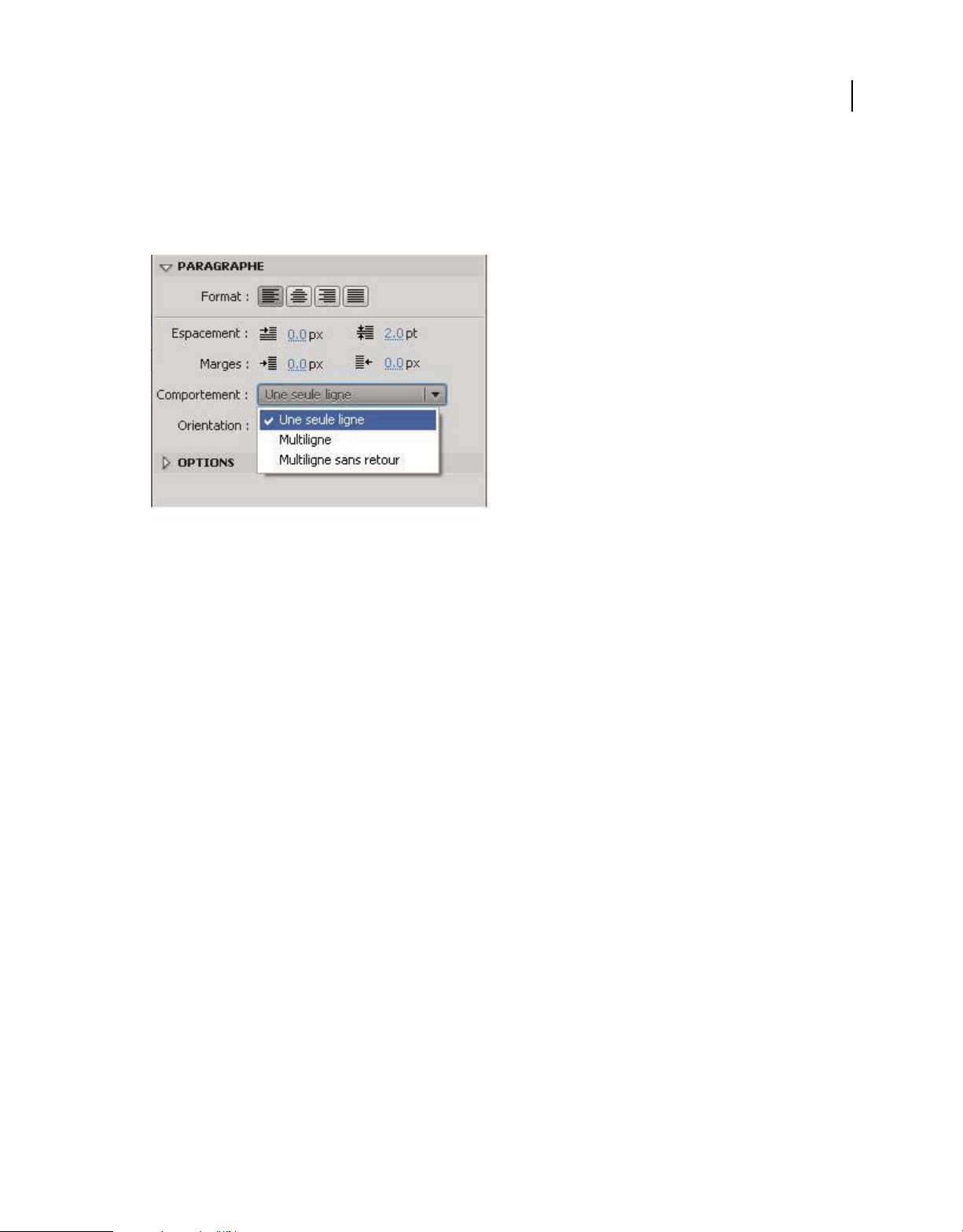
DÉVELOPPEMENT D'APPLICATIONS FLASH LITE 2.X ET 3.X D'ADOBE
Utilisation du texte et des polices
Spécification des types de champs texte de saisie
Flash Lite prend en charge les champs texte de saisie sur une seule ligne, sur plusieurs lignes et de mot de passe. Pour
spécifier un type de champ texte de saisie, utilisez le menu contextuel Type de ligne dans l'inspecteur Propriétés,
comme indiqué ci-dessous :
60
Le type de ligne spécifié pour un champ texte de saisie détermine le comportement de la boîte de dialogue de saisie du
périphérique lorsque l'utilisateur modifie le contenu du champ texte.
Par exemple, lorsque l'utilisateur modifie un champ texte de saisie sur une seule ligne, la boîte de dialogue de saisie du
périphérique affiche une zone de texte de saisie sur une seule ligne. La zone de saisie défile horizontalement si
l'utilisateur saisit plus de caractères qu'il ne peut en être affichés.
Limitation des caractères saisis
La commande SetInputTextType permet de limiter les caractères que l'utilisateur peut entrer dans la boîte de
dialogue de saisie. Ainsi, supposons qu'une application contienne un champ texte de saisie pour que les utilisateurs
entrent une valeur numérique (par ex. leur âge) et que le nom de variable associé au champ soit
garantir que l'utilisateur ne saisisse que des valeurs numériques dans la boîte de dialogue de saisie, vous pouvez ajouter
le code suivant à votre application :
fscommand2("SetInputTextType", "ageVar", "Numeric");
Si l'utilisateur ouvre la boîte de dialogue de saisie, il ne peut taper que des valeurs numériques dans les champs texte.
Pour plus d'informations, consultez la section
SetInputTextType de l'entrée Fonction fscommand2 du Guide de
référence du langage ActionScript Flash Lite 2.x et 3.x.
ageVar. Afin de
Page 65

DÉVELOPPEMENT D'APPLICATIONS FLASH LITE 2.X ET 3.X D'ADOBE
Utilisation du texte et des polices
Boîtes de dialogue de saisie du texte (Flash Lite 2.0)
Dans Flash Lite 2.0, l'utilisateur saisit le texte grâce à une boîte de dialogue modale distincte (contrôlée par l'application
hôte et non par Flash Lite) sans interagir directement avec le champ texte de saisie à l'écran. Au cours de cette
interaction, le lecteur Flash Lite reste en suspens jusqu'à ce que l'utilisateur quitte la boîte de dialogue.
(Dans les versions 2.1 ou ultérieures de Flash Lite, l'utilisateur peut entrer du texte directement dans le champ texte de
saisie qui s'affiche à l'écran.)
L'illustration suivante montre la boîte de dialogue de saisie de texte d'un périphérique pour un champ texte de saisie
sur une seule ligne dans une application Flash Lite 2.0 :
61
Lorsque l'utilisateur modifie un champ texte de saisie sur plusieurs lignes, la boîte de dialogue de saisie du périphérique
s'agrandit pour afficher la totalité du texte saisi, comme indiqué ci-dessous :
Lorsque l'utilisateur modifie le contenu d'un champ de saisie de mot de passe, la boîte de dialogue de saisie de texte du
périphérique affiche tous les caractères saisis. Lorsque l'utilisateur clique sur OK, le mot de passe est entièrement
remplacé par des astérisques, comme l'illustre l'image ci-dessous :
Création d'un exemple d'application de champ texte
Cette application simple applique un formatage au texte saisi par l'utilisateur, puis affiche le résultat dans un champ
texte dynamique compatible avec le code HTML. L'application a également recours à la commande
SetFocusRectColor pour faire passer la couleur du rectangle de focus du jaune (paramètre par défaut) au noir.
Page 66
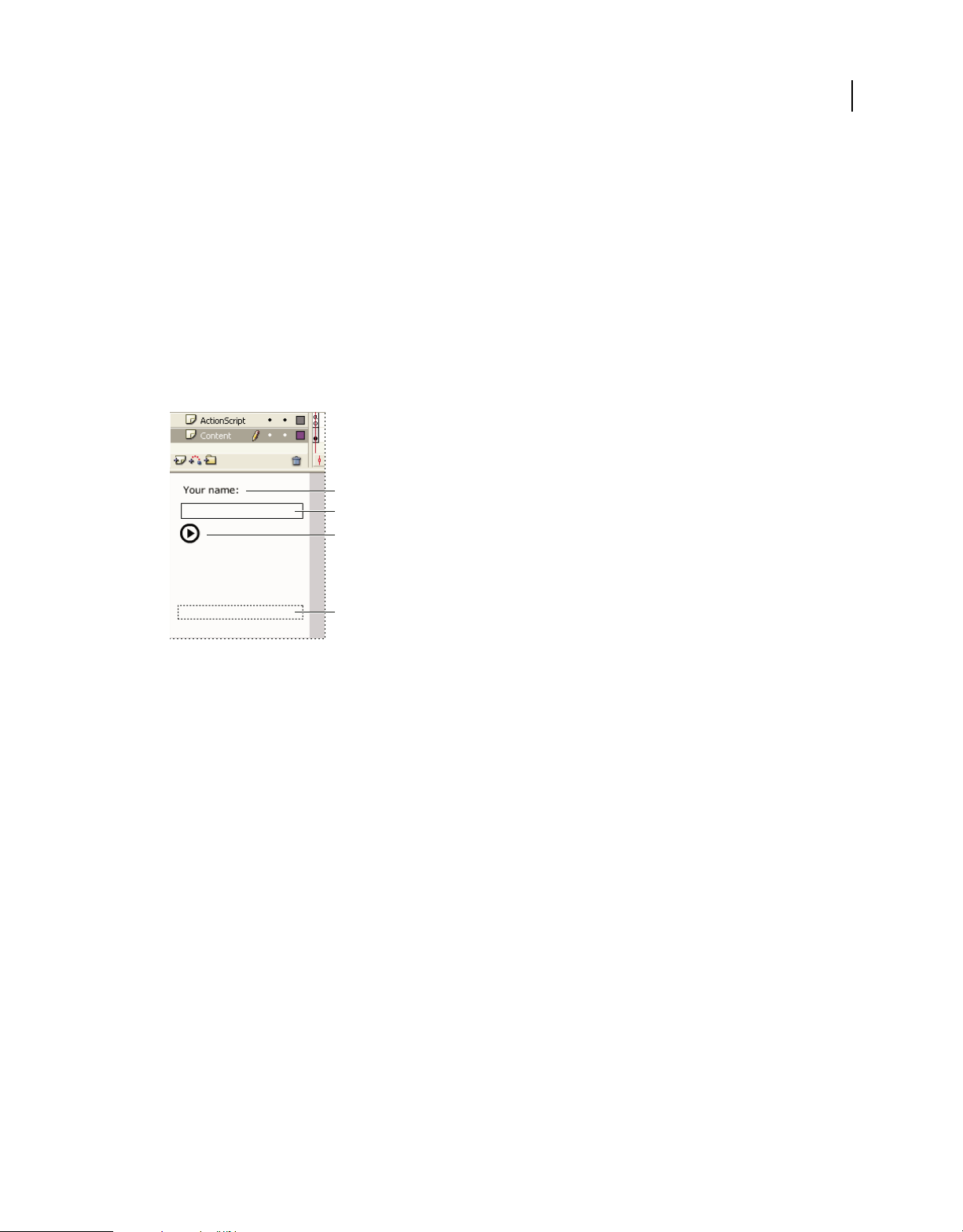
DÉVELOPPEMENT D'APPLICATIONS FLASH LITE 2.X ET 3.X D'ADOBE
Utilisation du texte et des polices
Pour obtenir un exemple d'application finale (textfield_example.fla) utilisant cette technique, consultez la page
www.adobe.com/go/learn_flt_samples_and_tutorials_fr. Repérez et téléchargez le fichier ZIP correspondant à votre
version d'ActionScript, puis décompressez-le. Recherchez ensuite le dossier Samples et ouvrez-le pour afficher
l'exemple qui vous intéresse.
1 Dans Flash, créez un document mobile et enregistrez-le sous textfield.fla.
2 Avec l'outil Texte du panneau Outils, créez un champ texte sur une ligne en haut de la scène.
3 Assurez-vous que ce champ est sélectionné puis, dans l'inspecteur des propriétés, sélectionnez successivement
Texte de saisie dans le menu contextuel Type de texte, Utiliser les polices de périphérique dans le menu contextuel
Méthode de rendu des polices, puis tapez inputTxt dans la zone de texte Nom d'occurrence.
4 Créez un autre champ texte sous le premier est assurez-vous qu'il est beaucoup plus grand que le premier, comme
indiqué ci-dessous :
A
B
C
62
D
5 Assurez-vous que le deuxième champ texte est sélectionné puis, dans l'inspecteur des propriétés, sélectionnez
successivement Texte dynamique dans le menu contextuel Type de texte, Multiligne dans le menu contextuel Type
de ligne et l'option Rendre le texte au format HTML ; dans le menu contextuel Méthode de rendu des polices,
sélectionnez Utiliser les polices de périphérique, puis tapez messageTxt dans la zone de texte Nom d'occurrence.
6 Dans le scénario, sélectionnez l'image 1 dans le calque 1.
7 Ouvrez le panneau Actions (Fenêtre > Actions), puis tapez le code indiqué ci-dessous :
Selection.setFocus(inputTxt);
fscommand2("SetFocusRectColor", 0, 0, 0);
inputTxt.onChanged = function() {
messageTxt.htmlText = "You entered: <i>" + this.text + "</i>";
}
La méthode Selection.setFocus() définit le focus initial sur le champ texte de saisie (inputTxt). Ensuite, l'appel
de la fonction
d'événements du champ texte de saisie
en forme et affiche le texte que l'utilisateur a entré dans le champ texte
fscommand2() spécifie une couleur personnalisée du rectangle de focus. Enfin, le gestionnaire
onChanged (appelé lorsque le contenu du champ texte de saisie change) met
messageTxt.
8 Enregistrez vos modifications et démarrez l'application dans l'émulateur (Contrôle > Tester l'animation).
9 Pour utiliser l'application, appuyez sur la touche de sélection de l'émulateur afin d'ouvrir la boîte de dialogue de
saisie de texte, puis tapez le texte avec le clavier de l'ordinateur. Cliquez ensuite sur OK pour fermer la boîte de
dialogue. Le texte que vous entrez s'affiche dans le champ texte
messageTxt en italique.
Page 67
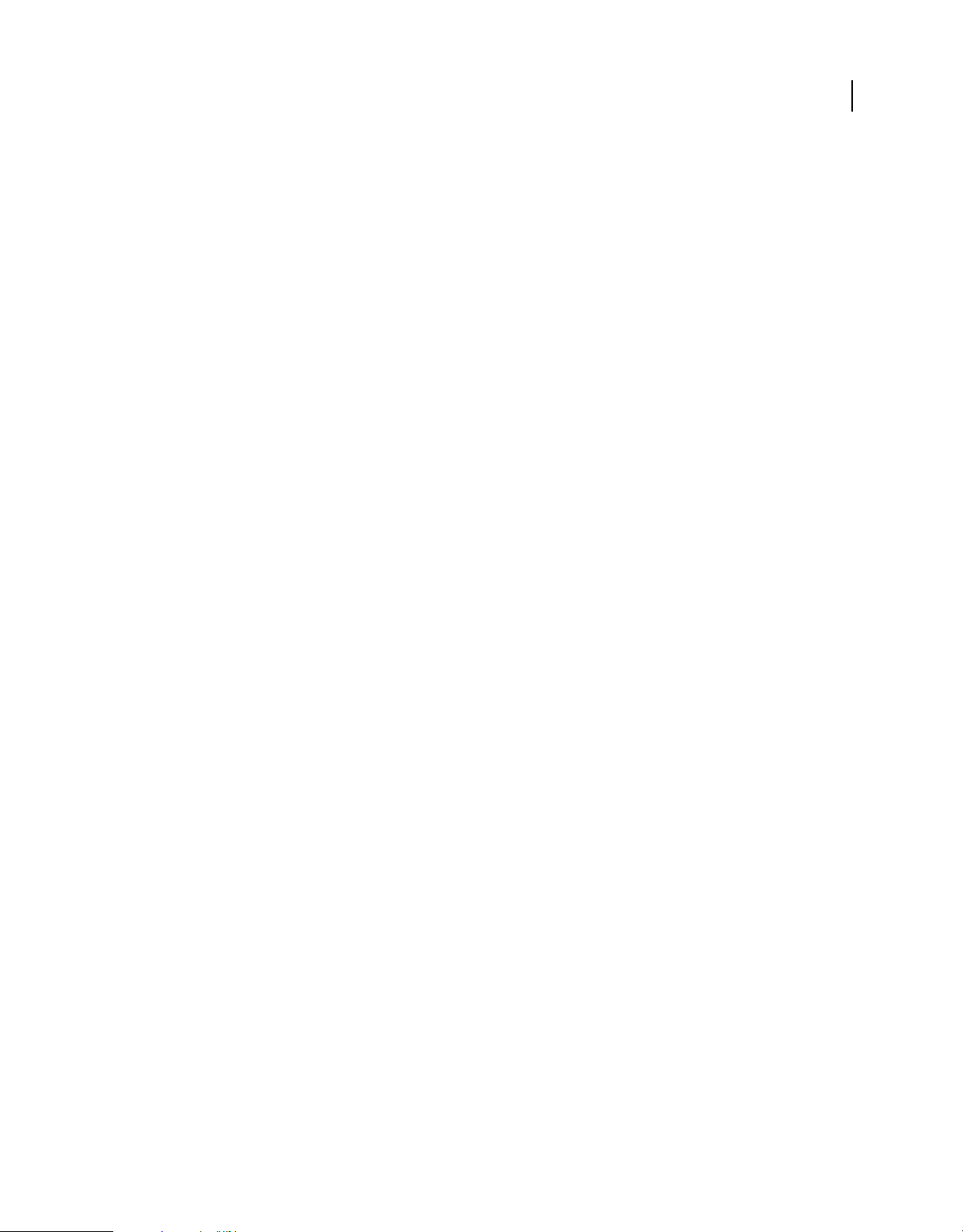
DÉVELOPPEMENT D'APPLICATIONS FLASH LITE 2.X ET 3.X D'ADOBE
Utilisation du texte et des polices
Rendu des polices
Méthodes de rendu des polices dans Flash Lite
Flash Lite permet de rendre des polices de champ texte de l'une des façons suivantes :
Utiliser les polices disponibles sur le périphérique Vous pouvez appliquer à un champ texte une police que vous savez
disponible sur le périphérique, ou bien spécifier l'une des trois polices de périphérique génériques (_sans, _serif, ou
_typewriter) qui sont disponibles dans le menu contextuel Police. Si vous sélectionnez une police de périphérique
générique, Flash Lite tente d'adapter la police générique sélectionnée à une police du périphérique (par exemple, _sans
est affectée à une police sans serif, le cas échéant).
Rendre la police sous forme de bitmap Flash Lite rend du texte bitmap en alignant les polices vectorielles sur les
limites des pixels, ce qui facilite la lisibilité des petits caractères (10 points ou moins). Cette option exige d'inclure les
polices vectorielles dans le fichier SWF publié pour la police sélectionnée. (Consultez la section « Intégration des
polices vectorielles dans les fichiers SWF » à la page 65.)
Rendre la police sous forme de vecteurs anti-aliasés Flash Lite rend du texte anti-aliasé en utilisant des
représentations vectorielles des polices vectorielles intégrées au fichier SWF publié. (Consultez la section « Intégration
des polices vectorielles dans les fichiers SWF » à la page 65.)
Le menu contextuel Méthode de rendu des polices dans l'inspecteur Propriétés permet de sélectionner une méthode
de rendu des polices pour un champ texte. Ce menu contextuel contient cinq options de rendu ; cependant, trois
seulement sont disponibles pour les développeurs Flash Lite. Les deux autres méthodes (Anti-alias pour la lisibilité et
Anti-alias personnalisé) sont disponibles uniquement pour les applications ciblant Flash Player 8 ou les versions
ultérieures sur les ordinateurs de bureau.
63
Vous trouverez ci-dessous des consignes permettant de déterminer quand utiliser du texte anti-aliasé, bitmap ou de
périphérique :
• Si vous utilisez des polices intégrées avec des champs texte de saisie ou dynamique, intégrez uniquement les
vecteurs des caractères à afficher. Ceci permet de réduire la taille du fichier. Par exemple, si vous utilisez un champ
texte de saisie pour consigner l'âge d'un utilisateur (un nombre), incluez uniquement les vecteurs des caractères
numériques (0 à 9). Dans ce cas, envisagez de restreindre la saisie des caractères à des nombres.
• L'émulateur Adobe Device Central ne permet pas d'émuler les polices de périphérique, à moins que celles-ci ne
soient installées sur l'ordinateur servant au développement du contenu. Par conséquent, la mise en forme et l'aspect
du champ texte du périphérique risque de différer sur l'émulateur et le périphérique.
• Si vous appliquez l'un des types de police génériques (_sans, _serif ou _typewriter), Flash Lite tente de trouver une
police similaire sur le périphérique pour afficher le texte. Cependant, dans la mesure où les périphériques mobiles
disposent de moins de polices et de styles que les ordinateurs de bureau, une police telle que _sans risque de ne pas
être associée à une police sans serif. Vous devez tester l'application sur les périphériques cible pour déterminer les
paramètres applicables.
Le texte avec anti-aliasing de Flash Lite est, avant tout, une forme vectorielle complexe. Comme toute autre forme
vectorielle, son rendement nécessite davantage de puissance de traitement. Dans la mesure où la vitesse de traitement
de la plupart des périphériques est relativement lente, l'animation de textes longs avec anti-aliasing risque de réduire
les performances. Pour améliorer les performances, tentez de réduire temporairement la qualité de rendu du lecteur
Flash Lite au cours de l'animation, puis rétablissez la qualité optimale à l'issue de l'animation.
Sélection d'une méthode de rendu des polices pour un champ texte
1 Sélectionnez un champ texte sur la scène.
Page 68

DÉVELOPPEMENT D'APPLICATIONS FLASH LITE 2.X ET 3.X D'ADOBE
Utilisation du texte et des polices
2 Dans l'inspecteur Propriétés, sélectionnez l'une des options suivantes dans le menu déroulant Méthode de rendu
des polices.
64
• Sélectionnez Utiliser les polices de périphérique pour que Flash Lite utilise une police disponible sur le
périphérique. Aucune donnée de police n'est intégrée au fichier SWF publié.
• Sélectionnez Texte bitmap (sans anti-alias) pour que Flash Lite aligne les polices vectorielles sur les limites des
pixels, ce qui permet un affichage clair et net des petits caractères. Cette option nécessite que Flash intègre les
polices vectorielles au fichier SWF publié. (Consultez la section « Intégration des polices vectorielles dans les
fichiers SWF » à la page 65.)
• Sélectionnez Anti-alias pour l'animation afin que Flash Lite procède au lissage de la police du champ texte en
fonction du paramètre de qualité de rendu actuel (consultez la section « Qualité de rendu et texte anti-aliasé de
Flash Lite » à la page 64). Cette option nécessite que Flash intègre les polices vectorielles au fichier SWF publié.
Qualité de rendu et texte anti-aliasé de Flash Lite
Utilisez la propriété MovieClip._quality pour contrôler la méthode de rendu utilisée par Flash Lite pour les
graphiques vectoriels et les graphiques en mode point. Les valeurs possibles sont
« BEST ». La valeur par défaut est « HIGH ». Vous pouvez indiquer cette propriété pour chaque objet de clip. Pour
et
indiquer globalement cette propriété, placez le code
_quality = "lowMediumHighOrBest" sur l'image 1.
« LOW », « MEDIUM », « HIGH »,
Page 69

DÉVELOPPEMENT D'APPLICATIONS FLASH LITE 2.X ET 3.X D'ADOBE
Utilisation du texte et des polices
Flash Lite rend le texte anti-aliasé en utilisant des représentations vectorielles des polices vectorielles. Si vous désirez
anticréneler le texte pour qu'il apparaisse aussi lisse que possible, conservez la qualité de rendu sur « HIGH ». La figure
suivante montre les qualités de rendu haute, moyenne et faible pour un champ texte anti-aliasé (Arial, 24 points) :
Pour optimiser la cadence et les effets animés, par exemple dans le cas d'une animation ou d'une séquence
d'interpolation gourmande en ressources, vous pouvez définir de façon temporaire la qualité de rendu sur une valeur
plus faible et revenir au paramètre précédent une fois que l'animation est terminée.
65
Pour régler la qualité du texte de saisie, appelez la commande
amples informations, consultez la section se rapportant à cette commande du Guide de référence du langage
ActionScript Flash Lite 2.x and 3.x.
fscommand2("SetInputTextType"). Pour de plus
Intégration des polices vectorielles dans les fichiers SWF
Pour rendre une police de champ texte, Flash Lite peut utiliser les polices disponibles sur le périphérique ou les polices
vectorielles intégrées au fichier SWF publié (consultez la section « Méthodes de rendu des polices dans Flash Lite » à
la page 63). L'intégration des polices vectorielles dans le fichier SWF permet de garantir un affichage identique de la
police du champ texte sur toutes les plates-formes cibles, mais elle implique une taille de fichier plus volumineuse.
Flash Lite oblige les polices vectorielles à rendre soit du texte bitmap (sans anti-alias) soit du texte anti-aliasé.
Pour les champs texte statique qui utilisent les méthodes de rendu des polices anti-alias ou bitmap, Flash intègre
automatiquement les polices vectorielles requises pour afficher le contenu du champ texte. Par exemple, si un champ
texte statique contient le mot Envoyer, Flash intègre automatiquement les polices vectorielles requises pour afficher ces
sept caractères (E, n, v, o, y, e et r). Le contenu d'un champ texte statique ne pouvant pas être modifié, le fichier SWF
n'a pas à inclure d'autres polices vectorielles que celles de ces caractères.
Pour les champs texte dynamique et de saisie qui utilisent les méthodes de rendu des polices anti-alias ou bitmap, vous
devez spécifier les caractères pour lesquelles les polices vectorielles doivent être intégrées au fichier SWF publié. Le
contenu de ces types de champs texte peut varier lors de la lecture ; par conséquent, Flash ne peut pas prévoir les polices
vectorielles qui devront être disponibles. Vous pouvez inclure des polices vectorielles pour tous les caractères de la
police sélectionnée, une plage de caractères ou bien des caractères spécifiques. Vous pouvez utiliser la boîte de dialogue
Intégration de caractères pour spécifier les caractères à intégrer au fichier SWF publié.
Intégration des polices vectorielles dans un champ texte dynamique ou de saisie
1 Sélectionnez le champ texte dynamique ou de saisie sur la scène.
2 Dans l'inspecteur des propriétés, sélectionnez Bitmap (sans anti-aliasing) ou Anti-alias pour l'animation dans le
menu contextuel Méthode de rendu des polices.
Page 70
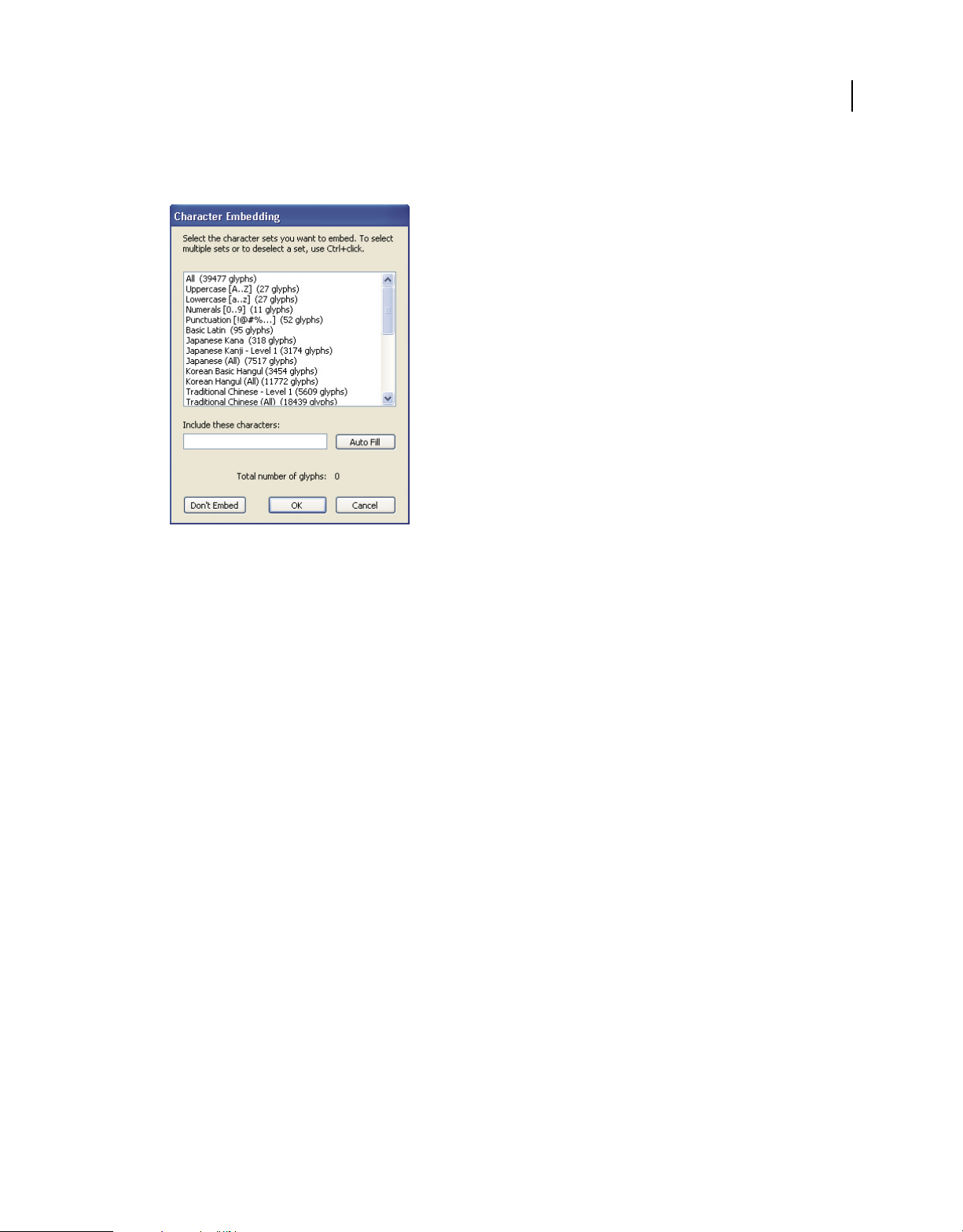
DÉVELOPPEMENT D'APPLICATIONS FLASH LITE 2.X ET 3.X D'ADOBE
Utilisation du texte et des polices
3 Cliquez sur le bouton Intégrer qui se trouve en regard du menu de la méthode de rendu des polices pour ouvrir la
boîte de dialogue Intégration de caractères.
66
4 Sélectionnez les caractères à intégrer dans la liste, tapez-les dans la zone de texte ou bien cliquez sur Remplissage
automatique pour inclure les caractères présents dans le champ texte sélectionné.
5 Cliquez sur OK.
Défilement du texte
Création de texte défilant
Flash Lite prend en charge les propriétés TextField.scroll et TextField.maxscroll, ce qui permet de créer des
champs texte défilants. La propriété
définir sa valeur. Par exemple, le code suivant fait défiler de cinq lignes vers le bas le champ texte dont le nom de
variable est
story_text.scroll += 5;
La propriété maxscroll spécifie la première ligne visible d'un bloc de texte lorsque la dernière ligne de ce bloc est
visible ; cette propriété est en lecture seule. Vous pouvez comparer la propriété
propriété
s'avérer utile si vous souhaitez créer une barre de défilement fournissant un compte-rendu sur la position de
défilement actuelle de l'utilisateur par rapport à la position de défilement maximale.
story_text :
scroll pour déterminer le niveau de défilement atteint par l'utilisateur dans un champ texte. Cela peut
Création d'un champ texte défilant et contrôle à l'aide du code ActionScript
1 Dans Flash, créez un document mobile.
scroll désigne la première ligne visible d'un bloc de texte ; vous pouvez lire et
maxscroll d'un champ texte à sa
Page 71

DÉVELOPPEMENT D'APPLICATIONS FLASH LITE 2.X ET 3.X D'ADOBE
Utilisation du texte et des polices
2 En utilisant l'outil Texte, faites glisser un champ texte d'environ la taille indiquée dans l'illustration suivante sur la
scène :
3 Dans l'inspecteur Propriétés, sélectionnez Multiligne dans le menu contextuel Type de ligne.
4 Dans l'inspecteur Propriétés, choisissez Texte dynamique dans le menu contextuel Type de texte.
5 Sélectionnez Utiliser les polices de périphérique dans le menu déroulant Méthode de rendu des polices dans
l'inspecteur Propriétés.
6 Sélectionnez Texte > Défilant pour faire défiler le champ texte.
7 Dans l'inspecteur des propriétés, tapez story dans la zone de texte Nom d'occurrence.
8 Double-cliquez dans le champ texte et tapez un texte suffisamment long pour qu'une ou plusieurs lignes dépassent
de sa bordure inférieure.
67
9 Dans le scénario, sélectionnez la première image dans le calque 1 et ouvrez le panneau Actions
10 (Fenêtre > Actions). Entrez le code suivant dans le panneau Actions :
var keyListener:Object = new Object();
keyListener.onKeyDown = function() {
var keyCode = Key.getCode();
if (keyCode == Key.DOWN) {
story.scroll++;
}
else if (keyCode == Key.UP) {
story.scroll--;
}
};
Key.addListener(keyListener);
11 Sélectionnez Contrôle > Tester l'animation pour vérifier l'application dans l'émulateur Adobe Device Central.
Appuyez sur les touches de navigation Haut et Bas de l'émulateur (ou sur les flèches Haut et Bas du clavier de votre
ordinateur) pour faire défiler le texte vers le haut ou le bas.
Page 72
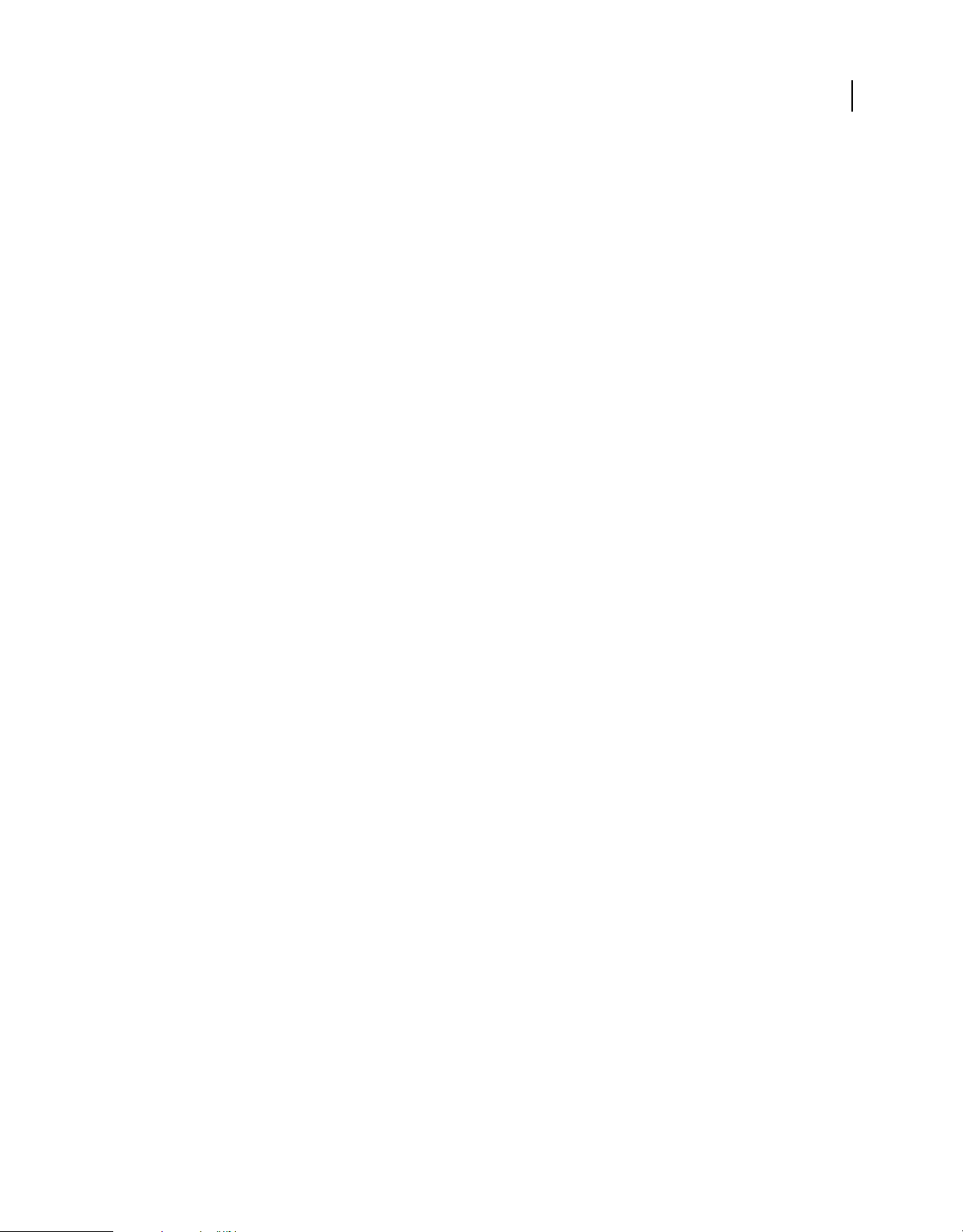
Chapitre 6 : Utilisation du son
Flash Lite prend en charge deux types de sons : son Flash standard (natif) et son de périphérique. Les sons natifs sont
lus directement par le lecteur Flash Lite, tout comme dans la version de bureau d'Adobe Flash Player. Les sons de
périphérique, par opposition, sont joués directement par le périphérique, et non par le lecteur Flash Lite. Le format
MIDI ou MFi fait partie des sons de périphérique, mais les formats de son pris en charge varient de périphérique à
périphérique.
Son de périphérique
A propos des sons de périphérique
Les sons de périphérique sont joués directement par le périphérique et non par le lecteur Flash Lite. Différents
périphériques prennent en charge des formats de son différents, ce qui inclut MIDI, MFi ou MP3. Pour incorporer les
sons de périphérique dans votre contenu Flash Lite, vous pouvez les inclure à votre fichier SWF publié ou charger des
fichiers audio externes par l'intermédiaire du réseau ou du système de fichiers local du périphérique. Hormis quelques
exceptions, utilisez l'objet Sound d'ActionScript pour contrôler les sons de périphérique, tout comme dans Flash
Player, la version de bureau.
68
Utilisation des regroupements de sons de périphérique
Pour regrouper des sons de périphérique dans votre application, importez au préalable un fichier audio de proxy dont
le format est reconnu par l'outil de programmation de Flash, tel qu'un fichier MP3, WAV ou AIFF. Liez ensuite le
fichier audio de proxy au fichier son de périphérique que vous souhaitez regrouper dans votre application. Pendant le
processus de publication du fichier SWF, l'outil de programmation de Flash remplace le fichier audio de proxy par le
son externe lié. Au cours de la diffusion, Flash Lite transmet les données audio au périphérique qui se charge alors du
décodage et de la lecture.
Vous pouvez également regrouper différents sons de périphérique, de formats différents, dans un fichier FLS Flash
unique. Cette opération s'avère utile si vous créez le même contenu pour plusieurs périphériques prenant en charge
différent formats audio de périphérique. Pour plus d'informations, consultez la section « Création d'un regroupement
audio » à la page 72.
Importation et lecture d'un son de périphérique
Pour lire un son de périphérique, vous pouvez l'associer au scénario ou utiliser l'objet Sound pour lire ce son avec
ActionScript.
1 Dans Flash, créez un document mobile et enregistrez-le sous device_sound.fla.
2 Sélectionnez Fichier > Importer > Importer dans la bibliothèque. Dans la page regroupant didacticiels et exemples
à l'adresse www.adobe.com/go/learn_flt_samples_and_tutorials, repérez, téléchargez et décompressez le fichier
.zip correspondant à votre version de Flash Lite, puis naviguez jusqu'au dossier Samples.
3 Sélectionnez le fichier proxy.wav et cliquez sur OK.
Page 73

DÉVELOPPEMENT D'APPLICATIONS FLASH LITE 2.X ET 3.X D'ADOBE
Utilisation du son
Remarque : Vous pouvez utiliser n'importe quel fichier audio reconnu par l'outil de programmation Flash en tant que
fichier audio de proxy. Le fichier proxy.wav est fourni pour vous faciliter la tâche.
1 Pour lier le fichier audio de proxy au fichier du son de périphérique, procédez comme suit :
a Dans le panneau Bibliothèque, cliquez avec le bouton droit de la souris (Windows) ou cliquez en maintenant la
touche Contrôle enfoncée (Macintosh) sur le symbole de fichier audio de proxy et sélectionnez Propriétés dans
le menu contextuel pour ouvrir la boîte de dialogue Paramètres audio.
b Dans la boîte de dialogue Paramètres audio, cliquez sur l'icône de dossier située à droite de la zone de texte Son
de périphérique pour afficher la boîte de dialogue Sélectionner le son de périphérique.
c Consultez la page Web à l'adresse http://www.adobe.com/go/learn_flt_samples_and_tutorials_fr. Dans la page
regroupant didacticiels et exemples, repérez, téléchargez et décompressez le fichier ZIP correspondant à votre
version de Flash Lite, puis naviguez jusqu'au dossier Samples et sélectionnez le fichier nommé hi_hat.mid.
69
Page 74
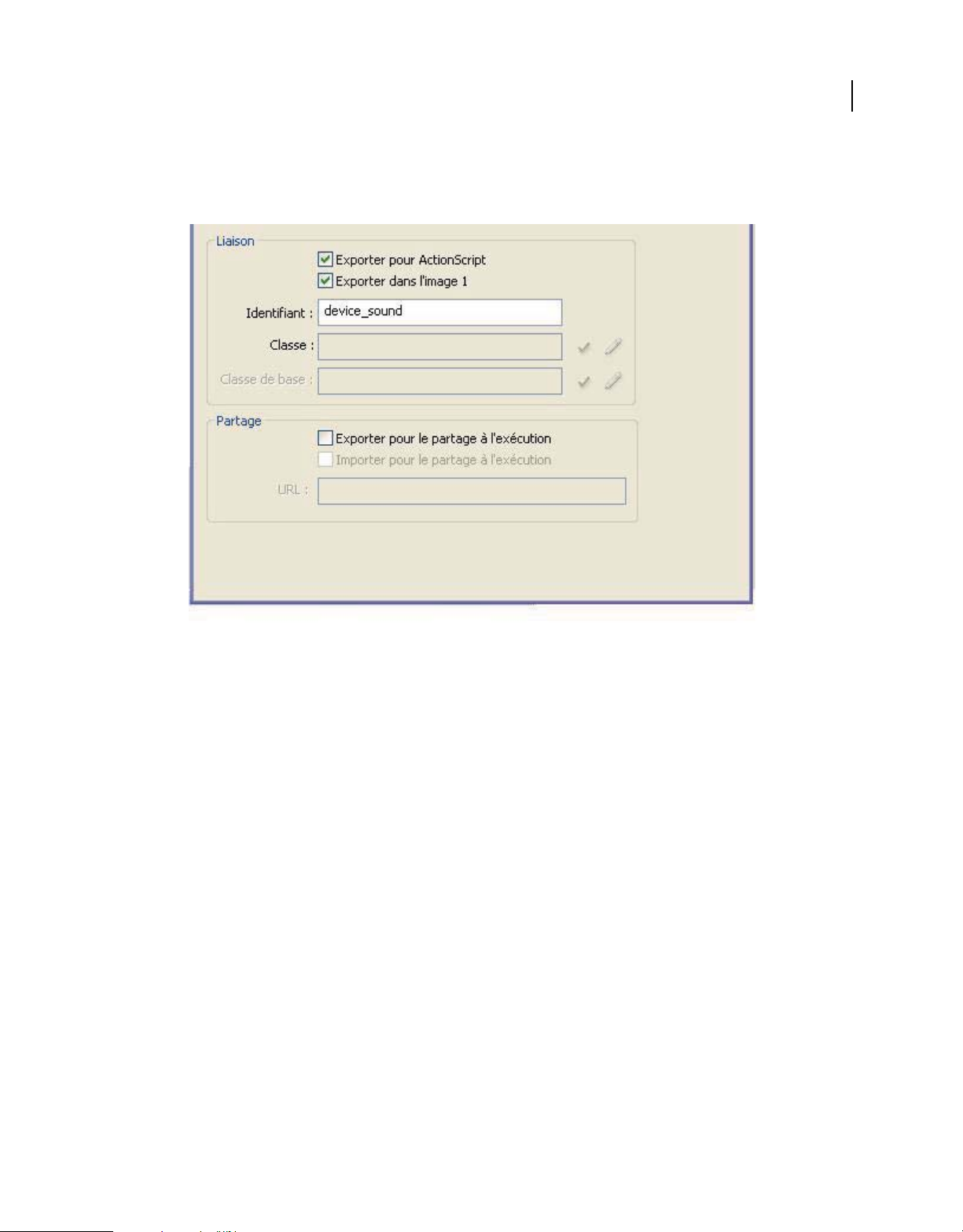
DÉVELOPPEMENT D'APPLICATIONS FLASH LITE 2.X ET 3.X D'ADOBE
Utilisation du son
d (Facultatif) Pour contrôler le son du périphérique avec ActionScript, cliquez sur Avancé pour afficher les
paramètres audio avancés, sélectionnez Exporter pour ActionScript, et tapez device_sound dans la zone de texte
Identificateur.
70
e Cliquez sur OK pour fermer la boîte de dialogue Paramètres audio.
Pour diffuser le son de périphérique, vous pouvez lier le fichier audio de proxy au scénario ou utiliser l'objet
sound d'ActionScript. Pour utiliser l'objet sound d'ActionScript, passez à l'étape 6.
2 Pour associer le son de périphérique au scénario, procédez comme suit :
a Sélectionnez l'image-clé sur l'image 1 du calque Content.
b Dans l'inspecteur Propriétés, sélectionnez proxy.wav dans le menu déroulant Son.
Page 75
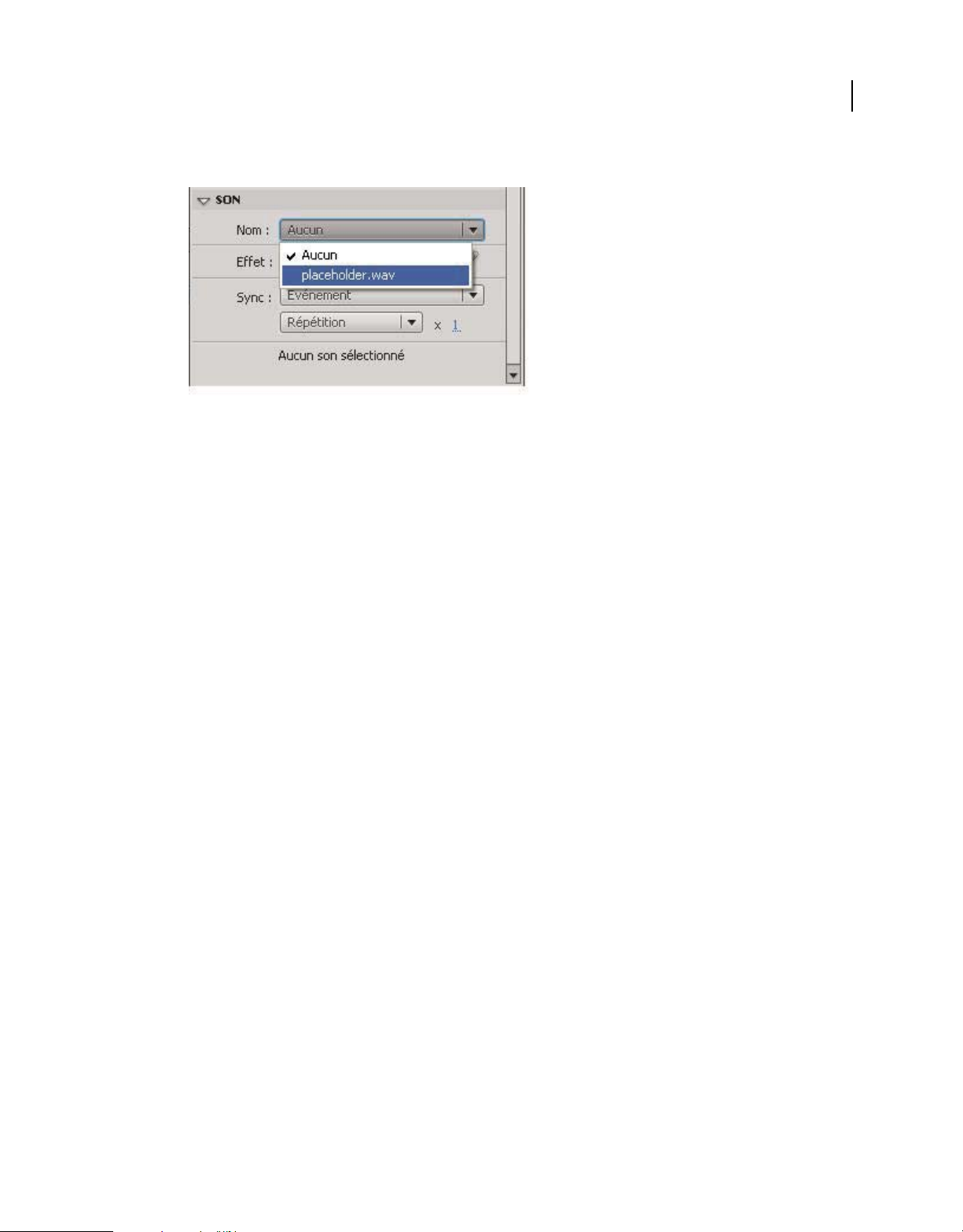
Cette action associe le son de proxy à l'image-clé.
DÉVELOPPEMENT D'APPLICATIONS FLASH LITE 2.X ET 3.X D'ADOBE
Utilisation du son
71
L'outil de programmation Flash affiche la forme d'onde du fichier audio de proxy dans le scénario. Les formes
d'onde des sons liés à des sons de périphérique externes sont de couleur verte ; les formes d'onde des sons qui ne
sont pas liés à des sons de périphérique externes sont de couleur bleue, comme illustré ci-dessous.
Page 76

DÉVELOPPEMENT D'APPLICATIONS FLASH LITE 2.X ET 3.X D'ADOBE
Utilisation du son
72
A. Son lié à un son de périphérique externe B. Son non lié à un son de périphérique externe
3 Pour lire le son avec ActionScript, procédez comme suit :
4 Sélectionnez le calque Actions dans le scénario.
5 Ouvrez le panneau Actions (Fenêtre > Actions), puis tapez le code suivant :
var deviceSound:Sound = new Sound();
deviceSound.attachSound("device_sound");
deviceSound.start();
6
Sélectionnez Contrôle > Tester l'animation pour lancer l'émulateur Adobe Device Central et tester votre fichier SWF.
Création d'un regroupement audio
Flash Lite permet d'encapsuler plusieurs sons de périphérique de différents formats dans un même regroupement
audio. Par exemple, une application Flash simple peut contenir le même son représenté aux formats MIDI et MFi.
Lorsque l'application est lue sur un périphérique qui prend en charge les fichiers audio MIDI, Flash Lite sélectionne
les données audio MIDI dans le regroupement et les transmet au périphérique qui les lit. De même, si l'application est
lue sur un périphérique qui prend uniquement en charge le format MFi, Flash Lite transmet les données audio MFi au
périphérique.
L'utilitaire Système de regroupement audio de Flash Lite permet de créer un fichier de regroupement audio (FLS). Liez
ensuite le fichier FLS à un fichier audio de proxy dans votre document Flash Lite, comme s'il s'agissait d'un son de
périphérique unique. Pour plus d'informations sur l'ajout de sons de périphérique à vos applications Flash Lite,
consultez la section « Utilisation des regroupements de sons de périphérique » à la page 68.
Page 77

DÉVELOPPEMENT D'APPLICATIONS FLASH LITE 2.X ET 3.X D'ADOBE
Utilisation du son
Remarque : Lors de la rédaction de ce document, l'utilitaire Système de regroupement audio n'est pris en charge que sur
les systèmes Windows.
1 Recherchez et téléchargez le système de regroupement audio Flash Lite (FlashLiteBundler.exe) à l'adresse
www.adobe.com/go/developer_flashlite.
2 Le Système de regroupement audio s'affiche sous la forme d'une fenêtre flottante.
3 Faites glisser le premier fichier audio à regrouper du bureau vers la fenêtre Système de regroupement audio.
Une autre fenêtre s'affiche pour présenter le contenu du regroupement audio. La partie inférieure de la fenêtre
contient des informations relatives aux sons du regroupement audio, y compris le format audio, la taille des
données audio et le nom du fichier.
73
A. Informations relatives aux fichiers du regroupement audio B. Liste des fichiers du regroupement audio
4 Faites glisser les autres fichiers audio à regrouper dans la fenêtre.
Vous ne pouvez pas regrouper plusieurs fichiers dans un format audio donné. Par exemple, vous ne pouvez pas
regrouper deux fichiers MIDI dans un même fichier FLS.
5 Pour supprimer un fichier du groupe audio, sélectionnez-le dans la liste et cliquez sur Supprimer.
Pour supprimer tous les fichiers du groupe audio, cliquez sur Tout supprimer.
6 Pour enregistrer le regroupement audio, cliquez sur Enregistrer le groupe, puis sélectionnez le nom et
l'emplacement du fichier FLS.
7 Pour quitter Système de regroupement audio, cliquez sur le bouton de fermeture (X) dans la fenêtre Système de
regroupement audio.
Page 78

DÉVELOPPEMENT D'APPLICATIONS FLASH LITE 2.X ET 3.X D'ADOBE
Utilisation du son
L'étape suivante consiste à ajouter le fichier de regroupement audio (FLS) à votre document Flash. La procédure est la
même que l'ajout de sons de périphérique standard aux documents Flash, excepté qu'au lieu de spécifier un fichier de
son de périphérique simple pour remplacer le fichier audio de proxy, vous devez spécifier le fichier FLS que vous avez
créé. Pour plus d'informations, consultez la section « A propos des sons de périphérique » à la page 68.
Lecture de sons de périphérique externes
Vous pouvez non seulement lire les sons de périphérique qui sont regroupés dans le fichier SWF publié (consultez la
section « Utilisation des regroupements de sons de périphérique » à la page 68), mais aussi charger et lire des fichiers
audio externes. Pour lire des sons de périphérique externes, appliquez la méthode
Comme pour les sons de périphérique regroupés, le lecteur Flash Lite transmet les fichiers audio chargés en externe
sur le périphérique pour les décoder et les lire.
Les informations suivantes, concernant la lecture de sons de périphérique externes dans Flash Lite, sont importantes :
• Contrairement à la version de bureau de Flash Player, les sons chargés en externe dans Flash Lite sont toujours
traités en tant que sons d'événement. Cela signifie que les sons de périphérique externes ne sont pas diffusés en flux
continu (lecture pendant le téléchargement). Les données audio doivent être téléchargées dans leur intégralité avant
de lire le son. Pour les mêmes raisons, vous devez appeler la méthode
start() de l'objet Sound pour lire le son à
l'issue de son chargement (consultez l'exemple de code suivant).
• L'implémentation de la méthode loadSound() par Flash Lite ne prend pas en charge le deuxième paramètre de la
méthode (isStreaming). Flash Lite ignore ce paramètre s'il est présent.
• Flash Lite ne lit pas les fichiers MP3 chargés en externe de façon native. Si votre application charge un fichier MP3
externe, Flash Lite transmet les données audio au périphérique pour décoder et lire le fichier, comme pour tout
autre fichier audio téléchargé en externe.
loadSound() de l'objet Sound.
74
Le code suivant indique comment charger et lire un fichier audio externe :
// Create the sound object.
var mySound:Sound = new Sound();
// Define onLoad handler for sound,
// which starts the sound once it has fully loaded.
mySound.onLoad = function(success){
if(success == true) {
mySound.start();
}
}
// Load the sound.
mySound.loadSound("http://www.adobe.com/audio.midi");
A propos de la synchronisation des sons de périphérique avec l'animation
Les sons de périphérique de Flash Lite sont toujours traités en tant que sons d'événement. Cela signifie que vous ne
pouvez pas synchroniser les sons de périphérique avec l'animation dans le scénario de la même manière que pour les
sons Flash natifs. Cependant, vous pouvez utiliser les sons de périphérique pour obtenir une approximation des sons
véritablement synchronisés en définissant la propriété
propriété est définie sur
true, Flash Lite omet des images de l'animation pour préserver la cadence d'images du fichier
SWF. Tant que les données du son de périphérique sont programmées pour la durée correcte, et tant que le
périphérique lit les données de son à la cadence prévue, l'animation et le son restent proches d'une synchronisation
totale.
_forceframerate du lecteur Flash Lite sur true. Lorsque cette
Page 79

DÉVELOPPEMENT D'APPLICATIONS FLASH LITE 2.X ET 3.X D'ADOBE
Utilisation du son
Prenons l'exemple d'un son de périphérique de 5 secondes que vous souhaitez lire de façon synchronisée avec
l'animation figurant dans le scénario. Supposons également que la cadence d'images de l'application soit définie sur
15 ips. Lorsque vous lancez la lecture du son, en l'associant à une image dans le scénario ou en appelant
Sound.start(), vous définissez également _forceframerate = "true". Par la suite, pour chaque seconde de lecture
du périphérique audio, Flash Lite s'assure que la tête de lecture a avancé de 15 images dans le scénario. Si, pour quelque
raison que ce soit, le lecteur ne peut pas rendre toutes les images de l'animation pendant cette période, il omet des
images pour préserver la cadence.
75
Pour plus d'informations sur la propriété
_forceframerate dans le Guide de référence du langage ActionScript Flash Lite 2.x et 3.x.
_forceframerate, consultez la rubrique consacrée à la propriété
Identification des formats de son de périphérique pris en charge
La propriété System.capabilities.audioMIMETypes contient un tableau des types audio MIME pris en charge par
le périphérique. Ces informations permettent de déterminer les types de son de périphérique pouvant être lus par votre
application. Les index du tableau reprennent les types MIME pris en charge, ce qui permet de vérifier facilement si un
périphérique prend en charge un format audio spécifique.
Par exemple, le code suivant vérifie d'abord que le périphérique prend en charge la lecture des données audio MIDI
avant de charger un fichier MIDI externe :
if (System.capabilities.audioMIMETypes["audio/midi"]) {
my_sound.loadSound("soundtrack.mid");
}
Son natif
A propos des sons Flash natifs
Outre les sons de périphérique, Flash Lite prend en charge les sons Flash standard ou natifs. De manière générale, un
son natif est un son reconnu par l'outil de programmation de Flash, quel que soit son format. Les sons natifs de Flash
Lite peuvent être lus en tant que sons d'événement ou sons synchronisés (consultez la section « A propos des sons de
périphérique » à la page 68).
Le flux de travail général d'utilisation des sons natifs dans vos applications Flash Lite reprend celui des applications
Flash de bureau, avec les exceptions suivantes :
• Flash Lite ne prend pas en charge de façon native la lecture de fichiers MP3 externes. Cependant, si le périphérique
peut lire des fichiers MP3, vous pouvez charger ces fichiers dans votre application. Pour plus d'informations,
consultez la section « Lecture de sons de périphérique externes » à la page 74.
• Flash Lite ne prend pas en charge l'option de compression audio Discours.
Pour plus d'informations sur l'utilisation du son natif dans Flash, consultez la section « Utilisation du son » dans le
guide Utilisation de Flash.
Page 80

DÉVELOPPEMENT D'APPLICATIONS FLASH LITE 2.X ET 3.X D'ADOBE
Utilisation du son
Utilisation de la fonctionnalité d'échantillonnage sur 8 kHz
Par défaut, l'outil de programmation Flash exporte les données audio natives en appliquant des taux d'échantillonnage
de 5, 11, 22 ou 44 kilohertz (kHz). Cependant, de nombreux périphériques ne prennent pas en charge la lecture de
données audio à ces taux. Par exemple, les périphériques de la gamme Series 60 de Nokia prennent uniquement en
charge les taux de 8 et 16 kHz. Dans les versions précédentes de Flash Lite, le lecteur a échantillonné de nouveau les
données audio sur 8 kHz lors de l'exécution, avant d'appeler les API du son natif pour le lire. Ce nouvel échantillonnage
prend davantage de temps et consomme davantage de mémoire.
Dans Adobe Flash CS4 Professional, vous pouvez échantillonner de nouveau les données audio natives sur 8 kHz à
l'aide de l'outil de programmation pendant le processus de publication du fichier SWF. Vous pouvez appliquer ce
paramètre à l'ensemble des sons, d'événement ou en flux continu, de votre application ou le limiter aux sons figurant
dans le panneau Bibliothèque de votre document.
La première procédure, ci-dessous, explique comment activer l'option d'échantillonnage sur 8 kHz pour des sons
spécifiques, dans la boîte de dialogue Paramètres audio. La deuxième procédure indique comment utiliser la boîte de
dialogue Paramètres de publication pour définir cette option de façon globale pour tous les sons d'événement et en flux
continu.
Remarque : Pour les sons en flux continu, Flash applique systématiquement les options globales de compression audio
qui ont été spécifiées à l'aide de la boîte de dialogue Paramètres de publication. Les options de compression que vous
sélectionnez dans la boîte de dialogue Paramètres audio s'appliquent uniquement aux sons d'événement.
76
Activation de la fonctionnalité d'échantillonnage sur 8 kHz pour un son spécifique
1 Dans Flash, cliquez avec le bouton droit de la souris (Windows) ou cliquez en maintenant la touche Contrôle
enfoncée (Macintosh) sur un symbole de son dans le panneau Bibliothèque et sélectionnez Propriétés dans le menu
contextuel.
2 Dans la boîte de dialogue Paramètres audio qui s'affiche, sélectionnez MP3 dans la liste déroulante Compression.
La fonctionnalité d'échantillonnage sur 8 kHz est disponible uniquement pour les données audio compressées au
format MP3.
3 Assurez-vous que l'option Utiliser la qualité mp3 importée est désactivée.
4 Sélectionnez l'option Utiliser le taux d'échantillonnage 8 kHz.
Page 81
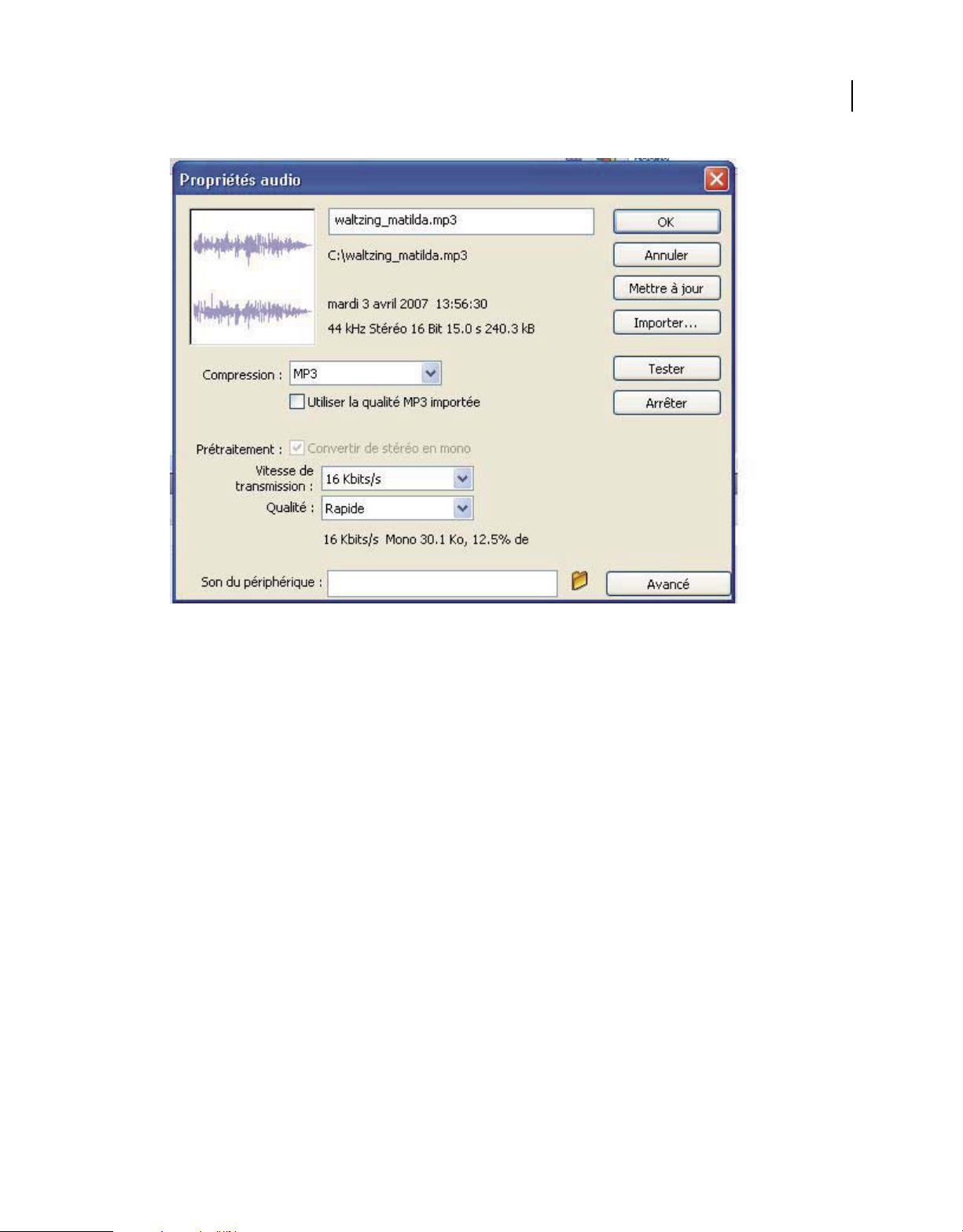
DÉVELOPPEMENT D'APPLICATIONS FLASH LITE 2.X ET 3.X D'ADOBE
Utilisation du son
77
A. Utilisation de l'option de taux d'échantillonnage 8 kHz
5 Cliquez sur OK.
Activation de la fonctionnalité d'échantillonnage sur 8 kHz pour tous les sons natifs
1 Dans Flash, sélectionnez Fichier > Paramètres de publication.
2 Dans la boîte de dialogue Paramètres de publication, cliquez sur l'onglet Flash.
3 Pour activer l'échantillonnage sur 8 kHz pour l'ensemble des sons en flux continu de votre application, procédez
comme suit :
a Cliquez sur le bouton Définir de l'option Flux continu.
b Dans la boîte de dialogue Paramètres audio qui s'affiche, sélectionnez MP3 dans la liste déroulante
Compression.
La fonctionnalité d'échantillonnage sur 8 kHz est disponible uniquement pour les données audio compressées
au format MP3.
Page 82

DÉVELOPPEMENT D'APPLICATIONS FLASH LITE 2.X ET 3.X D'ADOBE
c Sélectionnez l'option Utiliser le taux d'échantillonnage 8 kHz.
78
Utilisation du son
d Cliquez sur OK pour fermer la boîte de dialogue Paramètres de publication.
4 Pour activer l'échantillonnage sur 8 kHz pour l'ensemble des sons d'événement, procédez comme suit :
a Cliquez sur le bouton Définir près de Son d'événement.
b Dans la boîte de dialogue Paramètres audio qui s'affiche, sélectionnez MP3 dans la liste déroulante
Compression.
Remarque : La fonctionnalité d'échantillonnage sur 8 kHz est disponible uniquement pour les données audio
compressées au format MP3.
c Sélectionnez l'option Utiliser le taux d'échantillonnage 8 kHz.
d Cliquez sur OK.
5 Cliquez sur OK pour fermer la boîte de dialogue Paramètres de publication.
Page 83
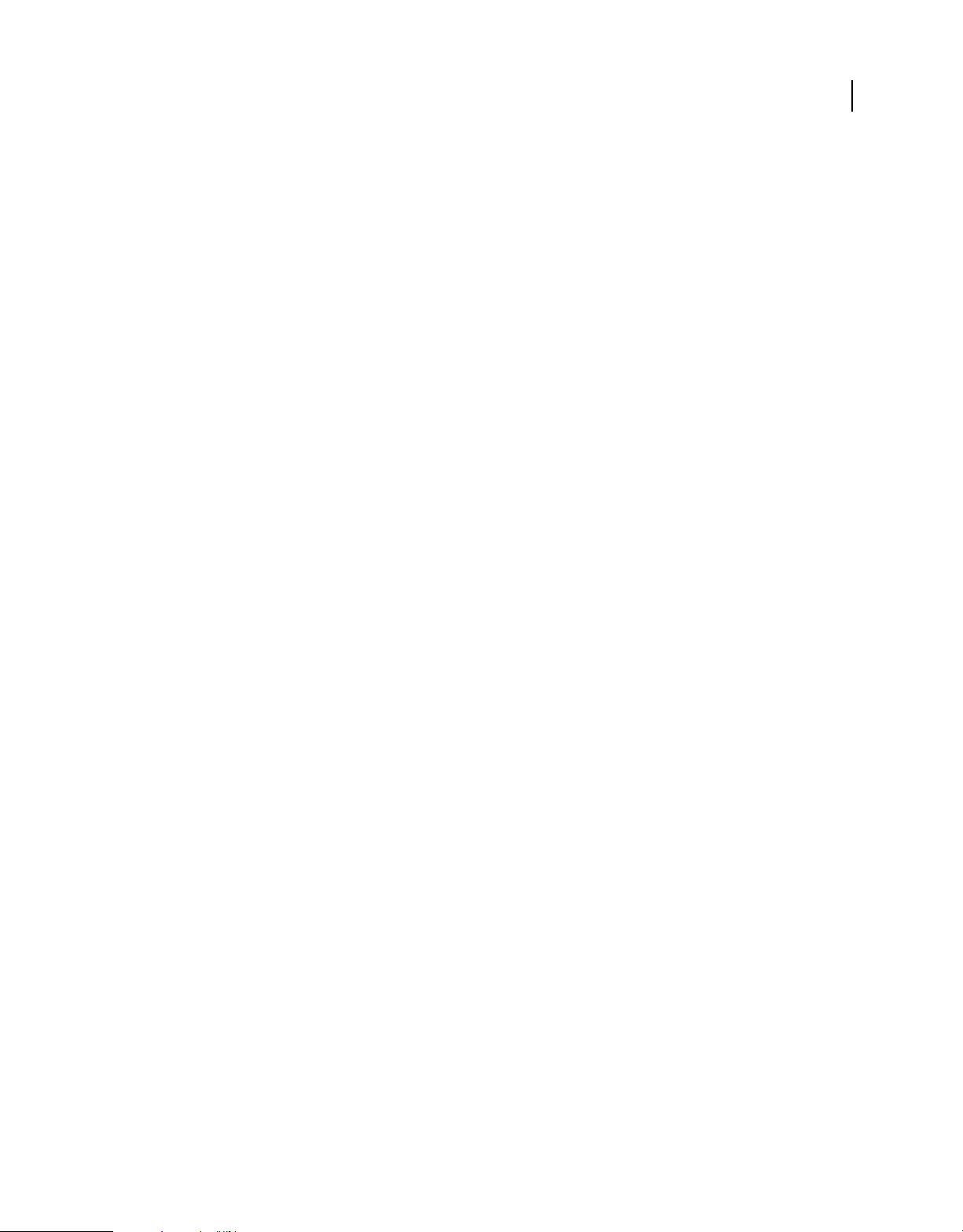
Chapitre 7 : Utilisation de la vidéo
Vous pouvez inclure de la vidéo dans les applications Flash Lite 2.x et Flash Lite 3.x. Dans les applications Flash Lite
2.x, le périphérique mobile décode et donne un rendu de la vidéo. Ce type de vidéo s'appelle une vidéo de périphérique.
Les applications Flash Lite 3.x prennent en charge deux types de vidéo : la vidéo de périphérique et les fichiers FLV
(Flash Video). Lorsque vous lisez un fichier FLV dans une application, Flash Lite 3.x décode et donne un rendu de la
vidéo.
Travailler avec les fichiers FLV
À propos de la prise en charge de fichiers FLV dans Flash Lite 3.0 et version ultérieure
Flash Lite 3.0 a ajouté la prise en charge de fichiers FLV (Flash Video) à l'aide des versions des codecs On2 et Sorenson
optimisés pour les périphériques mobiles. Les fichiers FLV sont rendus par Flash Lite 3.x et non pas par le
périphérique. Si un périphérique prend en charge Flash Lite 3.x, vous pouvez ajouter des fichiers FLV à votre
application.
79
Remarque : Les fabricants de périphériques peuvent décider de ne pas prendre en charge les fichiers FLV s'ils ont déjà mis
en œuvre un mécanisme de lecture vidéo efficace. Utilisez alors la vidéo de périphérique dans vos applications. Vérifiez
l'onglet Profils de périphériques dans Adobe Device Central pour vérifier si les fichiers FLV (Flash Video) sont pris en
charge par un périphérique spécifique.
Vous pouvez incorporer des fichiers FLV dans une application de l'une des façons suivantes :
• Intégrez des fichiers FLV dans l'application.
• Lisez des fichiers FLV externes à partir d'un disque dur local ou d'un serveur Web via HTTP.
• Lisez des fichiers FLV externes du Flash Media Server via RTMP.
Pour convertir des vidéos (tels que des fichiers vidéo QuickTime ou Windows Media) en fichiers FLV, utilisez l'une
des méthodes suivantes :
• Utilisez un encodeur (tel qu'Adobe Flash Video Encoder ou Sorenson™ Squeeze).
• Importez le fichier dans l'outil de programmation de Flash et exportez-le en fichier FLV.
• Utilisez le module d'exportation FLV pour exporter des fichiers FLV à partir des applications de montage vidéo
prises en charge.
Les fonctionnalités de vidéo suivantes ne sont pas disponibles dans Flash Lite 3.x :
• La classe Camera ou l'enregistrement de vidéos.
• Connexions RTMPT et RTMPS. Ces tentatives de connexion utilisent une connexion RTMP par défaut.
• La communication bidirectionnelle entre des clients. Les objets partagés distants ne sont pas pris en charge. Les
clients ne peuvent pas partager des objets partagés distants.
• Vidéo avec canal alpha.
• Le composant FLVPlayback. Consultez la section « A propos des composants de Flash Lite » à la page 1 pour
obtenir des informations sur les composants.
Page 84

DÉVELOPPEMENT D'APPLICATIONS FLASH LITE 2.X ET 3.X D'ADOBE
Utilisation de la vidéo
Voir aussi
« Intégrer des fichiers FLV dans une application » à la page 80
« Lire des fichiers FLV externes dans une application » à la page 80
Intégrer des fichiers FLV dans une application
Pour intégrer un fichier FLV, importez-le dans la bibliothèque d'un document. Lorsque vous publiez l'application,
l'outil de programmation intègre le fichier FLV dans le fichier SWF publié.
Les fichiers FLV intégrés sont attachés au scénario. Par exemple, si un document Flash est réglé pour lire à 10 images
par secondes, un fichier FLV de 10 secondes occupe le scénario de l'image 1 à l'image 100. Pour contrôler la lecture
d'un fichier FLV intégré, utilisez du code Adobe ActionScript pour lancer, arrêter et déplacer la tête de lecture sur le
scénario. Vous pouvez aussi donner un nom d'occurrence à l'objet vidéo intégré et le contrôler avec les propriétés de
l'objet Video d'ActionScript.
Lorsque vous intégrez des fichiers FLV, vous pouvez les synchroniser avec d'autres éléments de votre document. Par
exemple, vous pourriez ajouter des éléments interactifs liés à d'autres documents sur certaines images. L'intégration de
fichiers FLV est recommandée si les fichiers sont courts et n'ont pas de piste audio. L'intégration des fichiers FLV peut
augmenter significativement la taille du fichier SWF publié.
Remarque : Dans les applications Adobe Flash Lite 2.0, vous pouvez intégrer une vidéo de périphérique dans une
application. Cette méthode s'appelle le « groupage de vidéo ». Consultez « Importation d'une vidéo de périphérique dans
une application » à la page 83.
80
1 Dans Flash, sélectionnez Fichier > Importer > Importer de la vidéo.
L'Assistant Importer de la vidéo s'affiche.
2 Sélectionnez l'option relative à l'importation à partir de l'ordinateur et cliquez sur Parcourir.
3 Naviguez vers le dossier qui contient le fichier FLV et sélectionnez ce dernier.
Si le fichier vidéo n'est pas listé (ou si vous pouvez le voir, mais pas le sélectionner), sélectionnez Tous les fichiers
(*.) dans le menu déroulant (de Windows) Types de fichier, ou Tous les fichiers à partir du menu déroulant Activer
(Macintosh).
4 Cliquez sur Ouvrir. Cliquez sur Suivant dans l'assistant Importation de vidéo.
5 Sur l'écran de déploiement, sélectionnez Intégration de la vidéo dans des fichiers SWF et lecture dans le scénario
puis cliquez sur Suivant.
6 Sur l'écran d'intégration, sélectionnez Vidéo intégrée comme type de symbole.
7 Cliquez sur suivant pour vous rendre à l'écran Terminer l'importation de vidéo puis cliquez sur Terminer pour
importer la vidéo.
Un nouveau symbole de vidéo lié au fichier FLV apparaît dans le panneau de la Bibliothèque et sur la scène.
8 Sélectionnez l'objet vidéo sur la scène et donnez-lui un nom d'occurrence dans l'inspecteur Propriétés.
Vous pouvez utiliser le nom de l'occurrence pour contrôler l'objet vidéo avec les propriétés de la classe Video
d'ActionScript.
Lire des fichiers FLV externes dans une application
Un fichier externe FLV n'est pas intégré dans un fichier SWF. Un fichier externe FLV se trouve sur la carte mémoire
d'un périphérique, sur un serveur Web distant ou sur un serveur Adobe Flash Media Server. Vous pouvez utiliser
ActionScript pour lire et contrôler les fichiers FLV externes au moment de l'exécution dans Flash Lite 3.x.
Page 85

DÉVELOPPEMENT D'APPLICATIONS FLASH LITE 2.X ET 3.X D'ADOBE
Utilisation de la vidéo
Lire des fichiers FLV externes offre plusieurs avantages par rapport à l'intégration de vidéos dans un document Flash.
Vous pouvez utiliser de long clips dans ralentir la lecture car, les fichiers FLV externes nécessitent moins de mémoire
que les fichiers vidéo intégrés. Les fichiers FLV externes peuvent avoir une vitesse de défilement différente du
document Flash dans lequel ils sont lus. Par exemple, vous pouvez régler la vitesse de défilement du document Flash
sur 30 images par secondes et celle de la vidéo sur 21 images par seconde. Ce contrôle garantit une lecture vidéo fluide.
Ce contrôle permet également de lire des fichiers FLV à diverses vitesses de défilement sans avoir à modifier le contenu
média enrichi existant.
Affichage des fichiers FLV externes dans les objets Video. Vous pouvez manipuler les objets Video de façon similaire
à la manipulation des objets MovieClip. Vous pouvez faire pivoter et changer les dimensions de la vidéo. Vous pouvez
régler la valeur de transparence alpha. Vous pouvez procéder à une composition ou au fondu des vidéos avec d'autres
contenus média enrichis. Vous pouvez aussi utiliser la classe Sound pour contrôler le son de la vidéo.
1 Dans la bibliothèque de Flash, sélectionnez Nouvelle vidéo pour créer un symbole vidéo. Assurez-vous que le type
de vidéo est « Vidéo (contrôlée par ActionScript) » puis cliquez sur OK.
2 Faites glisser le symbole vidéo sur la scène et donnez-lui un nom d'occurrence. Cette exemple utilise le nom
d'occurrence vo.
3 Sélectionnez la première image dans le scénario puis ouvrez le panneau Actions.
4 Saisissez le code suivant :
// Create a NetConnection object
var nc:NetConnection = new NetConnection();
// Declare a NetStream object
var ns:NetStream;
/* When a change in connection status occurs,
the onStatus handler is called and passed an
infomation object with information about the change.
Use the information object to run code when
connection events occur.
*/
nc.onStatus = function(info) {
// Output all connection status information
trace(info.code);
// Run the following code if the connection is successful.
if(info.code == "NetConnection.Connect.Success"){
// Create a NetStream object and pass it the NetConnection object
ns = new NetStream(nc);
// Attach the NetStream object to the video object on Stage.
vo.attachVideo(ns);
// Play the file "sample.flv". Do not include ".flv" when
// playing the file on Flash Media Server.
ns.play("sample");
}
}
/* Call NetConnection.connect() to create a connection.
To connect to a local file or to a file on a web server, pass null.
To connect to Flash Media Server, pass the address to
an application on the server.
*/
nc.connect("rtmp://fmsexamples.adobe.com/vod");
81
Remarque : Pour charger des fichiers FLV à partir d'un serveur Web, enregistrez l'extension du nom de fichier et le type
de MIME avec le serveur Web. Le type MIME des fichiers FLV est video/x-flv. Il est possible que le type de MIME soit déjà
enregistré. Référez-vous à la documentation du serveur Web pour de plus amples informations.
Page 86
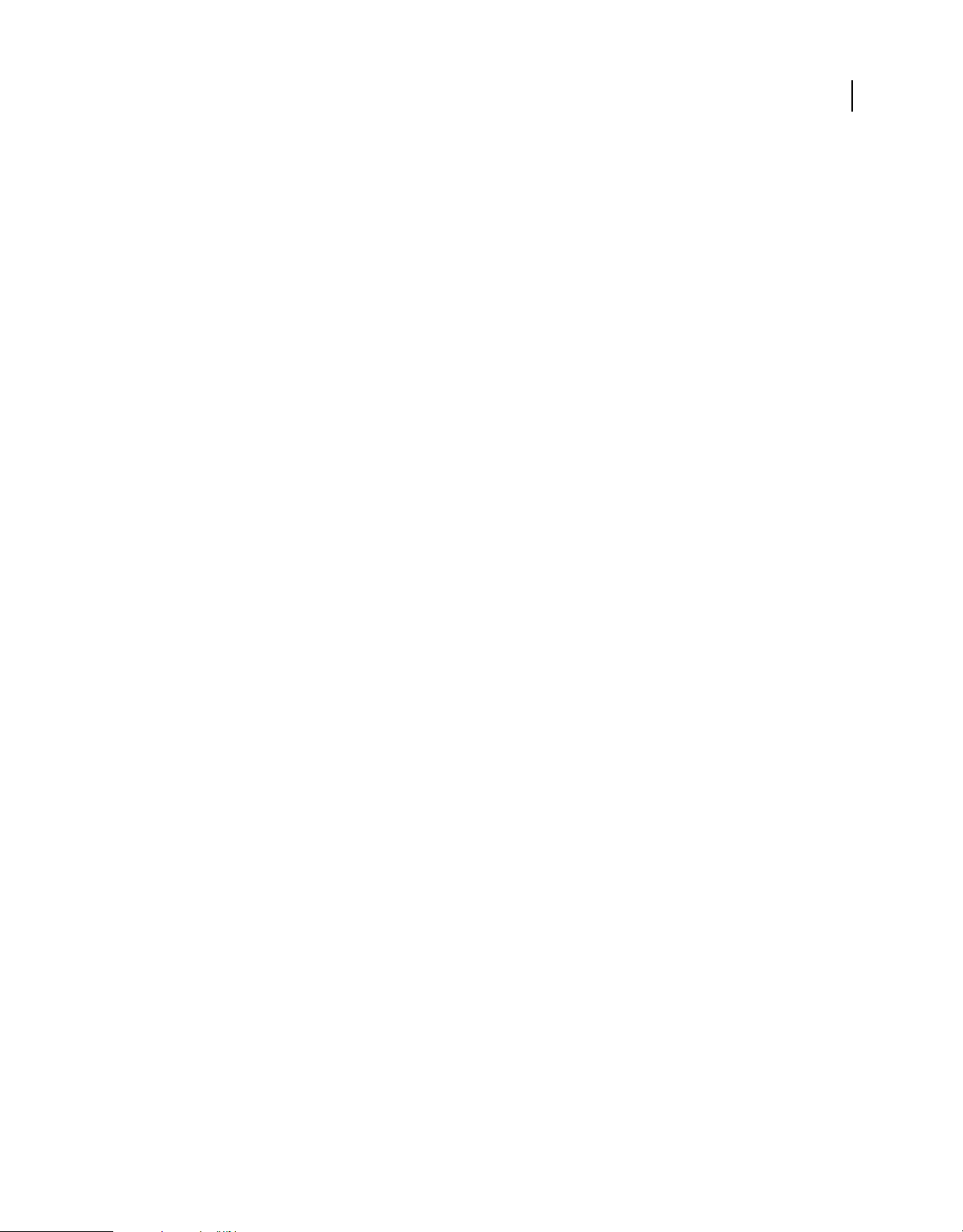
DÉVELOPPEMENT D'APPLICATIONS FLASH LITE 2.X ET 3.X D'ADOBE
Utilisation de la vidéo
Contrôler les fichiers FLV avec ActionSctipt.
Utilisez ActionScript pour vous connecter, afficher, et contrôler des fichiers FLV externes. Utilisez la classe
NetConnection pour établir une connexion. Utilisez la classe Video pour afficher la vidéo. Utilisez la classe NetStream
pour contrôler la lecture.
Pour contrôler les fichiers FLV, appelez les méthodes de la classe NetStream, comme par exemple la méthode
NetStream.pause(). Pour contrôler une vidéo de périphérique, appelez les méthodes de la classe Video. Par exemple,
pour pauser la vidéo de périphérique, appelez la méthode
Pour obtenir les descriptions détaillées de ces classes ainsi que des exemples de code illustrant leur utilisation,
consultez le Guide de référence du langage ActionScript Flash Lite 2.x et 3.x. En outre, Flash Lite 3.x prend en charge
toutes les méthodes, propriétés et événements documentés dans le Guide de référence du langage ActionScript 2.0,
excepté pour la propriété
MovieClipLoader.checkPolicyFile.
Video.pause().
Travailler avec les vidéos de périphérique
À propos des vidéos de périphérique
Flash Lite 2.0 permet de lire des vidéos de périphérique, c'est-à-dire tous les formats vidéo et d'encodage pris en charge
par le périphérique cible. Les périphériques prennent en charge différents formats et codecs vidéo. Certains des
formats vidéo de périphérique les plus fréquents sont 3GP, 3G2 (ou 3GPP2) et MPEG-4. Flash Lite peut lire n'importe
quel format vidéo pris en charge par le périphérique cible.
82
Flash Lite n'effectue aucun décodage ou rendu de vidéo de périphérique. Il s'appuie sur le périphérique pour décoder
et rendre les vidéos de périphérique. Pour cette raison, les vidéos de périphériques ont les limitations suivantes :
• Vous ne pouvez pas faire pivoter ou incliner les vidéos de périphérique. Certains périphériques prennent en charge
la mise à l'échelle.
• Vous ne pouvez pas synchroniser les vidéos de périphérique avec le scénario.
• Vous ne pouvez pas procéder à une composition ou au fondu des vidéos de périphérique avec d'autres supports. Le
périphérique affiche la vidéo au-dessus de tout autre contenu média enrichi.
• Vous ne pouvez pas contrôler le volume sonore d'un clip.
Pour déployer une vidéo de périphérique, groupez-la dans une application ou chargez-la à partir d'un fichier externe
sur le périphérique ou à partir d'un emplacement sur un réseau.
Voir aussi
« Identification des formats de vidéo de périphérique pris en charge » à la page 82
« Importation d'une vidéo de périphérique dans une application » à la page 83
« Lecture d'une vidéo de périphérique externe dans une application » à la page 91
Identification des formats de vidéo de périphérique pris en charge
Différent périphériques prennent en charge différents formats et codages vidéo. Pour déterminer les formats pris en
charge par un périphérique, effectuez l'une des opérations suivantes :
• Utilisez l'onglet Profils de périphérique d'Adobe Device Central. Pour de plus amples informations, consultez le
fichier d'aide de Device Central.
Page 87

DÉVELOPPEMENT D'APPLICATIONS FLASH LITE 2.X ET 3.X D'ADOBE
Utilisation de la vidéo
• Reportez-vous aux spécifications du fabricant du périphérique.
• Utilisez la propriété System.capabilities.videoMIMETypes d'ActionScript.
La propriété
le périphérique. Chaque élément du tableau a le format
System.capabilities.audioMIMETypes contient un tableau des types vidéo MIME pris en charge par
video/video-type. Par exemple, le code suivant affiche dans
la fenêtre de sortie tous les types de vidéo MIME pris en charge par le périphérique :
var mimeTypes = System.capabilities.videoMIMETypes;
trace(mimeTypes.toString());
Remarque : Pour afficher la fenêtre de sortie dans Adobe Device Central, sélectionnez Affichage > Sortie Flash > Afficher.
Le code suivant vérifie si un périphérique prend en charge la vidéo 3GPP avant de lire un fichier vidéo de ce type :
if (System.capabilities.videoMIMETypes["video/3gpp"]) {
my_video.play("movie.3gp");
}
Importation d'une vidéo de périphérique dans une application
Pour grouper une vidéo de périphérique, importez-la dans la bibliothèque d'un document Flash. Lorsque vous publiez
l'application, l'outil de programmation incorpore le fichier FLV au fichier SWF publié.
83
Pour importer un fichier vidéo dans un document Flash, utilisez l'assistant d'importation vidéo ou le panneau
Bibliothèque. Les deux techniques ajoutent un symbole de vidéo à la bibliothèque du document.
Utilisez l'assistant d'importation de vidéo
1 Dans Flash, sélectionnez Fichier > Importer > Importer de la vidéo.
2 Sélectionnez l'option relative à l'importation à partir de l'ordinateur et cliquez sur Parcourir.
3 Ouvrez le dossier contenant le fichier de vidéo de périphérique et sélectionnez-le.
Si vous ne voyez pas le fichier vidéo voulu (ou si vous le voyez, mais ne pouvez pas le sélectionner), sélectionner
Tous les fichiers (*.) à partir du menu déroulant Types de fichier (sous Windows), ou Tous les fichiers à partir du
menu déroulant Activer (sous Macintosh).
4 Cliquez sur Ouvrir.
5 Cliquez sur Suivant dans l'assistant d'importation vidéo.
6 Pour les applications Flash Lite 2.0, la seule option de déploiement est comme vidéo de périphérique mobile
groupée dans SWF. Cliquez sur Terminer.
Un symbole vidéo s'affiche dans le panneau Bibliothèque. Ce symbole est associé au fichier de vidéo de
périphérique.
7 Faites glisser l'objet de vidéo de la Bibliothèque vers la scène et donnez-lui un nom d'occurrence dans l'inspecteur
de propriétés.
Utilisez le panneau Bibliothèque pour importer une vidéo de périphérique
1 Dans Flash, ouvrez le panneau Bibliothèque (Fenêtre > Bibliothèque).
2 Ouvrez le menu déroulant des options et choisissez Nouvelle vidéo.
La boîte de dialogue Propriétés de la vidéo s'affiche.
3 Dans cette boîte de dialogue, sélectionnez l'option de regroupement de la vidéo source dans le fichier SWF, puis
cliquez sur Importer.
Page 88

DÉVELOPPEMENT D'APPLICATIONS FLASH LITE 2.X ET 3.X D'ADOBE
Utilisation de la vidéo
4 Ouvrez le dossier contenant le fichier de vidéo de périphérique et sélectionnez-le.
Si vous ne voyez pas le fichier vidéo voulu (ou si vous le voyez, mais ne pouvez pas le sélectionner), sélectionner
Tous les fichiers (*.) à partir du menu déroulant Types de fichier (sous Windows), ou Tous les fichiers à partir du
menu déroulant Activer (sous Macintosh).
5 Cliquez sur Ouvrir.
6 Dans la boîte de dialogue Propriétés de la vidéo, sélectionnez l'option Exporter pour ActionScript et saisissez une
chaîne dans la boîte Identificateur.
7 Cliquez sur OK pour fermer la boîte de dialogue Propriétés de la vidéo.
Un symbole de vidéo apparaît dans le panneau Bibliothèque. Ce symbole est associé avec le fichier vidéo de
périphérique.
Lecture d'une vidéo de périphérique groupée dans une application
Pour créer cette application, faites glisser une vidéo sur la scène et ajoutez du code ActionScript aux boutons pour lire
et arrêter la vidéo.
1 Dans Flash, sélectionnez Fichier > Nouveau > Fichier Flash (Mobile) puis cliquez sur OK.
2 Dans Adobe Device Central, cliquez sur Créer.
3 Dans Flash sélectionnez Fichier > Enregistrer puis enregistrez le fichier sous le nom bundled_video.fla.
4 Importez le fichier vidéo de périphérique ocean.3gp à partir de Flash_Lite_2x\Samples\Video\folder. Pour de plus
amples informations sur l'importation de vidéos de périphérique, consultez la section « Importation d'une vidéo de
périphérique dans une application » à la page 83.
84
Remarque : Sur la page regroupant didacticiels et exemples à l'adresse
(http://www.adobe.com/go/learn_flt_samples_and_tutorials_fr), téléchargez et décompressez le fichier ZIP
correspondant à votre version de Flash Lite.
Page 89
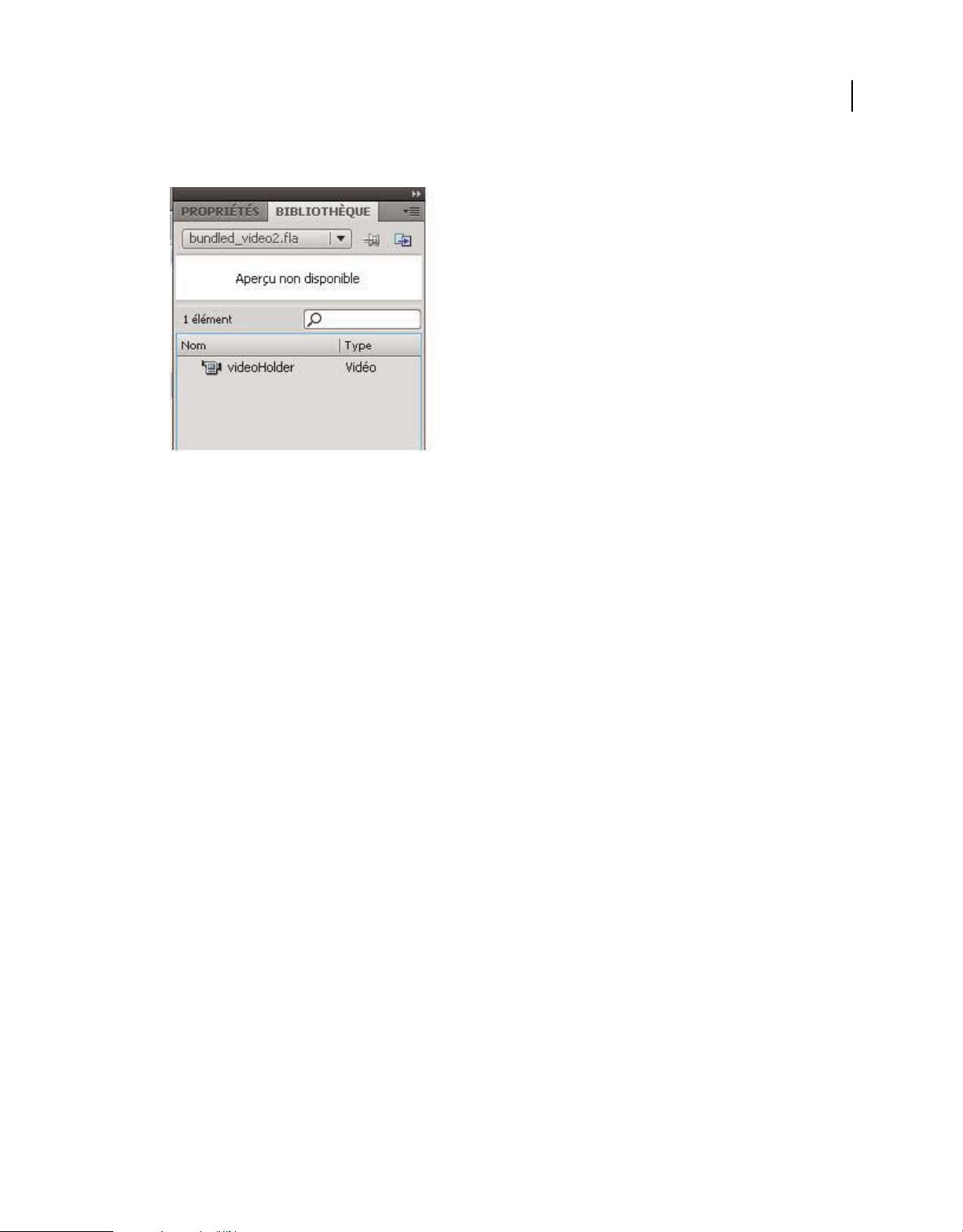
DÉVELOPPEMENT D'APPLICATIONS FLASH LITE 2.X ET 3.X D'ADOBE
Un nouveau symbole vidéo s'affiche dans le panneau Bibliothèque.
85
Utilisation de la vidéo
5 Faites glisser une occurrence du symbole de vidéo sur la scène.
6 Sélectionnez l'objet vidéo sur la scène puis, dans l'inspecteur des propriétés, saisissez myVideo dans la zone de texte
Nom de l'occurrence.
Page 90
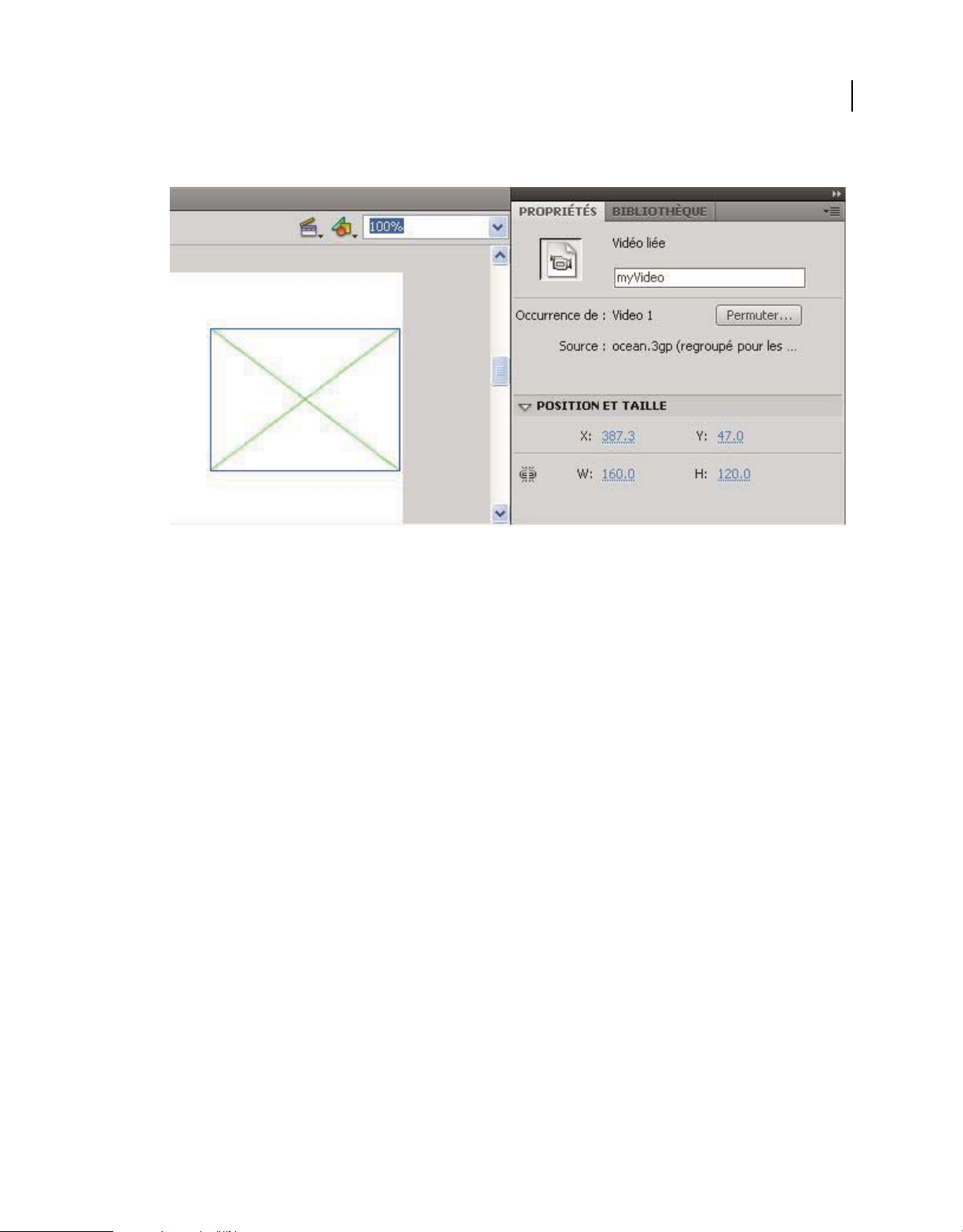
DÉVELOPPEMENT D'APPLICATIONS FLASH LITE 2.X ET 3.X D'ADOBE
Utilisez ce nom pour vous reporter à l'objet vidéo dans le code ActionScript.
86
Utilisation de la vidéo
7 Réglez la largeur sur 176 et la hauteur sur 144 dans l'inspecteur de propriétés.
Ces dimensions correspondent à la source de la vidéo. Selon le périphérique, les vidéos Flash Lite de périphérique
ne se redimensionnent pas toujours pour occuper tout le cadre de délimitation.
8 Pour ajouter des boutons de contrôle de la vidéo, ouvrez la bibliothèque de boutons prédéfinis (Fenêtre >
Bibliothèques communes > Boutons).
9 Dans la bibliothèque de boutons, cliquez deux fois sur le dossier Circle Buttons pour l'ouvrir.
10 Faites glisser sur la scène une occurrence du symbole de bouton de lecture.
11 Faites glisser sur la scène une occurrence du symbole de bouton d'arrêt.
12 Sélectionnez le bouton de lecture sur la scène et saisissez (ou copiez et collez) le code suivant dans le panneau
Actions :
on(press) {
myVideo.play();
}
13 Sélectionnez le bouton d'arrêt sur la scène et saisissez le code suivant dans le panneau Actions :
on(press) {
myVideo.stop();
}
14 Sélectionnez Contrôle > Tester l'animation pour vérifier le film dans Device Central.
Page 91
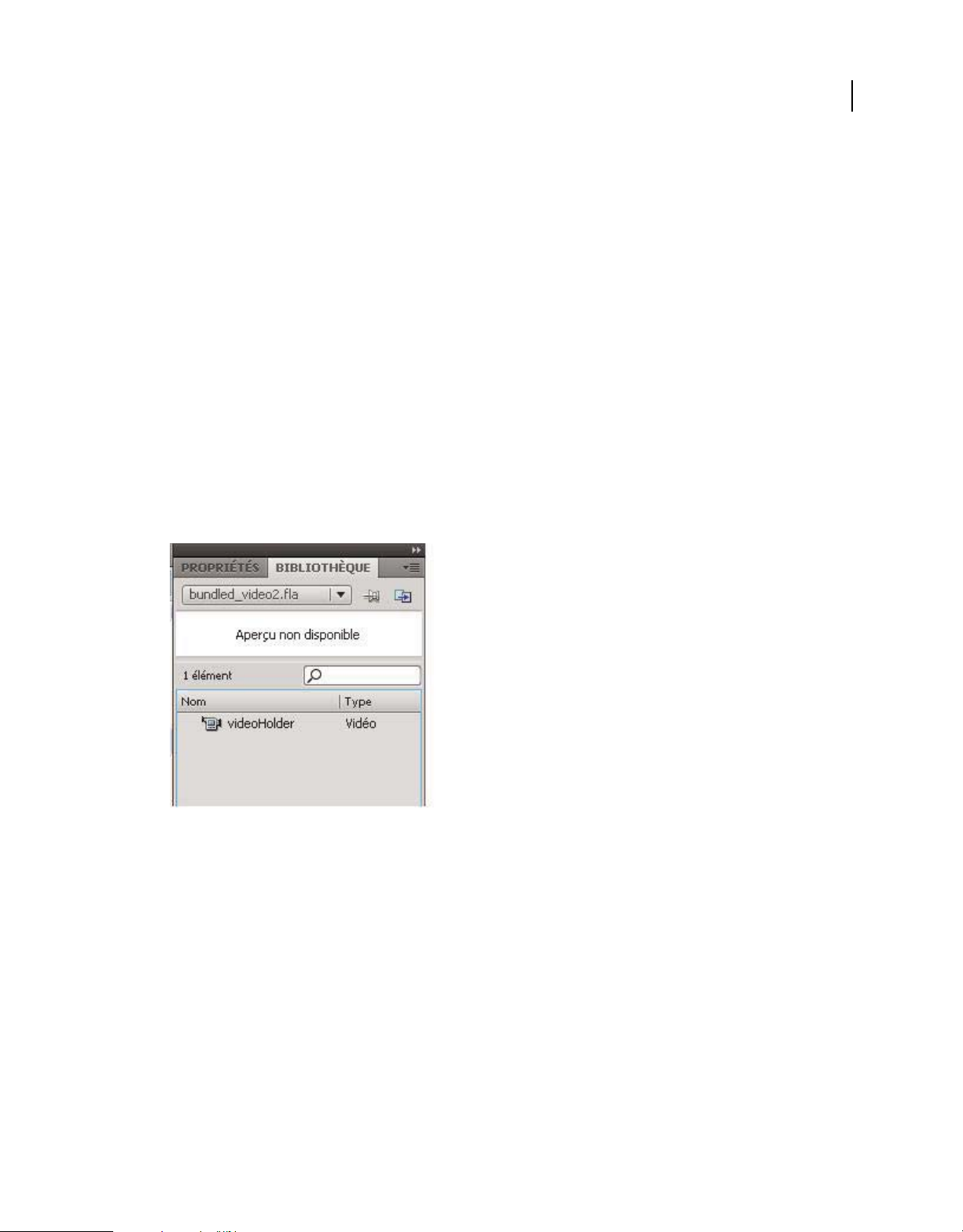
DÉVELOPPEMENT D'APPLICATIONS FLASH LITE 2.X ET 3.X D'ADOBE
Utilisation de la vidéo
Lecture d'une vidéo de périphérique groupée dans une application au moment de l'exécution
Pour créer cette application, faites glisser un marqueur de vidéo sur la scène. Ajoutez du code ActionScript aux
boutons pour lire et arrêter la vidéo. Au moment de l'exécution, le bouton de lecture récupère la vidéo dynamiquement
dans le panneau Bibliothèque. Cette application n'utilise qu'une seule vidéo. Une application peut avoir plusieurs
fichiers vidéo dans le panneau Bibliothèque et les placer dans le marqueur de vidéo lors de l'exécution.
1 Dans Flash, sélectionnez Fichier > Nouveau > Fichier Flash (Mobile) puis cliquez sur OK.
2 Dans Adobe Device Central, cliquez sur Créer.
3 Dans Flash sélectionnez Fichier > Enregistrer puis enregistrez le fichier sous le nom bundled_video.fla.
4 Importez le fichier vidéo de périphérique ocean.3gp à partir de Flash_Lite_2x\Samples\Video\folder. Pour de plus
amples informations sur l'importation de vidéos de périphérique, consultez la section « Importation d'une vidéo de
périphérique dans une application » à la page 83.
Remarque : Sur la page regroupant didacticiels et exemples à l'adresse
(http://www.adobe.com/go/learn_flt_samples_and_tutorials_fr), téléchargez et décompressez le fichier ZIP
correspondant à votre version de Flash Lite.
Un nouveau symbole vidéo s'affiche dans le panneau Bibliothèque.
87
5 Cliquez avec le bouton droit de la souris (Windows) ou cliquez en maintenant la touche Contrôle enfoncée
(Macintosh) sur le symbole vidéo ocean.3gp dans la bibliothèque, puis sélectionnez Propriétés dans le menu
contextuel. La boîte de dialogue Propriétés de la vidéo s'affiche.
Page 92

DÉVELOPPEMENT D'APPLICATIONS FLASH LITE 2.X ET 3.X D'ADOBE
Utilisation de la vidéo
6 Dans cette boîte de dialogue, sélectionnez Exporter pour ActionScript, puis saisissez ocean_video dans la zone de
texte Identifiant, comme illustré dans l'image suivante :
88
7 Cliquez sur OK pour fermer la boîte de dialogue Propriétés de la vidéo.
8 Pour créer l'emplacement réservé du clip vidéo, effectuez les opérations suivantes :
a Dans le panneau Bibliothèque, cliquez sur le bouton du menu des options situé dans la barre de titre et
sélectionnez Nouvelle vidéo. La boîte de dialogue Propriétés de la vidéo s'affiche.
Page 93
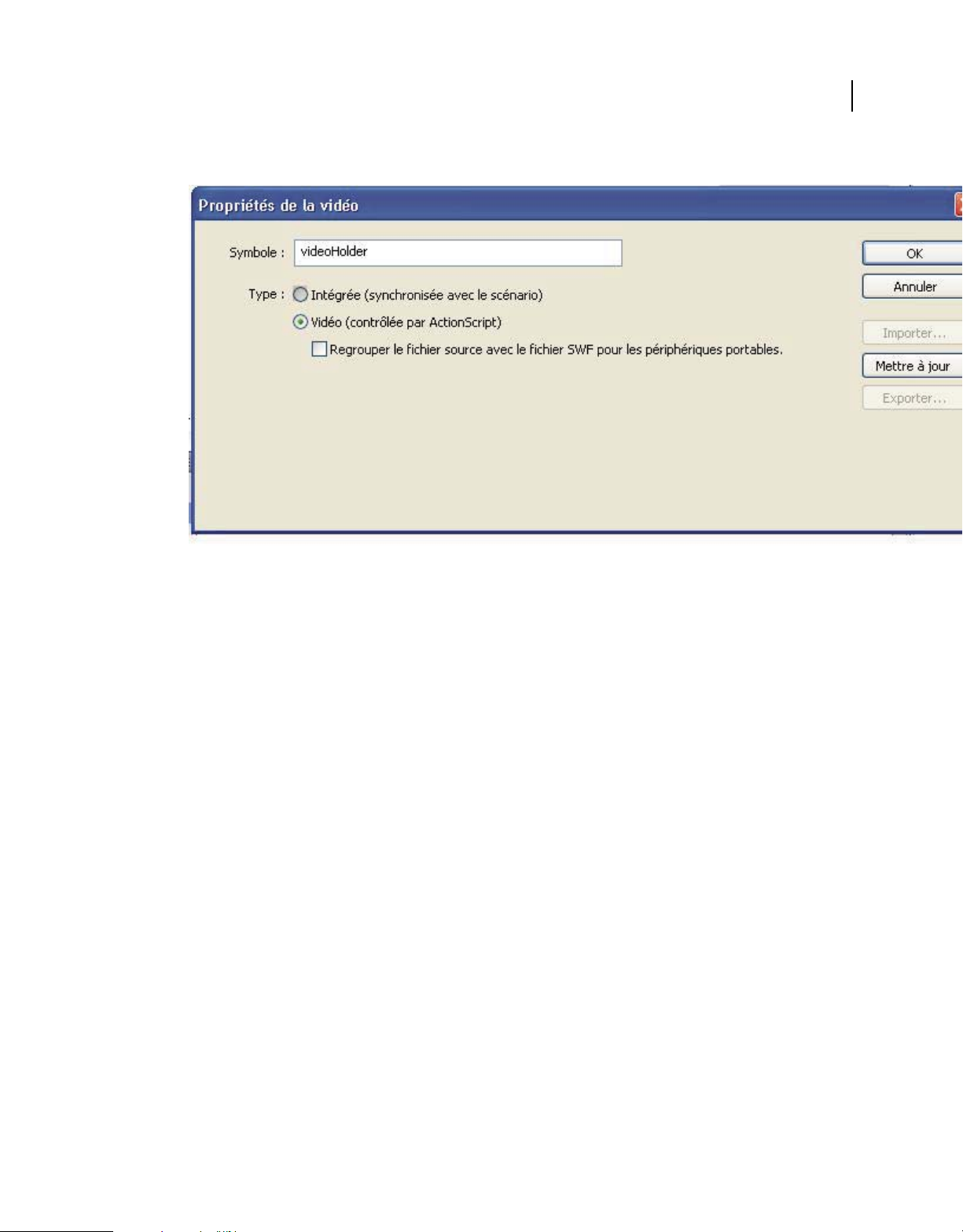
b Dans la zone de texte Symbole, saisissez videoHolder.
DÉVELOPPEMENT D'APPLICATIONS FLASH LITE 2.X ET 3.X D'ADOBE
Utilisation de la vidéo
89
c Cliquez sur OK pour fermer la boîte de dialogue Propriétés de la vidéo.
9 Faites glisser une occurrence du symbole de vidéo sur la scène.
10 Sélectionnez l'objet vidéo sur la scène puis, dans l'inspecteur des propriétés, saisissez myVideo dans la zone de texte
Nom de l'occurrence.
Page 94
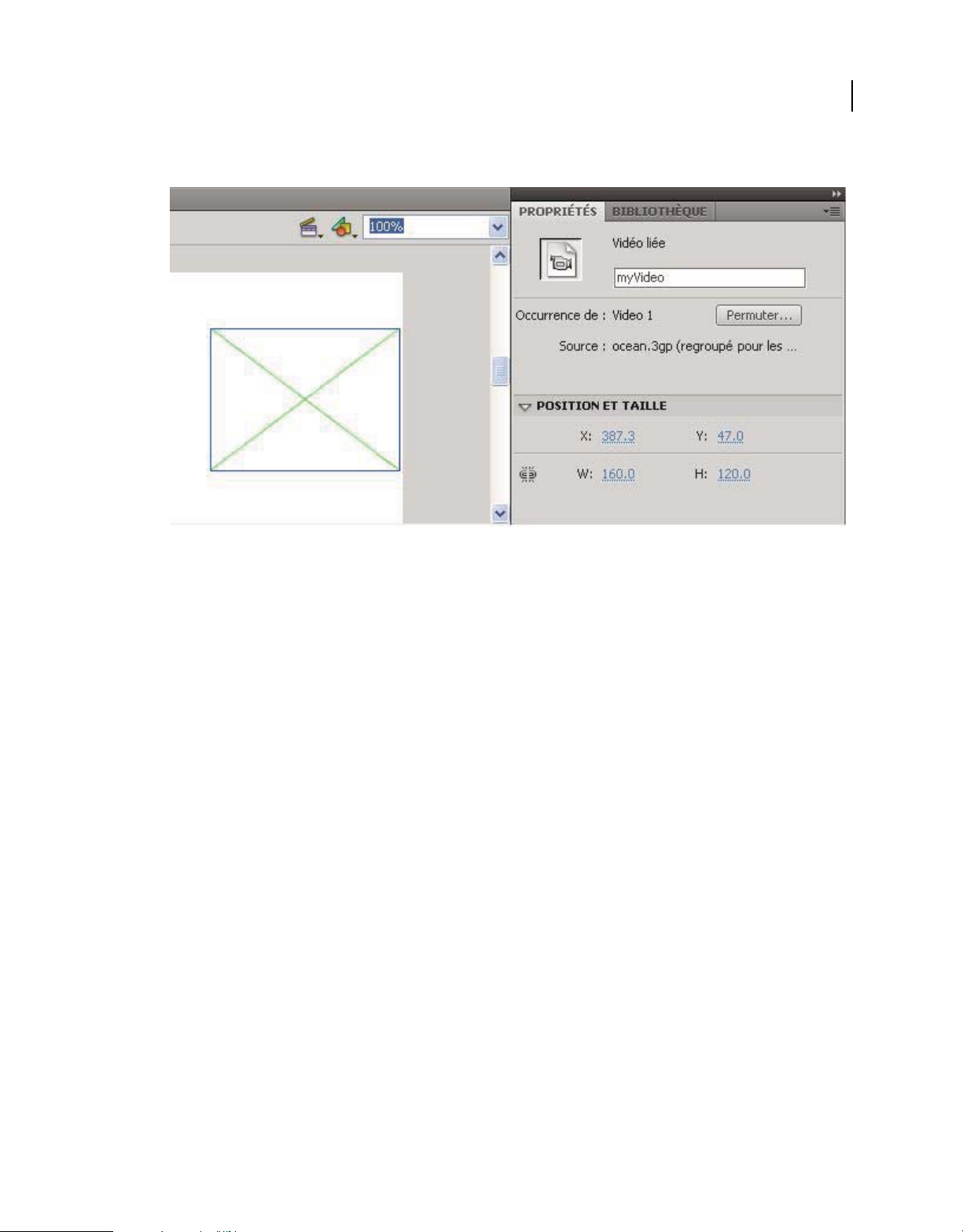
DÉVELOPPEMENT D'APPLICATIONS FLASH LITE 2.X ET 3.X D'ADOBE
Utilisez ce nom pour vous reporter à l'objet vidéo dans le code ActionScript.
90
Utilisation de la vidéo
11 Réglez la largeur sur 176 et la hauteur sur 144 dans l'inspecteur de propriétés.
Ces dimensions correspondent à la source de la vidéo. Selon le périphérique, les vidéos Flash Lite de périphérique
ne se redimensionnent pas toujours pour occuper tout le cadre de délimitation.
12 Pour ajouter des boutons de contrôle de la vidéo, ouvrez la bibliothèque de boutons prédéfinis (Fenêtre >
Bibliothèques communes > Boutons).
13 Dans la bibliothèque de boutons, cliquez deux fois sur le dossier Circle Buttons pour l'ouvrir.
14 Faites glisser sur la scène une occurrence du symbole de bouton de lecture.
15 Faites glisser sur la scène une occurrence du symbole de bouton d'arrêt.
16 Sélectionnez le bouton de lecture sur la scène et saisissez (ou copiez et collez) le code suivant dans le panneau
Actions :
on(press) {
myVideo.play("symbol://ocean_video");
}
17 Sélectionnez le bouton d'arrêt sur la scène et saisissez le code suivant dans le panneau Actions :
on(press) {
myVideo.stop();
}
18 Sélectionnez Contrôle > Tester l'animation pour vérifier le film dans Device Central.
Page 95
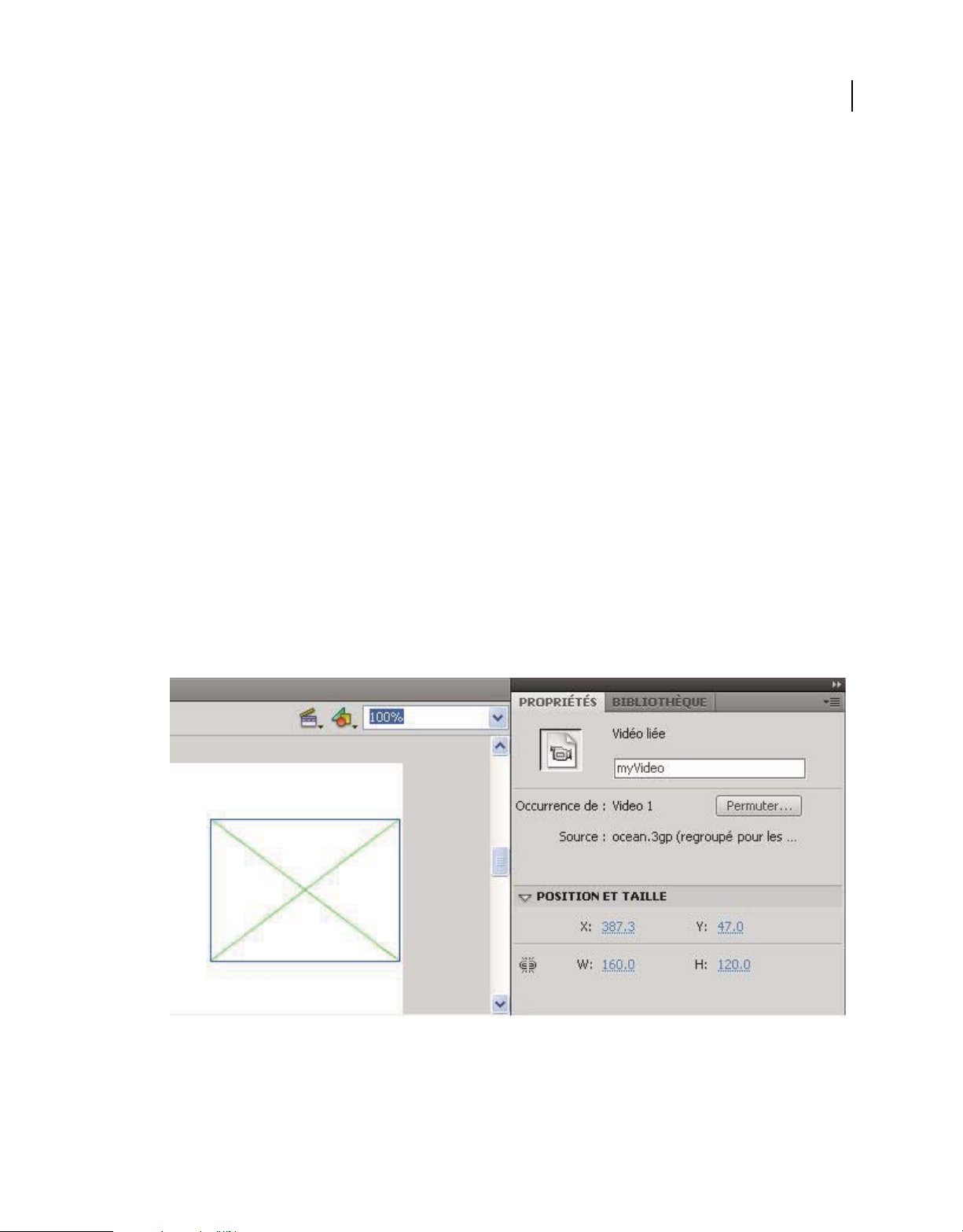
DÉVELOPPEMENT D'APPLICATIONS FLASH LITE 2.X ET 3.X D'ADOBE
Utilisation de la vidéo
Lecture d'une vidéo de périphérique externe dans une application
Les fichiers vidéo du périphérique externe se trouvent sur la carte mémoire d'un périphérique ou sur un serveur Web.
Comme avec tous les périphériques vidéo, le périphérique est responsable pour le décodage et l'affichage des fichiers.
1 Dans Flash, sélectionnez Fichier > Nouveau > Fichier Flash (Mobile) puis cliquez sur OK.
2 Dans Adobe Device Central, cliquez sur Créer.
3 Dans Flash sélectionnez Fichier > Enregistrer puis enregistrez le fichier sous le nom external_device_video.fla.
4 Enregistrez le film ocean.3gp dans le même dossier que le fichier external_device_video.fla.
Le fichier se trouve dans Flash_Lite_2x\Samples\Video\ folder dans le paquet Samples and Tutorials que vous
pouvez télécharger à l'adresse www.adobe.com/go/learn_flt_samples_and_tutorials.
5 Faites comme suit pour créer le symbole de vidéo pour afficher le fichier externe :
a Dans le panneau Bibliothèque, cliquez sur le bouton du menu des options situé dans la barre de titre et
sélectionnez Nouvelle vidéo. La boîte de dialogue Propriétés de la vidéo s'affiche.
b Dans la boîte Symbole, saisissez Video Display.
Ce nom est utilisé dans le panneau Bibliothèque.
c Sélectionnez Vidéo (contrôlée par ActionScript) puis cliquez sur OK.
91
Assurez-vous que l'option Bundle source in SWF for mobile and devices n'est pas cochée.
6 Faites glisser une occurrence du symbole de vidéo sur la scène.
7 Sélectionnez l'objet vidéo sur la scène puis, dans l'inspecteur des propriétés, saisissez myVideo dans la zone de texte
Nom de l'occurrence.
Utilisez ce nom pour vous reporter à l'objet vidéo dans le code ActionScript.
Page 96

DÉVELOPPEMENT D'APPLICATIONS FLASH LITE 2.X ET 3.X D'ADOBE
8 Réglez la largeur de la vidéo sur 176 et la hauteur sur 144 dans l'inspecteur de propriétés.
Utilisation de la vidéo
Ces dimensions correspondent à la source de la vidéo. Selon le périphérique, les vidéos Flash Lite de périphérique
ne se redimensionnent pas toujours pour occuper tout le cadre de délimitation.
9 Pour ajouter des boutons de contrôle de la vidéo, ouvrez la bibliothèque de boutons prédéfinis (Fenêtre >
Bibliothèques communes > Boutons).
10 Dans la bibliothèque de boutons, cliquez deux fois sur le dossier Circle Buttons pour l'ouvrir.
11 Faites glisser sur la scène une occurrence du symbole de bouton de lecture.
12 Faites glisser sur la scène une occurrence du symbole de bouton d'arrêt.
13 Sélectionnez le bouton de lecture sur la scène et saisissez (ou copiez et collez) le code suivant dans le panneau
Actions :
on(press) {
myVideo.play("ocean.3gp");
}
Pour lire un fichier vidéo externe, transmettez l'emplacement ou l'URL, absolu ou relatif, du fichier vidéo à la
méthode
Video.play(). Dans l'exemple suivant, les fichiers SWF et 3GP figurent dans le même dossier sur le
périphérique. Vous pouvez également spécifier un chemin de dossier relatif au fichier SWF, comme dans l'exemple
suivant :
92
myVideo.play("folder1/folder2/ocean.3gp");
Selon le périphérique, vous pouvez également utiliser le protocole file:// pour lire un fichier vidéo à un
emplacement spécifique, comme suit :
myVideo.play("file://c:/folder1/folder2/ocean.3gp");
Remarque : Tous les périphériques ne prennent pas en charge le protocole file://. Vous devez tester votre
application sur l'ensemble des périphériques cibles si vous appliquez ce protocole.
Certains périphériques prennent en charge le chargement de fichiers vidéo à partir d'une adresse réseau via RTSP
(Protocole de lecture en transit en temps réel). Le flux HTTP n'est pas pris en charge. L'exemple suivant charge et
lit un fichier 3GPP.
myVideo.play("rtsp://www.example.com/video/ocean.3gp");
14 Sélectionnez le bouton d'arrêt sur la scène et saisissez le code suivant dans le panneau Actions :
on(press) {
myVideo.stop();
}
15 Sélectionnez Contrôle > Tester l'animation pour vérifier le film dans Device Central.
Affichage et modification des propriétés des symboles d'une vidéo de périphérique
La boîte de dialogue Propriétés de la vidéo permet d'afficher et de modifier les informations relatives aux symboles
vidéo dans le panneau Bibliothèque.
Page 97

DÉVELOPPEMENT D'APPLICATIONS FLASH LITE 2.X ET 3.X D'ADOBE
Utilisation de la vidéo
Ouverture de la boîte de dialogue Propriétés de la vidéo.
Procédez au choix comme suit :
• Cliquez avec le bouton droit de la souris (Windows) ou cliquez en maintenant la touche Contrôle enfoncée
(Macintosh) sur un symbole vidéo dans le panneau Bibliothèque et sélectionnez Propriétés dans le menu
contextuel.
• Sélectionnez un symbole vidéo dans le panneau Bibliothèque, puis sélectionnez Propriétés dans le menu des
options, accessible à partir de la barre de titre.
Importation d'une vidéo de périphérique dans un symbole vidéo
1 Sélectionnez un symbole vidéo dans le panneau Bibliothèque et ouvrez la boîte de dialogue Propriétés de la vidéo.
2 Dans cette boîte de dialogue, cochez l'option de regroupement de la source vidéo dans le fichier SWF.
3 Cliquez sur Importer, puis recherchez et sélectionnez le fichier vidéo de périphérique à importer.
Si vous ne voyez pas le fichier vidéo voulu (ou si vous pouvez le voir, mais pas le sélectionner), sélectionnez Tous
les fichiers (*.*) à partir du menu déroulant Fichiers de type (sous Windows), ou Tous les fichiers à partir du menu
déroulant Activer (sous Macintosh).
4 Cliquez sur Ouvrir pour fermer la boîte de dialogue de sélection.
5 Cliquez sur OK pour fermer la boîte de dialogue Propriétés de la vidéo.
93
Remarque : Le bouton OK est désactivé jusqu'à ce que vous importiez une vidéo de périphérique ou désélectionniez
l'option de regroupement de la source vidéo dans le fichier SWF.
Association d'un identifiant à un symbole vidéo
1 Sélectionnez le symbole vidéo et ouvrez la boîte de dialogue Propriétés de la vidéo.
2 Si ce n'est pas déjà fait, importez une vidéo de périphérique dans le symbole.
3 Sélectionnez Exporter pour ActionScript.
4 Dans la zone de texte Identifiant, entrez l'identifiant du symbole vidéo.
Comme tous les identifiants d'ActionScript, le premier caractère doit être une lettre, un signe souligné (_) ou dollar
($). Les caractères suivants peuvent être des nombres, des lettres, des signes souligné ou dollar.
5 Cliquez sur OK pour fermer la boîte de dialogue Propriétés de la vidéo.
Contrôle d'une vidéo de périphérique avec le code ActionScript
Utilisez l'objet Video d'ActionScript pour contrôler la lecture de la vidéo de périphérique. Les méthodes suivantes de
l'objet Video sont disponibles dans Flash Lite 2.0 et les versions ultérieures :
• Video.play()
• Video.stop()
• Video.pause()
• Video.resume()
• Video.close()
• Video.attachVideo() (Flash Lite 3.0 et versions ultérieures)
Remarque : Ces méthodes de l'objet Video sont proches de celles de l'objet NetStream dans la version de bureau de Flash
Player. Ces méthodes de l'objet Video ne sont pas disponibles pour la version de bureau de Flash Player.
Page 98

DÉVELOPPEMENT D'APPLICATIONS FLASH LITE 2.X ET 3.X D'ADOBE
Utilisation de la vidéo
Flash Lite 2.0 et les versions ultérieures ne prennent pas en charge les méthodes et propriétés suivantes de l'objet Video :
• Video.clear()
• Video.deblocking
• Video.height
• Video.smoothing
• Video.width
• Video._visible
Pour plus d'informations sur l'utilisation de l'objet Video dans Flash Lite, consultez l'entrée de l'objet Video dans le
Guide de référence du langage ActionScript Flash Lite 2.x et 3.x.
94
Page 99

Chapitre 8 : Développement d'applications Flash Lite pour BREW
Vous pouvez développer des applications Adobe Flash Lite 2.x exécutables sur des périphériques utilisant la plateforme BREW (Binary Runtime Environment for Wireless) de QUALCOMM Incorporated. Il s'adresse principalement
aux développeurs d'applications qui ont une connaissance approfondie de Flash Lite, mais qui maîtrisent encore mal
la plate-forme BREW. Ce chapitre sera également utile à ceux qui connaissent bien les autres technologies de
développement d'applications et qui souhaitent découvrir l'utilisation de Flash Lite pour développer des applications
BREW.
Généralités sur BREW
A propos de BREW
La plate-forme pour périphériques portables QUALCOMM BREW s'installe et est prise en charge sur bon nombre
d'appareils fabriqués par divers constructeurs dans le monde entier. Adobe Flash CS4 Professional comprend un
éventail d'outils et de ressources que les développeurs utilisent pour créer du contenu et des applications Flash Lite
téléchargeables et exploitables par les utilisateurs sur des périphériques BREW.
95
Les développeurs utilisent l'outil de programmation de Flash pour créer des applications et du contenu Flash Lite pour
les périphériques compatibles BREW. Ces développeurs soumettent ensuite leurs applications aux laboratoires NSTL
(National Software Testing Laboratories) pour qu'elles subissent des tests TBT (True BREW Testing). Après avoir
passé les tests TBT avec succès, les applications sont chargées dans le système BDS (BREW Delivery System) et,
lorsqu'un opérateur de télécommunications en assure la distribution, elles sont mises à la disposition des utilisateurs
sur le serveur de téléchargement d'applications (ADS, Application Download Server) de l'opérateur. Les utilisateurs de
périphériques peuvent alors les télécharger et les acheter en profitant de fonctions indispensables, présentes sur la
plate-forme BREW, pour assurer la diffusion radio et la facturation par l'intermédiaire du système BDS.
Les développeurs qui souhaitent essayer BREW sans s'acquitter des frais inhérents à un développement BREW
complet peuvent choisir de ne pas s'enregistrer en tant que développeurs BREW authentifiés et ne télécharger que les
composants SDK (Kit de développement logiciel)gratuits. Ces derniers sont suffisants pour produire et tester une
application à l'aide du simulateur BREW Simulator, mais pas pour la charger et la tester sur un périphérique, ni pour
simuler les caractéristiques d'un périphérique spécifique avec des packs de périphériques personnalisés.
L'environnement BREW est destiné à fonctionner comme un « écosystème » afin de faciliter le développement et
accroître l'offre de contenus pour périphérique sans fil. Son objectif est d'aider les développeurs à créer, à distribuer et
à retirer un profit des applications sans fil. Cet écosystème se compose des principaux groupes de participants
suivants :
Les développeurs utilisent les outils du kit de développement logiciel BREW pour développer du contenu en combinant
le langage C++ avec des API ou avec une extension compatible BREW. Le téléchargement du kit de développement
BREW est gratuit, mais vous devez vous enregistrer auprès de QUALCOMM pour accéder à la suite d'outils et aux
outils du kit.
Le laboratoire NSTL (National Software Testing Laboratories) teste les applications envoyées par les développeurs. Si
le test est concluant, il propose de les inclure dans le système BDS. Si les applications ne réussissent pas les tests, les
développeurs peuvent les corriger et les soumettre à nouveau.
Page 100
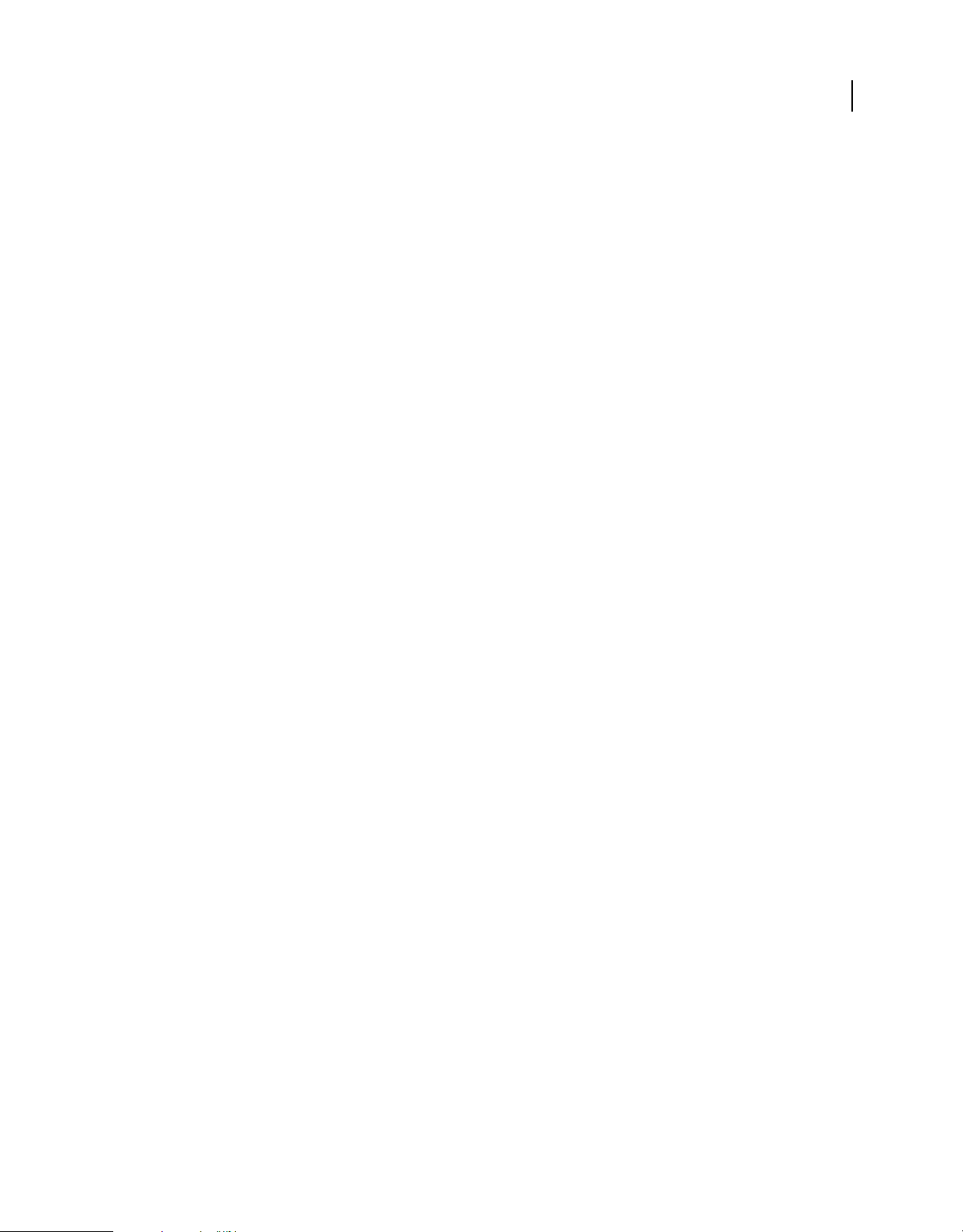
DÉVELOPPEMENT D'APPLICATIONS FLASH LITE 2.X ET 3.X D'ADOBE
Développement d'applications Flash Lite pour BREW
QUALCOMM gère le système BDS (BREW Delivery System). Ce système, de type Web, diffuse le contenu du catalogue
de QUALCOMM, avec les prix et des informations de facturation. Les tarifs peuvent impliquer plusieurs modèles, y
compris une mise aux enchères de l'opérateur.
Les opérateurs utilisent le serveur ADS pour proposer aux clients d'acheter, au prix de détail, le contenu qu'ils ont
sélectionné via un dispositif de diffusion radio (OTA).
Les fabricants de périphériques utilisent le client BREW, qui présente un ensemble commun d'interfaces de
programmation d'applications (API) pour le développement normalisé d'applications sans fil. Ce client comprend
également un gestionnaire d'application que les utilisateurs peuvent acheter et exploiter pour gérer les applications
BREW.
Outils de développement Flash Lite et BREW
Pour développer et tester des applications Flash Lite pour l'environnement BREW, vous devez acquérir et installez des
outils spécifiques, aussi bien matériels que logiciels.
Matériel
Ordinateur Windows Pour plus d'informations sur le kit de développement logiciel BREW (BREW SDK) et la suite
d'outils associés, consultez la section « System Requirements » du guide Starting with BREW (disponible sur le site
Web de BREW). Pour plus d'informations sur la configuration système requise pour les logiciels Adobe, consultez la
page Web www.adobe.com/go/sysreqs_fr.
96
Périphériques de type BREW avec jeu de bits de contrôle Pour plus d'informations sur la façon d'acquérir, d'activer et
de tester les périphériques BREW, consultez la section « Handset Acquisition and Readiness » du guide Getting Started
with BREW (disponible sur le site Web de BREW). Notez que les périphériques qui prennent en charge BREW 2.x
doivent être envoyés à QUALCOMM pour être activés pour le test ; les périphériques BREW 3x sont préactivés.
Câbles de données Vous devez disposer de câbles de données pour charger les applications Flash sur les périphériques
BREW que vous comptez prendre en charge. La plupart des périphériques sont livrés avec des câbles de données. Dans
le cas contraire, consultez la section « Acquire BREW Handsets and Data Cables » du guide Getting Started with BREW
(disponible sur le site Web de BREW).
Logiciels
Kit de développement BREW et suite d'outils BREW
Pour plus d'informations sur l'installation du kit de développement
logiciel BREW (BREW SDK) et des outils correspondants, consultez le chapitre 2, « Installing the BREW SDK », du
guide Getting Started with BREW (disponible sur le site Web de BREW). Pour télécharger et installer la suite d'outils
BREW, vous devez vous enregistrer en tant que développeur BREW, mais pas pour le kit de développement proprement
dit. Pour obtenir des instructions sur le mode d'enregistrement, consultez le site Web de BREW.
Pilotes USB pour les périphériques cible Procurez-vous et installez les pilotes USB pour les périphériques que vous
visez. Pour plus d'informations sur l'acquisition de ces pilotes, contactez le fabricant du périphérique.
Extension Flash Lite pour les périphériques compatibles BREW Ces périphériques sont disponibles sur le site Web de
BREW à des fins de test uniquement. Cette extension est automatiquement téléchargée sur les périphériques des
utilisateurs lorsqu'ils sélectionnent et téléchargent une application Flash Lite pour BREW.
Ces composants sont décrits en détail dans la section « Configuration de votre système pour BREW » à la page 99.
